Dell DRAC4 Version 1.70 software Manuel utilisateur
PDF
Télécharger
Document
Micrologiciel Dell Remote Access Controller 4, version 1.70 Guide d'utilisation Présentation générale de DRAC 4 Configuration et utilisation du média virtuel Installation et configuration du DRAC 4 Utilisation des commandes série et racadm Configuration de DRAC 4 pour utiliser une console texte série Dépannage ou Telnet Pages Man des sous-commandes racadm Gestion et récupération d'un système distant Définitions des groupes et des objets de la base de données de propriétés de DRAC 4 Utilisation du DRAC 4 avec Microsoft Active Directory Glossaire Utilisation de la redirection de console Remarques et avertissements REMARQUE : Une REMARQUE indique des informations importantes qui peuvent vous aider à mieux utiliser votre ordinateur. PRÉCAUTION : Une PRÉCAUTION vous avertit d'un risque de dommage matériel ou de perte de données en cas de non-respect des instructions données. Les informations contenues dans ce document sont sujettes à modification sans préavis. © 2008 Dell Inc. Tous droits réservés. La reproduction de ces documents de quelque manière que ce soit sans l'autorisation écrite de Dell Inc. est strictement interdite. Marques utilisées dans ce texte : Dell, le logo DELL, OpenManage, PowerEdge et PowerVault sont des marques de Dell Inc. ; Microsoft, Active Directory, Internet Explorer, Windows, Windows NT, Windows Server et MS-DOS sont des marques ou des marques déposées de Microsoft Corporation aux États-Unis d'Amérique et/ou dans d'autres pays ; Novell, NetWare et SUSE sont des marques déposées de Novell Inc. aux États-Unis d'Amérique et/ou dans d'autres pays ; Red Hat et Red Hat Enterprise Linux sont des marques déposées de Red Hat, Inc. aux États-Unis d'Amérique et/ou dans d'autres pays ; UNIX est une marque déposée de The Open Group aux États-Unis d'Amérique et dans d'autres pays ; Sun et Java sont des marques ou des marques déposées de Sun Microsystems, Inc. aux États-Unis d'Amérique et dans d'autres pays ; Intel est une marque déposée de Intel Corporation aux États-Unis d'Amérique et dans d'autres pays. Copyright 1998-2006 La Fondation OpenLDAP. Tous droits réservés. La redistribution et l'utilisation en format source ou binaire, avec ou sans modification, ne sont permises que selon les termes de la licence publique OpenLDAP. Une copie de cette licence est disponible dans le fichier LICENSE qui se trouve dans le répertoire de haut niveau de la distribution ainsi qu'à l'adresse http://www.OpenLDAP.org/license.html. OpenLDAP est une marque déposée de The OpenLDAP Foundation. Il se peut que certains fichiers individuels et/ou progiciels fournis par des tiers soient sous copyright et qu'ils soient sujets à des restrictions supplémentaires. Ce produit est dérivé de la distribution LDAP v3.3 de l'Université du Michigan. Les informations concernant ce logiciel sont disponibles à l'adresse http://www.umich.edu/~dirsvcs/ldap/. Ce produit contient aussi des produits dérivés de sources publiques. Des informations supplémentaires sur OpenLDAP sont disponibles à l'adresse http://www.openldap.org/. Parties de Copyright 1998-2004 Kurt D. Zeilenga. Parties de Copyright 1998-2004 Net Boolean Incorporated. Parties de Copyright 2001-2004 IBM Corporation. All rights reserved. La redistribution et l'utilisation en format source ou binaire, avec ou sans modification, ne sont permises que selon les termes de la licence publique OpenLDAP. Parties de Copyright 1999-2003 Howard Y.H. Chu. Parties de Copyright 1999-2003 Symas Corporation. Parties de Copyright 1998-2003 Hallvard B. Furuseth. Tous droits réservés. La redistribution et l'utilisation en format source ou binaire, avec ou sans modification, sont permises tant que cet avis est conservé tel quel. Les noms des détendeurs de copyright ne peuvent pas être utilisés pour approuver ou promouvoir des produits dérivés de ce logiciel sans obtenir leur consentement préalable par écrit. Ce logiciel est fourni « tel quel » sans garantie explicite ou tacite. Parties de Copyright (c) 1992-1996 Membres du conseil de l'Université du Michigan. Tous droits réservés. La redistribution et l'utilisation en format source ou binaire sont permises tant que cet avis est conservé tel quel et que l'Université du Michigan à Ann Arbor reçoit les crédits qui lui sont dus. Le nom de l'université ne peut pas être utilisé pour approuver ou promouvoir des produits dérivés de ce logiciel sans son consentement préalable par écrit. Ce logiciel est fourni « tel quel » sans garantie explicite ou tacite. D'autres marques commerciales et noms de marque peuvent être utilisés dans ce document pour faire référence aux entités se réclamant de ces marques et de ces noms ou de leurs produits. Dell Inc. dénie tout intérêt propriétaire vis-à -vis des marques commerciales et des noms de marque autres que les siens. Décembre 2008 Retour à la page du sommaire Pages Man des sous-commandes racadm Micrologiciel Dell Remote Access Controller 4, version 1.70 Guide d'utilisation help racreset arp racresetcfg clearasrscreen serveraction config/getconfig getraclog coredump clrraclog coredumpdelete getsel fwupdate clrsel getssninfo gettracelog getsysinfo setrac getractime sslcsrgen ifconfig sslcertupload netstat sslcertdownload ping sslcertview setniccfg/getniccfg testemail getsvctag testtrap racdump vmdisconnect Cette section fournit des descriptions des sous-commandes que vous pouvez exécuter dans la CLI racadm. help REMARQUE : Pour utiliser cette commande, vous devez disposer de l'autorisation Ouvrir une session sur le DRAC 4. Tableau A-1 décrit la commande help. Tableau A-1. Commande help Commande Définition help Répertorie toutes les sous-commandes qui peuvent être utilisées avec racadm et les décrit brièvement. Synopsis racadm help racadm help <sous-commande> Description La sous-commande help répertorie toutes les sous-commandes disponibles sous la commande racadm, avec une ligne de description. Vous pouvez aussi taper une sous-commande après help pour obtenir la syntaxe d'une sous-commande spécifique. Résultat La commande racadm help affiche une liste complète des sous-commandes. La commande racadm help <sous-commande> n'affiche des informations que pour la sous-commande spécifiée. arp REMARQUE : Pour utiliser cette commande, vous devez avoir le droit Exécuter des commandes de diagnostic. Tableau A-2 décrit la commande arp. Tableau A-2. Commande arp Commande Définition arp Affiche le contenu de la table ARP. Les entrées de la table ARP ne peuvent être ni ajoutées ni supprimées. Synopsis racadm arp clearasrscreen REMARQUE : Pour utiliser cette commande, vous devez avoir le droit Exécuter des commandes de débogage. Tableau A-3 décrit la sous-commande clearasrscreen. Tableau A-3. clearasrscreen Sous-commande Définition clearasrscreen Efface l'écran de la dernière panne stocké en mémoire. Synopsis racadm clearasrscreen config/getconfig REMARQUE : Pour utiliser la commande getconfig, vous devez disposer de l'autorisation Ouvrir une session sur le DRAC 4. Tableau A-4 décrit les sous-commandes config et getconfig. Tableau A-4. config/getconfig Sous-commande Définition config Configure le DRAC 4. getconfig Récupère les données de configuration DRAC 4. Synopsis racadm config [-s -p -c] -f <nom de fichier> racadm config [-s] -g <nom du groupe> -o <nom de l'objet> [-i <index>] <Valeur> racadm getconfig [-p] -f <nom de fichier> racadm getconfig -g <nom du groupe> [-i <index>] racadm getconfig -u <nom d'utilisateur> racadm getconfig -h Description de la sous-commande config La sous-commande config permet à l'utilisateur de définir les paramètres de configuration DRAC 4 individuellement ou de les regrouper dans un fichier de configuration. Le fichier .cfg est d'abord analysé, puis chaque objet est lu. Si le contenu est le même, aucune opération d'écriture ne se produit sur le DRAC 4. Si les données sont différentes, l'objet DRAC 4 est récrit avec la nouvelle valeur. Entrée Tableau A-5 décrit les options de la sous-commande config. REMARQUE : Les options -f, -s et -p ne sont pas prises en charge pour la console série/Telnet. Tableau A-5. Options et descriptions de la sous-commande config Option Description -f L'option -f <nom de fichier> force config à lire le contenu du fichier spécifié par <nom de fichier> et à configurer le DRAC 4. Le fichier doit contenir des données au format spécifié dans « Règles d'analyse ». -s L'option de synchronisation, -s, indique à config de synchroniser la base de données d'utilisateurs et de mots de passe avec Server Administrator (si des mots de passe utilisateur ont été modifiés). -p L'option de mot de passe, -p, indique à config de supprimer les entrées de mots de passe contenues dans le fichier de configuration -f <nom de fichier> une fois la configuration terminée. -g L'option de groupe, -g <nom du groupe>, doit être utilisée avec l'option -o. Le <nom du groupe> spécifie le groupe contenant l'objet à définir. -o L'option d'objet, -o <nom de l'objet> <Valeur>, doit être utilisée avec l'option -g. Cette option spécifie le nom d'objet écrit avec la chaîne <valeur>. -i L'option d'index, -i <index>, n'est valide que pour les groupes indexés et peut être utilisée pour spécifier un groupe unique. L'<index> est un entier décimal compris entre 1 et 16. L'index est spécifié ici par la valeur de l'index, et pas par une valeur « nommée ». -c L'option de vérification, -c, est utilisée avec la sous-commande config et permet à l'utilisateur d'analyser le fichier .cfg afin de trouver les erreurs de syntaxe. Si des erreurs sont trouvées, le numéro de la ligne et une brève description de tout ce qui est inexact sont affichés. Il n'y a pas d'écritures sur le DRAC 4. Cette option sert uniquement de vérification. Résultat Cette sous-commande crée une sortie d'erreur après avoir trouvé une des erreurs suivantes : l Syntaxe, nom du groupe, nom de l'objet, index non valides, ou d'autres éléments non valides de la base de données l Échecs de transport de la CLI racadm Si aucune erreur n'a été trouvée, cette sous-commande renvoie une indication du nombre d'objets de configuration écrits par rapport au nombre total d'objets du fichier .cfg. Description de la sous-commande getconfig La sous-commande getconfig permet à l'utilisateur d'extraire les paramètres de configuration DRAC 4 un par un ou d'extraire et d'enregistrer dans un fichier l'ensemble des groupes de configuration. Entrée Tableau A-6 décrit les options de la sous-commande getconfig. Tableau A-6. Options de la sous-commande getconfig Option Description -f L'option -f <nom de fichier>, ou nom de fichier, force getconfig à créer le fichier <nom de fichier>. Elle lit alors toutes les données de configuration DRAC 4 et les place dans le fichier <nom de fichier>. Le fichier ainsi créé a un format qui peut être utilisé avec la commande racadm config -f <nom de fichier>. -p L'option de mot de passe, ou -p, permet à getconfig d'inclure les informations sur tous les mots de passe dans le fichier, à l'exception des mots de passe utilisateur (qui sont enregistrés cryptés et qui ne peuvent pas être décryptés). Une ligne # cfgUserAdmPassword est affichée pour indiquer qu'il y a un mot de passe, mais le texte du mot de passe n'est pas affiché. -g L'option de groupe, -g <nom du groupe>, permet d'afficher la configuration d'un groupe unique. Le nom du groupe est le nom du groupe utilisé dans les fichiers racadm.cfg. Si le groupe est indexé, l'option -i doit être utilisée. -h L'option d'aide, -h, affiche la liste de tous les groupes de configuration disponibles que vous pouvez utiliser. Cette option est utile si vous ne vous souvenez plus des noms exacts des groupes. -i L'option d'index, -i <index>, n'est valde que pour les groupes indexés et peut être utilisée pour spécifier un groupe unique. L'<index> est un entier décimal compris entre 1 et 16. Si -i <index> n'est pas spécifié, la valeur 1 est supposée pour les groupes, qui sont des tableaux à entrées multiples. L'index est spécifié par la valeur de l'index, et pas par une valeur « nommée ». -u L'option de nom d'utilisateur, -u <nom d'utilisateur>, permet d'afficher la configuration de l'utilisateur spécifié. L'option <nom d'utilisateur> est le nom d'ouverture de session de l'utilisateur. Résultat Cette sous-commande crée une sortie d'erreur après avoir trouvé une des erreurs suivantes : l Syntaxe, nom du groupe, nom de l'objet, index non valides, ou d'autres éléments non valides de la base de données l Échecs de transport de la CLI racadm Si aucune erreur n'a été trouvée, cette sous-commande affiche le contenu de la configuration indiquée. Exemples l l racadm getconfig -g cfgLanNetworking : affiche tous les paramètres de configuration (objets) contenus dans le groupe cfgLanNetworking. racadm config -g cfgLanNetworking -o cfgNicIpAddress 10.35.10.100 : définit le paramètre de configuration (objet) cfgNicIpAddress sur la valeur 10.35.10.110. Cet objet d'adresse IP est contenu dans le groupe cfgLanNetworking. l racadm getconfig -f myrac.cfg : écrit tous les objets de configuration de tous les paramètres de configuration du groupe DRAC 4 dans myrac.cfg. l racadm config -f myrac.cfg : configure ou reconfigure le DRAC 4. Le fichier myrac.cfg doit être créé avec la commande spécifiée dans l'exemple précédent si la configuration DRAC 4 est celle que vous souhaitez répliquer. Le fichier myrac.cfg peut être aussi modifié manuellement tant que les règles d'analyse sont suivies. REMARQUE : Le fichier myrac.cfg ne contient pas d'informations sur les mots de passe. Ces informations doivent être saisies manuellement pour pouvoir être incluses dans le fichier. Si vous souhaitez supprimer les informations sur les mots de passe du fichier myrac.cfg, utilisez l'option -p. l racadm getconfig -h : affiche une liste des groupes de configuration disponibles sur le DRAC 4. l racadm getconfig -u root : affiche les paramètres de configuration de l'utilisateur root. coredump REMARQUE : Pour utiliser cette commande, vous devez avoir le droit Exécuter des commandes de débogage. Tableau A-7 décrit la sous-commande coredump. Tableau A-7. coredump Sous-commande Définition coredump Affiche la dernière image mémoire de DRAC 4. Synopsis racadm coredump Description La sous-commande coredump affiche des informations détaillées, y compris les valeurs de registre, enregistrées lors de l'erreur de bus la plus récente, ou le message No CORE dump available (Pas d'image mémoire disponible) (si aucune erreur de bus ne s'est déjà produite ou si les données ont été effacées). Ces informations d'erreur de bus persistent après les cycles d'alimentation du DRAC 4 ; les données restent dans la mémoire flash du DRAC 4 jusqu'au moment où : l Elles sont effacées avec la sous-commande coredumpdelete. l Une autre erreur de bus se produit, remplaçant les informations précédentes par les informations sur l'erreur de bus la plus récente. Reportez-vous à la sous-commande coredumpdelete pour des informations sur la manière de supprimer ces informations. Exemple de sortie FW d_cmdCoreDump: Last CORE dump at Wed, 23 Oct 2004 15:49:41 GMT-05:00 Data Access Abort Running: 'IPEV' -#005E0000 ----------------------------------------------------CPSR = A0000013 (NzCv if SVC32) SP = 018616DC LR = 01023C34 R0 = D000AEB2 R1 = 01151C1C R2 =0186179C R3 = 00000007 R4 =01861700 R5 = C854E35C R6 =018617A0 R7 = 00000011 R8 =01383C44 R9 = F1C729C6 R10=00000004 R11=01151C1C R12=0000005F USP=DEADBEEF ULR=00000000 SSP=018616DC SLR=01023C34 SPSR_svc=60000013 PC =01151C88-01151C88 : Image ID: jon Wed Oct 23 14:55:53 CDT 2004 //DG0YN811/c/esm4/10_23/RAC2.0/FW/rmc Sysuptime : 67f FIQ stack <données binaires> IRQ stack <données binaires> UNDEF stack <données binaires> ABORT stack <données binaires> SVC stack <données binaires> SWI stack <données binaires> Enter stack <données binaires> Current task stack: 'IPEV' -#005e0000 <données binaires> <données binaires> étant les informations binaires générées par le micrologiciel DRAC 4. Exemple de résultat (si aucune donnée n'est disponible) : FW d_cmdCoreDump: No CORE dump available. (Aucune image MÉMOIRE disponible.) coredumpdelete REMARQUE : Pour utiliser cette commande, vous devez avoir le droit Effacer les journaux ou Exécuter les commandes de débogage. Tableau A-8 décrit la sous-commande coredumpdelete. Tableau A-8. coredumpdelete Sous-commande Définition coredumpdelete Supprime l'image mémoire stockée sur le DRAC 4. Synopsis racadm coredumpdelete Description La commande coredumpdelete efface la zone réservée au stockage permanent des informations sur les erreurs de bus. Cette opération est effectuée que des informations sur les erreurs de bus soient stockées dans la zone réservée à ces informations ou non. Reportez-vous à la commande coredump pour des informations sur l'affichage des informations sur les erreurs de bus. fwupdate REMARQUE : Pour utiliser cette commande, vous devez disposer de l'autorisation Configurer DRAC 4. Tableau A-9 décrit la sous-commande fwupdate. Tableau A-9. fwupdate Sous-commande Définition fwupdate Met le micrologiciel DRAC 4 à jour. Synopsis racadm fwupdate -u [-w] [-D] racadm fwupdate -s racadm fwupdate -g [-u ] [-w][-D] [-a <adresse IP>] [-f <chemin/fichier>] racadm fwupdate -c racadm fwupdate -p -f <nom du fichier de mise à jour> [-u] [-w] [-D] Description La sous-commande fwupdate permet à l'appelant de mettre à jour le micrologiciel DRAC 4. L'utilisateur peut : l Commencer par mettre à jour un fichier de mise à jour de micrologiciel qui a été précédemment chargé dans la zone de mise à jour du disque RAM. l Vérifier l'état du processus de mise à jour du micrologiciel. l Demander au micrologiciel DRAC 4 d'extraire le fichier de mise à jour de micrologiciel d'un serveur TFTP et de le charger dans la zone du disque RAM. L'utilisateur peut indiquer l'adresse IP et soit le chemin et nom de fichier, soit l'adresse IP et le répertoire, ou bien utiliser les valeurs par défaut trouvées dans la base des données. L'utilisateur peut également spécifier que la mise à jour doit commencer après le chargement, ou qu'elle doit s'arrêter pour permettre à l'utilisateur d'effectuer un autre appel pour démarrer le processus de mise à jour. l Télécharger le fichier de mise à jour dans la zone du disque RAM du DRAC 4. Entrée Tableau A-10 décrit les options de la sous-commande fwupdate. REMARQUE : Les options -p et -u ne sont pas prises en charge pour la console série/Telnet. Tableau A-10. Options de la sous-commande fwupdate Option Description -u L'option update effectue une somme de contrôle sur le fichier de mise à jour du micrologiciel et démarre le processus de mise à jour réel. Si cette option est tapée seule, cela suppose qu'un fichier de mise à jour de micrologiciel a déjà été chargé sur le disque RAM en utilisant les options -g ou p. Cette option peut également être utilisée avec les options -g ou -p. Après avoir chargé le fichier de mise à jour du micrologiciel, le processus de mise à jour est démarré dans le même appel. À la fin de la mise à jour, le DRAC 4 effectue une réinitialisation logicielle. w L'option wait représente le délai d'attente, en secondes, devant s'écouler avant de continuer la mise à jour. L'option -w n'est valide qu'avec l'option -u. -s L'option status renvoie l'état actuel du processus de mise à jour. Cette option est toujours entrée seule. N'entrez pas l'option -s avec d'autres options. Sinon, l'état sera affiché comme si c'était la seule option spécifiée. -g L'option get ordonne au micrologiciel d'extraire le fichier de mise à jour de micrologiciel du serveur TFTP et de le placer dans la zone du disque RAM. L'utilisateur peut également spécifier l'option -a et/ou l'option -f ou -d, décrites ci-après. En l'absence des options -a ou -f, les valeurs par défaut sont lues dans les propriétés cfgRhostsFwUpdateIpAddr et cfgRhostsFwUpdatePath du groupe cfgRemoteHosts. -a L'option Adresse IP spécifie l'adresse IP du serveur TFTP. -d L'option de répertoire, -d, spécifie le répertoire où se trouve le fichier de mise à jour de micrologiciel, sur le serveur TFTP ou sur le serveur hôte du DRAC 4. N'utilisez pas l'option -f avec l'option -d . -D Une fois la mise à jour effectuée, le DRAC 4 est réinitialisé. À l'amorçage, un appel est envoyé pour réinitialiser tous les paramètres de configuration du micrologiciel sur les valeurs par défaut. Pour plus d'informations, voir « racresetcfg ». -c L'option somme de contrôle, -c, permet à l'utilisateur de vérifier un fichier de mise à jour qui a été chargé dans la zone de disque RAM. Le fichier de mise à jour peut être chargé par l'un des deux mécanismes (CLI racadm ou TFTP). Entre autres, cette option extrait la taille du fichier de mise à jour du micrologiciel, calcule la somme de contrôle et vérifie le jeton du fichier. L'interface TFTP vérifie la somme de contrôle après le chargement automatique. Cette option est utilisée principalement avec FTP. L'option -c n'est pas utilisée avec d'autres options (l'option -u exécutera toujours la somme de contrôle avant de programmer. Elle peut être utilisée avec l'option -u). -p L'option -p, ou put, est utilisée pour envoyer par FTP le fichier de mise à jour de micrologiciel du système géré au DRAC 4. Si l'option -f est utilisée, le nom de l'image de mise à jour doit être firming.dm1. Le fichier de mise à jour est envoyé par FTP au DRAC 4. Les sommes de contrôle s'exécutent sur l'image qui vient d'être téléchargée. Si la somme de contrôle n'est pas juste, un message d'erreur est affiché. L'utilisateur n'est pas obligé d'utiliser l'option fwupdate -s pour effectuer cette opération. Si vous tapez l'option -u sur la même ligne de commande, le processus de mise à jour démarre. Résultat Affiche un message indiquant quelle opération est en train d'être effectuée. Exemples l racadm fwupdate -g -a 143.166.154.143 -f firmimg.dm1 Dans cet exemple, l'option -g indique au micrologiciel qu'il faut télécharger le fichier de mise à jour de micrologiciel d'un emplacement (spécifié par l'option -f) du serveur TFTP à une adresse IP spécifique (spécifiée par l'option-a). Puis le fichier de mise à jour est chargé sur le disque RAM. Comme l'option -u n'est pas présente, aucune mise à jour n'a lieu. l racadm fwupdate -s Cette option lit l'état actuel de la mise à jour du micrologiciel. l racadm fwupdate -u L'option -u démarre le processus de mise à jour. Cette commande suppose qu'un fichier de mise à jour de micrologiciel a déjà été chargé avec l'option -g ou -p. Avant de continuer, l'exactitude de la somme de contrôle du fichier de mise à jour est vérifiée. l racadm fwupdate -g -u -a 143.166.154.143 -f firmimg.dm1 Dans cet exemple, l'option -g indique au micrologiciel qu'il faut télécharger le fichier de mise à jour de micrologiciel d'un emplacement (spécifié par l'option -f) du serveur TFTP à une adresse IP spécifique (spécifiée par l'option-a). Puis le fichier de mise à jour est chargé sur le disque RAM. L'option -u indique au micrologiciel qu'il faut continuer la mise à jour une fois le micrologiciel chargé. Mise à jour du micrologiciel Si vous utilisez l'option -f, spécifiez le fichier firmimg.dm1. Voir la description de l'option -p dans Tableau A-10 pour plus d'informations. Si vous mettez votre micrologiciel à jour localement, utilisez une des commandes suivantes pour cette mise à jour : racadm fwupdate -p -u -d <répertoire> racadm fwupdate -p -u -f firmimg.dm1 Exemple : racadm fwupdate -p -u -d \my\updatefiles\path racadm fwupdate -p -u -f \my\updatefiles\path\<nom de fichier> Si vous mettez votre micrologiciel à jour à distance, utilisez la commande suivante pour cette mise à jour : racadm -r <IP_du_RAC> -u <utilisateur> -p <mot de passe> fwupdate -g -u -a <IP_TFTP> -d <chemin_du_répertoire_TFTP> REMARQUE : L'option -p ne prend pas en charge les mises à jour de micrologiciel à distance. getssninfo REMARQUE : Pour utiliser cette commande, vous devez disposer de l'autorisation Ouvrir une session sur le DRAC4. Tableau A-11 décrit la sous-commande getssinfo. Tableau A-11. Sous-commande getssinfo Souscommande Définition getssninfo Récupère les informations de session d'une ou de plusieurs sessions actives ou en attente dans le tableau de session du gestionnaire de session. Synopsis racadm getssninfo [-A] [-u <nom d'utilisateur> | *] Description La commande getssninfo renvoie une liste des utilisateurs actifs ou en attente, et inclut en option un résumé des informations du tableau de sessions. Les informations résumées donnent le nombre total de sessions dans chacun des états de gestionnaire de session définis : l Libre l Préliminaire l Non validé l Valide l Non valide Entrée Tableau A-12 décrit les options de la sous-commande getssinfo. Tableau A-12. Options de la sous-commande getssinfo Option Description -A L'option -A élimine l'impression des en-têtes de données. -u Avec l'option de nom d'utilisateur, -u <nom d'utilisateur>, la sortie imprimée ne contient que les enregistrements de session détaillés concernant le nom d'utilisateur donné. Si un symbole « * » est donné en tant que nom d'utilisateur, tous les utilisateurs sont répertoriés. Le résumé des informations n'est pas imprimé si cette option est spécifiée. Exemples l racadm getssninfo Condition indiquée sur le tableau résumé de la session : 1 VALID (VALIDE) 3 AVAILABLE (DISPONIBLE) Tableau A-13 fournit un exemple de sortie de la commande racadm getssninfo. Tableau A-13. Exemple de sortie de la sous-commande getssninfo Type Utilisateur Adresse IP Web l DRAC 4 Date et heure de l'ouverture de session Consoles root 143.166.174.19 Thu, 06 Mar 2004 10:32:39 GMT-06:00 NONE (AUCUNE) racadm getssninfo -A 1 3 "Web" "RAC\root" 143.166.174.19 "Thu, 06 Mar 2004 10:32:39 GMT-06:00" "NONE" l racadm getssninfo -A -u * "Web" "RAC\root" 143.166.174.19 "Thu, 06 Mar 2004 10:32:39 GMT-06:00" "NONE" getsysinfo REMARQUE : Pour utiliser cette commande, vous devez disposer de l'autorisation Ouvrir une session sur le DRAC4. Tableau A-14 décrit la sous-commande getsysinfo. Tableau A-14. getsysinfo Commande Définition getsysinfo Affiche des informations sur le DRAC 4, le système et l'état de surveillance. Synopsis racadm getsysinfo [-d] [-s] [-w] [-A] Description La commande getsysinfo renvoie des informations sur l'état de la surveillance, selon les options de la commande. Entrée Tableau A-15 décrit les options de la sous-commande getsysinfo. Tableau A-15. Options de la sous-commande getsysinfo Option Description -d Affiche les Informations sur DRAC 4. -s Affiche les informations sur le système w Affiche les informations sur la surveillance -A Élimine l'impression des en-têtes/noms. Si l'option -w n'est pas spécifiée, les autres options sont utilisées par défaut. Résultat L'élément de données suivant sort sous forme de chaîne : Watchdog information/recovery action (Informations sur la surveillance et actions de récupération) Des valeurs d'énumération ou des tables de bits sont définies pour ces éléments. Lorsque l'option -A (API) fait partie de la commande, la valeur d'énumération ou des bits de l'élément est répertoriée dans le résultat. Sinon, la valeur d'énumération ou de bits est adressée à une chaîne de caractères avant de sortir. Les éléments de la liste répertoriés dans le Tableau A-16définissent l'adressage des valeurs aux chaînes. Tableau A-16. Description du nombre d'actions de récupération de surveillance Valeur Description Action de récupération de la surveillance Une énumération définit le sens de cette valeur : l l l l 0 1 2 3 = = = = aucune action réinitialisation matérielle mise hors tension cycle d'alimentation Exemples l racadm getsysinfo -A -w -s "123456" "PowerEdge 2800" "A08" "EF23VQ-0023" "" 0x100 "Server1" "Microsoft Windows 2000 version 5.0, Build Number (numéro de série) 2195, Service Pack 2" "1.60" "Watchdog Info: (Info surveillance :)" 2 39 40 l racadm getsysinfo -w -s Informations système : System ID (ID système) = 123456 System Model (Modèle du système) = PowerEdge 2800 BIOS Version (Version du BIOS) = A08 Asset Tag (Numéro d'inventaire) = EF23VQ-0023 Service Tag (Numéro de service) = 2MP9Z01 Hostname (Nom d'hôte) = Server1 OS name (Nom du SE) = Microsoft Windows 2000 version 5.0, Build (Numéro) 2195 Service Pack 2 BMC Version (Version du contrôleur BMC) = 1.60 Watchdog Information: (Informations sur la surveillance :) Recovery Action (Action de récupération) = Power Down (mise hors tension) Present countdown value (Valeur de compte à rebours actuelle) = 36 Initial countdown value (Valeur de compte à rebours initiale) = 40 getractime REMARQUE : Pour utiliser cette commande, vous devez disposer de l'autorisation Ouvrir une session sur le DRAC 4. Tableau A-17 décrit la sous-commande getractime. Tableau A-17. getractime Sous-commande Définition getractime Affiche l'heure du contrôleur. Synopsis racadm getractime [-u] [-d] Description La sous-commande getractime affiche l'heure avec l'un des deux formats suivants : l u : la valeur hexadécimale UTC suivie par le décalage en décimaux signés (par défaut). l d : la chaîne yyyymmddhhmmss.mmmmmmsoff sans option s'affiche de la même façon que la commande date UNIX. Résultat La sous-commande getractime affiche la sortie sur une ligne. ifconfig REMARQUE : Pour utiliser cette commande, vous devez disposer de l'autorisation Exécution des commandes de diagnostic ou Configurer DRAC 4. Tableau A-18 décrit la sous-commande ifconfig. Tableau A-18. ifconfig Sous-commande Définition ifconfig Affiche le contenu de la table d'interface réseau. Synopsis racadm ifconfig netstat REMARQUE : Pour utiliser cette commande, vous devez avoir le droit Exécuter des commandes de diagnostic. Tableau A-19 décrit la sous-commande netstat. Tableau A-19. netstat Souscommande Définition netstat Imprime le contenu du tableau de routage. Si le numéro d'interface facultatif est fourni, netstat imprime des informations supplémentaires concernant le trafic sur l'interface, l'utilisation des tampons ainsi que d'autres informations sur l'interface réseau. Synopsis racadm netstat [<numéro d'interface réseau>] ping REMARQUE : Pour utiliser cette commande, vous devez disposer de l'autorisation Exécution des commandes de diagnostic ou Configurer DRAC 4. Tableau A-20 décrit la sous-commande ping. Tableau A-20. ping Souscommande Définition ping Vérifie qu'il est possible d'atteindre l'adresse IP de destination à partir du DRAC 4 avec les informations actuelles de la table de routage. Une adresse IP de destination est nécessaire. Un paquet d'écho ICMP est envoyé à l'adresse IP de destination en fonction du contenu actuel de la table de routage. Synopsis racadm ping <adresse IP> setniccfg/getniccfg REMARQUE : Pour utiliser la commande setniccfg, vous devez disposer de l'autorisation Configurer DRAC 4. REMARQUE : Pour utiliser la commande getniccfg, vous devez disposer de l'autorisation Ouvrir une session sur le DRAC 4. Tableau A-21 décrit les sous-commandes setniccfg et getniccfg. Tableau A-21. setniccfg/getniccfg Sous-commande Définition setniccfg Définit la configuration IP du contrôleur. getniccfg Affiche la configuration IP actuelle du contrôleur. REMARQUE : Les termes NIC et port de gestion Ethernet peuvent être interchangés. Synopsis racadm setniccfg -d racadm setniccfg -s [<adresse IP> <masque de réseau> <passerelle>] racadm setniccfg -o racadm getniccfg Description de setniccfg La sous-commande setniccfg définit l'adresse IP du contrôleur. l l l L'option -d active le protocole DHCP pour le port de gestion Ethernet (la valeur par défaut est DHCP activé). L'option -s active les paramètres IP statiques. L'adresse IP, le masque de réseau et la passerelle peuvent être spécifiés. Sinon, les paramètres statiques existants sont utilisés. L'option -o désactive le port de gestion Ethernet complètement. <adresse IP>, <masque de réseau> et <passerelle> doivent être entrés comme des chaînes de caractères séparées par des points. Description de getniccfg La sous-commande getniccfg affiche les paramètres actuels du port de gestion Ethernet. Résultat La sous-commande setniccfig ne renvoie pas de résultat si elle a réussi. Le résultat de sous-commande getniccfg affiche les informations suivantes : Network adapter = Enabled/Disabled DHCP = Enabled/Disabled Static IP Settings: <ipAddress> <netmask> <gateway> Current IP Settings: <ipAddress> <netmask> <gateway> (Carte réseau = Activé/Désactivé DHCP = Activé/Désactivé Paramètres IP statiques : <Adresseip> <masque réseau> <passerelle> Paramètres IP actuels : <Addresseip> <masque réseau> <passerelle>) getsvctag REMARQUE : Pour utiliser cette commande, vous devez disposer de l'autorisation Ouvrir une session sur le DRAC4. Tableau A-22 décrit la sous-commande getsvctag. Tableau A-22. getsvctag Sous-commande Définition getsvctag Affiche un numéro de service. Synopsis racadm getsvctag Description La sous-commande getsvctag affiche le numéro de service du système. Exemple Tapez getsvctag à l'invite de commande. La sortie s'affiche de la façon suivante : Y76TP0G La commande renvoie 0 en cas de réussite et des valeurs autres que zéro en cas d'erreur. racdump REMARQUE : Pour utiliser cette commande, vous devez disposer de l'autorisation Ouvrir une session sur le DRAC 4. Tableau A-23 décrit la sous-commande racdump. Tableau A-23. racdump Sous-commande Définition racdump Affiche des informations générales et d'état sur le DRAC 4. Synopsis racadm racdump Description La sous-commande racdump utilise une seule commande pour obtenir les informations sur le vidage et l'état, ou des informations générales sur une carte DRAC 4. Les commandes suivantes sont exécutées suite à la sous-commande racdump : l getsysinfo l coredump l memmap l netstat l getssninfo Résultat Le résultat de chaque commande est affiché. racreset REMARQUE : Pour utiliser cette commande, vous devez disposer de l'autorisation Configurer DRAC 4. Tableau A-24 décrit la sous-commande racreset. Tableau A-24. racreset Sous-commande Définition racreset Réinitialise le DRAC 4. PRÉCAUTION : Vous devez attendre que le DRAC 4 soit entièrement réinitialisé avant d'émettre une autre commande. Si la réinitialisation du DRAC 4 n'est pas terminée, il se peut que vous receviez l'erreur suivante : racadm <command name> Transport: ERROR: (RC=-1) (racadm <nom de commande> Transport : ERREUR : (RC=-1)) Synopsis racadm racreset [hard | soft | graceful] [delay in seconds] Description La sous-commande racreset envoie une réinitialisation au DRAC 4. L'utilisateur est autorisé à sélectionner le nombre de secondes de délai avant que la séquence de réinitialisation ne démarre. L'événement de réinitialisation est écrit dans le journal du DRAC 4. L'option par défaut est soft. Si vous ne tapez pas d'option, la CLI racadm attend trois secondes, puis exécute l'option soft avec la sous-commande racreset. PRÉCAUTION : Vous devez redémarrer votre système après avoir effectué une réinitialisation matérielle du DRAC 4 comme décrit dans Tableau A-25. Tableau A-25 décrit les options de la sous-commande racreset. Tableau A-25. Options de la sous-commande racreset Option Description hard Une réinitialisation matérielle (hard) réinitialise l'ensemble du DRAC 4 et ressemble à une réinitialisation à chaud effectuée par un logiciel. Le journal du DRAC 4, la base de données et les démons sélectionnés sont fermés méthodiquement avant la réinitialisation. Une réinitialisation matérielle ne doit être utilisée qu'en dernier recours. La configuration PCI est perdue. soft Une réinitialisation logicielle (soft) est une réinitialisation du processeur et du sous-système du processeur qui réinitialise le noyau du processeur pour redémarrer le logiciel. Les configurations PCI sont conservées. Le journal du DRAC 4, la base de données et les démons sélectionnés sont fermés méthodiquement avant la réinitialisation. graceful Une réinitialisation normale (graceful) est identique à une réinitialisation logicielle. <délai> L'utilisateur est autorisé à sélectionner le nombre de secondes de délai avant que la séquence de réinitialisation ne démarre. Une entrée de délai valide est comprise entre 1 et 60 secondes. La valeur par défaut est 3 secondes. Exemples l racadcm racreset soft 1 Démarre la séquence de réinitialisation logicielle du DRAC 4 après un délai d'une seconde. l racadm racreset soft 20 Démarre la séquence de réinitialisation logicielle du DRAC 4 après un délai de 20 secondes. racresetcfg REMARQUE : Pour utiliser cette commande, vous devez disposer de l'autorisation Configurer DRAC 4. Tableau A-26 décrit la sous-commande racresetcfg. Tableau A-26. racresetcfg Sous-commande Définition racresetcfg Redéfinit tous les paramètres de configuration de la base de données sur les valeurs par défaut ; identique à une réinitialisation logicielle. Synopsis racadm racresetcfg Description La commande racresetcfg supprime toutes les entrées de propriétés de la base de données configurées par l'utilisateur. La base de données a des propriétés par défaut pour toutes les entrées utilisées pour restaurer la carte à ses paramètres par défaut d'origine. Après avoir réinitialisé les propriétés de la base de données, le DRAC 4 se réinitialise automatiquement. PRÉCAUTION : Avant d'utiliser cette commande, assurez-vous que vous voulez restaurer votre base de données à son état par défaut d'origine avec l'utilisateur par défaut root et le mot de passe par défaut calvin. REMARQUE : Après avoir émis une sous-commande racresetcfg, arrêtez et redémarrez les services suivants : Server Agent, Server Agent Event Monitor et SNMP. Consultez le Guide d'utilisation de Dell OpenManage Server Administrator pour des informations sur l'arrêt et le redémarrage des services de votre système d'exploitation. serveraction REMARQUE : Pour utiliser cette commande, vous devez avoir le droit Exécuter des commandes de contrôle du serveur. Tableau A-27 décrit la sous-commande serveraction. Tableau A-27. serveraction Sous-commande Définition serveraction Exécute une réinitialisation ou une mise sous et hors tension et un cycle du système géré. Synopsis racadm serveraction [-d <délai>] <action> Description La commande serveraction fournit une interface de contrôle de la réinitialisation du système et de contrôle de l'alimentation. Tableau A-28 décrit les valeurs des options de la sous-commande serveraction. Tableau A-28. Options de la sous-commande serveraction Chaîne Définition <action> Spécifie l'action. Les options de la chaîne <action> sont : l l l l l l <délai> powerdown : met le système hors tension. powerup : met le système sous tension. powercycle : envoie une demande de cycle d'alimentation au système. hardreset : envoie une demande de réinitialisation matérielle au système. graceshutdown : éteint le système normalement. gracereboot : éteint le système normalement (comme l'option graceshutdown) Spécifie la durée en secondes entre l'instant où la commande est reçue et l'instant où elle est exécutée. La valeur par défaut est 1 seconde. Résultat La commande serveraction ne renvoie pas de résultat si elle réussit. getraclog REMARQUE : Pour utiliser cette commande, vous devez disposer de l'autorisation Ouvrir une session sur le DRAC 4. Tableau A-29 décrit la commande getraclog. Tableau A-29. getraclog Commande Définition getraclog -i Affiche le nombre d'entrées du journal DRAC 4. getraclog Affiche les entrées du journal DRAC 4. Synopsis racadm getraclog -i racadm getraclog [-A] [-c nombre] [-d délai en secondes]\[-s enregistrement de départ] [-v] [-V] [-m] Description REMARQUE : Le nom de la commande et les noms des sous-commandes racadm peuvent être différents. Ce comportement est normal. La commande getraclog -i affiche le nombre d'entrées du journal DRAC 4. Les options suivantes permettent à la commande getraclog de lire les entrées : l -A : fournit un résultat formaté API (sans en-tête). l -c : fournit le nombre maximum d'entrées à renvoyer. l <vide> : affiche l'intégralité du journal ; racadm et série uniquement (par défaut). l -d : fournit le nombre de secondes pour le délai d'enregistrement de toute nouvelle entrée du journal. l -s : fournit le numéro qui est associé à la première entrée affichée (par défaut = 0 [la liste commence par le première entrée du journal DRAC 4]). l -v : fournit un résultat détaillé. l -V : fournit un résultat très détaillé. l -m : affiche 24 lignes à la fois, et des requêtes d'autres lignes (comme la commande UNIX more). Résultat Une ligne de résultat s'affiche pour chaque entrée du journal DRAC 4. Restrictions La taille du tampon de résultat est trop importante pour pouvoir s'exécuter sur un transport IPMI. clrraclog REMARQUE : Pour utiliser cette commande, vous devez avoir le droit Effacer les journaux. Synopsis racadm clrraclog Description REMARQUE : Le nom de la commande et les noms des sous-commandes racadm peuvent être différents. Ce comportement est normal. La commande clrraclog efface entièrement le journal DRAC 4. Une entrée unique est effectuée pour indiquer l'utilisateur et l'heure à laquelle le journal a été effacé. getsel REMARQUE : Pour utiliser cette commande, vous devez disposer de l'autorisation Ouvrir une session sur le DRAC4. Tableau A-30 décrit la commande getsel. Tableau A-30. getsel Commande Définition getsel -i Affiche le nombre d'entrées du journal des événements système. getsel Affiche les entrées du journal SEL. Synopsis racadm getsel -i racadm getsel [-E] [-R] [-A] [-c nombre] [-d délai en secondes]\[-s nombre] [-v] [-V] [-m] Description La commande getsel -i affiche le nombre d'entrées du journal SEL. La commande clrsel efface entièrement le journal SEL. Les options getsel suivantes (sans l'option -i) servent à lire les entrées. -A : fournit un résultat formaté API (sans en-tête). -c : fournit le nombre maximum d'entrées à renvoyer. <vide> : par défaut, toutes les commandes racadm et série du journal sont affichées. -d : fournit le nombre de secondes pour le délai d'enregistrement de toute nouvelle entrée du journal. -s : fournit le nombre d'enregistrements à ignorer avant de renvoyer des entrées (par défaut, 0). -v : fournit un résultat détaillé. -V : fournit un résultat très détaillé. -E : place les 16 octets du journal SEL brut à la fin de chaque ligne de sortie sous forme de séquence de valeurs hexadécimales. -R : seules les données brutes sont imprimées. -m : affiche 24 lignes à la fois, et des requêtes d'autres lignes (comme la commande UNIX more). Résultat Une ligne de résultat s'affiche pour chaque entrée du journal SEL. clrsel REMARQUE : Pour utiliser cette commande, vous devez avoir le droit Effacer les journaux. Synopsis racadm clrsel Description La commande clrsel efface toutes les entrées du journal d'événements du système. gettracelog REMARQUE : Pour utiliser cette commande, vous devez disposer de l'autorisation Ouvrir une session sur le DRAC4. Tableau A-31 décrit la sous-commande gettracelog. Tableau A-31. gettracelog Commande Définition gettracelog -i Affiche le nombre d'entrées du journal de suivi de DRAC 4. gettracelog Affiche le journal de suivi de DRAC 4. Synopsis racadm gettracelog -i racadm gettracelog [-m] Description La commande getracelog -i affiche le nombre d'entrées du journal de suivi de DRAC 4. La commande gettracelog (sans l'option -i) sert à lire les entrées. L'option -m affiche 24 lignes à la fois, et des requêtes pour d'autres lignes (comme la commande UNIX more). Résultat Une ligne de résultat s'affiche pour chaque entrée du journal de suivi du RAC. setrac Tableau A-32 décrit la sous-commande setrac. Tableau A-32. setrac Souscommande Définition setrac Définit les paramètres du DRAC 4 à partir du système géré. Si elle est utilisée à distance, elle définit les paramètres du DRAC 4 à partir de la station de gestion. Synopsis racadm setrac [-h -o -T -d] Description REMARQUE : La commande racadm setrac ne peut pas être utilisée à distance. La commande setrac définit le nom du système géré, le nom du système d'exploitation ou le type de système d'exploitation du système géré sur le DRAC 4. Si aucune option n'est saisie, les quatre paramètres sont définis. L'option -d permet à l'utilisateur d'afficher les paramètres sans avoir à les écrire sur le micrologiciel DRAC 4. Il est possible de taper n'importe quelle combinaison d'options ou pas d'option. Entrée Tableau A-33 décrit les options de la sous-commande setrac. Tableau A-33. Options de la sous-commande setrac Option Description -h Obtient le « nom d'hôte » du système géré et l'écrit sur le DRAC 4. Ce paramètre peut être affiché avec la commande getsysinfo et dans l'interface d'ID d'objet avec config/getconfig sous [ifcRacManagedNodeOs ] ifcRacMnOsHostname. -o Obtient le « nom du système d'exploitation » du système géré et l'écrit sur le DRAC 4. Ce paramètre peut être affiché dans l'interface d'ID d'objet avec config/getconfig sous [ifcRacManagedNodeOs] ifcRacMnOsName. -T Obtient le « type de système d'exploitation » du système géré et l'écrit sur le DRAC 4. Ce paramètre peut être affiché avec la commande getsysinfo et dans l'interface d'ID d'objet avec config/getconfig sous [ifcRacManagedNodeOs] ifcRacMnOsOsType. -d L'option d'affichage, -d, permet à l'utilisateur d'extraire le « nom d'hôte », le « nom du système d'exploitation » et le « type de système d'exploitation » du système géré et de n'afficher que ces éléments. Aucun paramètre n'est écrit sur le DRAC 4. Si l'option -d est tapée avec d'autres options, seuls ces paramètres-là sont affichés. Résultat Un message est affiché indiquant les values obtenues du système géré et si elles seront écrites sur le DRAC 4 ou seulement affichées. Exemples l racadm setrac -d : seules les valeurs de paramètres s'affichent. l racadm setrac -h : l'heure UTC et le nom du système géré sont extraits du système géré et écrits sur le DRAC 4. sslcsrgen REMARQUE : Pour utiliser cette commande, vous devez disposer de l'autorisation Configurer DRAC 4. Tableau A-34 décrit la sous-commande sslcsrgen. Tableau A-34. sslcsrgen Sous-commande Description sslcsrgen Génère et télécharge la CSR SSL. Synopsis racadm sslcsrgen [-g] [-u] [-f <nom de fichier>] racadm sslcsrgen -s Description La sous-commande sslcsrgen est utilisée pour générer la CSR et la télécharger dans le fichier <nom de fichier>. Options REMARQUE : Les options -u et -f ne sont pas prises en charge pour la console série/Telnet. Tableau A-35 décrit les options de la sous-commande sslcsrgen. Tableau A-35. Options de la sous-commande sslcsrgen Option Description -g Crée une nouvelle CSR. -s Renvoie l'état du processus de création d'une CSR (génération en cours, active ou aucune). -u Télécharge la CSR sur le nom de fichier spécifié avec l'option -f. -f Spécifie le nom de fichier de l'emplacement, <nom de fichier>, où la CSR sera téléchargée. REMARQUE : Si l'option -f n'est pas spécifiée, le nom de fichier sera sslcsr par défaut dans votre répertoire actuel. Si aucune option n'est spécifiée, l'option par défaut est -g -u. Les options -g -u (ensemble) ne peuvent pas être utilisées avec l'option -s. L'option -f doit être utilisée avec l'option -u. La sous-commande sslcsrgen -s renvoie un des codes d'état suivants : 0x00000000 : la CSR a été créée. 0x40040014 : la CSR n'existe pas. 0x40040006 : création en cours d'une CSR. 0x40040009 : la taille de la clé n'est pas prise en charge. La sous-commande sslcsrgen -u télécharge la CSR du DRAC 4 via FTP. Cette commande renvoie 0 si elle réussit et un chiffre différent de zéro si elle ne réussit pas. Restrictions La commande sslcsrgen ne peut s'exécuter que sur un système sur lequel le logiciel du système géré est installé. Exemples racadm sslcsrgen -s ou racadm sslcsrgen -g -u -f c:\csr\csrtest.txt sslcertupload REMARQUE : Pour utiliser cette commande, vous devez disposer de l'autorisation Configurer DRAC 4. Tableau A-36 décrit la sous-commande sslcertupload. Tableau A-36. sslcertupload Sous-commande Description sslcertupload Télécharge un certificat d'autorité de certification sur le DRAC 4. Synopsis racadm sslcertupload -t <type> [-f <nom de fichier>] Options Tableau A-37 décrit les options de la sous-commande sslcertupload. Tableau A-37. Options de la sous-commande sslcertupload Option Description -t Spécifie le type de certificat à télécharger, soit le certificat CA, soit le certificat du serveur. 0x1 = certificat du serveur 0x2 = certificat d'autorité de certification -f Spécifie le nom du fichier, <nom de fichier>, à télécharger. REMARQUE : Si l'option -f n'est pas spécifiée, le nom du fichier s'appelle sslcert par défaut et se trouve dans votre répertoire actuel. La commande sslcertupload renvoie 0 si elle réussit et un chiffre différent de zéro si elle ne réussit pas. Restrictions La commande sslcertupload ne peut s'exécuter que sur un système sur lequel le logiciel du système géré est installé. Exemple racadm sslcertupload -t 0x1 -f c:\cert\cert.txt sslcertdownload REMARQUE : Pour utiliser cette commande, vous devez disposer de l'autorisation Configurer DRAC 4. Tableau A-38 décrit la sous-commande sslcertdownload. Tableau A-38. sslcertdownload Sous-commande Description sslcertupload Télécharge un certificat d'autorité de certification sur le DRAC 4. Synopsis racadm sslcertdownload -t <type> [-f <nom de fichier>] Options Tableau A-39 décrit les options de la sous-commande sslcertdownload. Tableau A-39. Options de la sous-commande sslcertdownload Option Description -t Spécifie le type de certificat à télécharger (importer), soit le certificat de l'autorité de certification, soit le certificat du serveur. 0x1 = certificat du serveur 0x2 = certificat d'Active Directory -f Spécifie le nom du fichier, <nom de fichier>, à télécharger. REMARQUE : Si l'option -f n'est pas spécifiée, le nom du fichier s'appelle sslcert par défaut et se trouve dans votre répertoire actuel. La commande sslcertdownload renvoie 0 si elle réussit et un chiffre différent de zéro si elle ne réussit pas. Restrictions La commande sslcertdownload ne peut s'exécuter que sur un système sur lequel le logiciel du système géré est installé. Exemple racadm sslcertdownload -t 0x1 -f c:\cert\cert.txt sslcertview REMARQUE : Pour utiliser cette commande, vous devez disposer de l'autorisation Configurer DRAC 4. Tableau A-40 décrit la sous-commande sslcertview. Tableau A-40. sslcertview Sous-commande Description sslcertview Synopsis Affiche un certificat d'autorité de certification ou un certificat du serveur qui se trouve dans le DRAC 4. racadm sslcertview -t <type> [-A] Options Tableau A-41 décrit les options de la sous-commande sslcertview. Tableau A-41. Options de la sous-commande sslcertview Option Description -t Spécifie le type de certificat à télécharger, soit le certificat CA, soit le certificat du serveur. 0x1 = certificat du serveur 0x2 = certificat d'Active Directory -A Empêche d'imprimer les en-têtes et les noms. Exemples de résultats Pour la sous-commande racadm sslcertview -t 1, vous recevez des résultats semblables à l'exemple suivant, où C est le pays, CN est le nom du domaine, O est la compagnie, OU est le service, L est la ville, S est l'état et E est l'adresse e-mail : certificate type=1 serial number=00 key size=1024 valid from=DSU+12:34:31 valid to=DSU+15:34:31 subject.C=US subject.CN=RMC Default Certificate subject.O=Dell Inc. subject.OU=BVS subject.L=Round Rock subject.S=Texas [email protected] issuer.C=US issuer.CN=RMC Default Certificate issuer.O=Dell Inc. issuer.OU=BVS issuer.L=Round Rock issuer.S=Texas [email protected] (type de certificat =1 numéro de série=00 taille de la clé=1024 valide du=DSU+12:34:31 valide jusqu'au=DSU+15:34:31 objet.C=US objet.CN=certificat RMC par défaut objet.O=Dell Inc. objet.OU=BVS objet.L=Round Rock objet.S=Texas [email protected] émetteur.C=US émetteur.CN=certificat RMC par défaut émetteur.O=Dell Inc. émetteur.OU=BVS émetteur.L=Round Rock émetteur.S=Texas é[email protected]) Pour la sous-commande racadm sslcertview -t 1 -A, vous recevez un résultat semblable à l'exemple suivant : 1 00 1024 DSU+12:34:31 DSU+15:34:31 US RMC Default Certificate Dell Inc. BVS Round Rock Texas [email protected] US RMC Default Certificate Dell Inc. BVS Round Rock Texas [email protected] (1 00 1024 DSU+12:34:31 DSU+15:34:31 US Certificat RMC par défaut Dell Inc. BVS Round Rock Texas [email protected] US Certificat RMC par défaut Dell Inc. BVS Round Rock Texas [email protected]) testemail Tableau A-42 décrit la sous-commande testemail. Tableau A-42. testemail Sous-commande Description testemail Teste une alerte par e-mail. Synopsis racadm testemail -i <index> | -u <nom d'utilisateur> Description La sous-commande testemail force le DRAC 4 à envoyer un e-mail via la carte réseau du DRAC 4. Options Tableau A-43 décrit les options de la sous-commande testemail. Tableau A-43. Options de la sous-commande testemail Option Description -u Spécifie l'utilisateur qui recevra l'e-mail. Les propriétés nécessaires doivent être configurées pour que les messages soient envoyés correctement. -i Spécifie l'index de l'utilisateur. Résultat Aucune. testtrap REMARQUE : Pour utiliser cette commande, vous devez avoir le droit Tester les alertes. Tableau A-44 décrit la sous-commande testtrap. Tableau A-44. testtrap Sous-commande Description testtrap Teste une interruption SNMP. Synopsis racadm testtrap -i <index> Description La sous-commande testtrap force le DRAC 4 à envoyer une interruption SNMP via le NIC du DRAC 4. Entrée Tableau A-45 décrit les options de la sous-commande testtrap. Tableau A-45. Options de la sous-commande testtrap Option Description -i Spécifie l'index de l'interruption. vmdisconnect REMARQUE : Pour utiliser cette commande, vous devez avoir le droit Accéder au média virtuel. Tableau A-46 décrit la sous-commande vmdisconnect. Tableau A-46. vmdisconnect Sous-commande Description vmdisconnect Force la déconnexion du média virtuel. Synopsis racadm vmdisconnect Description La sous-commande vmdisconnect permet à un utilisateur de forcer la fermeture de la session du média virtuel d'un autre utilisateur. Une fois déconnectée, l'interface utilisateur graphique reflète l'état de la connexion à jour. Cette sous-commande n'est disponible que si vous utilisez la racadm locale ou distante. Retour à la page du sommaire Retour à la page du sommaire Définitions des groupes et des objets de la base de données de propriétés de DRAC 4 Micrologiciel Dell Remote Access Controller 4, version 1.70 Guide d'utilisation idRacInfo ifcRacManagedNodeOs cfgLanNetworking cfgRacSecurity cfgCurrentLanNetworking cfgRacVirtual cfgRemoteHosts cfgActiveDirectory cfgUserAdmin cfgStandardSchema cfgTraps Fonctionnement du filtre d'événements et propriétés des masques d'événements cfgSessionManagement Définitions des masques d'événements générés par le DRAC 4 cfgSerial Définitions des masques d'alertes générées par le système cfgNetTuning Propriétés du filtre d'alertes cfgOobSnmp Commandes de tests d'alertes cfgRacTuning La base de données de propriétés du DRAC 4 contient les informations de configuration du DRAC 4. Les données sont organisées par objet associé et les objets sont organisés par groupe d'objets. Les ID des groupes et des objets pris en charge par la base de données des propriétés sont répertoriés dans cette section. Utilisez les ID du groupe et de l'objet avec l'utilitaire racadm pour configurer le DRAC 4. Les sections suivantes décrivent chaque objet et indiquent si l'on peut lire et/ou écrire sur l'objet. idRacInfo Ce groupe contient des paramètres d'affichage pour les informations sur les spécifications du DRAC 4 interrogé. Une seule instance du groupe est autorisée. Les sous-sections suivantes décrivent les objets de ce groupe. idRacProductInfo (lecture seule) Valeurs valides Chaîne de 63 caractères ASCII au maximum. Valeur par défaut DRAC 4 Description Utilise une chaîne de texte pour identifier le produit. idRacDescriptionInfo (lecture seule) Valeurs valides Chaîne de 255 caractères ASCII au maximum. Valeur par défaut RAC Description Une description textuelle du type de RAC. idRacVersionInfo (lecture seule) Valeurs valides Chaîne de 63 caractères ASCII au maximum. Valeur par défaut Version x.x du micrologiciel du RAC Description Une chaîne contenant la version actuelle du micrologiciel du produit, où x correspond à la révision actuelle. idRacName (lecture/écriture) REMARQUE : Pour modifier cette propriété, vous devez disposer de l'autorisation Configurer DRAC 4. Valeurs valides Chaîne de 15 caractères ASCII au maximum. Valeur par défaut RAC Description Un nom attribué par l'utilisateur pour identifier ce contrôleur. idRacMisc (lecture/écriture) Valeurs valides Chaîne de 63 caractères ASCII au maximum. Valeur par défaut Chaîne nulle Description Propriété générique non définie sur cette version. idRacType (lecture) Valeur par défaut 5 Description Identifie le type de Remote Access Controller comme DRAC 4. cfgLanNetworking Ce groupe contient les paramètres qui permettent de configurer le NIC du DRAC 4. Une seule instance du groupe est autorisée. Tous les objets de ce groupe nécessitent une réinitialisation du NIC du DRAC 4, ce qui interrompra peut-être brièvement la connectivité. Les objets qui modifient les paramètres de l'adresse IP du NIC du DRAC 4 entraîneront la fermeture de toutes les sessions utilisateur actives ; les utilisateurs devront se reconnecter en utilisant les nouveaux paramètres de l'adresse IP. cfgDNSDomainNameFromDHCP (lecture/écriture) REMARQUE : Pour modifier cette propriété, vous devez disposer de l'autorisation Configurer DRAC 4. Valeurs valides Booléen, 1 ou 0 (TRUE ou FALSE). Valeur par défaut 0 Description Obtient le nom de domaine avec le serveur DHCP. Ce paramètre n'est valide que si cfgDNSRegisterRac est défini sur 1 (TRUE). cfgDNSDomainName (lecture/écriture) REMARQUE : Pour modifier cette propriété, vous devez disposer de l'autorisation Configurer DRAC 4. Valeurs valides Chaîne de 254 caractères ASCII au maximum. Au moins un des caractères doit être alphabétique. REMARQUE : Microsoft® Active Directory® ne prend en charge que les noms de domaine complets (FQDN) de 64 octets ou moins. Valeur par défaut MYDOMAIN Description Le nom de domaine DNS. Ce paramètre n'est valide que si cfgDNSRegisterRac est défini sur 1 (TRUE) et que cfgDNSDomainNameFromDHCP est défini sur 0 (FALSE). cfgDNSRacName (lecture/écriture) REMARQUE : Pour modifier cette propriété, vous devez disposer de l'autorisation Configurer DRAC 4. Valeurs valides Chaîne de 63 caractères ASCII au maximum. Au moins un des caractères doit être alphabétique. REMARQUE : Certains serveurs DNS ne peuvent enregistrer que des noms de 31 caractères ou moins. Valeur par défaut Numéro de service du RAC Description Affiche le nom du RAC, qui est son numéro de service (par défaut). Ce paramètre n'est valide que si cfgDNSRegisterRac est défini sur 1 (TRUE). cfgDNSRegisterRac (lecture/écriture) REMARQUE : Pour modifier cette propriété, vous devez disposer de l'autorisation Configurer DRAC 4. Valeurs valides Booléen, 1 ou 0 (TRUE ou FALSE). Valeur par défaut 0 Description Enregistre le nom du DRAC 4 auprès du serveur DNS. cfgDNSServersFromDHCP (lecture/écriture) REMARQUE : Pour modifier cette propriété, vous devez disposer de l'autorisation Configurer DRAC 4. Valeurs valides Booléen, 1 ou 0 (TRUE ou FALSE). Valeur par défaut 0 Description Récupère les adresses des serveurs DNS avec le serveur DHCP. cfgDNSServer1 (lecture/écriture) REMARQUE : Pour modifier cette propriété, vous devez disposer de l'autorisation Configurer DRAC 4. Valeurs valides Toute adresse IP valide. Valeur par défaut 192.168.0.5 Description Récupère l'adresse IP du serveur DNS 1. Ce paramètre n'est valide que si le paramètre cfgDNSServersFromDHCP est défini sur 0 (FALSE). REMARQUE : cfgDNSServer1 et cfgDNSServer2 peuvent être définis sur les mêmes valeurs pendant l'échange d'adresses. cfgDNSServer2 (lecture/écriture) REMARQUE : Pour modifier cette propriété, vous devez disposer de l'autorisation Configurer DRAC 4. Valeurs valides Toute adresse IP légale, y compris 0.0.0.0. Valeur par défaut 192.168.0.6 Description Récupère l'adresse IP du serveur DNS 2. Ce paramètre n'est valide que si cfgDNSServersFromDHCP est défini sur 0 (FALSE). REMARQUE : cfgDNSServer1 et cfgDNSServer2 peuvent être définis sur les mêmes valeurs pendant l'échange d'adresses. cfgNicEnable (lecture/écriture) REMARQUE : Pour modifier cette propriété, vous devez disposer de l'autorisation Configurer DRAC 4. Valeurs valides Booléen, 1 ou 0 (TRUE ou FALSE). Valeur par défaut 1 Description 0 = désactive 1= active le NIC du DRAC 4. cfgNicIpAddress (lecture/écriture) REMARQUE : Pour modifier cette propriété, vous devez disposer de l'autorisation Configurer DRAC 4. Valeurs valides Une chaîne de champs numériques séparés par des points qui contient l'adresse IP statique. Valeur par défaut 192.168.0.120 Description L'adresse IP du NIC du DRAC 4. cfgNicNetmask (lecture/écriture) REMARQUE : Pour modifier cette propriété, vous devez disposer de l'autorisation Configurer DRAC 4. Valeurs valides Une chaîne de champs numériques séparés par des points qui contient le masque de réseau statique. Valeur par défaut 255.255.255.0 Description Le masque de réseau utilisé par le NIC du DRAC 4. cfgNicGateway (lecture/écriture) REMARQUE : Pour modifier cette propriété, vous devez disposer de l'autorisation Configurer DRAC 4. Valeurs valides Une chaîne de champs numériques séparés par des points qui contient la passerelle statique. Valeur par défaut 192.168.0.120 Description La passerelle utilisée par le NIC du DRAC 4. cfgNicUseDhcp (lecture/écriture) REMARQUE : Pour modifier cette propriété, vous devez disposer de l'autorisation Configurer DRAC 4. Valeurs valides Booléen, 1 ou 0 (TRUE ou FALSE).) Valeur par défaut 0 Description 0 = utilise les paramètres statiques du NIC du DRAC 4 décrits ci-dessus. 1 = utilise DHCP et obtient les paramètres nécessaires du serveur DHCP pour le NIC du DRAC 4. cfgNicMacAddress (lecture seule) Description Adresse MAC du NIC intégré. cfgCurrentLanNetworking Ce groupe contient les paramètres utilisés par le NIC du DRAC 4. Une seule instance du groupe est autorisée. Les sous-sections suivantes décrivent les objets de ce groupe. cfgNicCurrentIpAddress (lecture seule) Valeurs valides Une chaîne de champs numériques séparés par des points qui contient l'adresse IP Valeur par défaut Aucun Description L'adresse IP actuelle du NIC du DRAC 4. cfgNicCurrentNetmask (lecture seule) Valeurs valides Une chaîne de champs numériques séparés par des points qui contient le masque de réseau. Valeur par défaut Aucun Description Le masque de réseau utilisé actuellement par le NIC du DRAC 4. cfgNicCurrentGateway (lecture seule) Valeurs valides Une chaîne de champs numériques séparés par des points qui contient l'adresse de la passerelle. Valeur par défaut Aucun Description La passerelle utilisée actuellement par le NIC du DRAC 4. cfgNicCurrentDhcpWasUsed (lecture seule) Valeurs valides Booléen, 1 ou 0 (TRUE ou FALSE). Valeur par défaut Aucun Description Indique si DHCP a été utilisé pour configurer le NIC. 0 = l'adresse IP est statique. 1 = l'adresse IP a été obtenue d'un serveur DHCP. cfgDNSCurrentDomainName (lecture seule) Description Le nom de domaine DNS actuel. cfgDNSCurrentServer1 (lecture seule) Description Adresse IP utilisée actuellement pour le serveur DNS 1. cfgDNSCurrentServer2 (lecture seule) Description Adresse IP utilisée actuellement pour le serveur DNS 2. cfgRemoteHosts Le groupe contient les paramètres de configuration de différents chargements de mise à jour de micrologiciel, d'adresses IP et autres. Une seule instance du groupe est autorisée. Les sous-sections suivantes décrivent les objets de ce groupe. cfgRhostsSmtpEmailEnable (lecture/écriture) REMARQUE : Pour modifier cette propriété, vous devez disposer de l'autorisation Configurer DRAC 4. Valeurs valides Booléen, 1 ou 0 (TRUE ou FALSE). Valeur par défaut 1 Description 0 = désactive, 1 = active le protocole SMTP pour envoyer des alertes par e-mail. cfgRhostsSmtpServerIpAddr (lecture/écriture) REMARQUE : Pour modifier cette propriété, vous devez disposer de l'autorisation Configurer DRAC 4. Valeurs valides Une chaîne de champs numériques séparés par des points qui contient l'adresse IP. Valeur par défaut 127.0.0.1 Description L'adresse IP du serveur utilisé pour les alertes par e-mail. cfgRhostsFwUpdateTftpEnable (lecture/écriture) REMARQUE : Pour modifier cette propriété, vous devez disposer de l'autorisation Configurer DRAC 4. Valeurs valides Booléen 1 ou 0 (TRUE ou FALSE). Valeur par défaut 1 Description 0 = désactive, 1 = active le chargement du fichier de mise à jour du micrologiciel par TFTP. cfgRhostsFwUpdateIpAddr (lecture/écriture) REMARQUE : Pour modifier cette propriété, vous devez disposer de l'autorisation Configurer DRAC 4. Valeurs valides Une chaîne de champs numériques séparés par des points qui contient l'adresse IP. Valeur par défaut 192.168.0.4 Description L'adresse du serveur TFTP où se trouve l'image de mise à jour du micrologiciel. cfgRhostsFwUpdatePath (lecture/écriture) REMARQUE : Pour modifier cette propriété, vous devez disposer de l'autorisation Configurer DRAC 4. Valeurs valides Chaîne de 255 caractères ASCII au maximum, qui désignent un nom de chemin valide. Valeur par défaut "" Description Le nom du chemin du fichier binaire de mise à jour du micrologiciel. Si c'est un nom de fichier seulement, le chemin doit être spécifié dans le serveur TFTP. Sinon, tout le chemin peut être spécifié ici. REMARQUE : Le serveur peut vous demander de spécifier le lecteur (par exemple, C). cfgUserAdmin Ce groupe contient les paramètres que vous pouvez utiliser pour configurer les utilisateurs qui ont le droit d'accéder au DRAC 4. Seize instances de ce groupe sont autorisées, ce qui correspond à un utilisateur par index. Les sous-sections suivantes décrivent les objets de ce groupe. cfgUserAdminPrivilege (lecture/écriture) REMARQUE : Pour modifier cette propriété, vous devez avoir le droit Configurer les utilisateurs. Valeurs valides 0x80000000 à 0x800001ff et 0x0 Valeur par défaut 0 Description Utilisez les numéros de masques binaires du Tableau B-1 pour définir les privilèges d'autorisation basées sur le rôle d'un utilisateur DRAC 4. Tableau B-1. Masques binaires pour les privilèges utilisateur Privilège utilisateur Masque binaire Ouverture d'une session sur le DRAC 4 0x80000001 Configuration du DRAC 4 0x80000002 Configurer les utilisateurs 0x80000004 Effacer les journaux 0x80000008 Exécuter les commandes de contrôle du serveur 0x80000010 Accéder à la redirection de console 0x80000020 Accéder au média virtuel 0x80000040 Tester les alertes 0x80000080 Exécuter les commandes de débogage 0x80000100 cfgUserAdminUserName (lecture/écriture) REMARQUE : Pour modifier cette propriété, vous devez avoir le droit Configurer les utilisateurs. Valeurs valides Chaîne de 19 caractères ASCII au maximum. Valeur par défaut Aucun Description Le nom d'utilisateur pour cet index. L'index utilisateur est créé en écrivant une chaîne de caractères dans ce champ de nom si l'index est vide. L'écriture d'une chaîne de guillemets anglais ("") supprime l'utilisateur qui correspond à cet index. Vous ne pouvez pas modifier le nom. Vous devez supprimer puis recréer le nom. La chaîne ne peut pas contenir de barre oblique « / », de barre oblique inverse « \ », de point « »., d'arobase « @ » ou de guillemets ("). REMARQUE : Cette commande est « l'ancre » de ce groupe indexé. cfgUserAdminPassword (lecture seule) REMARQUE : Pour modifier cette propriété, vous devez avoir le droit Configurer les utilisateurs. Valeurs valides Chaîne de 20 caractères ASCII au maximum. Valeur par défaut Aucun Description Le mot de passe de cet utilisateur. Les mots de passe utilisateur sont cryptés et ne peuvent être ni vus ni affichés une fois cette?propriété écrite. cfgUserAdminAlertFilterRacEventMask (lecture/écriture) REMARQUE : Pour modifier cette propriété, vous devez avoir le droit Configurer les utilisateurs. Valeurs valides Voir « Définitions des masques d'événements générés par le DRAC 4 ». Valeur par défaut 0x777777 Description Voir « Définitions des masques d'événements générés par le DRAC 4 ». (Valeurs du type hexadécimal.) cfgUserAdminAlertFilterSysEventMask (lecture/écriture) REMARQUE : Pour modifier cette propriété, vous devez avoir le droit Configurer les utilisateurs. Valeurs valides Voir « Définitions des masques d'alertes générées par le système ». Valeur par défaut 0x777777 Description Voir « Définitions des masques d'alertes générées par le système ». (Valeurs du type hexadécimal.) cfgUserAdminEmailEnable (lecture/écriture) REMARQUE : Pour modifier cette propriété, vous devez avoir le droit Configurer les utilisateurs. Valeurs valides Booléen 1 ou 0 (TRUE ou FALSE). Valeur par défaut 0 Description 0 = désactive, 1 = active l'alerte par e-mail selon l'utilisateur. cfgUserAdminEmailAddress (lecture/écriture) REMARQUE : Pour modifier cette propriété, vous devez avoir le droit Configurer les utilisateurs. Valeurs valides Chaîne de 63 caractères ASCII au maximum. Valeur par défaut "" Description Adresse e-mail standard, comme [email protected]. cfgUserAdminEmailCustomMsg (lecture/écriture) REMARQUE : Pour modifier cette propriété, vous devez avoir le droit Configurer les utilisateurs. Valeurs valides Chaîne de 31 caractères ASCII au maximum. Valeur par défaut "" Description Message, défini par l'utilisateur, à envoyer en cas d'alerte par e-mail. cfgUserAdminIndex (lecture seule) Description Index de l'entrée de l'utilisateur. cfgTraps Ce groupe contient des paramètres pour configurer la livraison des interruptions SNMP. Seize instances de ce groupe sont autorisées, ce qui représente 16 destinations d'interruptions uniques. Les sous-sections suivantes décrivent les objets de ce groupe. cfgTrapsDestIpAddr (lecture/écriture) REMARQUE : Pour modifier cette propriété, vous devez disposer de l'autorisation Configurer DRAC 4. Valeurs valides Une chaîne de champs numériques séparés par des points qui contient l'adresse IP. Valeur par défaut "" Description Adresse IP d'un démon d'interruption SNMP. REMARQUE : Cet objet est « l'ancre » de ce groupe indexé. cfgTrapsEnable (lecture/écriture) REMARQUE : Pour modifier cette propriété, vous devez disposer de l'autorisation Configurer DRAC 4. Valeurs valides Booléen, 1 ou 0 (TRUE ou FALSE). Valeur par défaut 1 Description 0 = désactivé, 1 = activé pour cette entrée indexée. cfgTrapsSnmpCommunity (lecture/écriture) REMARQUE : Pour modifier cette propriété, vous devez disposer de l'autorisation Configurer DRAC 4. Valeurs valides Chaîne de 31 caractères ASCII au maximum. Valeur par défaut "" Description Un nom de communauté SNMP. cfgTrapsFilterRacEventMask (lecture/écriture) REMARQUE : Pour modifier cette propriété, vous devez disposer de l'autorisation Configurer DRAC 4. Valeurs valides Voir « Définitions des masques d'événements générés par le DRAC 4 ». Valeur par défaut 0x300000 Description Voir « Définitions des masques d'événements générés par le DRAC 4 ». (Valeurs du type hexadécimal.) cfgTrapsFilterSysEventMask (lecture/écriture) REMARQUE : Pour modifier cette propriété, vous devez disposer de l'autorisation Configurer DRAC 4. Valeurs valides Voir « Définitions des masques d'événements générés par le DRAC 4 ». Valeur par défaut 0x77777 Description Voir « Définitions des masques d'événements générés par le DRAC 4 ». (Valeurs du type hexadécimal.) cfgTrapsIndex (lecture seule) Valeurs valides Voir « Définitions des masques d'événements générés par le DRAC 4 ». Valeur par défaut 0x77777 Description Index de l'entrée de l'interruption. cfgSessionManagement Ce groupe contient les paramètres de configuration du nombre de sessions qui peuvent se connecter au DRAC 4. Une seule instance du groupe est autorisée. Tous les objets de ce groupe nécessitent une réinitialisation du DRAC 4 pour devenir actifs. Les sous-sections suivantes décrivent les objets de ce groupe. cfgSsnMgtMaxSessions (lecture/écriture) REMARQUE : Pour modifier cette propriété, vous devez disposer de l'autorisation Configurer DRAC 4. Valeurs valides de 0x1 à 0x4 Valeur par défaut 0x4 Description Le nombre maximum de sessions qui sont autorisées simultanément à partir de l'interface Web d'accès à distance du DRAC 4. (Tapez des valeurs hexadécimales.) cfgSsnMgtMaxSessionsPerUser (lecture/écriture) REMARQUE : Pour modifier cette propriété, vous devez disposer de l'autorisation Configurer DRAC 4. Valeurs valides de 0x1 à 0x4 Valeur par défaut 0x4 Description Le nombre maximum de sessions simultanées autorisées par utilisateur (Tapez des valeurs hexadécimales.) cfgSsnMgtSshTelnetIdleTimeout (lecture-écriture) REMARQUE : Pour modifier cette propriété, vous devez disposer de l'autorisation Configurer DRAC 4. Valeurs valides Entre 0x0 et 0x780 secondes (0 à 32 minutes) 0 = aucun délai d'attente Valeur par défaut 0x12C secondes (5 minutes) Description Définit la période d'inactivité attribuée à Secure Shell. Cette propriété définit la durée en secondes pendant laquelle une connexion peut rester inactive (il n'y a aucune entrée de la part de l'utilisateur). La session est annulée une fois la durée définie par cette propriété atteinte. Les modifications de ce paramètre n'affectent pas la session ouverte (vous devez fermer la session et la rouvrir pour que les nouveaux paramètres soient pris en compte). cfgSerial Ce groupe contient les paramètres de configuration du port série externe du système. Une seule instance du groupe est autorisée. Les sous-sections suivantes décrivent les objets de ce groupe. cfgSerialBaudRate (lecture/écriture) REMARQUE : Pour modifier cette propriété, vous devez disposer de l'autorisation Configurer DRAC 4. REMARQUE : Pour de meilleurs résultats lors de la redirection des écrans de configuration du BIOS du système, Dell vous recommande d'utiliser 115200. Valeurs valides 9600, 28800, 57600, 115200 Valeur par défaut 115200 Description Définit le débit en bauds du port série externe. (tapez des valeurs décimales). cfgSerialConsoleEnable (lecture/écriture) REMARQUE : Pour modifier cette propriété, vous devez disposer de l'autorisation Configurer DRAC 4. Valeurs valides Booléen, 1 ou 0 (TRUE ou FALSE). Valeur par défaut 0 Description 0 = désactivé, 1 = activé. Active le port série et l'interface du terminal. cfgSerialConsoleQuitKey (lecture/écriture) REMARQUE : Pour modifier cette propriété, vous devez disposer de l'autorisation Configurer DRAC 4. Valeurs valides Une chaîne de 3 caractères ou moins. Valeur par défaut La combinaison de touches <CR><~><.> La touche <CR> représente un retour chariot ; appuyez sur <Entrée> pour remplacer <CR>. Description Cette séquence de touches termine la redirection de console texte si vous utilisez VT-100. cfgSerialConsoleIdleTimeout (lecture/écriture) REMARQUE : Pour modifier cette propriété, vous devez disposer de l'autorisation Configurer DRAC 4. Valeurs valides Entier positif. Tapez des valeurs hexadécimales. Valeur par défaut 0x12c Description La durée maximale d'inactivité de la ligne (en secondes) qui doit s'écouler avant que la ligne ne soit déconnectée (Tapez des valeurs hexadécimales.) cfgSerialConsoleShellType (lecture/écriture) REMARQUE : Pour modifier cette propriété, vous devez disposer de l'autorisation Configurer DRAC 4. Valeurs valides 1 = interface d'écran de bloc VT-100, fonction de commandes limitée par rapport au type 2. 2 = interface de débit des données de ligne de commande de style UNIX. Valeur par défaut Valeur par défaut 2 Description Définit le type de l'environnement de la console série (Tapez des valeurs hexadécimales.) cfgSerialConsoleNoAuth (lecture/écriture) REMARQUE : Pour modifier cette propriété, vous devez disposer de l'autorisation Configurer DRAC 4. Valeurs valides 0 : l'invite de connexion est définie sur Activé dans l'environnement série. 1 : l'invite de connexion est définie sur Désactivé dans l'environnement série. Valeur par défaut 0 Description Vous permet de désactiver l'authentification sur l'environnement série. cfgSerialConsoleCommand (lecture/écriture) REMARQUE : Pour modifier cette propriété, vous devez disposer de l'autorisation Configurer DRAC 4. Description La commande série s'exécute au début de la session et vous permet de configurer une commande de type connect com2 qui s'exécute automatiquement lorsqu'une session commence. Valeur par défaut Chaîne vide (pas de commande). Exemple connect com2 cfgSerialHistorySize (lecture/écriture) REMARQUE : Pour modifier cette propriété, vous devez disposer de l'autorisation Configurer DRAC 4. Valeurs valides Un entier inférieur ou égal à 8192 (si une valeur supérieure à 8192 est indiquée, aucune erreur n'est générée et la taille de l'historique est définie sur 8192). Valeur par défaut 8192 caractères Description Définit la taille du tampon de l'historique série. cfgSerialSshEnable (lecture/écriture) REMARQUE : Pour modifier cette propriété, vous devez disposer de l'autorisation Configurer DRAC 4. Valeurs valides 0 = désactivé, 1 = activé. Valeur par défaut 1 = activé Description Active ou désactive le protocole Secure Shell sur le DRAC 4. cfgSerialTelnetEnable (lecture/écriture) REMARQUE : Pour modifier cette propriété, vous devez disposer de l'autorisation Configurer DRAC 4. Description Active/désactive la console Telnet Valeur par défaut 0 = Telnet désactivé Valeurs valides 0 = désactivé, 1 = activé. cfgSerialCom2RedirEnable (lecture/écriture) REMARQUE : Pour modifier cette propriété, vous devez disposer de l'autorisation Configurer DRAC 4. Description Active/désactive la console via le port COM 2 Valeur par défaut 1 = COM 2 (console activée) Valeurs valides 0 = désactivé, 1 = activé. cfgSerialTelnet7flsBackspace (lecture/écriture) REMARQUE : Pour modifier cette propriété, vous devez disposer de l'autorisation Configurer DRAC 4. Description Si cette option est activée, le DRAC 4 interprétera les caractères 0x7f comme des retours arrière s'ils sont envoyés par une session Telnet. Certains clients Telnet envoient des caractères 0x7f lorsque vous appuyez sur la touche <Retour>. Normalement, des caractères 0x08 sont envoyés lorsque vous appuyez sur la touche <Retour>. Valeur par défaut 0 Valeurs valides 0 = désactivé, 1 = activé cfgNetTuning Le groupe contient des paramètres pour régler la configuration réseau du DRAC 4. Une seule instance du groupe est autorisée. Tous les objets de ce groupe nécessitent une réinitialisation du DRAC 4 pour devenir actifs. Les sous-sections suivantes décrivent les objets de ce groupe. cfgNetTuningNicAutoneg (lecture/écriture) REMARQUE : Pour modifier cette propriété, vous devez disposer de l'autorisation Configurer DRAC 4. Valeurs valides 1 ou 0 Valeur par défaut 1 Description Active la négociation automatique de la vitesse du lien physique et du duplex. Lorsqu'elle est activée, l'autonégotiation a la priorité sur les valeurs définies dans les objets cfgNetTuningNic100MB et cfgNetTuningNicFullDuplex. cfgNetTuningNic100MB (lecture/écriture) REMARQUE : Pour modifier cette propriété, vous devez disposer de l'autorisation Configurer DRAC 4. Valeurs valides 1 ou 0 Valeur par défaut 1 Description Définit la vitesse de liaison du DRAC 4 sur 100 Mbit (1) ou 10 Mbit (0) cfgNetTuningNicFullDuplex (lecture/écriture) REMARQUE : Pour modifier cette propriété, vous devez disposer de l'autorisation Configurer DRAC 4. Valeurs valides 1 ou 0 Valeur par défaut 1 Description Définit le duplex sur duplex intégral (1) ou sur semi-duplex (0). cfgNetTuningNicMtu (lecture/écriture) REMARQUE : Pour modifier cette propriété, vous devez disposer de l'autorisation Configurer DRAC 4. Valeurs valides Entier de 576 à 1500. Valeur par défaut 0x5dc (1500). Description La taille en octets de l'unité de transmission maximale utilisée par le NIC du DRAC 4. (Tapez des valeurs hexadécimales.) cfgNetTuningIpTtl (lecture/écriture) REMARQUE : Pour modifier cette propriété, vous devez disposer de l'autorisation Configurer DRAC 4. Valeurs valides Entier de 1 à 255. Valeur par défaut 0x40 (64) Description La durée de vie maximale du paquet IP en secondes (Tapez des valeurs hexadécimales.) cfgNetTuningIpReassTtl (lecture/écriture) REMARQUE : Pour modifier cette propriété, vous devez disposer de l'autorisation Configurer DRAC 4. Valeurs valides Entier de 60 à 240. Valeur par défaut 0x3c (60) Description La durée maximale de réassemblage des fragments de paquet IP en unités de ½ secondes (Tapez des valeurs hexadécimales.) cfgNetTuningTcpSrttBase (lecture/écriture) REMARQUE : Pour modifier cette propriété, vous devez disposer de l'autorisation Configurer DRAC 4. Valeurs valides Entier de 0 à 256. Valeur par défaut 0x0 (0) Description La valeur minimale arrondie de base du délai d'attente aller-retour pour la durée de retransmission aller-retour TCP en unités de ½ seconde. (Tapez des valeurs hexadécimales.) cfgNetTuningTcpSrttDflt (lecture/écriture) REMARQUE : Pour modifier cette propriété, vous devez disposer de l'autorisation Configurer DRAC 4. Valeurs valides Entier de 6 à 384. Valeur par défaut 0x6 (6) Description La valeur minimale arrondie de base du délai d'attente aller-retour pour la durée de retransmission aller-retour TCP en unités de ½ seconde. (Tapez des valeurs hexadécimales.) cfgNetTuningTcpReXmtMin (lecture/écriture) REMARQUE : Pour modifier cette propriété, vous devez disposer de l'autorisation Configurer DRAC 4. Valeurs valides Entier de 2 à 1024. Valeur par défaut 0x2 (2) Description Le nombre minimal de durées de retransmission TCP en unités de ½ seconde (Tapez des valeurs hexadécimales.) cfgNetTuningTcpReXmtMax (lecture/écriture) REMARQUE : Pour modifier cette propriété, vous devez disposer de l'autorisation Configurer DRAC 4. Valeurs valides Entier de 8 à 1024. Valeur par défaut 0x80 (128) Description Le nombre maximal de la durée de retransmission TCP en unités de ½ seconde (Tapez des valeurs hexadécimales.) cfgNetTuningTcpMsl (lecture/écriture) REMARQUE : Pour modifier cette propriété, vous devez disposer de l'autorisation Configurer DRAC 4. Valeurs valides Entier de 60 à 240. Valeur par défaut 0x3c (60) Description La durée de vie maximale de segment TCP en unités de ½ seconde (Tapez des valeurs hexadécimales.) cfgNetTuningIpSubnetsAreLocal (lecture/écriture) REMARQUE : Pour modifier cette propriété, vous devez disposer de l'autorisation Configurer DRAC 4. Valeurs valides 1 ou 0 Valeur par défaut 1 Description Les paquets adressés aux sous-réseaux du réseau local ne passent pas par la passerelle. Réglage du DRAC 4 pour la connectivité par satellite La CLI racadm peut être utilisée pour modifier les propriétés de réglage du réseau du DRAC 4. Il est également possible d'utiliser le fichier racadm.cfg pour modifier ces propriétés (de la même façon que les fichiers .ini sont utilisés). racadm config -g cfgNetTuning -o cfgNetTuningNicMtu <valeur> racadm config -g cfgNetTuning -o cfgNetTuningIpTtl <valeur> racadm config -g cfgNetTuning -o cfgNetTuningIpReassTtl <valeur> racadm config -g cfgNetTuning -o cfgNetTuningTcpSrttBase <valeur> racadm config -g cfgNetTuning -o cfgNetTuningTcpSrttDflt <valeur> racadm config -g cfgNetTuning -o cfgNetTuningTcpReXmtMin <valeur> racadm config -g cfgNetTuning -o cfgNetTuningTcpReXmtMax <valeur> racadm config -g cfgNetTuning -o cfgNetTuningTcpMsl <valeur> où la <valeur> est obtenue auprès de Tableau B-2. Tableau B-2. Propriétés du DRAC 4 pour la connectivité par satellite Propriété Valeur normale Valeur satellite cfgNetTuningNicMtu 0x5dc 0x1f4 cfgNetTuningIpTtl 0x40 0x80 cfgNetTuningIpReassTtl 0x3c 0x78 cfgNetTuningTcpSrttBase 0 0x100 cfgNetTuningTcpSrttDflt 0x6 0x180 cfgNetTuningTcpReXmtMin 0 0 cfgNetTuningTcpReXmtMax 0x80 0x400 cfgNetTuningTcpMsl 0xf0 0x3c PRÉCAUTION : Bien qu'il soit possible de configurer ces paramètres, nous vous conseillons d'utiliser les paramètres décrits ici. Les autres paramètres risquent d'affecter la capacité du DRAC 4 de communiquer avec d'autres nuds du réseau. Après avoir modifié le réglage du réseau, le DRAC 4 doit être réinitialisé pour que les nouvelles valeurs de réglage prennent effet. Une fois le DRAC 4 réinitialisé, il devrait être utilisable dans une configuration de réseau normale ou satellite. cfgOobSnmp Le groupe contient les paramètres de configuration de l'agent et des capacités d'interruption SNMP du DRAC 4. Une seule instance du groupe est autorisée. Les sous-sections suivantes décrivent les objets de ce groupe. cfgOobSnmpAgentCommunity (lecture/écriture) REMARQUE : Pour modifier cette propriété, vous devez disposer de l'autorisation Configurer DRAC 4. Valeurs valides Chaîne de 31 caractères ASCII au maximum. Valeur par défaut public Description Utilisez ceci pour modifier le nom de communauté SNMP. cfgOobSnmpTrapsEnable (lecture/écriture) REMARQUE : Pour modifier cette propriété, vous devez disposer de l'autorisation Configurer DRAC 4. Cet objet nécessite une réinitialisation du DRAC 4 pour devenir actif. Valeurs valides Booléen, 1 ou 0 (TRUE ou FALSE).) Valeur par défaut 1 Description 0 = Désactiver, 1 = Activer la transmission des interruptions SNMP. cfgOobSnmpAgentEnable (lecture/écriture) REMARQUE : Pour modifier cette propriété, vous devez disposer de l'autorisation Configurer DRAC 4. Cet objet nécessite une réinitialisation du DRAC 4 pour devenir actif. Valeurs valides Booléen 1 ou 0 (TRUE ou FALSE). Valeur par défaut 0 Description 0= Désactiver, 1 = Activer l'agent SNMP DRAC 4. cfgRacTuning Le groupe contient différents paramètres de configuration de réglage. Une seule instance du groupe est autorisée. Les sous-sections suivantes décrivent les objets de ce groupe. cfgRacTuneHttpPort (lecture/écriture) REMARQUE : Pour modifier cette propriété, vous devez disposer de l'autorisation Configurer DRAC 4. Valeurs valides 0 - 65535 Valeur par défaut 80 Description Utilisez cette propriété pour configurer le port HTTP du DRAC 4. (Tapez des valeurs hexadécimales.) cfgRacTuneHttpsPort (lecture/écriture) REMARQUE : Pour modifier cette propriété, vous devez disposer de l'autorisation Configurer DRAC 4. Valeurs valides 0 - 65535 Valeur par défaut 443 Description Utilisez cette propriété pour configurer le port HTTPS du DRAC 4. (Tapez des valeurs hexadécimales.) cfgRacTuneSshPort (lecture/écriture) REMARQUE : Pour modifier cette propriété, vous devez disposer de l'autorisation Configurer DRAC 4. Valeurs valides 0 - 65535 Valeur par défaut 22 Description Utilisez cette propriété pour configurer le port SSH du DRAC 4. (Tapez des valeurs hexadécimales.) cfgRacTuneTelnetPort (lecture/écriture) REMARQUE : Pour modifier cette propriété, vous devez disposer de l'autorisation Configurer DRAC 4. Valeurs valides 0 - 65535 Valeur par défaut 23 Description Utilisez cette propriété pour configurer le port Telnet du DRAC 4. (Tapez des valeurs hexadécimales.) cfgRacTuneFwUpdateResetDelay (lecture/écriture) REMARQUE : Pour modifier cette propriété, vous devez disposer de l'autorisation Configurer DRAC 4. Valeurs valides Entier de 0 à 600. Valeur par défaut 0x46 ou 70 Description Le nombre maximal de secondes à attendre entre le moment où le fichier de mise à jour du micrologiciel est chargé et celui où la séquence de mise à jour est démarrée (Tapez des valeurs hexadécimales.) cfgRacTuneD3debugEnable (lecture-écriture) REMARQUE : Pour modifier cette propriété, vous devez disposer de l'autorisation Configurer DRAC 4. Valeurs valides Booléen, 1 ou 0 (TRUE ou FALSE). Valeur par défaut 1 Description 0 = désactive, 1 = active la commande de débogage DRAC 4. cfgRacTuneRemoteracadmEnable (lecture/écriture) REMARQUE : Pour modifier cette propriété, vous devez disposer de l'autorisation Configurer DRAC 4. Valeurs valides Booléen, 1 ou 0 (TRUE ou FALSE). Valeur par défaut 1 Description 0 = désactive, 1 = active cfgRacTuneHostCom2BaudRate (lecture/écriture) REMARQUE : Pour modifier cette propriété, vous devez disposer de l'autorisation Configurer DRAC 4. Valeurs valides 115200, 57600, 19200 et 9600 Valeur par défaut 57600 1. Pour de meilleurs résultats lors de la redirection des écrans de configuration système du BIOS, Dell vous recommande de définir le débit en bauds sur 57600. cfgRacTuneConRedirPort (lecture/écriture) REMARQUE : Pour modifier cette propriété, vous devez disposer de l'autorisation Configurer DRAC 4. Valeurs valides 0-65535 Valeur par défaut 5900 (0x170c) Description Détermine le port utilisé dans les sessions vKVM avec la fenêtre Redirection de console. Une fois cette propriété modifiée, il faut réinitialiser le RAC avant d'ouvrir de nouvelles sessions de redirection de console (Tapez des valeurs hexadécimales.) REMARQUE : Cet objet nécessite une réinitialisation du DRAC 4 pour devenir actif. cfgRacTuneConRedirEncryptEnable (lecture/écriture) REMARQUE : Pour modifier cette propriété, vous devez disposer de l'autorisation Configurer DRAC 4. Valeurs valides 1 (TRUE) 0 (FALSE) Valeur par défaut 0 Description Encrypte la vidéo dans une session de redirection de console. ifcRacManagedNodeOs Ce groupe contient les paramètres de configuration du DRAC 4 avec les informations d'appellation du système géré et du système d'exploitation. Une seule instance du groupe est autorisée. Les sous-sections suivantes décrivent les objets de ce groupe. ifcRacMnOsHostname (lecture/écriture) REMARQUE : Pour modifier cette propriété, vous devez disposer de l'autorisation Configurer DRAC 4. Valeurs valides Chaîne de 255 caractères ASCII au maximum. Valeur par défaut "" Description Le nom d'hôte du système géré. ifcRacMnOsOsName (lecture/écriture) REMARQUE : Pour modifier cette propriété, vous devez disposer de l'autorisation Configurer DRAC 4. Valeurs valides Chaîne de caractères ASCII. Valeur par défaut "" Description Nom du système d'exploitation du système géré. ifcRacMnOsOsType (lecture seule) Valeurs valides L'utilisateur ne peut pas entrer de valeur. Valeur par défaut 0 Description Type du système d'exploitation du système géré. cfgRacSecurity Ce groupe contient les paramètres de configuration des fonctionnalités de sécurité SSL (Secure Socket Layer) du DRAC 4. cfgRacSecCsrCommonName (lecture/écriture) REMARQUE : Pour modifier cette propriété, vous devez disposer de l'autorisation Configurer DRAC 4. Valeurs valides Chaîne de caractères ASCII Valeur par défaut "" Description Le nom de domaine de la requête de signature de certificat (CSR). cfgRacSecCsrOrganizationName (lecture/écriture) REMARQUE : Pour modifier cette propriété, vous devez disposer de l'autorisation Configurer DRAC 4. Valeurs valides Chaîne de caractères ASCII. Valeur par défaut "" Description Le nom de compagnie de la CSR. cfgRacSecCsrOrganizationUnit (lecture/écriture) REMARQUE : Pour modifier cette propriété, vous devez disposer de l'autorisation Configurer DRAC 4. Valeurs valides Chaîne de caractères ASCII. Valeur par défaut "" Description Le service de compagnie de la CSR. cfgRacSecCsrLocalityName (lecture/écriture) REMARQUE : Pour modifier cette propriété, vous devez disposer de l'autorisation Configurer DRAC 4. Valeurs valides Chaîne de caractères ASCII. Valeur par défaut "" Description Le nom de ville de la CRS cfgRacSecCsrStateName (lecture/écriture) REMARQUE : Pour modifier cette propriété, vous devez disposer de l'autorisation Configurer DRAC 4. Valeurs valides Chaîne de caractères ASCII. Valeur par défaut "" Description L'état de la CSR. cfgRacSecCsrCountryCode (lecture/écriture) REMARQUE : Pour modifier cette propriété, vous devez disposer de l'autorisation Configurer DRAC 4. Valeurs valides Le code de pays à deux lettres. Valeur par défaut "" Description Le code de pays de la CSR. cfgRacSecCsrEmailAddr (lecture/écriture) REMARQUE : Pour modifier cette propriété, vous devez disposer de l'autorisation Configurer DRAC 4. Valeurs valides Chaîne de caractères ASCII. Valeur par défaut "" Description L'adresse e-mail de la CSR. cfgRacSecCsrKeySize (lecture/écriture) REMARQUE : Pour modifier cette propriété, vous devez disposer de l'autorisation Configurer DRAC 4. Valeurs valides Entiers positifs. Valeur par défaut 0x400 Description Taille de la clé asymétrique SSL du DRAC 4 (Tapez des valeurs hexadécimales.) cfgRacVirtual Ce groupe contient les paramètres qui permettent de configurer la fonctionnalité de média virtuel du DRAC 4. Une seule instance du groupe est autorisée. Les sous-sections suivantes décrivent les objets de ce groupe. cfgFloppyEmulation (lecture/écriture) REMARQUE : Pour modifier cette propriété, vous devez disposer de l'autorisation Configurer DRAC 4. Valeurs valides 1 ou 0 (True ou False) Valeur par défaut 0 Description 0 (False) est le paramètre par défaut qui oblige l'utilitaire DRAC 4 IDE Option ROM à afficher DELL VIRTUALS-120 au lieu de VIRTUALFLOPPY DRIVE. Les systèmes d'exploitation, comme Microsoft Windows, attribuent les lettres de lecteur A ou B au lecteur de disquette virtuel du RAC et configurent le lecteur en tant que lecteur de disquette. Pour attribuer les lettres de lecteur D et autres, vous devez utiliser le CD RAC Virtual. cfgVirMediaDisable (lecture/écriture) REMARQUE : Pour modifier cette propriété, vous devez disposer de l'autorisation Configurer DRAC 4. Valeurs valides 1 ou 0 (désactivé ou activé) Valeur par défaut 0 (activé) Description 0 (activé) active la disquette virtuelle Dell au prochain redémarrage du système. 1 (désactivé) désactive la disquette virtuelle Dell et le CD-ROM au prochain redémarrage du système. Après le redémarrage : l Le système d'exploitation ne peut pas accéder aux lecteurs. l Les périphériques virtuels n'apparaissent pas dans l'écran de configuration du BIOS. L'utilitaire DRAC 4 IDE Option ROM affiche les messages suivants lorsque cette fonctionnalité est désactivée : Drive Number: 0 failed to detect Virtual device (Le lecteur numéro 0 n'a pas réussi à détecter le périphérique virtuel) Drive Number: 1 failed to detect Virtual device (Le lecteur numéro 1 n'a pas réussi à détecter le périphérique virtuel) REMARQUE : Vous devez redémarrer votre système pour activer toutes les modifications. cfgVirAtapiSrvPort (lecture/écriture) REMARQUE : Pour modifier cette propriété, vous devez avoir le droit Accéder au média virtuel. Valeurs valides Tout numéro de port inutilisé en décimal, compris entre 0 et 65 535. Valeur par défaut 0E54 en hexadécimal (3 668 en décimal). Description Définit le numéro du port ou la connexion de média virtuel (tapez des valeurs hexadécimales). cfgActiveDirectory Ce groupe contient les paramètres qui permettent de configurer la fonctionnalité Active Directory du DRAC 4. cfgADRacDomain (lecture/écriture) REMARQUE : Pour modifier cette propriété, vous devez disposer de l'autorisation Configurer DRAC 4. Valeurs valides Toute chaîne de texte imprimable sans espace. La longueur est limitée à 254 caractères. Valeur par défaut (vide) Description Domaine Active Directory où se trouve le DRAC. cfgADRacName (lecture/écriture) REMARQUE : Pour modifier cette propriété, vous devez disposer de l'autorisation Configurer DRAC 4. Valeurs valides Toute chaîne de texte imprimable sans espace. La longueur est limitée à 254 caractères. Valeur par défaut (vide) Description Nom du DRAC enregistré dans la forêt Active Directory. cfgADEnable (lecture/écriture) REMARQUE : Pour modifier cette propriété, vous devez disposer de l'autorisation Configurer DRAC 4. Valeurs valides 1 ou 0 (True ou False) Valeur par défaut 0 Description 1 (True) active l'authentification Active Directory. 0 (False) n'active que l'authentification du DRAC 4 local. cfgADSpecifyServerEnable (lecture/écriture) REMARQUE : Pour modifier cette propriété, vous devez disposer de l'autorisation Configurer DRAC 4. Valeurs valides 1 ou 0 (True ou False) Valeur par défaut 0 Description 1 (True) vous permet de spécifier un serveur LDAP ou de catalogue global. 0 (False) désactive cette option. cfgADDomainController (lecture/écriture) REMARQUE : Pour modifier cette propriété, vous devez disposer de l'autorisation Configurer DRAC 4. Valeurs valides Adresse IP ou nom de domaine pleinement qualifié (FQDN) valide Valeur par défaut Pas de valeur par défaut Description Le DRAC 4 utilise la valeur que vous spécifiez afin d'effectuer la recherche par noms d'utilisateur sur le serveur LDAP. cfgADGlobalCatalog (lecture/écriture) REMARQUE : Pour modifier cette propriété, vous devez disposer de l'autorisation Configurer DRAC 4. Valeurs valides Adresse IP ou FQDN valide Valeur par défaut Pas de valeur par défaut Description Le DRAC 4 utilise la valeur que vous spécifiez afin d'effectuer la recherche par noms d'utilisateur sur le serveur de catalogue global. cfgADAuthTimeout (lecture/écriture) REMARQUE : Pour modifier cette propriété, vous devez disposer de l'autorisation Configurer DRAC 4. Valeurs valides Entier supérieur à 15 Valeur par défaut 0x78 (120 secondes) Description Durée, en secondes, accordée aux requêtes Active Directory pour qu'elles se terminent (Tapez des valeurs hexadécimales.) cfgADRootDomain (lecture/écriture) REMARQUE : Pour modifier cette propriété, vous devez disposer de l'autorisation Configurer DRAC 4. Valeurs valides Toute chaîne de texte imprimable sans espace. La longueur est limitée à 254 caractères. Valeur par défaut (vide) Description Domaine racine de la forêt de domaine. cfgADType (lecture/écriture) REMARQUE : Pour modifier cette propriété, vous devez disposer de l'autorisation Configurer DRAC 4. Valeurs valides 0x1 = active le schéma étendu avec Active Directory. 0x2 = active le schéma standard avec Active Directory. Valeur par défaut 0x1 = schéma étendu Description Détermine le type de schéma à utiliser avec Active Directory. cfgStandardSchema Ce groupe contient les paramètres de configuration des paramètres Schéma standard. cfgSSADRoleGroupIndex (lecture seule) Valeurs valides Entier de 1 à 5. Description Index du groupe de rôles tel qu'enregistré dans Active Directory. cfgSSADRoleGroupName (lecture/écriture) REMARQUE : Pour modifier cette propriété, vous devez disposer de l'autorisation Configurer DRAC 4. Valeurs valides Toute chaîne de texte imprimable sans espace. La longueur est limitée à 254 caractères. Valeur par défaut (vide) Description Nom du groupe de rôles tel qu'enregistré dans la forêt Active Directory. cfgSSADRoleGroupDomain (lecture/écriture) REMARQUE : Pour modifier cette propriété, vous devez disposer de l'autorisation Configurer DRAC 4. Valeurs valides Toute chaîne de texte imprimable sans espace. La longueur est limitée à 254 caractères. Valeur par défaut (vide) Description Domaine Active Directory où se trouve le groupe de rôles. cfgSSADRoleGroupPrivilege (lecture/écriture) REMARQUE : Pour modifier cette propriété, vous devez disposer de l'autorisation Configurer DRAC 4. Valeurs valides 0x00000000 à 0x000001ff Valeur par défaut (vide) Description Utilisez les nombres de masque binaire dans Tableau B-3 pour définir les privilèges d'autorité basés sur les rôles pour un groupe de rôles. Tableau B-3. Masques binaires pour des privilèges de groupes de rôles Privilège Groupe de rôles Masque binaire Ouverture d'une session sur le DRAC 4 0x00000001 Configuration du DRAC 4 0x00000002 Configurer les utilisateurs 0x00000004 Effacer les journaux 0x00000008 Exécuter les commandes de contrôle du serveur 0x00000010 Accéder à la redirection de console 0x00000020 Accéder au média virtuel 0x00000040 Tester les alertes 0x00000080 Exécuter les commandes de débogage 0x00000100 Fonctionnement du filtre d'événements et propriétés des masques d'événements Le filtre d'alertes du DRAC 4 analyse les propriétés de la base de données d'activation d'alertes avant d'analyser les masques d'événements. (Un masque d'événements est une séquence de bits qui spécifie des informations concernant l'événement généré par le DRAC 4 ou le système géré, comme l'origine, le type ou la gravité de l'événement.) REMARQUE : Dans ce document, les objets sont toujours appelés par leur nom de groupe et nom d'objet, séparés par un espace. Le filtre d'alertes du DRAC 4 fonctionne selon les étapes générales suivantes : l Le filtre d'alertes du DRAC 4 analyse tous les objets du groupe de propriétés d'activation d'alertes. L'ID du groupe est cfgUserAdmin. L'ID d'objet de ce groupe est : ¡ cfgUserAdmin cfgUserAdminPageEmailEnable Si la valeur des propriétés de l'objet est TRUE, il parcourt les masques d'événements du tableau d'utilisateurs. l Le filtre d'alertes du DRAC 4 analyse l'objet cfgTraps cfgTrapsEnable. Si la valeur des propriétés de l'objet est TRUE, il parcourt les masques d'événements du tableau d'interruptions. Les sous-sections suivantes décrivent les masques d'événements pour les événements générés par le DRAC 4 et les événements générés par le système géré définis dans les tableaux d'utilisateurs et d'interruptions. Définitions des masques d'événements générés par le DRAC 4 Les propriétés cfgUserAdmin cfgUserdminAlertFilter {Rac, Sys} EventMask sont des propriétés d'entiers à 32 bits non signés qui contiennent les informations sur le filtre des événements générés par le DRAC 4. Les définitions de bits de Tableau B-4 s'appliquent. Tableau B-4. Définitions de bits des masques d'événements générés par le DRAC 4 Bits Données Type 28-31 DRAC 4 non défini réservé 24-27 diverses alertes du DRAC 4 <masque divers> 20-23 alertes de communication du contrôleur BMC du DRAC 4 <masque BMC> où <masque bmc> a les définitions de bits suivantes : l Bit-0 : 1 = Envoie l'alerte de communication du DRAC 4 avec le contrôleur BMC et l'alerte de communication perdue ou rétablie entre le DRAC 4 et le BMC. l Bit-1 : 1 = Envoie l'alerte d'une communication perdue entre le DRAC 4 et le contrôleur BMC. l Bit 2 : Réservé. l Bit 3 : Réservé. Exemples l Si vous désirez définir les alertes pour les événements suivants : ¡ Capteurs de tension ou de température critiques ¡ Communication perdue avec le BMC vous devez utilisez la valeur de propriété 0x02244444 pour le masque d'événements. La commande suivante définit cette valeur de propriété : racadm -g cfgUserAdmin -o cfgUserAdminAlertFilterRacEventMask -i1 0x2244444 l Si vous désirez définir les alertes pour les événements suivants : ¡ Evénements critiques ¡ Mise hors tension du système ¡ Blocage du registre d'horloge de la surveillance vous devez utilisez la valeur de propriété 0x00064444 pour le masque d'événements. La commande suivante définit cette valeur de propriété : racadm -g cfgTraps -o cfgTrapsFilterSysEventMask -i1 0x00064444 Définitions des masques d'alertes générées par le système Les propriétés cfgTraps cfgTrapsFilter {Rac, Sys} EventMask sont des propriétés d'entiers à 32 bits non signés qui contiennent les informations sur le filtre des événements générés par le système géré. Les définitions de bits de Tableau B-5 s'appliquent. Tableau B-5. Définitions des bits de masque des alertes générées par le système Bits Type Données 28-31 Système non défini réservé 24-27 Système non défini réservé 20-23 Système non défini réservé 16-19 Alertes d'état du système <masque d'état> 12-15 Capteurs divers du système <masque de capteur> 8-11 Capteurs des ventilateurs du système <masque de capteur> 4-7 Capteurs de tension du système <masque de capteur> 0-3 Capteurs de température du système <masque de capteur> où <masque de capteur> a les définitions de bits suivantes : l Bit-0 :1 = Envoie une alerte pour les événements informatifs (comme un retour à un niveau de gravité plus faible ou normal). l Bit 1 : 1 = Envoie une alerte pour les événements d'avertissement (non critiques). l Bit 2 : 1 = Envoie une alerte pour les événements critiques. l Bit 3 : Réservé. où <masque d'état> a les définitions de bits suivantes : l Bit-0 : 1 = Envoie une alerte lorsque le système passe à l'état sous tension. l Bit-1 : 1 = Envoie une alerte lorsque le système passe l'état hors tension. l Bit-2 : 1 = Envoi une alerte lorsque le registre d'horloge de la surveillance détecte un blocage du système. l Bit 3 : Réservé. Propriétés du filtre d'alertes L'ID du groupe de propriétés du filtre d'alertes est cfgUserAdmin. Les ID des objets sont indiquées dans Tableau B-6. Tableau B-6. Groupe des propriétés des filtres d'alertes et des ID d'objets ID du groupe ID de l'objet Valeur par défaut de l'objet cfgUserAdmin cfgUserAdminPageEmailEnable FALSE cfgUserAdmin cfgUserAdminPageEmailAddress "" cfgUserAdmin cfgUserAdminPageEmailCustomMsg "" cfgUserAdmin cfgUserAdminAlertFilterRacEventMask 0x777777 cfgUserAdmin cfgUserAdminAlertFilterSysEventMask 0x777777 cfgRemoteHosts cfgRhostsSmtpServerIpAddr 0.0.0.0 cfgOobSnmp cfgOobSnmpTrapsEnable TRUE cfgTraps cfgTrapsDestIpAddr 0.0.0.0 cfgTraps cfgTrapsEnable FALSE cfgTraps cfgTrapsSnmpCommunity "" cfgTraps cfgTrapsFilterRacEventMask 0x777777 cfgTraps cfgTrapsFilterSysEventMask 0x777777 Commandes de tests d'alertes Vous pouvez tester les alertes avec les commandes de test. La commande racadm a des sous-commandes qui testent les différents types d'interfaces d'alerte. Ces séries d'ID d'objets entraînent l'exécution par le micrologiciel de la sous-commande avec l'option qui indique le type d'alerte à tester. Le message du test est prédéfini dans les propriétés du type d'alerte du test. Les types d'alertes sont e-mail et interruption. La sous-section suivante décrit les interfaces de commande et le fonctionnement de la sous-commande pour chaque option. Commande de test de l'e-mail Synopsis racadm testemail -e -i <index> racadm testemail -e -u <nom d'utilisateur> Définitions des données d'alerte L'alerte par e-mail contient les informations suivantes : message (y compris le message du test, s'il s'agit d'un test par télémessage), description de l'événement, date, heure, gravité, ID du système, modèle, version du BIOS, numéro d'inventaire, numéro de service, nom du système géré, nom du système d'exploitation et version du contrôleur BMC. Voici un exemple d'e-mail de test (les champs montrés ne sont que des exemples et ne reflètent pas forcément les résultats observés dans votre environnement) : Subject: Alert from Dell Remote Access Card: 10.35.10.108 Message: TEST PAGE Event: Email paging test to user 1 Date: 06-jun-2004 Time: 00:01:37 Severity: Info/Normal System ID: Bbn Model: Dell PowerEdge 2800 BIOS version: A00 Asset tag: 181676 Service tag: 6X713 Hostname: P2-750-08 OS Name: Linux 7.1 for the Itanium Processor BMC Version: 1.3 (Objet : Alerte de Dell Remote Access Card : 10.35.10.108 Message : TÉLEMESSAGE TEST Événement : télémessage test par e-mail envoyé à l'utilisateur 1 Date : 06-jun-2004 Heure : 00:01:37 Gravité : Info/Normal ID du système : Bbn Modèle : Dell PowerEdge 2800 Version du BIOS : A00 Numéro d'inventaire : 181676 Numéro de service : 6X713 Nom d'hôte : P2-750-08 Nom du système d'exploitation : Linux 7.1 pour le processeur Itanium Version du contrôleur BMC : 1.3) Commande de test d'interruption Synopsis racadm testtrap -t -i <index d'interruption> Définitions des données d'alerte La chaîne « alertMessage » (jusqu'à 1 Ko) fournit des informations spécifiques décrivant la cause et la source spécifique de l'événement, et incluent : l Identification du capteur : entity/IPMBslaveAddress l Numéro du capteur l Chaîne d'ID du capteur (si possible) l Mesure et plage actuelles (normal/avertissement/critique) l Valeurs de seuil : minimum, maximum, normal Pour des informations supplémentaires, consultez le Guide de référence SNMP de Dell OpenManage™ Server Administrator. Retour à la page du sommaire Retour à la page du sommaire Présentation générale de DRAC 4 Micrologiciel Dell Remote Access Controller 4, version 1.70 Guide d'utilisation Caractéristiques matérielles du DRAC 4 Caractéristiques matérielles Connexions d'accès à distance prises en charge Fonctionnalités de sécurité du DRAC 4 Plateformes, systèmes d'exploitation et navigateurs Web pris en charge Fonctionnalités Autres documents utiles Dell™ Remote Access Controller 4 (DRAC 4) est une solution matérielle et logicielle de gestion de systèmes conçue pour fournir des capacités de gestion à distance, la récupération de systèmes en panne et des fonctions de contrôle de l'alimentation pour les systèmes Dell PowerEdge™. En communiquant avec le contrôleur de gestion de la carte mère (BMC) du système, vous pouvez configurer le DRAC 4 de sorte qu'il vous envoie des alertes par e-mail en cas d'avertissements ou d'erreurs liés aux tensions, aux températures ainsi qu'aux vitesses des ventilateurs. De plus, le DRAC 4 journalise les données des événements et l'écran de panne le plus récent (uniquement pour les systèmes exécutant le système d'exploitation Microsoft® Windows®) pour vous aider à diagnostiquer la cause probable d'une panne du système. Selon votre système, le matériel du DRAC 4 est soit une carte fille (DRAC 4/I) ou une carte PCI de mi-longueur (DRAC 4/P). DRAC 4/I et DRAC 4/P sont identiques, à l'exception de quelques différences matérielles (voir « Caractéristiques matérielles du DRAC 4 »). Le DRAC 4 a son propre microprocesseur et sa mémoire, et il est alimenté par le système dans lequel il est installé. Le DRAC 4 peut être préinstallé dans le système, ou vous pouvez vous procurer un kit séparé. Pour vous familiariser avec le DRAC 4, voir « Installation et configuration du DRAC 4 ». Caractéristiques matérielles du DRAC 4 Figure 1-1 montre les caractéristiques matérielles du DRAC 4/I et Figure 1-2 montre les caractéristiques matérielles du DRAC 4/P. Figure 1-1. Caractéristiques matérielles du DRAC 4/I Figure 1-2. Caractéristiques matérielles du DRAC 4/P Caractéristiques matérielles Configuration requise pour l'alimentation Tableau 1-1 répertorie les exigences concernant l'alimentation du DRAC 4. Tableau 1-1. Alimentation du DRAC 4 Alimentation système 1,2 A sur +3,3 V AUX (maximum 550 mA sur +3,3 V principal (maximum) 0 mA sur +5V principal (maximum) Connecteurs REMARQUE : Les instructions d'installation relatives au matériel du DRAC 4 se trouvent dans le document intitulé Installation d'une carte d'accès à distance ou dans le Guide d'installation et de dépannage fourni avec votre système. Raccordez le câble de gestion et le moniteur vidéo local (le cas échéant) au DRAC 4/P dans le logement PCI 4. Le DRAC 4 est équipé d'un NIC RJ-45 10/100 Mbit/s dédié et d'un connecteur qui permet de monter la carte sur la carte mère. Le DRAC 4/P dispose aussi d'un connecteur vidéo et d'un connecteur de gestion à 30 broches. Ports du DRAC 4 Tableau 1-2 identifie les ports utilisés par le DRAC 4. Ces informations sont nécessaires pour ouvrir des firewalls pour pouvoir accéder à distance à un DRAC 4. Tableau 1-2. Numéros de ports du DRAC 4 Numéro de port du DRAC 4 Utilisé pour Ports qu'un DRAC 4 écoute pour les connexions (serveur) : 22 Protocole Secure Shell (configurable) 23 Telnet (configurable) 80 HTTP (configurable) 161 Agent SNMP (pas configurable) 443 HTTPS (configurable) 3668 Serveur de média virtuel (configurable) 5869 Serveur spcmp racadm distant (pas configurable) 5900 Redirection de console (configurable) Ports que le DRAC 4 utilise comme client : 25 SMTP (pas configurable) 53 DNS (pas configurable) 68 Adresse IP DHCP 69 TFTP (pas configurable) 162 Interruption SNMP (pas configurable) 636 LDAP (pas configurable) 3269 LDAP pour le catalogue global (non configurable) Connexions d'accès à distance prises en charge Tableau 1-3 répertorie les caractéristiques de chaque type de connexion. Tableau 1-3. Connexions d'accès à distance prises en charge Connexion NIC du DRAC 4 Fonctionnalités l l l l l Ethernet à 10/100 Mb/s Prise en charge de DHCP Interruptions SNMP et notifications d'événements par e-mail Interface réseau dédiée pour l'interface Web du DRAC 4 Prise en charge de la console Telnet et des commandes CLI racadm, y compris les commandes de démarrage du système, de réinitialisation, de mise sous tension et d'arrêt Port série l l Prise en charge de la console série et des commandes CLI racadm, y compris les commandes de démarrage du système, de réinitialisation, de mise sous tension et d'arrêt Prise en charge de la redirection de console texte seulement vers un terminal ou un émulateur de terminal VT-100 Fonctionnalités de sécurité du DRAC 4 Le DRAC 4 dispose des fonctionnalités de sécurité suivantes : l Authentification des utilisateurs via Microsoft Active Directory® (en option) ou via les ID d'utilisateur et les mots de passe stockés sur le matériel l Autorité basée sur le rôle, qui fournit à chaque utilisateur des privilèges spécifiques l Configuration d'ID d'utilisateur et de mot de passe via l'interface Web ou la CLI racadm l CLI racadm et interface Web prenant en charge le cryptage SSL 40 bits et 128 bits (dans les pays où le cryptage 40 bits n'est pas accepté). REMARQUE : Telnet ne prend pas en charge le cryptage SSL. l Configuration du délai d'expiration de la session (en minutes) avec l'interface Web ou la CLI racadm l Ports IP configurables (si applicable) l Secure Shell (SSH) qui utilise une couche de transport cryptée pour une sécurité accrue. SSH est disponible avec la version 1.40 ou ultérieure du micrologiciel DRAC 4. Plateformes, systèmes d'exploitation et navigateurs Web pris en charge Pour une liste des plateformes, systèmes d'exploitation et navigateurs Web pris en charge, voir la Matrice de prise en charge des logiciels des systèmes Dell située sur le site web du support de Dell à l'adresse support.dell.com sur la page Web de documentation Systems Management. REMARQUE : La fonctionnalité Redirection de console nécessite l'installation d'une machine virtuelle Java™ Virtual Machine (JVM) prise en charge. Pour obtenir une liste des plug-ins JVM pris en charge, consultez le fichier lisez-moi du DRAC 4 sur la page Web de documentation de Systems Management sur le site du support de Dell, à l'adresse support.dell.com. PRÉCAUTION : Pour le client Média virtuel, vous devez utiliser Microsoft Internet Explorer® avec un système d'exploitation Windows. Navigateurs pris en charge pour les systèmes d'exploitation 64 bits Si votre système exécute un système d'exploitation 64 bits, installez et exécuter un navigateur Web 32 bits. Sinon, vous pouvez rencontrer des résultats inattendus en exécutant le média virtuel et d'autres traitements. Si votre système exécute une version 64 bits prise en charge de Windows, la version 32 bits prise en charge d'Internet Explorer est installée par défaut. Si votre système exécute une version 64 bits prise en charge de Red Hat Enterprise Linux, installez la version prise en charge de Mozilla ou Mozilla Firefox. Ces navigateurs se trouvent sur vos CD de système d'exploitation qui sont inclus avec votre système et sur le site Internet Mozilla à l'adresse www.mozilla.org/download.html. Désactivation de la fonctionnalité de liste blanche dans Mozilla Firefox Firefox inclut une fonctionnalité de « liste blanche » qui fournit une sécurité supplémentaire. Lorsque la fonctionnalité de liste blanche est activée, le navigateur exige les droits d'utilisateur nécessaires pour installer les plug-ins pour chaque site distinct qui accueille le plug-in. Ce processus vous impose d'installer un plug-in pour chaque nom IP/DNS de RAC distinct, bien que les versions de plug-in soient identiques. Pour désactiver la fonctionnalité de liste blanche et éviter toute installation répétitive et inutile de plug-ins, effectuez les étapes suivantes : 1. Ouvrez une fenêtre de navigateur Web Firefox. 2. Dans le champ Adresse, saisissez l'élément suivant et appuyez sur <Entrée> : about:config 3. Dans la colonne Nom de la préférence, recherchez et double-cliquez sur xpinstall.whitelist.required. Les valeurs Nom de la préférence, Statut, Type et Valeur sont alors affichées en gras. La valeur Statut devient défini par l'utilisateur et la valeur Valeur devient false. 4. Dans la colonne Nom de la préférence, recherchez xpinstall.enabled. 5. Assurez-vous que Valeur est défini sur true. Sinon, double-cliquez sur xpinstall.enabled pour définir Valeur sur true. Fonctionnalités Les fonctionnalités suivantes sont disponibles sur le DRAC 4. l l l l Enregistrement dynamique du nom du DRAC 4 auprès du système de noms de domaine (DNS). Possibilité d'ouvrir une session dans DRAC avec un nom de domaine court. Si le nom de domaine de l'utilisateur ne contient pas de point (.), le domaine racine spécifié sera alors ajouté au nom de domaine de l'utilisateur. Par exemple, si le domaine racine est défini sur xyz.com et que vous essayez d'ouvrir une session sous abc\nom utilisateur, le DRAC 4 prendra le nom d'ouverture de session suivant : nom [email protected]. Gestion et surveillance à distance d'un système via l'interface Web du DRAC 4, par connexion série ou Telnet. Configuration du logiciel du service Microsoft Active Directory pour donner accès au DRAC 4, ajouter et contrôler les privilèges des utilisateurs DRAC 4 pour les utilisateurs déjà présents dans votre logiciel Active Directory. l Fonctionnalité de redirection de console permettant d'utiliser à distance les fonctions du clavier, de l'écran et de la souris du système géré. l Fonctionnalité de média virtuel permettant au système géré d'accéder à distance à une disquette ou à un CD qui se trouve dans la station de gestion. l l Accès au journal des événements système (SEL), aux journaux du DRAC 4 et à l'écran de la dernière panne (du système en panne ou qui ne répond pas) quel que soit l'état du système d'exploitation. Lancement intégré de l'interface du DRAC 4 à partir de Server Administrator et d'IT Assistant. l Possibilité d'alerte en cas de problèmes potentiels du système géré par l'envoi à la station de gestion, soit d'un message e-mail, soit d'une d'interruption SNMP via le NIC du DRAC 4. l Possibilité de configuration du DRAC 4 et de mise à jour de son micrologiciel localement ou à distance en utilisant l'utilitaire de ligne de commande racadm, qui est une interface programmable. l Possibilité d'effectuer à distance des fonctions de gestion d'alimentation, comme l'arrêt et la réinitialisation, depuis une console de gestion. l Gestion de la sécurité au niveau des mots de passe et cryptage SSL. l Autorisations basées sur les rôles permettant d'attribuer des droits pour diverses tâches de gestion de systèmes. Autres documents utiles En plus de ce Guide d'utilisation, les documents suivants fournissent des informations supplémentaires sur la configuration et l'utilisation du DRAC 4 dans votre système : l L'aide en ligne du DRAC 4 donne des informations sur l'utilisation de l'interface Web. l Le Guide d'utilisation des utilitaires de contrôleur de gestion de la carte mère de Dell OpenManage fournit des informations sur la configuration du contrôleur de gestion de la carte mère (BMC), en configurant votre système géré à l'aide de l'utilitaire de gestion du contrôleur BMC et des informations supplémentaires sur le BMC. l La matrice de prise en charge logicielle des systèmes Dell fournit des informations concernant les différents systèmes Dell, les systèmes d'exploitation pris en charge par ces systèmes et les composants Dell OpenManage™ pouvant être installés sur ces systèmes. l Le Guide d'utilisation de Dell OpenManage IT Assistant fournit des informations relatives à IT Assistant. l Le Guide d'utilisation de Dell OpenManage Server Administrator donne des informations sur l'installation et l'utilisation de Server Administrator. l Le Guide de référence SNMP de Dell OpenManage Server Administrator traite de la base d'informations de gestion de Server Administrator SNMP (MIB). La MIB définit les variables qui étendent la MIB standard pour couvrir les capacités des agents de gestion de systèmes. La documentation système suivante fournit également des informations supplémentaires sur le système sur lequel le DRAC 4 est installé : l Les instructions de sécurité fournies avec votre système contiennent d'importantes informations se rapportant à la sécurité et aux réglementations. Pour obtenir des informations supplémentaires sur la réglementation, voir la page d'accueil Regulatory Compliance (conformité à la réglementation) à l'adresse www.dell.com. Les informations sur la garantie se trouvent soit dans ce document, soit à part. l Le Guide d'installation du rack et les Instructions d'installation du rack fournis avec votre rack décrivent comment installer votre système dans un rack. l Le Guide de mise en route présente une vue d'ensemble de l'installation initiale de votre système. l Le document Hardware Owner's Manual (Manuel du propriétaire) contient des informations sur les caractéristiques du système, ainsi que des instructions relatives au dépannage et à l'installation ou au remplacement de composants. l Le Guide de compatibilité de Dell OpenManage Server Administrator fournit les dernières informations sur les systèmes d'exploitation et les navigateurs pris en charge. l La documentation relative aux logiciels de gestion du système contient des informations sur les fonctionnalités, l'installation et l'utilisation de base de ces logiciels, ainsi que sur la configuration requise. l La documentation du système d'exploitation indique comment installer (au besoin), configurer et utiliser le système d'exploitation. l La documentation fournie avec les composants achetés séparément indique comment installer et configurer ces options. l Des mises à jour sont parfois fournies avec le système. Elles décrivent les modifications apportées au système, aux logiciels ou à la documentation. REMARQUE : Lisez toujours ces mises à jour en premier, car elles remplacent souvent les informations contenues dans les autres documents. Si des notes de version ou des fichiers lisez-moi (readme) sont fournis, ils contiennent des mises à jour de dernière minute apportées au système ou à la documentation, ou bien des informations techniques destinées aux utilisateurs expérimentés ou aux techniciens. Consultez le fichier lisez-moi du DRAC 4 pour des informations supplémentaires sur le DRAC 4. Ce fichier lisez-moi et le présent guide sont disponibles sur la page de documentation Systems Management du site web du support de Dell à l'adresse support.dell.com. Retour à la page du sommaire Retour à la page du sommaire Installation et configuration du DRAC 4 Micrologiciel Dell Remote Access Controller 4, version 1.70 Guide d'utilisation Avant de commencer Configuration des paramètres réseau du DRAC 4 Installation du matériel du DRAC 4 Ajout et configuration des utilisateurs DRAC 4 Présentation générale de l'installation et de la configuration du logiciel Installation du logiciel sur le système géré Installation du logiciel sur la station de gestion Configuration d'un navigateur Web pris en charge Ajout et configuration des alertes SNMP Mise à jour du micrologiciel DRAC 4 Accès au DRAC 4 via un réseau Éléments logiciels de base pour le DRAC 4 sous Red Hat Enterprise Linux Informations supplémentaires Installation du plug-in Sun Java Configuration des propriétés du DRAC 4 Ce chapitre fournit des informations pour installer et configurer le matériel et le logiciel de votre DRAC 4. Avant de commencer Rassemblez les éléments suivants, fournis avec votre système, avant d'installer et de configurer le logiciel du DRAC 4. l Matériel du DRAC 4 (déjà installé ou en kit séparé) l Instructions d'installation du DRAC 4 (décrites dans ce chapitre) l DVD Dell Systems Management Tools and Documentation Installation du matériel du DRAC 4 REMARQUE : La connexion du DRAC 4 émule une connexion de clavier USB. De ce fait, lorsque vous redémarrez le système, il ne prévient pas si votre clavier n'est pas raccordé. Le DRAC 4 peut être préinstallé dans le système, ou vous pouvez vous procurer un kit séparé. Pour commencer à utiliser le DRAC 4 installé sur votre système, voir « Présentation générale de l'installation et de la configuration du logiciel ». Si votre système n'a pas de DRAC 4, consultez d'abord le document intitulé Installation d'une carte d'accès à distance qui fait partie de votre kit de DRAC 4 ou le Guide d'installation et de dépannage de votre plateforme pour obtenir les instructions d'installation du matériel. REMARQUE : Le retrait de cartes d'extension, comme celle du DRAC 4, est expliqué dans le Guide d'installation et de dépannage fourni avec votre système. Présentation générale de l'installation et de la configuration du logiciel Cette section donne une vue d'ensemble de haut niveau des procédures d'installation et de configuration du logiciel DRAC 4. Configurez votre DRAC 4 à l'aide de l'interface Web, de la CLI racadm ou de la console série/Telnet. La configuration du réseau peut aussi se faire avec les utilitaires du système d'exploitation (Option ROM). Pour plus d'informations sur les composants logiciels du DRAC 4, voir « Installation du logiciel sur le système géré ». REMARQUE : Pour des informations de base sur l'utilisation du système d'exploitation Red Hat Enterprise Linux, voir « Éléments logiciels de base pour le DRAC 4 sous Red Hat Enterprise Linux ». Installation du logiciel de votre DRAC 4 Pour installer le logiciel de votre DRAC 4, effectuez les étapes suivantes dans l'ordre indiqué : 1. Mettez à jour le BIOS du système. 2. Installez le logiciel sur le système géré. Voir « Installation du logiciel sur le système géré ». 3. Installez le logiciel sur la station de gestion. Voir « Installation du logiciel sur la station de gestion ». Configuration du logiciel du DRAC 4 Pour configurer le logiciel du DRAC 4, effectuez les étapes suivantes dans l'ordre indiqué : 1. Sélectionnez un des outils de configuration suivants : PRÉCAUTION : L'utilisation de plusieurs outils de configuration simultanément peut provoquer des résultats inattendus. l Une interface Web l CLI racadm l Console série/Telnet l Utilitaires de système d'exploitation (Option ROM) l Configurez les paramètres réseau du DRAC 4. Voir « Configuration des paramètres réseau du DRAC 4 ». l Ajoutez et configurez les utilisateurs DRAC 4. Voir « Ajout et configuration des utilisateurs DRAC 4 ». l Configurez le navigateur Web pour la connexion à l'interface Web. Voir « Configuration d'un navigateur Web pris en charge ». l Installez le plug-in Sun™ Java™. Voir « Installation du plug-in Sun Java ». REMARQUE : Le plug-in Sun Java n'est utile que pour la fonctionnalité de redirection de console. 6. Désactivez l'option de redémarrage automatique de Windows. Voir « Désactivation de l'option Redémarrage automatique de Windows ». 7. Mettez le micrologiciel DRAC 4 à jour. Voir « Mise à jour du micrologiciel DRAC 4 ». 8. Accédez au DRAC 4 via un réseau. Voir « Accès au DRAC 4 via un réseau ». Enregistrement du nom d'hôte du DRAC via DNS et DHCP Avec la version 1.40 du DRAC 4, vous pouvez configurer votre serveur DHCP pour enregistrer dynamiquement le nom DNS du DRAC dans votre base de données de serveur DNS. En activant le cryptage dans les serveurs DHCP et DNS, le nom DNS du DRAC peut être enregistré dans un environnement sécurisé. Pour configurer votre DRAC pour permettre au serveur DHCP de mettre à jour la base de données DNS, définissez la valeur de l'objet cfgNicUseDhcp sur 1 (TRUE) et cfgDNSRegisterRac sur 0 (FALSE). Avec cette configuration, le DRAC fournira cfgDNSRacName au serveur DHCP. Voir « cfgLanNetworking » pour plus d'informations sur ces paramètres de propriété d'objet. REMARQUE : Lorsque vous configurez le DRAC, le serveur DHCP doit également être configuré pour effectuer la mise à jour de la base de données DNS. Installation du logiciel sur le système géré L'installation du logiciel sur le système géré est facultative. Si Managed System Software n'est pas installé, vous ne pourrez pas utiliser racadm localement et le RAC ne pourra pas saisir l'écran de la dernière panne. Pour installer le logiciel Managed System Software, installez le logiciel sur le système géré à l'aide du DVD Dell Systems Management Tools and Documentation. Pour obtenir des instructions pour installer ce logiciel, consultez le Guide d'installation rapide ou le Guide d'utilisation de Server Administrator. Le logiciel Managed System Software installera vos sélections parmi les composants suivants sur le système géré : la version appropriée de Server Administrator et de l'agent DRAC 4 approprié ou seulement l'agent DRAC 4. REMARQUE : N'installez pas les logiciels DRAC 4 Management Station Software et DRAC 4 Managed System Software sur le même système. Selon le système d'exploitation, l'agent DRAC 4 comprend les services Microsoft Windows, les NML Novell ou les agents Red Hat Enterprise Linux. L'agent DRAC 4 démarre automatiquement lorsque vous démarrez le système géré. Si vous n'installez que l'agent DRAC 4, vous ne pourrez pas afficher l'écran de la dernière panne du système ou utiliser la fonctionnalité de surveillance. Pour plus d'informations sur l'écran de la dernière panne, voir « Affichage de l'écran de la dernière panne système ». Pour plus d'informations sur la fonction de surveillance, voir « Informations sur le système ». Configuration du système géré pour la saisie de l'écran de la dernière panne Pour que le DRAC 4 puisse saisir l'écran de la dernière panne, configurez le système géré de la façon suivante. 1. Installez le logiciel Managed System. Pour des informations supplémentaires sur l'installation du logiciel Managed System Software, voir le Guide d' utilisation de Server Administrator. 2. Exécutez un système d'exploitation Microsoft Windows pris en charge en désélectionnant la fonctionnalité de « redémarrage automatique » de Windows dans les paramètres de démarrage et de récupération de Windows. 3. Activez le registre d'horloge de la surveillance et choisissez Réinitialiser, Mise hors tension ou Cycle d'alimentation comme action de récupération de la surveillance. Pour configurer le registre d'horloge de la surveillance, vous devez utiliser Server Administrator ou IT Assistant. Pour des informations sur la configuration du registre d'horloge de la surveillance, voir le Guide d'utilisation de Server Administrator ou le Guide d'utilisation d'IT Assistant. Pour que l'écran de la dernière panne soit capturé, le registre d'horloge de la surveillance doit être défini sur 30 secondes ou plus. La valeur par défaut est 480 secondes ou 8 minutes. L'écran de la dernière panne n'est pas disponible quand l'action de récupération de la surveillance est définie sur Arrêt ou Cycle d'alimentation si le système géré est éteint. Désactivation de l'option Redémarrage automatique de Windows Pour que la fonctionnalité d'écran de la dernière panne de l'interface Web du DRAC 4 soit opérationnelle, vous devez désactiver l'option Redémarrage automatique sur les systèmes gérés qui utilisent les systèmes d'exploitation Microsoft Windows Server 2003 et Windows 2000 Server. Désactivation de l'option Redémarrage automatique dans Windows Server 2003 1. Ouvrez le Panneau de configuration de Windows et double-cliquez sur l'icône Système. 2. Cliquez sur l'onglet Avancé. 3. Sous Démarrage et récupération, cliquez sur Paramètres. 4. Décochez la case Redémarrage automatique. Désactivation de l'option Redémarrage automatique dans Windows 2000 Server 1. Ouvrez le Panneau de configuration de Windows et double-cliquez sur l'icône Système. 2. Cliquez sur l'onglet Avancé. 3. Cliquez sur Paramètres de démarrage et de récupération.... 4. Décochez la case Redémarrage automatique. Installation du logiciel sur la station de gestion Votre système inclut le kit de logiciel de gestion du système de Dell OpenManage. Ce kit comprend notamment le DVD Dell Systems Management Tools and Documentation . Pour obtenir des instructions sur l'installation du logiciel Server Administrator, consultez le Guide d'utilisation de Server Administrator. Installation de la CLI racadm sur une station de gestion avec Red Hat Enterprise Linux Vous devez installer la CLI racadm sur une station de gestion utilisant Red Hat Enterprise Linux pour pouvoir utiliser les fonctions racadm à distance. REMARQUE : Lorsque vous exécutez Configuration sur le DVD Dell Systems Management Tools and Documentation, l'utilitaire RACADM pour tous les systèmes d'exploitation pris en charge est installé sur votre station de gestion. Pour installer l'utilitaire CLI racadm : 1. Ouvrez une session en tant que root sur le système où vous voulez installer les composants de Management Station. 2. Si nécessaire, montez le DVD Dell Systems Management Tools and Documentation à l'aide de la commande suivante ou d'une commande similaire : mount /media/cdrom 3. Accédez au répertoire SYSMGMT/ManagementStation/linux/rac/linux/rac et tapez la commande suivante : rpm -ivh *.rpm Pour obtenir de l'aide au sujet de la commande racadm, tapez la commande man racadm ou racadm help après avoir émis les commandes précédentes. Pour des informations supplémentaires sur l'utilisation de la CLI racadm, voir « Utilisation des commandes série et racadm ». Désinstallation de la CLI racadm sur une station de gestion Red Hat Enterprise Linux Vous pouvez désinstaller la CLI racadm en tapant la commande suivante : rpm -e <nom_de_progiciel_racadm> où <nom_du_progiciel_racadm> est le progiciel rpm qui a été utilisé pour installer le logiciel du RAC. Configuration d'un navigateur Web pris en charge Les sections suivantes donnent des instructions pour configurer les navigateurs Web pris en charge. Pour obtenir une liste des navigateurs Web pris en charge, consultez la Matrice de prise en charge des logiciels des systèmes Dell sur le site Web Dell Support à l'adresse support.dell.com. Configuration de votre navigateur Web pour la connexion à l'interface Web Si vous êtes connecté à l'interface Web du DRAC 4 depuis une station de gestion qui se connecte à Internet via un serveur proxy, vous devez configurer le navigateur Web pour accéder à Internet depuis ce serveur. Configuration d'Internet Explorer Pour configurer votre navigateur Web Internet Explorer pour accéder à un serveur proxy, procédez comme suit : 1. Ouvrez une fenêtre de navigateur Web. 1. Cliquez sur Outils et sélectionnez Options Internet. 2. Dans la fenêtre Options Internet, cliquez sur l'onglet Connexions. 3. Sous Paramètres du réseau local, cliquez sur Paramètres réseau. 4. Si la case Utiliser un serveur proxy est cochée, sélectionner la case Ne pas utiliser de serveur proxy pour les adresses locales. 5. Cliquez sur OK deux fois. Configuration de Firefox Pour configurer votre navigateur Web Firefox pour accéder à un serveur proxy, procédez comme suit : 1. Ouvrez une fenêtre de navigateur Web. 1. Cliquez sur Outils et sélectionnez Options. 2. Dans la fenêtre Options, cliquez sur Général. 3. Dans la fenêtre Général de la zone Connexion, cliquez sur Paramètres de connexion. 4. Dans la fenêtre Paramètres de connexion, sélectionnez Configuration proxy manuelle. 5. Entrez les informations sur le proxy et le port dans les champs appropriés. 6. Cliquez sur OK deux fois. Affichage de versions localisées de l'interface Web L'interface Web du DRAC 4 est prise en charge sur les langues de système d'exploitation Windows suivantes : l Français l Allemand l Espagnol l Japonais l Chinois simplifié Pour afficher une version localisée de l'interface Web du DRAC 4 dans Internet Explorer, procédez comme suit : 1. Cliquez sur le menu Outils et sélectionnez Options Internet. 2. Dans la fenêtre Options Internet, cliquez sur Langues. 3. Dans la fenêtre Langues, cliquez sur Ajouter. 4. Dans la fenêtre Ajouter une langue, sélectionnez une langue prise en charge. Pour sélectionner plusieurs langues, appuyez sur <Ctrl>. 5. Sélectionnez la langue de votre choix et cliquez sur Monter pour déplacer la langue en haut de la liste. 6. Cliquez sur OK. 7. Dans la fenêtre Langues, cliquez sur OK. Installation du plug-in Sun Java Pour pouvoir utiliser la fonctionnalité de redirection de console du DRAC 4, le plug-in Sun Java 1.4.2 ou ultérieur doit être installé pour tous les navigateurs. Installation du plug-in Sun Java pour utiliser la redirection de console Avant d'utiliser la redirection de console sur les systèmes Windows, installez le plug-in Sun Java pris en charge, et effacez et désactivez le cache Java à partir du panneau de configuration du plug-in Java. Pour installer le plug-in Sun Java, allez sur http:\\java.sun.com, téléchargez JRE 1.4.2 ou ultérieur et suivez les instructions affichées à l'écran. Pour effacer le cache Java sur un système d'exploitation Windows, effectuez les étapes suivantes : 1. Cliquez sur Paramètres ® Panneau de configuration ® Panneau de configuration du plug-in Java. 2. Cliquez sur l'onglet Cache. 3. Cliquez sur Effacer. 4. Décochez la case Activer la mise en cache pour désactiver le cache. 5. Cliquez sur Appliquer. 6. Fermez et relancez le navigateur. Installation du plug-in Sun Java pour utiliser Mozilla REMARQUE : Pour une liste des derniers plug-ins Java Virtual Machine (JVM) pris en charge, voir le fichier racread.txt qui se trouve sur le site web du support de Dell à l'adresse support.dell.com. Vous devez installer le plug-in Java 1.4.2 ou ultérieur afin d'utiliser la fonctionnalité DRAC 4 Virtual KVM avec le navigateur Web Mozilla. Pour installer le plug-in Java, effectuez les étapes suivantes : 1. Lancez le script d'installation en utilisant les commandes suivantes du répertoire de script : chmod a+x j2re-1_4_<numéro de version>-linux-i586-rpm.bin ./j2re-1_4_<numéro de version>-linux-i586-rpm.bin Le script affiche un contrat de licence binaire que vous devez accepter pour que l'installation se poursuive. Après avoir accepté le contrat de licence, le script d'installation crée le fichier suivant dans le répertoire actuel : j2re-1_4_<numéro de version>-linux-i586.rpm 2. Connectez-vous en tant qu'utilisateur root. À l'invite de commande, tapez : su <mot_de_passe_utilisateur_privilégié> 3. Installez les progiciels plug-in Java qui comprennent l'environnement d'exécution Java 2 (JRE). À l'invite de commande, tapez : rpm -iv j2re-1_4<numéro de version>-linux-i586,rpm Les progiciels plug-in Java sont installés sur votre système. 4. Effacez le lien symbolique vers la version de plug-in Java précédente (si applicable). REMARQUE : Vous ne pouvez enregistrer qu'un seul plug-in Java à la fois. Si vous n'avez jamais enregistré de plug-in Java, passez à l'étape 5. Sinon, suivez la procédure de cette étape. La plupart des installations de Mozilla utilisent des liens symboliques vers l'emplacement du plug-in Java. Le lien symbolique est appelé libjavaplugin_oji.so et se trouve dans le sous-répertoire /plugins de Mozilla. Pour effacer le lien symbolique, tapez : cd /usr/lib/mozilla<numéro de version>/plugins rm libjavaplugin_oji.so 5. Enregistrez le plug-in Java. Localisez le fichier libjavaplugin_oji.so dans le répertoire j2re1.4< numéro de version>. Généralement, il se trouve dans le sousrépertoire /i386/ns600 ou /i386/ns610. 6. Créez un lien symbolique vers le nouveau plug-in Java. Utilisez la fonctionnalité de création de lien symbolique de Mozilla qui pointe vers le fichier libjavaplugin_oji.so du sous-répertoire /i386/ns610. À l'invite de commande, tapez : cd <Mozilla>/plugins ln s j2re1.4<numéro de version>/plugin/i386/ns610/libjavaplugin_oji.so libjavaplugin_oji.so REMARQUE : Créez le lien en utilisant le sous-répertoire /plugins de Mozilla. Vous ne pouvez pas créer le lien à partir du répertoire <JRE>. 7. Assurez-vous que votre logiciel JRE mis à jour est installé et enregistré sur votre système. a. Ouvrez une fenêtre de navigateur Web Mozilla. b. Dans la fenêtre de navigateur, cliquez sur Outils et sélectionnez Développement Web® Console Java. La version de JRE s'affiche en haut de la fenêtre Console Java. Si la version qui est affichée n'est pas la même que la version que vous avez téléchargée ou si l'option de menu Console Java est grisée, le logiciel n'est pas enregistré. Configuration des propriétés du DRAC 4 Vous pouvez configurer toutes les propriétés du DRAC 4 (réseau, utilisateurs, alertes, etc.) avec l'interface Web ou la CLI racadm. Pour plus d'informations sur l'interface basée sur le Web, voir « Accès à l'interface Web ». Pour plus d'informations sur l'utilisation de la CLI racadm via une connexion série ou telnet, voir « Utilisation des commandes série et racadm ». Configuration des paramètres réseau du DRAC 4 PRÉCAUTION : Si vous modifiez les paramètres réseau de votre DRAC 4, la connexion réseau en cours risque d'être coupée. Configurez les paramètres réseau du DRAC 4 avec l'un des outils suivants : l Option ROM : voir « Configuration des paramètres réseau du DRAC 4 avec l'utilitaire Option ROM ». l Interface Web : voir « Configuration du NIC du DRAC 4 ». l CLI racadm : voir « cfgLanNetworking ». REMARQUE : Si vous déployez le DRAC 4 dans un environnement Red Hat Enterprise Linux, voir « Installation de la CLI racadm sur une station de gestion avec Red Hat Enterprise Linux ». Configuration des paramètres réseau du DRAC 4 avec l'utilitaire Option ROM Le DRAC 4 contient un NIC intégré qui a comme adresse IP par défaut 192.168.0.120 et passerelle par défaut 192.168.0.1. Pour utiliser l'utilitaire DRAC 4 IDE Option ROM pour configurer ces paramètres et quelques autres paramètres réseau DRAC 4, effectuez les étapes suivantes : 1. Accédez à l'utilitaire IDE Option ROM du DRAC 4 pendant le démarrage du système géré. Dans un délai de 5 secondes après l'affichage de la bannière du DRAC 4, de la version de micrologiciel et de l'adresse IP du NIC, appuyez sur <Ctrl><d>. L'écran Configuration apparaît. Le menu Propriétés de l'interface réseau s'affiche en dessous du titre de l'écran. 2. Sélectionnez les propriétés NIC du DRAC 4 et modifiez-les (voir Tableau 2-1). Les paramètres du média virtuel se trouvent sur la page deux. Suivez les directives suivantes lors de la modification des propriétés du NIC du DRAC 4 : l Utilisez les touches <Préc> et <Suiv> pour naviguer entre les deux pages. l Toutes les sélections de menu ne distinguent pas les minuscules des majuscules. l Tapez des sélections à une séquence de touche. REMARQUE : Lorsque vous modifiez l'une des options suivantes, appuyez sur <Échap> lorsque vous tapez la valeur si vous décidez de ne pas changer la valeur actuelle. Si vous appuyez sur <Modifier Option> et que cela change un paramètre (passe d'une valeur du paramètre à l'autre), appuyez encore sur <Modifier Option> pour redonner à ce paramètre sa valeur d'origine. Le fait d'appuyer sur <Échap> n'annule pas la modification si vous avez tapé une nouvelle valeur. Les options à deux valeurs ne sont pas affectées si vous appuyez sur la touche <Échap>. Tableau 2-1. Propriétés de l'utilitaire DRAC 4 IDE Option ROM Propriétés Description Configuration TCP/IP actuelle du NIC Affiche l'adresse IP, le masque réseau et la passerelle attribués actuellement au DRAC 4 par le serveur DHCP. REMARQUE : Si DHCP est activé sur la carte et que le système DHCP ne fonctionne pas correctement, la catégorie affiche Non disponible pour toutes les options et le message suivant clignote en dessous des noms des options : Waiting for response from DHCP Server (Réponse attendue du serveur DHCP) Configuration actuelle Affiche l'adresse IP attribuée actuellement au serveur DHCP. de DNS Options de configuration TCP/IP du NIC Utiliser DHCP est : Indique si le système DHCP a assigné l'adresse IP du DRAC 4 ou si le DRAC 4 utilise une adresse IP statique prédéfinie. Les paramètres disponibles sont Activé et Désactivé. Appuyez sur <d> pour changer la valeur. Quand cette option est sélectionnée, les autres options de ce groupe sont grisées. Adresse IP statique Indique l'adresse IP statique prédéfinie utilisée par le DRAC 4 si DHCP est désactivé. L'adresse par défaut est 192.168.0.120. Appuyez sur <i> pour changer cette adresse. Masque de réseau statique Indique l'adresse IP statique masquée prédéfinie utilisée par le DRAC 4 si DHCP est désactivé. L'adresse par défaut est 255.255.255.0. Appuyez sur <n> pour changer ce masque. Passerelle statique Indique l'adresse de la passerelle statique prédéfinie (adresse du routeur ou du commutateur) utilisée par le DRAC 4 si DHCP est désactivé. L'adresse par défaut est 192.168.0.1. Appuyez sur <g> pour changer l'adresse. Options de configuration Ethernet NIC est : Indique si le paramètre du NIC du DRAC 4 est Activé ou Désactivé. Appuyez sur <e> pour changer le paramètre. S'il est sélectionné, le NIC du DRAC 4 peut être utilisé pour l'accès à distance. Vous devez sélectionner cette option pour pouvoir configurer les autres options de cet écran. Négociation automatique est : Indique si le DRAC 4 configure automatiquement les paramètres de vitesse et de duplex du réseau local. Les paramètres disponibles sont Activé et Désactivé. Si cette option n'est pas sélectionnée, les paramètres de l'utilisateur sont utilisés. Appuyez sur <a> pour changer le paramètre. Paramètre de vitesse du LAN Indique la vitesse de communication du NIC du DRAC 4. Les paramètres disponibles sont 10 Base-T et 100 Base-T. 10 Base-T représente une vitesse de communication de 10 M/bits par seconde. 100 Base-T représente une vitesse de 100 M/bits par seconde. Appuyez sur <s> pour changer ce paramètre. Cette option n'est pas disponible si le paramètre Négociation automatique est activé. Paramètre de duplex du LAN Indique le paramètre de duplex du NIC du DRAC 4. Les paramètres disponibles sont Semi-duplex et Duplex intégral. Si la valeur est Semi-duplex, le NIC communique dans un sens à la fois, c'est-à-dire qu'à tout moment il peut recevoir ou transmettre des informations, mais pas les deux. Si la valeur est Duplex intégral, il communique dans les deux sens en même temps. Appuyez sur <x> pour passer à ce paramètre. Cette option n'est pas disponible si le paramètre Négociation automatique est activé. Options de configuration DNS Serveurs avec DHCP Les paramètres disponibles sont Activé et Désactivé. Appuyez sur <u> pour changer la valeur. Le paramètre par défaut est Désactivé ; il indique que le DRAC 4 utilise les adresses IP statiques prédéfinies. Quand cette option est sélectionnée, le serveur DHCP fournit les adresses IP du serveur DNS. Si l'option Utiliser DHCP (décrite précédemment dans ce tableau) est définie sur Désactivé, elle est grisée et vous ne pouvez pas modifier ce champ. Serveur DNS statique 1 : Indique l'adresse IP statique prédéfinie du premier serveur DNS utilisé par le DRAC 4 si Serveurs par DHCP est désactivé. L'adresse par défaut est 192.168.0.5. Appuyez sur <1> pour changer cette adresse. Si Serveurs par DHCP est activé, cette option est grisée et ne peut pas être modifiée. Serveur DNS statique 2 : Indique l'adresse IP statique prédéfinie du second serveur DNS utilisé par le DRAC 4 si Serveurs par DHCP est désactivé. L'adresse par défaut est 192.168.0.6. Appuyez sur <2> pour changer cette adresse. Si nous n'avez qu'un serveur DNS, vous devez entrer 0.0.0.0 pour l'adresse IP. Si Serveurs par DHCP est activé, cette option est grisée et ne peut pas être modifiée. Enregistrer le nom du RAC Les paramètres disponibles sont Activé et Désactivé. Appuyez sur <c> pour changer la valeur. Le paramètre par défaut est Désactivé. Par défaut, le nom du RAC est RAC-numéro de service, numéro de service étant le numéro de service du serveur Dell (RAC-EK00002, par exemple). Quand cette option est sélectionnée, le nom du RAC est affiché. Vous ne pouvez modifier le nom du RAC qu'en changeant le paramètre Désactivé. Si cette option est définie sur Activé, vous pouvez modifier le nom du RAC en appuyant à deux reprises sur <c>. Nom de domaine statique Le paramètre par défaut est Désactivé. Par défaut, le nom du domaine statique est MYDOMAIN .Appuyez sur <f> pour changer la valeur. Quand cette option est sélectionnée, le nom de domaine statique est affiché. Vous ne pouvez modifier le nom de domaine qu'en changeant le paramètre Désactivé en appuyant sur <f>. Cependant, si Utiliser DHCP (décrit précédemment dans ce tableau) est défini sur Désactivé, vous ne pouvez pas définir Nom de domaine statique sur Désactivé. Si Enregistrer le nom du RAC est désactivé, cette option est grisée et ne peut pas être modifiée. Options de configuration du média virtuel Le média virtuel est : 3. Indique si le média virtuel est activé ou désactivé. Appuyez sur <e> pour changer le paramètre. Lorsque vous avez terminé, procédez comme suit : l Appuyez sur <Échap> pour annuler toutes les modifications et quitter le menu Configuration. l Appuyez sur <r> pour enregistrer les modifications et redémarrer le DRAC 4. Le message suivant apparaît : IMPORTANT: In order for your changes to take effect, they need to be saved. Your computer will then continue booting normally. (IMPORTANT : Pour que vos changements soient effectifs, vous devez les enregistrer. Votre ordinateur continuera à démarrer normalement.) Would you like to save the changes and continue now (<Y> or <N>)? (Voulez-vous enregistrer les changements et continuer (Oui ou Non) ?) Ou si les paramètres du média virtuel ont changé, le message suivant apparaît : IMPORTANT: In order for your changes to take effect, they need to be saved. For Virtual Media settings to take effect, a reboot is required. (IMPORTANT : Pour que vos changements soient effectifs, vous devez les enregistrer. Pour que les paramètres du média virtuel deviennent effectifs, vous devez redémarrer.) Would you like to save the changes and reboot now (<Y> or <N>)? (Voulez-vous enregistrer les changements et redémarrer maintenant (Oui ou Non) ?) 4. Appuyez sur <Y> pour enregistrer les changements ou sur <N> pour retourner au menu de configuration. REMARQUE : Lorsque le DRAC 4 s'inscrit auprès du serveur DNS, il ajoute une ligne constituée d'une longue chaîne de caractères. Cette entrée TXT dans la base de données est une chaîne cryptée qui permet d'identifier de manière exclusive le propriétaire de l'entrée DDNS et d'opérer les mises à jour en série. L'entrée TXT est associée au nom DDNS du RAC. REMARQUE : L'implémentation de DRAC 4 DDNS exige que les serveurs DNS soient configurés pour permettre des mises à jour non sécurisées. Ajout et configuration des utilisateurs DRAC 4 Ajoutez et configurez des utilisateurs DRAC 4 avec l'un des outils suivants : l Interface Web : voir « Ajout et configuration des utilisateurs DRAC 4 ». l CLI racadm : voir « cfgUserAdmin ». Ajout et configuration des alertes SNMP REMARQUE : Les informations d'alertes du DRAC 4 au format Base d'informations de gestion (MIB) se trouvent dans le fichier rac_host MIB. Ajoutez et configurez les alertes SNMP avec l'un des outils suivants : l Interface Web : voir « Ajout et configuration des alertes SNMP ». l CLI racadm : voir « cfgTraps ». Mise à jour du micrologiciel DRAC 4 PRÉCAUTION : Si vous mettez le micrologiciel DRAC 4 à jour, la connexion réseau actuelle risque d'être coupée. Utilisez l'une des méthodes suivantes pour mettre le micrologiciel DRAC 4 à jour. REMARQUE : Vous devez ajouter et configurer un utilisateur DRAC 4 pour pouvoir utiliser l'interface Web, la CLI racadm ou les consoles série ou Telnet pour mettre à jour le micrologiciel. l Interface Web : voir « Mise à jour du micrologiciel DRAC 4 ». l CLI racadm : voir « fwupdate ». l Utilitaire de réparation (mise à jour sur disquette) : cette mise à jour restaure les valeurs par défaut de toutes les configurations du DRAC 4. Allez sur le site web du support de Dell à l'adresse support.dell.com, téléchargez le fichier image du micrologiciel DRAC 4 adéquat et suivez les instructions pour créer deux disquettes. Insérez la première disquette dans le système à mettre à jour et suivez les instructions à l'écran. PRÉCAUTION : L'utilitaire de réparation n'est pris en charge que lorsqu'il est utilisé localement. Une fois le micrologiciel mis à niveau, suivez les instructions ci-dessous pour effacer le cache du navigateur Web afin d'assurer que toutes les nouvelles pages de l'interface Web seront chargées. Effacement du cache du navigateur Web avec Internet Explorer 1. Dans le menu déroulant, sélectionnez Outils® Options Internet. 2. Dans la fenêtre Options Internet, cliquez sur Supprimer les fichiers sous Fichiers Internet temporaires. 3. Cochez la case Supprimer tout le contenu hors connexion. 4. Cliquez sur OK deux fois. 5. Fermez et relancez le navigateur. Effacement du cache du navigateur Web avec Mozilla 1. Dans le menu déroulant, sélectionnez Modifier les préférences. 2. Dans la fenêtre Préférences, sélectionnez Avancé® Cache. 3. Cliquez sur Effacer le cache du disque. 4. Cliquez sur Effacer le cache de mémoire. 5. Cliquez sur OK. 6. Fermez et relancez le navigateur. Accès au DRAC 4 via un réseau Cette section fournit des informations sur la façon d'accéder au DRAC 4 une fois le matériel installé et le logiciel configuré. Après avoir configuré le DRAC 4, vous pouvez accéder à distance au système géré à l'aide d'une des interfaces du DRAC 4 énumérées dans le Tableau 2-2. Tableau 2-2. Interfaces du DRAC 4 Interface Description Une interface Web Se connecte au système géré à l'aide d'un navigateur pris en charge par le NIC du DRAC 4. Pour obtenir une liste des navigateurs Web pris en charge, consultez la Matrice de prise en charge des logiciels des systèmes Dell sur le site Web Dell Support à l'adresse support.dell.com. CLI racadm Se connecte au système géré à l'aide d'une console distante. Vous pouvez exécuter des commandes racadm (option de capacité à distance racadm [-r]) ou vous connecter à la station de gestion à l'aide de son adresse IP. REMARQUE : La capacité d'accès à distance de la racadm est prise en charge uniquement sur les stations de gestion. Consultez la Matrice de prise en charge des logiciels des systèmes Dell située sur le site web du support de Dell à l'adresse support.dell.com pour plus d'informations. REMARQUE : Lorsque vous utilisez la capacité d'accès à distance de la racadm, vous devez posséder le droit d'écriture sur les dossiers sur lesquels vous utilisez les sous-commandes racadm impliquant des opérations sur des fichiers, par exemple : racadm getconfig -f <nom de fichier> ou : racadm sslcertupload -t 1 -f c:\cert\cert.txt subcommands Console Telnet Permet d'accéder aux interfaces de gestion du port COM1, de la vidéo et du matériel du serveur via le NIC du DRAC 4 et fournit la prise en charge des commandes série et racadm, y compris les commandes powerdown, powerup, powercycle, hardreset, graceshutdown et gracereboot. Interface SSH Fournit les mêmes capacités que la console telnet en utilisant une couche de transport cryptée pour une sécurité accrue. Logiciel d'émulation Permet d'accéder aux interfaces de gestion du port COM1 et du matériel du serveur via le connecteur série du DRAC 4. Le logiciel de terminal d'émulation de terminal prend en charge les commandes série et racadm, y compris les commandes powerdown, powerup, powercycle, hardreset, graceshutdown et gracereboot. REMARQUE : Par défaut, le nom d'utilisateur du DRAC 4 est root et le mot de passe est calvin. Vous pouvez accéder à l'interface Web du DRAC 4 via le NIC du DRAC 4 en utilisant un navigateur Web pris en charge, Server Administrator ou IT Assistant. Accès au DRAC 4 via un navigateur Web pris en charge 1. Ouvrez une fenêtre de navigateur Web. 2. Dans le champ Adresse, tapez l'adresse IP du DRAC 4. 3. Connectez-vous avec votre nom d'utilisateur et mot de passe DRAC 4. Par défaut, le nom d'utilisateur est root et le mot de passe est calvin. Consultez l'aide en ligne de l'interface d'accès à distance pour plus d'informations. Accès au DRAC 4 via Server Administrator 1. Lancez Server Administrator. 2. Dans l'arborescence du système située sur le panneau de gauche de la page d'accueil de Server Administrator, cliquez sur Système® Châssis principal du système® Remote Access Controller. Pour des informations supplémentaires sur l'utilisation des fonctionnalités d'accès à distance de Server Administrator, consultez le Guide d'utilisation de Server Administrator. Accès au DRAC 4 via la CLI racadm Voir « Utilisation des commandes série et racadm » pour plus d'informations sur l'accès au DRAC 4 à l'aide de la CLI racadm. Éléments logiciels de base pour le DRAC 4 sous Red Hat Enterprise Linux Le DRAC 4 est pris en charge par les noyaux précompilés qui font partie d'une diffusion de Red Hat Enterprise Linux. Le DRAC 4 n'est pas pris en charge par les noyaux recompilés avec d'autres options de configuration (des noyaux configurés pour améliorer les performances, par exemple). PRÉCAUTION : Red Hat Enterprise Linux risque de ne pas se charger s'il démarre sur des noyaux recompilés. Dans ce cas, vous devez restaurer le noyau et les modules avec une sauvegarde, ou réinstaller le noyau avec le gestionnaire de paquetages RPM de Red Hat. La liste suivante fournit les informations de base sur le plan logiciel pour utiliser un DRAC 4 avec le système d'exploitation Red Hat Enterprise Linux : l Pour vérifier que le serveur d'événements du DRAC 4 du système géré est chargé, tapez la commande suivante : service racsvc status l Pour démarrer, arrêter, redémarrer, recharger le service racsrvc ou en obtenir l'état, tapez la commande suivante : service racsvc <action> où <action> est start, stop, status ou probe. l Pour des informations supplémentaires sur l'un des trois services de DRAC 4, tapez la commande suivante : man racsvc REMARQUE : Les trois services (racser, racsrvc et racvnc) démarrent automatiquement lorsqu'ils sont installés et que le système est démarré. Ces services s'arrêtent automatiquement s'ils sont désinstallés ou si le système est arrêté. l Pour déterminer la version d'un paquetage RPM que vous avez installé, utilisez un outil de gestion de progiciels comme GnoRPM ou la commande de requête RPM (rpm -q). Par exemple : rpm -q <nom_du_progiciel> l Pour déterminer quels fichiers sont installés et leur emplacement, tapez la commande suivante : rpm -ql <nom_ du_progiciel> l Pour supprimer un progiciel, tapez la commande suivante : rpm -e <nom_du_progiciel> Informations supplémentaires Retrait du DRAC 4 Consultez le Guide d'installation et de dépannage fourni avec votre système pour obtenir des informations sur le retrait des cartes d'extension, comme celle du DRAC 4. Retrait d'applications et de pilotes ayant trait au DRAC 4 1. 2. 3. Enlevez le module RAC inclus avec Server Administrator en désinstallant Server Administrator. a. Cliquez sur Démarrer et sélectionnez Paramètres® Panneau de configuration ® Ajout/Suppression de programmes. b. Dans la fenêtre Ajouter ou supprimer des programmes, sélectionnez et désinstallez Server Administrator. Retirez les pilotes de RAC dans le Gestionnaire de périphériques. a. Cliquez-droite sur Poste de travail et sélectionnez Propriétés. b. Dans la fenêtre Propriétés système, cliquez sur l'onglet Matériel. c. Sous l'onglet Matériel dans la zone Gestionnaire de périphériques, cliquez sur Gestionnaire de périphériques. d. Dans la fenêtre Gestionnaire de périphériques, recherchez et désinstallez les pilotes suivants : ¡ Remote Access Controller - Port UART virtuel du RAC ¡ Périphériques système - Fonction PCI de RAC 0 ¡ Périphériques système - Fonction PCI de RAC 2 En cas d'utilisation de Extended Schema Active Directory, vérifiez tous les objets RAC d'Active Directory associés à la carte d'extension du DRAC 4 afin de garantir une sécurité adéquate. Retour à la page du sommaire Retour à la page du sommaire Configuration de DRAC 4 pour utiliser une console texte série ou Telnet Micrologiciel Dell Remote Access Controller 4, version 1.70 Guide d'utilisation Fonctionnalités des consoles série et Telnet Activation et configuration du système géré pour utiliser une console série ou Telnet Utilisation de Secure Shell (SSH) Connexion au système géré via le port série local ou une station de gestion Telnet (système client) Connexion du câble DB-9 Configuration du logiciel d'émulation de terminal de la station de gestion Utilisation d'une console série ou Telnet Le DRAC 4 est doté d'interfaces de commande série et Telnet conçues pour effectuer toutes les fonctions de configuration et de gestion de système réalisables par le biais de l'interface Web ou la CLI racadm du DRAC 4. La présente section donne des détails sur les fonctionnalités de console texte série et Telnet et explique comment configurer les systèmes pour pouvoir effectuer des tâches de gestion de système via une console série ou Telnet. Fonctionnalités des consoles série et Telnet Le DRAC 4 prend en charge les fonctionnalités de redirection de console série et Telnet suivantes : l Une connexion de client série et un maximum de quatre connexions de clients Telnet simultanées l L'accès aux consoles du système géré via le port série du système et le NIC du DRAC 4 l Les commandes de consoles série et Telnet qui permettent d'effectuer la mise sous et hors tension du DRAC 4, le cycle d'alimentation, la réinitialisation, l'affichage des journaux, l'affichage de l'état des capteurs et la configuration du DRAC 4 l La prise en charge des consoles série et Telnet pour la commande racadm, utile pour la création de scripts l La modification et l'historique de la ligne de commande l La commande série connect com2, envoyée via un port série (y compris le BIOS et le système d'exploitation) pour la connexion à la console texte du système géré, son affichage et l'interaction REMARQUE : Si vous utilisez Red Hat® Enterprise Linux® sur le système géré, la commande série connect com2 fournit une véritable interface continue de console Red Hat Enterprise Linux. l L'interface d'écran de bloc VT-100 à menus, qui permet d'utiliser facilement les commandes courantes, comme les commandes de réinitialisation, et de mise sous et hors tension REMARQUE : Comme la commande racadm n'a pas accès aux systèmes de fichiers sur les consoles série ou Telnet, plusieurs options (comme l'écriture et la lecture de fichiers) ne sont pas prises en charge par la commande racadm via une console série ou Telnet. Pour plus d'informations sur les commandes racadm prises en charge pour les consoles série et Telnet, voir « Utilisation des commandes série et racadm ». l Le paramètre en option du délai d'attente en cas d'inactivité pour une meilleure sécurité des connexions SSH, contrôlé par l'objet « cfgSsnMgtSshTelnetIdleTimeout (lecture-écriture) ». Activation et configuration du système géré pour utiliser une console série ou Telnet Cette section fournit des informations sur l'activation et la configuration d'une console série/Telnet sur un système géré. REMARQUE : Pour la commande série connect com2, le paramètre Port série dans le groupe de configuration du BIOS Périphériques intégrés doit être configuré sur RAC. Si une session Telnet est ouverte sur le DRAC 4 et que le paramètre de ce port série n'est pas RAC, connect com2 produit un écran vide. REMARQUE : La commande série connect com2 n'est pas prise en charge sur les systèmes fonctionnant sous le système d'exploitation Novell NetWare. Configuration du programme de configuration du système sur le système géré Effectuez les étapes suivantes pour configurer la redirection des sorties vers un port série dans le programme de configuration du système. REMARQUE : vous devez paramétrer le programme de configuration du système à l'aide de la commande connect serial/telnet. 1. Allumez ou redémarrez le système. 2. Appuyez sur <F2> immédiatement après le message suivant : <F2> = System Setup 3. Faites défiler la fenêtre et sélectionnez Périphériques intégrés en appuyant sur <Entrée>. 4. Dans le sous-menu, faites défiler la fenêtre jusqu'à Port série 1 et utilisez la valeur RAC. 5. Faites défiler la fenêtre et sélectionnez Redirection de console. 6. Définissez l'écran Redirection de console avec les paramètres suivants : Redirection de console : Port série 1 Redirection après démarrage : Désactivée 7. Appuyez sur <Échap> pour quitter le programme Configuration du système et terminer la configuration du programme Configuration du systèm. Configuration de Red Hat Enterprise Linux pour la redirection série pendant le démarrage REMARQUE : Les instructions suivantes ne sont valides que pour Red Hat Enterprise Linux GRand Unified Bootloader (GRUB). Il faudra faire des modifications du même genre si vous utilisez un chargeur de démarrage différent. REMARQUE : Lors de la configuration de la fenêtre d'émulation du client VT100, vous devez définir la fenêtre ou l'application qui affiche la console redirigée sur 25 lignes et 80 colonnes pour garantir un affichage correct du texte ; sinon, le texte de certains écrans pourrait être tronqué. Modifiez le fichier /etc/grub.conf en effectuant les étapes suivantes. L'exemple de fichier (voir Tableau 3-1) affiche les modifications décrites dans cette procédure. 1. Ajoutez les deux nouvelles lignes suivantes dans la section Paramètres généraux du fichier : serial --unit=0 --speed=57600 terminal --timeout=10 serial 2. Ajoutez deux options à la ligne du noyau : kernel ............. console=ttyS0,57600 3. Si le fichier /etc/grub.conf contient une instruction splashimage, transformez la ligne en commentaire. Tableau 3-1. Exemple de fichier : /etc/grub.con # grub.conf generated by anaconda (# grub.conf généré par anaconda)= # Note that you do not have to rerun grub after making changes to this file (Notez que vous n'avez pas besoin de réexécuter le grub après avoir apporté des modifications)= # NOTICE: You do not have a /boot partition. This means that # all kernel and initrd paths are relative to /, e.g. (# AVIS : Vous n'avez pas de partition /boot. Cela signifie que # tous les chemins d'accès du noyau et initrd sont relatifs à /, par exemple) # root (hd0,0) # kernel /boot/vmlinuz-version ro root=/dev/sdal # initrd /boot/initrd-version.img #boot=/dev/sda default=0 timeout=10 #splashimage=(hd0,2)/grub/splash.xpm.gz serial --unit=0 --speed=57600 terminal --timeout=10 serial title Red Hat Linux Advanced Server (2.4.9-e.3smp) root (hd0,0) kernel /boot/vmlinuz-2.4.9-e.3smp ro root=/dev/sda1 hda=ide-scsi console=tty0 console=ttyS0,57600 initrd /boot/initrd-2.4.9-e.3smp.img title Red Hat Linux Advanced Server-up (2.4.9-e.3 root (hd0,00) kernel /boot/vmlinuz-2.4.9-e.3 ro root=/dev/sda1 s initrd /boot/initrd-2.4.9-e.3.im Informations supplémentaires pour modifier grub.conf : l Il vous faudra peut-être désactiver l'interface graphique de GRUB et utiliser l'interface texte ; sinon, l'écran de GRUB ne s'affichera pas sur la redirection de console du RAC. Pour ce faire, commentez la ligne commençant par splashimage. l Si vous avez plusieurs options avec GRUB et que vous voulez qu'elles lancent toutes une session de console via la connexion série du RAC, ajoutez console=ttyS1,57600 à toutes les options. L'exemple de Tableau 3-1 illustre console=ttyS0,57600 ajouté à la première option uniquement. Activation de l'ouverture de session sur la console après le démarrage Modifiez le fichier /etc/inittab en ajoutant la nouvelle ligne suivante pour configurer un getty sur le port série COM1 : co:2345:respawn:/sbin/agetty -h -L 57600 ttyS0 vt100 L'exemple de fichier (voir Tableau 3-2) montre la nouvelle ligne. Tableau 3-2. Exemple de fichier : /etc/innitab # # inittab # (# inittab (# # # Author: (# Auteur : # # This file describes how the INIT process should set up the system in a certain run-level. Ce fichier explique comment le processus INIT doit configurer le système sur un certain niveau d'exécution.) Miquel van Smoorenburg, <[email protected] Miquel van Smoorenburg, <[email protected]) Modified for RHS Linux by Marc Ewing and Donnie Barnes (# Modifié pour RHS Linux par Marc Ewing et Donnie Barnes) # Default runlevel. The runlevels used by RHS are: # 0 - halt (Do NOT set initdefault to this) # 1 - Single user mode # 2 - Multiuser, without NFS (The same as 3, if you do not have # networking) # 3 - Full multiuser mode # 4 - unused # 5 - X11 # 6 - reboot (Do NOT set initdefault to this)(((Niveau d'exécution par défaut.)) # Les niveaux d'exécution utilisés par RHS sont: # interrompre (Ne définissez PAS initdefault sur ce niveau) # 1 - Mode d'utilisateur unique # 2 - Multi-utilisateurs, sans NFS (Identique à 3, si vous ne disposez pas d'une # mise en réseau) # 3 - Mode multi-utilisateurs intégral # 4 - inutilisé # 5 - X11 # 6 - redémarrer (Ne définissez PAS initdefault sur ce niveau)) # id:3:initdefault: # Initialisation du système. si::sysinit:/etc/rc.d/rc.sysinit l0:0:wait:/etc/rc.d/rc l1:1:wait:/etc/rc.d/rc l2:2:wait:/etc/rc.d/rc l3:3:wait:/etc/rc.d/rc l4:4:wait:/etc/rc.d/rc l5:5:wait:/etc/rc.d/rc l6:6:wait:/etc/rc.d/rc 0 1 2 3 4 5 6 # Things to run in every runlevel. (Éléments à exécuter à chaque niveau d'exécution.) ud::once:/sbin/update # Trap (Interrompre) CTRL-ALT-SUPPR ca::ctrlaltdel:/sbin/shutdown -t3 -r now # When our UPS tells us power has failed, assume we have a few # minutes of power left. Schedule a shutdown for 2 minutes from now. # This does, of course, assume you have power installed and your # UPS is connected and working correctly. (# Lorsque notre onduleur nous indique une coupure d'alimentation, nous supposons qu'il ne nous reste que quelques # minutes avant que tout ne s'arrête. Programmez un arrêt pendant 2 minutes à compter de maintenant. # Ceci part bien évidemment du principe que vous avez installé une source d'alimentation et que votre) pf::powerfail:/sbin/shutdown -f -h +2 "Power Failure; System Shutting Down" ("Coupure d'alimentation ; arrêt du système") # If power was restored before the shutdown kicked in, cancel it. (# Si l'alimentation a été rétablie avant que la procédure d'arrêt n'ait été exécutée, annulez-la.) pr:12345:powerokwait:/sbin/shutdown -c "Power Restored; Shutdown Cancelled" ("Alimentation rétablie ; arrêt annulé") # Run gettys in standard runlevels (Exécutez gettys aux niveaux d'exécution standard) co:2345:respawn:/sbin/agetty -h -L 57600 ttyS1 ansi 1:2345:respawn:/sbin/mingetty tty1 2:2345:respawn:/sbin/mingetty tty2 3:2345:respawn:/sbin/mingetty tty3 4:2345:respawn:/sbin/mingetty tty4 5:2345:respawn:/sbin/mingetty tty5 6:2345:respawn:/sbin/mingetty tty6 # Run xdm in runlevel 5 (Exécutez xdm au niveau d'exécution 5) # xdm is now a separate service (xdm est désormais un service séparé) x:5:respawn:/etc/X11/prefdm -nodaemon Modifiez le fichier /etc/securetty en ajoutant une nouvelle ligne avec le nom de tty série pour COM1 : ttyS1 L'exemple de fichier (voir Tableau 3-3) montre la nouvelle ligne. Tableau 3-3. Exemple de fichier : /etc/securetty vc/1 vc/2 vc/3 vc/4 vc/5 vc/6 vc/7 vc/8 vc/9 vc/10 vc/11 tty1 tty2 tty3 tty4 tty5 tty6 tty7 tty8 tty9 tty10 tty11 ttyS1 Activation de la console série ou Telnet sur le DRAC 4 Vous pouvez activer la console série ou Telnet localement ou à distance. Activation locale de la console série ou Telnet REMARQUE : Vous (l'utilisateur actuel) devez disposer de l'autorisation Configurer DRAC 4 pour pouvoir effectuer les étapes décrites dans cette section. Pour activer la console série ou Telnet depuis le système géré, tapez les commandes locales de CLI racadm suivantes à partir d'une invite de commande. REMARQUE : Pour des informations détaillées sur l'utilisation des commandes CLI racadm, série/telnet et racadm, voir « Utilisation des commandes série et racadm ». racadm config -g cfgSerial -o cfgSerialConsoleEnable 1 racadm config -g cfgSerial -o cfgSerialTelnetEnable 1 Activation à distance de la console série ou Telnet Pour activer la console série ou Telnet à distance, tapez les commandes à distance racadm suivantes à partir d'une invite de commande : racadm -u <nom d'utilisateur> -p <mot de passe> -r <adresse IP du DRAC 4> config -g cfgSerial cfgSerialConsoleEnable 1 racadm -u <nom d'utilisateur> -p <mot de passe> -r <adresse IP du DRAC 4> config -g cfgSerial cfgSerialTelnetEnable 1 REMARQUE : Utilisez l'adresse IP du DRAC 4 pour le système géré au lieu de l'adresse 192.168.10.1 indiquée dans l'exemple. racadm -u root -p calvin -r 192.168.10.1 config -g cfgSerial -o cfgSerialConsoleEnable 1 racadm -u root -p calvin -r 192.168.10.1 config -g cfgSerial -o cfgSerialTelnetEnable 1 Utilisation de la commande racadm pour configurer les paramètres de la console série et de la Console Telnet Cette sous-section présente les étapes de configuration des paramètres de configuration par défaut de la redirection de console série ou Telnet. Pour configurer les paramètres, tapez la commande racadm config avec le groupe, l'objet et les valeurs d'objet appropriés au paramètre à configurer. Pour une liste complète des commandes série/Telnet et CLI racadm disponibles, voir « Utilisation des commandes série et racadm ». Vous pouvez taper les commandes racadm localement ou à distance. Si vous utilisez les commandes racadm à distance, n'oubliez pas d'inclure le nom d'utilisateur, le mot de passe et l'adresse IP du DRAC 4 du système géré. Utilisation de racadm localement Pour utiliser les commandes racadm localement, tapez les commandes à partir d'une invite de commande sur le système géré : racadm config -g <groupe> -o <objet> <valeur> Utilisation de racadm à distance Pour utiliser les commandes racadm à distance, tapez les commandes à partir d'une invite de commande sur une station de gestion en suivant la syntaxe suivante : racadm -u <nom d'utilisateur> -p <mot de passe> -r <adresse IP du DRAC 4> config -g <groupe> -o <objet> <valeur> Affichage des paramètres de configuration Pour afficher les paramètres actuels d'un groupe précis, tapez la commande suivante à partir de l'invite de commande du système géré : racadm getconfig -g <groupe> Par exemple, pour afficher une liste de tous les paramètres du groupe cfgSerial, tapez : racadm getconfig -g cfgSerial Pour afficher à distance les paramètres actuels d'un groupe précis, tapez ce qui suit à partir d'une invite de commande distante : racadm -u <utilisateur> -p <mot de passe> -r <adresse IP du DRAC4> getconfig -g cfgSerial Par exemple, pour afficher à distance une liste de tous les paramètres du groupe cfgSerial, tapez ce qui suit sur une station de gestion : racadm -u root -p calvin -r 192.168.0.1 getconfig -g cfgSerial Configuration du numéro du port Telnet Tapez la commande suivante pour changer le numéro du port Telnet du DRAC 4. racadm config -g cfgRacTuning -o cfgRacTuneTelnetPort <nouveau numéro de port> Utilisation de Secure Shell (SSH) Secure Shell (SSH) est une session de ligne de commande qui inclut les mêmes capacités qu'une session Telnet, mais avec une plus grande sécurité. Le DRAC 4 prend en charge la version 2 de SSH avec authentification par mot de passe. SSH est activé sur le DRAC 4 quand vous installez ou mettez à jour votre micrologiciel DRAC 4. REMARQUE : SSH n'est pas disponible pendant les quinze premières minutes de fonctionnement après l'installation ou la mise à jour du micrologiciel DRAC 4. Pendant ce temps, les clés d'hôte sont générées en interne. Aucune intervention n'est exigée pour la génération de la clé d'hôte. Si cette opération est interrompue, la génération de la clé sera relancée la prochaine fois que le DRAC 4 démarrera. Vous pouvez utiliser PuTTY ou OpenSSH sur la station de gestion pour vous connecter au DRAC 4 du système géré. REMARQUE : Exécutez OpenSSH à partir d'un émulateur de terminal VT100 ou ANSI sous Windows. L'exécution d'OpenSSH à partir d'une invite de commande Windows n'offre pas une fonctionnalité complète (par exemple, certaines clés ne répondent pas et aucun graphique n'est affiché). Une seule session SSH est prise en charge à la fois. Le délai d'expiration de la session est contrôlé par l'objet cfgSsnMgtSshTelnetIdelTimeout tel que décrit dans le « Définitions des groupes et des objets de la base de données de propriétés de DRAC 4 ». Activation de SSH Vous pouvez activer SSH sur le DRAC 4 avec la commande suivante : racadm config -g cfgSerial -o cfgSerialSshEnable 1 Modification du port SSH Vous pouvez changer le port SSH avec la commande suivante : racadm config -g cfgRacTuning -o cfgRacTuneSshPort 0x<numéro de port> Pour plus d'informations sur les objets cfgSerialSshEnable et cfgRacTuneSshPort, voir « Définitions des groupes et des objets de la base de données de propriétés de DRAC 4 ». Prise en charge de schémas de cryptographie L'implémentation SSH du DRAC 4 prend en charge plusieurs schémas de cryptographie : l Cryptographie asymétrique : l Cryptographie symétrique : ¡ l l Spécification de bits (aléatoire) Diffie-Hellman DSA/DSS 512-1024 conformément au NIST ¡ AES256-CBC ¡ RIJNDAEL256-CBC ¡ AES192-CBC ¡ RIJNDAEL192-CBC ¡ AES128-CBC ¡ RIJNDAEL128-CBC ¡ BLOWFISH-128-CBC ¡ 3DES-192-CBC ¡ ARCFOUR-128 Intégrité du message : ¡ HMAC-SHA1-160 ¡ HMAC-SHA1-96 ¡ HMAC-MD5-128 ¡ HMAC-MD5-96 Authentification : ¡ Mot de passe ¡ SSHv2 (SSHv1 n'est pas pris en charge) Connexion au système géré via le port série local ou une station de gestion Telnet (système client) Le système géré permet de communiquer entre le DRAC 4 et le port série de votre système de façon à pouvoir mettre hors et sous tension le système géré ou le réinitialiser, et à pouvoir accéder aux journaux. La console série est accessible depuis le DRAC 4 via le connecteur externe du système géré. Il ne peut y avoir qu'un système client série (station de gestion) actif à un moment donné. Les consoles Telnet et SSH sont accessibles depuis le DRAC 4 via son NIC. Un maximum de quatre systèmes client Telnet et un client SSH peuvent se connecter à la fois. Pour que la station de gestion puisse se connecter à la console série ou Telnet du système géré, il faut utiliser le logiciel d'émulation de terminal de la station de gestion (voir « Configuration du logiciel d'émulation de terminal de la station de gestion » pour des informations supplémentaires). Les sous-sections suivantes expliquent comment raccorder la station de gestion à un port série externe du système géré en utilisant le logiciel de terminal et un câble null modem, ou au NIC du DRAC 4 du système géré par Telnet en utilisant le logiciel de terminal. Connexion du câble DB-9 Si vous voulez raccorder le système géré en utilisant une console texte série, vous devez raccorder un câble null modem DB-9 au port COM utilisé sur le système géré. Certains des câbles DB-9 n'ont pas le brochage ou les signaux requis pour cette connexion. Le câble DB-9 utilisé pour cette connexion doit avoir les spécifications décrites dans Tableau 3-4. REMARQUE : Vous pouvez aussi utiliser ce câble pour la redirection de console texte du BIOS si la console série du DRAC 4 est désactivée. Tableau 3-4. Brochage requis pour le câble modem null DB-9 Nom du signal Broche DB-9 (broche du serveur) Broche DB-9 (broche de la station de travail) FG (masse de l'armature) - - TD (transmission de données) 3 2 RD (réception de données) 2 3 RTS (demande d'envoi) 7 8 CTS (prêt à envoyer) 8 7 SG (terre du signal) 5 5 DSR (ensemble de données prêt) 6 4 CD (détection de porteuse) 1 4 DTR (terminal de données prêt) 4 1 et 6 Configuration du logiciel d'émulation de terminal de la station de gestion Votre DRAC 4 prend en charge une console texte série ou Telnet d'une station de gestion exécutant l'un des types de logiciel d'émulation de terminal suivants : l Minicom Red Hat Enterprise Linux dans un terminal Xterm l HyperTerminal Private Edition (version 6.3) de Hilgraeve l Telnet Red Hat Enterprise Linux dans un Xterm l Microsoft Telnet Effectuez les étapes des sous-sections suivantes pour configurer votre type de logiciel de terminal. La configuration n'est pas nécessaire pour le Telnet Microsoft. Configuration de l'utilitaire Red Hat Enterprise Linux Minicom pour l'émulation de console série Minicom est l'utilitaire d'accès au port série de Red Hat Enterprise Linux. Les étapes suivantes s'appliquent pour configurer Minicom version 1.8. Les autres versions de Minicom sont légèrement différentes mais doivent avoir les mêmes paramètres de base. Suivez les informations dans « Paramètres de Minicom requis pour l'émulation de console série » pour configurer les autres versions de Minicom. Configuration de Minicom, version 1.8, pour l'émulation de console série REMARQUE : Pour que le texte s'affiche correctement, Dell™ vous recommande d'utiliser une fenêtre Xterm plutôt que la fenêtre fournie par défaut par l'installation de Red Hat Enterprise Linux pour afficher la console Telnet. 1. Pour lancer une nouvelle session Xterm, tapez xterm & à l'invite de commande. 2. Dans la fenêtre Xterm, déplacez le curseur de la souris dans le coin inférieur droit de la fenêtre et redimensionnez la fenêtre sur 80 x 25. 3. Si vous n'avez pas de fichier de configuration Minicom, passez à l'étape suivante. Si vous avez un fichier de configuration Minicom, tapez minicom <nom du fichier de configuration Minicom> et passez à étape 17. 4. À l'invite de commande Xterm, tapez minicom -s. 5. Sélectionnez Serial Port Setup (Configuration du port série) et appuyez sur <Entrée>. 6. Appuyez sur <a> et sélectionnez le périphérique série approprié (/dev/ttySo, par exemple). 7. Appuyez sur <e> et définissez l'option Bps/Par/Bits sur 115200 8N1. 8. Appuyez sur <f>, définissez Contrôle du débit matériel sur Oui et définissez Contrôle du débit logiciel sur Non. 9. Pour quitter le menu Configuration du port série, appuyez sur <Entrée>. 10. Sélectionnez Modem et numérotation et appuyez sur <Entrée>. 11. Dans le menu Configuration de la numérotation du modem et des paramètres, appuyez sur <Retour> pour effacer les paramètres init, reset, connect et hangup et les laisser vides. 12. Pour enregistrer chaque valeur vide, appuyez sur <Entrée>. 13. Lorsque tous les champs indiqués sont effacés, appuyez sur <Entrée> pour quitter le menu Configuration de la numérotation du modem et des paramètres. 14. Sélectionnez Enregistrer la configuration sous config_name et appuyez sur <Entrée>. 15. Sélectionnez Quitter Minicom et appuyez sur <Entrée>. 16. À l'invite de commande, tapez minicom <nom du fichier de configuration Minicom>. 17. Pour agrandir la fenêtre de Minicom à 80 x 25, faites glisser le coin de la fenêtre. 18. Pour quitter Minicom, appuyez sur <Ctrl+a>, <z>, <x>. REMARQUE : Si vous utilisez Minicom pour la redirection de console texte série afin de configurer le BIOS du système géré, il est recommandé d'activer la couleur dans Minicom. Pour activer la couleur, tapez minicom -c on à l'invite de commande. Vérifiez que la fenêtre de Minicom affiche une invite de commande comme [DRAC 4\root]#. L'invite de commande apparaît si votre connexion est réussie et si vous pouvez vous connecter à la console du système géré avec la commande série connect. Paramètres de Minicom requis pour l'émulation de console série Utilisez Tableau 3-5 pour configurer une version quelconque de Minicom. Tableau 3-5. Paramètres de Minicom pour l'émulation de console série Description du paramètre Paramètre requis B/s/Parité/Bits 115200 8N1 Contrôle du débit matériel Oui Contrôle du débit logiciel Non Émulation de terminal ANSI Paramètres de la numérotation du modem et des paramètres Effacez les paramètres init, reset, connect et hangup pour qu'ils soient vides Taille de fenêtre 80 x 25 (pour redimensionner, faites glisser le coin de la fenêtre) Configuration d'HyperTerminal pour la redirection de console série HyperTerminal est l'utilitaire d'accès au port série de Microsoft Windows. Pour définir correctement la taille de l'écran de la console, utilisez HyperTerminal Private Edition, version 6.3, de Hilgraeve. Pour configurer HyperTerminal pour la redirection de console série, effectuez les étapes suivantes : 1. Lancez le programme HyperTerminal. 2. Tapez le nom de la nouvelle connexion et cliquez sur OK. 3. À côté de Connexion en utilisant :, sélectionnez le port COM de la station de gestion (COM2, par exemple) auquel vous avez connecté le câble modem null DB-9 et cliquez sur OK. 4. Configurez les paramètres du port COM comme indiqué dans Tableau 3-6. Tableau 3-6. Paramètres du port COM de la station de gestion Description du paramètre Paramètre requis Bits par seconde : 115200 Bits de données : 8 Parité : Aucun. Bits d'arrêt : 1 Contrôle du débit# : Matériel 5. Cliquez sur OK. 6. Cliquez sur Fichier, sélectionnez Propriétés, puis cliquez sur l'onglet Paramètres. 7. Définissez l'ID du terminal Telnet : sur ANSI. 8. Cliquez sur Configuration du terminal et choisissez 26 pour Lignes de l'écran. 9. Réglez Colonnes sur 80 et cliquez sur OK. La fenêtre d'HyperTerminal affiche une invite de commande comme [DRAC 4\root]#. L'invite de commande apparaît si votre connexion est réussie et si vous pouvez vous connecter à la console du système géré avec la commande série connect com2. Configuration de Xterm de Red Hat Enterprise Linux pour la redirection de console Telnet REMARQUE : Lorsque vous utilisez la commande connect com2 via une console telnet pour afficher les écrans Configuration du système, définissez le type de terminal sur ANSI dans le programme de configuration du système et pour la session telnet. Pour exécuter Telnet sur un système fonctionnant sous Red Hat Enterprise Linux, effectuez les étapes suivantes : REMARQUE : Pour que le texte s'affiche correctement, Dell vous recommande d'utiliser une fenêtre Xterm plutôt que la fenêtre fournie par défaut par l'installation de Red Hat Enterprise Linux pour afficher la console Telnet. 1. Lancez une nouvelle session Xterm en tapant xterm & à l'invite de commande. 2. Faites glisser le coin inférieur droit de la fenêtre pour la redimensionner à 80 x 25 avant d'utiliser Telnet. Vous pouvez le faire en faisant glisser le coin inférieur droit avec la souris. Xterm de Red Hat Enterprise Linux est prêt à se connecter par Telnet au DRAC 4 du système géré. Pour se connecter au DRAC 4, tapez telnet <adresse IP du DRAC 4> à l'invite de Xterm. Activation de Microsoft Telnet pour la redirection de console Telnet REMARQUE : Certains clients telnet fonctionnant sous les systèmes d'exploitation Microsoft risquent de ne pas pouvoir afficher correctement l'écran de configuration du BIOS lorsque la redirection de console du BIOS est configurée pour l'émulation VT100. Si vous avez ce problème, vous pouvez corriger l'affichage en choisissant le mode ANSI pour la redirection de console du BIOS. Dans le menu du programme de configuration du BIOS, sélectionnez Redirection de console ® Type de terminal distant ® ANSI. Pour telnet Microsoft, vous devez commencer par activer Telnet dans Services de composants de Windows. Une fois Telnet activé, connectez-vous au DRAC 4 en effectuant les étapes suivantes : 1. Ouvrez une invite de commande. 2. Tapez la commande suivante et appuyez sur <Entrée> : telnet <adresse IP>:<numéro de port> où <adresse IP> est l'adresse IP du DRAC 4 et <numéro de port> est le numéro de port Telnet (si vous utilisez un nouveau port). Utilisation d'une console série ou Telnet REMARQUE : Si vous exécutez Windows XP ou Windows 2003 et rencontrez des problèmes de caractères dans une session Telnet DRAC 4, consultez le site web du support de Microsoft à l'adresse support.microsoft.com, et recherchez l'article 824810 de la base de connaissances, qui fournit un correctif pour résoudre ce problème. Ce problème peut se manifester sous la forme d'une ouverture de session qui semble bloquée (la touche Retour ne répond pas et l'invite de mot de passe n'apparaît pas). REMARQUE : Sur une station de gestion fonctionnant sous Windows 2000, le fait d'appuyer sur la touche <F2> n'accède pas à la configuration du BIOS. Pour résoudre ce problème, utilisez le client Telnet fourni avec le téléchargement gratuit recommandé pour Windows Services for UNIX® 3.5 de Microsoft. Accédez à www.microsoft.com/downloads/ et recherchez « Windows Services for UNIX 3.5 ». REMARQUE : Si une tentative d'ouverture de session Telnet n'est pas valide, une seule session est comptée sur le maximum de quatre sessions pendant la minute (durée approximative) qui suit la tentative non valide d'ouverture de session. S'il y a déjà trois sessions valides, cette session non valide empêche d'autres tentatives d'ouverture de session pendant cette minute. Il est possible de taper des commandes série, Telnet et CLI racadm sur une console série ou Telnet. Ces commandes peuvent être exécutées sur le serveur localement ou à distance. La CLI racadm locale ne peut être utilisée que par un utilisateur root. Pour plus d'informations sur les commandes série/telnet et CLI racadm, voir « Utilisation des commandes série et racadm ». Retour à la page du sommaire Retour à la page du sommaire Gestion et récupération d'un système distant Micrologiciel Dell Remote Access Controller 4, version 1.70 Guide d'utilisation Accès à l'interface Web Ajout et configuration des utilisateurs et des alertes du DRAC 4 Gestion d'un système distant Récupération et dépannage du système géré Questions les plus fréquentes Le DRAC 4 dispose d'une interface Web et CLI (interface de ligne de commande) racadm, qui vous permet d'effectuer les tâches suivantes : l Configurer les propriétés et utilisateurs du DRAC 4 l Effectuer des tâches de gestion à distance l Dépanner un système (géré) à distance en cas de problèmes Pour la gestion quotidienne des systèmes, utilisez l'interface Web du DRAC 4. Cette section décrit comment effectuer les tâches de gestion de systèmes courantes en utilisant l'interface Web du DRAC 4 et vous donne des liens vers des informations qui peuvent s'avérer utiles. Toutes les tâches de configuration de l'interface Web peuvent aussi se faire avec la CLI racadm. Vous trouverez une liste de toutes les commandes série, Telnet et de la CLI racadm qui peuvent être utilisées pour effectuer chaque tâche en mode texte dans la section « Utilisation des commandes série et racadm ». REMARQUE : Lorsque vous utilisez l'interface Web, consultez l'aide en ligne du DRAC 4 pour obtenir des informations contextuelles sur chacune de ses pages. Accès à l'interface Web Pour accéder à l'interface Web du DRAC 4, effectuez les étapes suivantes : 1. Ouvrez une fenêtre d'un navigateur Web pris en charge. Pour obtenir une liste des navigateurs Web pris en charge, consultez la Matrice de prise en charge des logiciels des systèmes Dell sur le site Web Dell Support à l'adresse support.dell.com. 2. Dans le champ Adresse, tapez l'élément suivant et appuyez sur <Entrée> : https://<adresse IP>:<numéro de port> où <adresse IP> est l'adresse IP du DRAC 4 et <numéro de port> est le numéro de port HTTPS (si vous utilisez un nouveau port). La fenêtre Ouvrir une session du DRAC 4 apparaît. Ouverture de session REMARQUE : Pour ouvrir une session, vous devez disposer de l'autorisation Ouvrir une session sur le DRAC 4. Vous pouvez ouvrir une session en tant qu'utilisateur DRAC 4 ou utilisateur Microsoft® Active Directory®. Par défaut, le nom d'utilisateur est root et le mot de passe est calvin. Pour ouvrir une session, effectuez les étapes suivantes. 1. Dans le champ Nom d'utilisateur, tapez : l Votre nom d'utilisateur DRAC 4. Par exemple : john_doe Le nom d'utilisateur DRAC 4 pour les utilisateurs locaux est sensible à la casse. l Votre nom d'utilisateur Active Directory. Par exemple, <domaine>\<nom d'utilisateur>, <domaine>/<domaine> ou <utilisateur>@<domaine> Exemples de nom d'utilisateur Active Directory : dell.com\john_doe ou [email protected]. 2. Dans le champ Mot de passe, entrez votre mot de passe utilisateur DRAC 4 ou Active Directory. Ce champ est sensible à la casse. 3. Cliquez sur OK ou appuyez sur <Entrée>. Fermeture de session Cliquez sur Fermer la session dans le coin supérieur droit de la fenêtre principale. REMARQUE : Le bouton Fermer la session n'apparaît pas tant que vous n'avez pas ouvert une session. Ajout et configuration des utilisateurs et des alertes du DRAC 4 Pour gérer votre système avec le DRAC 4, vous pouvez créer des utilisateurs uniques et leur donner des droits d'administration spécifiques (autorisation basée sur les rôles). De plus, vous pouvez configurer des alertes qui sont envoyées par e-mail à différents utilisateurs. Cette sous-section fournit des instructions sur la façon d'effectuer les tâches suivantes : l Ajout et configuration des utilisateurs DRAC 4 l Configuration du NIC du DRAC 4 l Ajout et configuration des alertes SNMP Ajout et configuration des utilisateurs DRAC 4 1. Cliquez sur l'onglet Configuration et sélectionnez Utilisateurs. 2. Dans la colonne Nom d'utilisateur, cliquez sur [Disponible]. 3. Utilisez la page Ajout et configuration d'un utilisateur DRAC 4 pour configurer le nom d'utilisateur, le mot de passe, les droits d'accès et les paramètres des alertes par e-mail d'un utilisateur nouveau ou existant du DRAC 4. Configuration du nom d'utilisateur et du mot de passe d'un nouvel utilisateur Utilisez Tableau 4-1 pour configurer le nom d'utilisateur et le mot de passe d'un nouvel utilisateur DRAC 4. Tableau 4-1. Propriétés utilisateur Propriété Description Nom d'utilisateur Spécifie un nom d'utilisateur DRAC 4. Après avoir saisi un nom d'utilisateur, il ne peut pas être modifié. Chaque utilisateur doit avoir son propre nom d'utilisateur. REMARQUE : Les noms d'utilisateur sur le DRAC 4 local ne peuvent pas contenir le caractère @ (arobase) , \ (barre oblique inversée) , " (guillemet), / (barre oblique) ou . (point). Mot de passe Spécifie ou modifie le mot de passe de l'utilisateur DRAC 4. Confirmer le nouveau mot de passe Vous devez saisir de nouveau le mot de passe de l'utilisateur DRAC 4 pour le confirmer. Configuration des droits d'utilisateur Sous Droits d'utilisateur, cliquez sur le menu déroulant Groupe d'utilisateurs et sélectionnez le groupe de droits d'utilisateur. Utilisez Tableau 4-2 pour déterminer le Groupe d'utilisateurs (droits) de l'utilisateur. Tableau 4-2. Droits des groupes d'utilisateurs Groupe d'utilisateurs Droits accordés Administrateur Ouverture de session DRAC, Configuration du DRAC, Configuration des utilisateurs, Effacement des journaux, Exécution des commandes de contrôle du serveur, Accès à la redirection de console, Accès au média virtuel, Test des alertes, Exécution des commandes de diagnostic et réception des alertes par e-mail (si l'option est activée) Utilisateur Ouverture de session DRAC, Effacement des journaux, Exécution des commandes de contrôle du serveur, Accès à la redirection privilégié de console, Accès au média virtuel, Test des alertes et réception des alertes par e-mail (si l'option est activée) Invité Ouverture de session DRAC 4 et réception des alertes par e-mail (si l'option est activée) Alertes par e-mail uniquement Réception des alertes par e-mail (si l'option est activée) Personnalisé Vous permet de sélectionner n'importe quelle combinaison des droits suivants : Ouverture de session DRAC, Configuration du DRAC, Configuration des utilisateurs, Effacement des journaux, Exécution des commandes d'action du serveur, Accès à la redirection de console, Accès au média virtuel, Test des alertes, Exécution des commandes de diagnostic et réception des alertes par e-mail (si l'option est activée) Configuration des alertes des utilisateurs par e-mail Activation des alertes des utilisateurs par e-mail Utilisez les informations de Tableau 4-3 pour activer les alertes par e-mail. Tableau 4-3. Propriétés d'activation des alertes par e-mail Propriété Description Activer les alertes par e-mail Active la fonctionnalité d'alerte par e-mail du DRAC 4 et vous permet de sélectionner les événements qui déclencheront l'envoi d'une alerte par e-mail en fonction de leur gravité. Adresse e-mail Vous permet d'indiquer l'adresse e-mail à laquelle envoyer les alertes. Message Vous permet d'indiquer le texte du message de l'e-mail. Configuration des alertes par e-mail en fonction de leur gravité Dans l'interface Web, les informations sous Alertes par e-mail vous permettent de sélectionner les événements qui déclencheront l'envoi d'une alerte par email en fonction de leur gravité. Sélectionnez la gravité relative aux capteurs de température, de tension, de ventilateur ou aux capteurs divers pour l'envoi d'alertes par e-mail. Vous pouvez spécifier trois gravités : l Informatif (gravité la plus basse) l Avertissement (gravité moyenne) l Grave (gravité la plus haute) Les alertes seront envoyées à l'adresse e-mail tapée dans Activation des alertes par e-mail. Tableau 4-4 fournit les descriptions de chaque gravité d'alerte par e-mail. Tableau 4-4. Gravité d'alerte par e-mail Gravité Description Informatif Le DRAC 4 envoie une alerte si l'événement correspondant énuméré dans Description de l'alerte se produit avec une gravité de niveau Informatif. Avertissement Le DRAC 4 envoie une alerte si l'événement correspondant énuméré dans Description de l'alerte se produit avec un niveau de gravité Avertissement. Grave Le DRAC 4 envoie une alerte si l'événement correspondant énuméré dans Description de l'alerte se produit avec un niveau de gravité Grave. Description de l'alerte Répertorie les événements suivants surveillés par le DRAC 4. Une alerte spécifique (Informatif, Avertissement ou Grave) est envoyée lorsque l'événement est déclenché au niveau de gravité sélectionné dans les cases de gauche. l l l l l Sélectionner tout : surveille tous les capteurs présents sur le système. Capteurs de température du système : surveille les capteurs de température du système. Capteurs de tension du système : surveille les capteurs de tension du système. Capteurs des ventilateurs du système : surveille la vitesse des ventilateurs du système en tr/min. Autres capteurs du système : surveille les autres capteurs du système, comme le détecteur d'intrusion dans le châssis. Appliquer les modifications Ajoute un nouvel utilisateur au DRAC 4 ou enregistre les modifications apportées à un utilisateur existant. Retour à la page Configuration utilisateur Ouvre la page Utilisateurs DRAC 4. Impression de la page Cliquez sur le bouton Imprimer dans le coin supérieur droit de l'écran pour imprimer la page Ajout et configuration d'un utilisateur DRAC 4. Configuration du NIC du DRAC 4 1. Cliquez sur l'onglet Configuration et sélectionnez Réseau. 2. Sur la page Configuration réseau, configurez les paramètres du NIC du DRAC 4 et configurez les paramètres des alertes par e-mail. Tableau 4-5 décrit les paramètres de la page Configuration réseau. Tableau 4-6 décrit les boutons de la page Configuration réseau. REMARQUE : Vous devez avoir l'autorisation de configurer le DRAC 4 pour modifier les paramètres de la page Configuration réseau. REMARQUE : La plupart des serveurs DHCP requièrent un serveur pour stocker un jeton d'identification de client dans son tableau de réservations. Le client (DRAC 4, par exemple) doit fournir ce jeton pendant la négociation DHCP. Pour les RAC, le DRAC 4 fournit l'option d'identifiant client à l'aide d'un numéro (0) d'interface à un octet suivi par une adresse MAC à six octets. Tableau 4-5. Paramètres de la page Configuration réseau du DRAC 4 Paramètre Description Adresse MAC Affiche l'adresse MAC du DRAC 4. Activer le NIC (par défaut : activé) Active le NIC du DRAC 4 et active les autres commandes de ce groupe. Utiliser DHCP (pour l'adresse IP du NIC) (par défaut : désactivé) Permet à Dell OpenManage™ Server Administrator d'obtenir l'adresse IP NIC du DRAC 4 à partir du serveur de protocole de configuration dynamique d'hôte (DHCP). Le fait de cocher la case désactive les commandes Adresse IP statique, Passerelle statique et Masque de sous-réseau statique. Adresse IP statique Vous permet de spécifier ou de modifier l'adresse IP statique du NIC du DRAC 4. Pour modifier ce paramètre, vous devez d'abord désélectionner la case de Utiliser DHCP (pour l'adresse IP du NIC). Passerelle statique Vous permet de spécifier ou de modifier la passerelle statique du NIC du DRAC 4. Pour modifier ce paramètre, décochez la case Utiliser DHCP (pour l'adresse IP du NIC). Masque de sous-réseau statique Vous permet de spécifier ou de modifier le masque de sous-réseau statique du NIC du DRAC 4. Pour modifier ce paramètre, décochez la case Utiliser DHCP (pour l'adresse IP du NIC). Utiliser DHCP pour obtenir des adresses de serveur DNS (par défaut : désactivé) Permet aux serveurs DNS principal et secondaire d'obtenir leurs adresses IP avec le serveur DHCP plutôt qu'avec les paramètres statiques. Serveur DNS préféré statique Utilise l'adresse IP de serveur DNS principale uniquement lorsque l'option Utiliser DHCP pour obtenir des adresses de serveur DNS n'est pas sélectionnée. Autre serveur DNS statique Utilise l'adresse IP de serveur DNS secondaire uniquement lorsque l'option Utiliser DHCP pour obtenir des adresses de serveur DNS n'est pas sélectionnée. Si nous n'avez qu'un serveur DNS, vous pouvez entrer 0.0.0.0 pour l'adresse IP. Enregistrer DRAC 4 sur DNS (par défaut : désactivé) Enregistre le nom du DRAC 4 auprès du serveur DNS. Nom de DRAC 4 DNS N'affiche le nom du DRAC 4 que si Enregistrer DRAC 4 sur DNS est sélectionné. Par défaut, le nom du DRAC 4 est RACnuméro de service, numéro de service étant le numéro de service du serveur Dell (RAC-EK00002, par exemple). Utiliser DHCP pour le nom de domaine DNS (par défaut : désactivé) Utilise le nom de domaine DNS par défaut. Si la case n'est pas cochée et que l'option Enregistrer DRAC 4 sur DNS est sélectionnée, vous pouvez changer le nom de domaine DNS dans le champ Nom de domaine DNS. Nom de domaine DNS Par défaut, le nom de domaine DNS est MYDOMAIN. Si la case Utiliser DHCP pour le nom de domaine DNS est cochée, cette option est grisée et ne peut pas être modifiée. Négociation automatique Vous permet d'indiquer que le DRAC 4 définit automatiquement le mode duplex et la vitesse réseau en communicant avec le routeur ou le concentrateur le plus proche (Activé) ou de définir le mode duplex et la vitesse réseau manuellement (Désactivé). Mode duplex Définit le mode duplex sur intégral ou semi selon votre environnement réseau. Cette option n'est pas disponible si Négociation automatique est défini sur Activé. Vitesse du réseau Définit une vitesse du réseau de 100 Mo ou 10 Mo selon votre environnement réseau. Cette option n'est pas disponible si Négociation automatique est défini sur Activé. Délai d'expiration de la session GUI Spécifie la durée (de 5 à 60 minutes en intervalles de 5 minutes) qui s'écoule avant que la session ne se verrouille. Vous devez taper de nouveau votre mot de passe pour déverrouiller la session et la reprendre. Appliquer Enregistre les modifications apportées à la configuration réseau. Paramètres des alertes par email Active la messagerie par e-mail et la commande de l'adresse du serveur (d'e-mail) SNMP. Activer les alertes par e-mail (par défaut, la case est cochée) Active la messagerie par e-mail. Adresse du serveur SMTP (email) Spécifie l'adresse IP du serveur SMTP qui reçoit les e-mails envoyés par le DRAC 4. Tableau 4-6. Boutons de la page Configuration réseau du DRAC 4 Bouton Action Imprimer Imprime la page Configuration réseau Actualiser Recharge la page Configuration réseau Appliquer Enregistre les modifications apportées à la configuration réseau. Ajout et configuration des alertes SNMP REMARQUE : Vous devez disposer de l'autorisation Configurer DRAC 4 pour pouvoir ajouter ou supprimer une alerte SNMP ; sinon, ces options ne sont pas disponibles. 1. Cliquez sur l'onglet Configuration et sélectionnez Alertes. 2. Sur la page Ajout et configuration d'alertes SNMP, ajoutez, supprimez, configurez et testez les alertes SNMP. REMARQUE : Le DRAC 4 prend en charge trois niveaux de gravité : Informatif, Avertissement et Grave. Certains événements ne prennent en charge que le niveau de gravité informatif car ils n'envoient qu'un message. Ajout d'une alerte 1. Recherchez une Adresse IP de destination disponible dans la colonne Adresse IP de destination. REMARQUE : Si toutes les adresses IP de destination indiquent déjà une adresse IP, toutes les alertes existantes ont été configurées, et vous devez en supprimer une pour pouvoir continuer. 2. Cliquez sur [Disponible] pour ouvrir la page Ajout et configuration d'alertes SNMP. 3. Utilisez Tableau 4-7 pour configurer les propriétés suivantes sous Généralités. Tableau 4-7. Propriétés des alertes Propriété Description Activer l'alerte SNMP Active l'alerte SNMP actuelle. Communauté Vous permet de spécifier ou de modifier le nom de la communauté à laquelle l'adresse IP de destination appartient. Adresse IP Vous permet de spécifier ou de modifier l'adresse IP de destination à laquelle l'alerte est envoyée. Appliquer les modifications Enregistre les modifications de l'alerte sélectionnée. Retour à la page Alertes SNMP Vous renvoie à la page Configuration des alertes SNMP. Configuration des alertes en fonction de leur gravité 1. Utilisez la section Configuration de la gravité pour sélectionner les événements qui, selon leur gravité, déclencheront l'envoi d'une alerte SNMP à l'adresse IP saisie dans Configuration des propriétés des alertes. 2. Sélectionnez le niveau de gravité du capteur qui déclenche une alerte SNMP. 3. Utilisez Tableau 4-8 pour décider quels événements déclencheront une alerte SNMP. Tableau 4-8. Options de gravité Option Description Informatif Le DRAC 4 envoie une alerte si l'événement correspondant énuméré sous Description de l'alerte se produit avec un niveau de gravité Informatif (gravité la plus basse). Avertissement Le DRAC 4 envoie une alerte si l'événement correspondant énuméré sous Description de l'alerte se produit avec un niveau de gravité Avertissement (gravité moyenne). Grave Le DRAC 4 envoie une alerte si l'événement correspondant énuméré sous Description de l'alerte se produit avec un niveau de gravité Grave (gravité la plus haute). Description de l'alerte Répertorie les événements suivants surveillés par le DRAC 4. Une alerte (spécifique comme informative, avertissement ou grave) est envoyée lorsque l'événement est déclenché au niveau de gravité sélectionné dans les cases de gauche. REMARQUE : Pour des informations sur la gestion des événements, consultez le Guide d'utilisation de Server Administrator. l l l l l Sélectionner tout : surveille tous les capteurs présents sur le système. Capteurs de température du système : surveille les capteurs de température du système. Capteurs de tension du système : surveille les capteurs de tension du système. Capteurs des ventilateurs du système : surveille la vitesse des ventilateurs du système (en tr/min). Autres capteurs du système : surveille les autres capteurs du système, comme le détecteur d'intrusion dans le châssis. Affichage des informations sur les alertes existantes Cliquez sur une alerte dans la liste des alertes SNMP pour afficher les propriétés suivantes pour les alertes SNMP existantes. Voir Tableau 4-9 pour les descriptions. REMARQUE : Pendant les 40 secondes qui suivent la réinitialisation d'un DRAC 4, celui-ci est synchronisé avec le contrôleur BMC du système et le service du système géré. Si une alerte est générée pendant ce temps, certaines valeurs risquent d'être signalée comme « inconnues ». Le champ de durée contient le nombre de secondes écoulées depuis le démarrage du DRAC 4. Une fois la synchronisation terminée, toutes les valeurs sont rapportées correctement. Tableau 4-9. Propriétés des alertes SNMP Propriété Description Activé ? Active ou désactive les alertes SNMP. Coché = Activé ; Décoché = Désactivé. Adresse IP de destination Si le lien Disponible apparaît en dessous de Adresse IP de destination, cliquez dessus pour ouvrir la page Ajout et configuration d'alertes SNMP et configurer une nouvelle alerte. Affiche l'adresse IP de destination à laquelle l'alerte correspondante est envoyée. Cliquez sur l'adresse IP pour ouvrir la fenêtre Ajout et configuration d'alertes SNMP. Communauté Affiche la communauté SNMP à laquelle l'adresse IP de destination appartient. Test d'une alerte REMARQUE : Vous devez disposer de l'autorisation Tester les alertes pour tester une alerte ; sinon, cette option n'est pas disponible. Vous pouvez forcer l'envoi d'une alerte à l'adresse IP de destination indiquée. Dans la Liste des alertes SNMP, cliquez sur Tester l'alerte en regard de l'alerte à tester. REMARQUE : L'option Tester les alertes n'est disponible qu'en regard du nom des utilisateurs qui disposent de l'autorisation Tester les alertes. Suppression d'une alerte Dans la Liste des alertes SNMP, cliquez sur Supprimer l'alerte en regard de l'alerte à supprimer. Autres options Les boutons répertoriés au Tableau 4-10 sont disponibles dans le coin supérieur droit des pages Alertes SNMP et Ajout et configuration d'alertes SNMP. Tableau 4-10. Boutons de la page Alertes SNMP Bouton Action Imprimer Imprime la page Alertes SNMP Actualiser Recharge la page Alertes SNMP Gestion d'un système distant Cette section fournit les instructions qui permettent d'effectuer les tâches de gestion de systèmes suivantes pour gérer un système distant : l Mise à jour du micrologiciel DRAC 4 l Sécurisation des communications DRAC 4 à l'aide de SSL et des certificats numériques l Affichage des informations sur le système l Premières étapes de dépannage d'un système distant Mise à jour du micrologiciel DRAC 4 Utilisez la page Mise à jour de micrologiciel pour mettre le micrologiciel DRAC 4 au niveau de la version la plus récente. Les données suivantes sont incluses dans le progiciel de micrologiciel DRAC 4 : l Code du micrologiciel compilé du DRAC 4 et données l Image d'extension de ROM l Fichiers de données de l'interface Web, JPEG et des autres interfaces utilisateur l Fichiers de configuration par défaut REMARQUE : La mise à jour du micrologiciel conserve les paramètres actuels du DRAC 4. REMARQUE : Avant de commencer la mise à jour de micrologiciel, téléchargez et installez la dernière version de micrologiciel sur votre système local. 1. Ouvrez une fenêtre Windows Explorer. 2. Dans le champ Adresse, tapez le chemin d'accès à l'image de micrologiciel. Par exemple : C:\Updates\V1.0\<nom_de_l'image> Par défaut, le nom de l'image du micrologiciel est firmimg.dml. 3. Cliquez sur Mettre à jour le micrologiciel. La mise à jour peut prendre plusieurs minutes. Une fois la mise à jour terminée, une boîte de dialogue apparaît. 4. Cliquez sur OK pour fermer la session et être déconnecté automatiquement. 5. Une fois le DRAC 4 réinitialisé, cliquez sur Ouvrir une session pour ouvrir une nouvelle session sur le DRAC 4. Sécurisation des communications DRAC 4 à l'aide de SSL et des certificats numériques Le DRAC inclut un serveur Web qui est configuré pour utiliser le protocole de sécurité SSL standard pour transférer des données cryptées sur Internet. Basé sur la technologie de cryptage à clé publique et à clé privée, SSL est une technique répandue permettant la communication authentifiée et cryptée entre les clients et les serveurs afin d'empêcher toute écoute indiscrète sur un réseau. Le protocole SSL permet à un système compatible SSL d'effectuer les tâches suivantes : l S'authentifier sur un client compatible SSL l Permettre au client de s'authentifier sur le serveur l Permettre aux deux systèmes d'établir une connexion cryptée Ce processus de cryptage fournit un haut niveau de protection de données. Le DRAC applique la norme de cryptage SSL à 128 bits, qui est la forme la plus fiable de cryptage généralement disponible pour les navigateurs Internet en Amérique du Nord. Le serveur Web du DRAC inclut un certificat numérique SSL autosigné Dell (ID de serveur). Pour garantir un haut niveau de sécurité sur Internet, remplacez le certificat SSL de serveur Web en envoyant une demande au DRAC pour générer une nouvelle requête de signature de certificat (CSR). Requête de signature de certificat (CSR) Une CSR est une demande numérique adressée à une autorité de certification (CA) pour un certificat de serveur sécurisé. Les certificats de serveur sécurisé garantissent l'identité d'un système distant et assurent que les informations échangées avec le système distant ne peuvent être ni affichées, ni modifiées par d'autres. Pour garantir la sécurité de votre DRAC 4, il est fortement recommandé que vous génériez une CSR et que vous l'envoyez à une autorité de certification. Une autorité de certification est une entité commerciale reconnue dans l'industrie de l'informatique pour ses critères élevés en matière de dépistage et d'identification fiables et d'autres critères de sécurité importants. Thawte et VeriSign sont des exemples de CA. Une fois que la CA a reçu votre CSR, elle examine et vérifie les informations contenues dans la CSR. Si le demandeur satisfait aux normes de sécurité de l'autorité de certification, celle-ci lui émet un certificat qui identifie le demandeur de manière unique pour les transactions réseau et Internet. Une fois que l'autorité de certification approuve la CSR et vous envoie le certificat, vous devez le télécharger dans le micrologiciel DRAC 4. Les informations de CSR stockées dans le micrologiciel DRAC 4 doivent correspondre aux informations du certificat. Affichage d'un certificat de serveur Utilisez la page Informations sur le certificat de serveur pour afficher un certificat de serveur pour votre DRAC 4. Tableau 4-11 fournit des informations sur le certificat de serveur. Tableau 4-11. Informations sur le certificat du serveur Champ Description Attribut Valeur Type Type de certificat ; certificat de serveur Série Numéro de série du certificat Taille de la clé Taille de la clé de cryptage Valide du Date d'émission du certificat Valide jusqu'au Date d'expiration du certificat Demandeur Attributs du certificat entrés par le demandeur Émetteur Attributs du certificat renvoyés par l'émetteur Les boutons répertoriés au Tableau 4-12 sont disponibles sur la page Affichage d'un certificat de serveur. Tableau 4-12. Boutons de la page Afficher le certificat de serveur Bouton Action Imprimer Imprime le contenu de la fenêtre ouverte sur l'imprimante par défaut Retour à la page Gestion de certificat Vous renvoie à la page précédente Génération, téléchargement et affichage d'un certificat du serveur 1. Cliquez sur l'onglet Configuration, puis sur Sécurité. 2. Utilisez les options de la page Gestion de certificat (consultez le Tableau 4-13) pour générer une requête de signature de certificat (CSR) à envoyer à une autorité de certification. Les informations de la CSR sont enregistrées dans le micrologiciel DRAC 4. REMARQUE : Vous devez disposer de l'autorisation Configurer DRAC 4 pour générer ou télécharger un certificat de serveur. Tableau 4-13. Options de la page Gestion de certificat Option Action Générer une nouvelle CSR Cliquez sur Suivant pour ouvrir la page Génération de la requête de signature de certificat qui permet de générer une CSR à envoyer à une CA pour demander un certificat Web sécurisé. PRÉCAUTION : Chaque nouvelle CSR supplante la CSR qui se trouve déjà sur le micrologiciel. Pour qu'une CA accepte votre CSR, la CSR du micrologiciel doit correspondre au certificat renvoyé par la CA. Télécharger un certificat Cliquez sur Suivant pour télécharger un certificat existant qui appartient à votre société et qu'elle utilise pour contrôler l'accès au DRAC 4. PRÉCAUTION : Seuls les certificats X509 encodés en base 64 sont acceptés par le DRAC 4. Les certificats encodés DER ne sont pas acceptés. Téléchargez un nouveau certificat pour remplacer le certificat par défaut que vous avez reçu avec le DRAC 4. Afficher le certificat de serveur Cliquez sur Suivant pour afficher un certificat de serveur existant. Génération d'une requête de signature de certificat 1. Tapez une valeur dans le champ de tous les attributs de la CSR. Tableau 4-14 décrit les valeurs qui sont valides pour chaque champ requis. Le champ Adresse e-mail est facultatif. Vous pouvez taper l'adresse e-mail de votre société ou toute adresse e-mail que vous voulez voir associée à la CSR. PRÉCAUTION : Chaque nouvelle CSR supplante la CSR qui se trouve déjà sur le micrologiciel. Avant qu'une autorité de certification accepte votre CSR, la CSR présente dans le micrologiciel doit correspondre au certificat renvoyé par l'autorité de certification ; sinon, le DRAC 4 ne téléchargera pas le certificat. Tableau 4-14. Champs de CSR obligatoires Propriétés Description Nom de domaine (CN) Le nom exact à certifier (normalement, le nom de domaine du serveur Web, par exemple, www.compagniexyz.com). Seuls les caractères alphanumériques, les tirets, les traits de soulignement et les points sont valides. Les espaces ne sont pas valides. Service de la compagnie (OU) Le nom associé au service de la société, comme un département (par exemple, Groupe de l'entreprise). Seuls les caractères alphanumériques, les tirets, les traits de soulignement, les points et les espaces sont valides. Compagnie (O) Le nom associé à cette société (par exemple, Compagnie XYZ). Seuls les caractères alphanumériques, les tirets, les traits de soulignement, les points et les espaces sont valides. Code de pays (C) Le nom du pays où se trouve l'entité qui fait la demande de certification. Utilisez le menu déroulant pour sélectionner le pays. Ville (L) La ville ou autre lieu où se trouve l'entité à certifier (par exemple, Round Rock). Seuls les caractères alphanumériques et les espaces sont valides. Ne séparez pas les mots par des traits de soulignement ou d'autres caractères. Département (S) L'état ou la province où se trouve l'entité qui fait la demande de certification (par exemple, Texas). Seuls les caractères alphanumériques et les espaces sont valides. N'utilisez pas d'abréviations. Les boutons répertoriés au Tableau 4-15 sont disponibles sur la page Génération de la requête de signature de certificat. Tableau 4-15. Boutons de la page Génération de la requête de signature de certificat Bouton Action Imprimer Imprime le contenu de la zone de données de la fenêtre sur l'imprimante par défaut de votre système. Retour à la page Gestion de certificat Vous renvoie à la page précédente. Générer Génère une CSR et vous demande de l'ouvrir ou de l'enregistrer dans un répertoire que vous spécifiez. Téléchargement d'un certificat Pour télécharger votre certificat de serveur sur le micrologiciel DRAC 4, tapez le chemin du fichier du certificat, recherchez le fichier du certificat et cliquez sur Téléverser. REMARQUE : La valeur Chemin du fichier affiche le chemin d'accès au fichier relatif du certificat que vous voulez téléverser. Vous devez taper le chemin de fichier absolu (par exemple, le chemin complet et le nom de fichier complet, y compris l'extension du fichier). Les boutons répertoriés dans Tableau 4-16 sont disponibles sur la page Gestion de certificat. Tableau 4-16. Boutons de la page Gestion de certificat Bouton Action Imprimer Imprime le contenu des données de la page Téléverser un certificat. Retour à la page Gestion de certificat Vous renvoie à la page précédente. Télécharger Télécharge le certificat sur le micrologiciel DRAC 4. Affichage des informations sur le système La page Résumé du système affiche les informations système (voir Tableau 4-17 à Tableau 4-20) et les informations sur les sessions du DRAC 4 (voir Tableau 4-21). Informations sur le système Cette section donne des informations sur les types d'informations sur le système. Tableau 4-17. Types d'informations sur le système Champ Description Informations sur le DRAC 4 Les informations sur le micrologiciel et le matériel du DRAC 4. Informations sur le système Les informations sur le système sur lequel le DRAC 4 est installé. Informations sur la surveillance Les informations sur les événements de surveillance configurés ainsi que les actions entreprises par le système si des événements système particuliers se produisent. Pour recevoir les informations sur la surveillance, les services de DRAC 4 doivent être installés sur le système géré. Les paramètres de surveillance doivent être configurés avec Server Administrator. Pour des informations supplémentaires, consultez le Guide d'utilisation de Server Administrator. La surveillance offre la même fonctionnalité que la fonction de récupération automatique. Nous vous conseillons d'utiliser la fonctionnalité de surveillance et de désactiver la fonction de récupération automatique. Informations sur le DRAC 4 Tableau 4-18. Champs d'Informations sur le DRAC 4 Champ Description Date et heure du DRAC 4 Le paramètre de l'horloge interne du DRAC 4. Version du micrologiciel Le niveau de la version actuelle du micrologiciel. Mise à jour du micrologiciel Date et heure de la dernière mise à jour du micrologiciel. Version du matériel Le niveau de la version du matériel du DRAC 4. Adresse MAC L'adresse MAC attribuée au DRAC 4. Adresse IP actuelle L'adresse IP attribuée au NIC du DRAC 4. Passerelle IP actuelle L'adresse IP du commutateur ou du routeur qui communique avec le NIC du DRAC 4. Masque de réseau IP actuel L'adresse IP du sous-réseau auquel le DRAC 4 est connecté. Protocole DHCP activé ? (Non par défaut) Oui si DHCP est activé sur le DRAC 4. Non si DHCP est désactivé. Utiliser DHCP pour obtenir des adresses de serveur DNS Si la valeur est TRUE, les adresses des serveurs DNS principal et secondaire sont obtenues auprès du serveur DHCP (plutôt que d'utiliser les paramètres statiques). Adresse du serveur DNS préféré statique L'adresse IP du serveur DNS principal sera utilisée si la valeur de Utiliser DHCP pour obtenir des adresses de serveur DNS est FALSE. Adresse de l'autre serveur DNS statique L'adresse IP du serveur DNS secondaire est utilisée si la valeur de Utiliser DHCP pour obtenir des adresses de serveur DNS est FALSE. Informations sur le système Pour recevoir les informations sur le type de système d'exploitation, le nom d'hôte et le nom du système d'exploitation, les services de DRAC 4 doivent être installés sur le système géré. Tableau 4-19. Champs Informations système Champ Description ID du système L'identificateur du système Modèle de système Le modèle et le type du système Version du BIOS Le niveau de la version du BIOS Numéro de service Le numéro de service du système, s'il y en a un Type de système d'exploitation Le type du système d'exploitation installé sur le système Nom d'hôte Le nom du système géré sur lequel le DRAC 4 est installé Nom du système d'exploitation Le nom du système d'exploitation installé sur le système géré du DRAC 4, y compris les informations sur la version, le numéro de version et le Service Pack Version du contrôleur BMC La version du micrologiciel du système géré Informations sur la surveillance Tableau 4-20. Champs d'Informations sur la surveillance Champ Description Action de récupération Spécifie s'il faut réinitialiser, effectuer un cycle d'alimentation ou arrêter le système s'il se bloque, ou ne rien faire. Valeur actuelle du compte à rebours Le nombre de secondes qui restent avant que la surveillance n'entreprenne l'action de récupération. Cette valeur peut varier car elle s'affiche en temps réel. Valeur initiale du compte à rebours Le nombre de secondes à partir duquel le compte à rebours commence. Informations sur les sessions Cette section donne des informations sur les sessions sur le DRAC 4. REMARQUE : Lorsque le navigateur est fermé sans avoir préalablement fermé la session, la session reste ouverte jusqu'à ce qu'elle expire. Nous vous conseillons vivement de cliquer sur le bouton Fermer la session pour terminer la session ; sinon la session restera active jusqu'à ce que son délai d'expiration soit atteint. Condition des sessions Tableau 4-21. Champs Condition des sessions Champ Description Sessions valides Le nombre de sessions sur l'interface Web du DRAC 4 (égal au nombre d'utilisateurs ayant ouvert une session sur le DRAC 4) Sessions inutilisées Nombre actuel de sessions inutilisées. Le DRAC 4 peut prendre en charge 4 sessions simultanées (un maximum de 4 sessions Web, 4 sessions Telnet, 1 session série et 4 sessions de CLI racadm à distance). Type de session Le type de la session actuelle (Web, Telnet ou série). Utilisateur de la session Le nom de l'utilisateur qui a ouvert la session Adresse IP de l'utilisateur L'adresse IP du système à partir duquel l'utilisateur se connecte au DRAC 4 Date et heure de l'ouverture de session La date et l'heure auxquelles l'utilisateur a ouvert la session, d'après l'horloge interne du DRAC 4 Consoles actives L'une des consoles suivantes par session : Redirection de console : une session de redirection de console est active. Média virtuel : une session de média virtuel est active. Récupération et dépannage du système géré Cette section explique comment utiliser l'interface Web du DRAC 4 pour effectuer les tâches de récupération et de dépannage d'un système distant qui s'est bloqué. Pour des informations sur le dépannage du DRAC 4, consultez la section « Dépannage ». l Premières étapes de dépannage d'un système distant l Gestion de l'alimentation d'un système distant l Utilisation du journal SEL l Utilisation du journal du DRAC 4 l Affichage de l'écran de la dernière panne système l Utilisation de la console de diagnostic Premières étapes de dépannage d'un système distant Les questions suivantes aident souvent à dépanner les problèmes de haut niveau du système géré : 1. Le système est-il sous tension ou hors tension ? 2. S'il est sous tension, est-ce que le système d'exploitation fonctionne ou est- il tombé en panne ou seulement bloqué ? 3. S'il est hors tension, est-ce que l'alimentation a été coupée soudainement ? Pour les systèmes en panne, consultez l'écran de la dernière panne (voir « Affichage de l'écran de la dernière panne système ») et utilisez la redirection de console (voir « Utilisation de la redirection de console ») et la gestion de l'alimentation à distance (voir « Gestion de l'alimentation d'un système distant ») pour redémarrer le système et observer le processus de redémarrage. Gestion de l'alimentation d'un système distant Le DRAC 4 vous permet d'effectuer à distance plusieurs actions de gestion d'alimentation sur le système géré pour essayer de récupérer le système après une panne système ou un autre problème. Utilisez la page Contrôle du serveur pour effectuer un arrêt normal avec le système d'exploitation lorsque vous redémarrez le système, et pour mettre le système hors ou sous tension. REMARQUE : Vous devez avoir le droit Exécuter les commandes d'action du serveur pour effectuer les actions de gestion de l'alimentation. Sélection des actions de contrôle du serveur 1. Sélectionnez s'il faut effectuer un arrêt du système d'exploitation (seulement pour le redémarrage du système, l'arrêt du système et les actions de contrôle du serveur). Si vous voulez que le système effectue un arrêt normal avec le système d'exploitation avant l'action de contrôle du serveur sélectionnée, sélectionnez Arrêt du système d'exploitation. REMARQUE : Pour utiliser l'option Arrêt du système d'exploitation, vous devez d'abord installer le logiciel Managed System Software du DRAC 4 ; sinon, cette option n'est pas disponible. Pour plus d'informations, consultez le Guide d'utilisation de Dell OpenManage Server Administrator. 2. Sélectionnez l'une des actions de contrôle du serveur suivantes. l Redémarrer le système : réinitialise le système (équivaut à appuyer sur le bouton de réinitialisation) ; l'alimentation n'est pas coupée si vous utilisez cette fonction. 3. l Exécuter un cycle d'alimentation sur le système : met le système hors tension et le remet sous tension (équivaut à appuyer deux fois sur le bouton d'alimentation). l Mettre le système hors tension : met le système hors tension (équivaut à appuyer sur le bouton d'alimentation quand le système est sous tension). l Mettre le système sous tension : met le système sous tension (équivaut à appuyer sur le bouton d'alimentation quand le système est hors tension). Cliquez sur Appliquer pour effectuer l'action de gestion de l'alimentation (par exemple, provoquer un cycle d'alimentation sur le système). Autres options La page Contrôle du serveur est dotée des boutons suivants (consultez le Tableau 4-22) en haut à droite de l'écran. Tableau 4-22. Boutons de la page Contrôle du serveur (en haut à droite) Bouton Action Imprimer Imprime la page Contrôle du serveur Actualiser Recharge la page Contrôle du serveur Utilisation du journal SEL La page Journal des événements système (SEL) affiche les événements critiques qui se produisent sur le système géré. Le journal SEL est généré par le contrôleur de gestion de la carte mère (BMC) du système géré et par le DRAC 4 si vous l'avez configuré pour qu'il surveille les événements du système géré. Cette page affiche la date, l'heure et une description de tous les événements générés par le contrôleur BMC et autre instrumentation du système géré. Vous pouvez configurer le DRAC 4 pour envoyer des e-mails ou des alertes SNMP si des événements précis se produisent. Le journal SEL affiche la gravité de l'événement et fournit d'autres informations comme indiqué au Tableau 4-23. Tableau 4-23. Icônes des indicateurs d'état Icône Description Une coche verte indique une condition saine (normale). Un triangle jaune autour d'un point d'exclamation indique une condition d'avertissement (non critique). Un X rouge indique une condition critique (défaillance). Un espace vide indique que la condition n'est pas connue. Date/Heure La date et l'heure auxquelles s'est produit l'événement Description Une brève description de l'événement Le journal SEL est doté des boutons suivants (voir Tableau 4-24) en haut à droite de l'écran. Tableau 4-24. Boutons de SEL (en haut à droite) Bouton Action Imprimer Imprime le journal SEL. Effacer le journal Efface le journal SEL. REMARQUE : Le bouton Effacer le journal n'apparaît que si vous disposez du droit Effacer les journaux. Enregistrer sous Ouvre une fenêtre contextuelle qui vous permet d'enregistrer le journal SEL dans le répertoire de votre choix. Actualiser Recharge la page du journal SEL. Utilisation du journal du DRAC 4 Le Journal du DRAC 4 est un journal permanent conservé dans le micrologiciel DRAC 4. Le journal contient une liste des actions d'utilisateur (ouverture et fermeture de sessions, par exemple) et des alertes envoyées par le DRAC 4. Les entrées les plus anciennes sont écrasées quand le journal est plein. Si la communication entre le DRAC 4 et le système géré est coupée, toutes les entrées que le DRAC 4 aurait ajoutées au Journal des événements système (SEL), comme les coupures de courant, par exemple, sont ajoutées au Journal du DRAC 4 tant que la communication n'est pas rétablie. Le Journal du DRAC 4 contient les informations répertoriées dans Tableau 4-25. Tableau 4-25. Icônes indicatrices de condition Icône Description Une coche verte indique une condition saine (normale). Un triangle jaune autour d'un point d'exclamation indique une condition d'avertissement (non critique). Un X rouge indique une condition critique (défaillance). Un espace vide indique que la condition n'est pas connue. Date/Heure La date et l'heure en anglais (par exemple, Sat Dec 19 16:55:47 2004). Si le DRAC 4 ne parvient pas à communiquer avec le système géré, les lettres DSU (démarrage du DRAC 4) apparaissent avant l'heure, et sont suivies par l'intervalle de temps qui s'est écoulé depuis que le DRAC 4 a été démarré. Utilisateur Le nom de l'utilisateur qui ouvre une session sur le DRAC 4. ID Le numéro d'identification de l'événement correspondant au message affiché. Description Une brève description de l'événement Utilisation des boutons de la page Journal du DRAC 4 La page Journal du DRAC 4 dispose des boutons suivants (voir Tableau 4-26). Tableau 4-26. Boutons du Journal du DRAC 4 Bouton Action Imprimer Imprime la page Journal du DRAC 4. Effacer le journal Efface les entrées du Journal du DRAC 4. REMARQUE : Le bouton Effacer le journal n'apparaît que si vous avez le droit Effacer les journaux. Enregistrer sous Ouvre une fenêtre contextuelle qui vous permet d'enregistrer le journal du DRAC 4 dans le répertoire de votre choix. Actualiser Recharge la page Journal du DRAC 4. Affichage de l'écran de la dernière panne système PRÉCAUTION : Managed System Software doit être installé pour que le système puisse capturer l'écran de la dernière panne. Utilisez la page Écran de la dernière panne pour afficher l'écran de la panne la plus récente afin d'obtenir des informations sur les événements qui ont conduit à la panne système. Les informations sur la dernière panne du système sont enregistrées dans la mémoire du DRAC 4 et sont accessibles à distance. La date de la panne système apparaît sur l'écran de la dernière panne. La page Écran de la dernière panne est dotée des boutons suivants (consultez Tableau 4-27) en haut à droite de l'écran : Tableau 4-27. Boutons de la page Écran de la dernière panne Bouton Action Imprimer Imprime la page Écran de la dernière panne. Enregistrer sous Ouvre une fenêtre contextuelle qui vous permet d'enregistrer l'écran de la dernière panne dans le répertoire de votre choix. Actualiser Recharge la page Écran de la dernière panne. Supprimer l'écran de la dernière panne Supprime la page Écran de la dernière panne. REMARQUE : En raison des fluctuations du registre d'horloge de la surveillance, l'écran de la dernière panne a moins de chances d'être capturé si l'horloge de réinitialisation du système est définie sur une valeur inférieure à 30 secondes. Utilisez Server Administrator ou IT Assistant pour définir l'horloge de réinitialisation du système sur 30 secondes ou plus et s'assurer que la fonctionnalité Écran de la dernière panne fonctionne correctement. Pour plus d'informations, voir « Configuration du système géré pour la saisie de l'écran de la dernière panne ». Utilisation de la console de diagnostic DRAC 4 fournit un ensemble standard d'outils de diagnostic réseau similaire à ceux des systèmes Microsoft Windows ou Red Hat Enterprise Linux. Avec l'interface Web du DRAC 4, vous pouvez accéder aux outils de débogage réseau suivants en cliquant sur l'onglet Diagnostics. La console de diagnostics vous permet de réaliser des tâches de débogage et de télémessagerie. Tableau 4-28 décrit les options disponibles sur la page Console de diagnostic. REMARQUE : Après avoir saisi l'une des commandes suivantes, cliquez sur Envoyer. Les résultats des tâches de débogage s'affichent dans la zone Résultats de la commande de diagnostic en bas de la page. Tableau 4-28. Commandes de diagnostic Commande Description arp Affiche le contenu de la table du protocole de résolution d'adresses (ARP). Les entrées ARP ne peuvent être ni ajoutées ni supprimées. ifconfig Affiche le contenu de la table d'interface réseau. netstat Imprime le contenu de la table de routage. Si le numéro facultatif de l'interface est indiqué dans la zone de texte à droite de l'option netstat, netstat imprime des informations supplémentaires concernant le trafic sur l'interface, l'utilisation du tampon et d'autres informations sur l'interface réseau. ping <adresse IP> Vérifie qu'il est possible d'atteindre l'adresse IP de destination à partir du DRAC 4 avec les informations actuelles de la table de routage. Il faut saisir une adresse IP de destination dans le champ à droite de cette option. Un paquet d'écho du protocole de contrôle des messages sur Internet (ICMP) est envoyé à l'adresse IP de destination en fonction du contenu actuel de la table de routage. getcoredump Affiche la dernière panne du contrôleur, y compris des informations détaillées comme des valeurs de registre et un mappage de mémoire enregistrés au moment de la panne de contrôleur la plus récente ; affiche le message "No CORE dump available" (« Aucune image MÉMOIRE disponible ») s'il n'y a pas eu de panne du contrôleur ou si les données ont été supprimées. settracelog Vous permet de définir des niveaux de suivi de débogage pour identifier les types de messages envoyés sur le réseau local. L'option -d effectue le suivi des paquets DHCP envoyés et reçus. L'option -i effectue le suivi des paquets IP envoyés et reçus. Par exemple, tapez : settracelog -i pour suivre les paquets IP envoyés et reçus. Pour désactiver le journal de suivi, tapez settracelog sans arguments. gettracelog Affiche un journal système de type UNIX®. Ce journal est un journal volatil résidant en mémoire qui contient des entrées horodatées. nettrace Vous permet d'afficher les paramètres actuels de votre journal de suivi. La page Console de diagnostic est dotée des boutons suivants (voir Tableau 4-29) en haut à droite de l'écran. Tableau 4-29. Boutons de la page Console de diagnostics (en haut à droite) Bouton Action Actualiser Recharge la page Console de diagnostic. Dépannage des problèmes de réseau Le journal de suivi interne du DRAC 4 peut servir aux administrateurs pour déboguer les alertes ou effectuer des actions de réseautique à partir du DRAC 4. Le journal de suivi est accessible à partir de l'interface Web du DRAC 4 en cliquant sur l'onglet Diagnostics et en tapant la commande gettracelog. Le journal de suivi apparaîtra avec les informations de suivi suivantes : l DHCP : fait le suivi des paquets envoyés à un serveur DHCP et reçus de celui-ci. l IP : effectue le suivi des paquets IP envoyés et reçus. REMARQUE : Dans le journal de suivi du DRAC 4, les caractères ASCII qui ne sont pas imprimables sont transformés en caractères ASCII imprimables. Si le code du caractère est inférieur à 0x20 ou compris entre 0x7f et 0xa0 (inclus), la valeur 0x40 est exclusive et le caractère est imprimée précédé de « ^ ». De ce fait, le caractère de retour chariot ASCII, 0xd, est imprimé « ^M » dans le journal de suivi. REMARQUE : Le DRAC 4 ne renvoie pas d'ICMP (ping) si le paquet dépasse 1 500 octets. Le journal de suivi peut en outre contenir des codes d'erreur spécifiques au micrologiciel DRAC 4 (c'est-à-dire le micrologiciel DRAC 4 interne, et non pas le système d'exploitation du système géré). Utilisez le Tableau 4-30 pour diagnostiquer plus facilement les problèmes de réseau rapportés par le système d'exploitation interne du DRAC 4. Tableau 4-30. Codes d'erreur de réseau du DRAC 4 Code d'erreur Description 0x5006 ENXIO : aucune adresse de ce type. 0x5009 EBADS : descripteur de logement incorrect. 0x500D EACCESS : droit refusé. 0x5011 EEXIST : présence d'une entrée double. 0x5016 EINVALID : argument incorrect. 0x5017 ENFILE : une table interne est à cours d'espace. 0x5020 EPIPE : connexion interrompue. 0x5023 EWOULDBLOCK : opération de blocage ; le socket est non bloquant. 0x5024 EINPROGRESS : socket non bloquant ; la connexion n'a pas réussi immédiatement. 0x5025 EALREADY : socket non bloquant ; la tentative de connexion précédente n'a pas réussi. 0x5027 EDESTADDRREQ : adresse de destination incorrecte. 0x5028 EMSGSIZE : message trop long. 0x5029 EPROTOTYPE : type de protocole incorrect pour le logement. 0x502A ENOPROTOOPT : protocole non disponible. 0x502B EPROTONO SUPPORT : protocole non pris en charge. 0x502D EOPNOTSUPP : l'opération demandée n'est pas valide pour ce type de socket. 0x502F EAFNOSUPPORT : gamme d'adresses non prise en charge. 0x5030 EADDRINUSE : adresse déjà utilisée. 0x5031 EADDRNOTAVAIL : adresse non disponible. 0x5033 ENETUNREACH : réseau inaccessible. 0x5035 ECONNABORTED : connexion coupée par l'homologue. 0x5036 ECONNRESET : connexion rétablie par l'homologue. 0x5037 ENOBUFS : le tampon interne requis n'a pas été alloué. 0x5038 EISCONN : logement déjà connecté. 0x5039 ENOTCONN : logement non connecté. 0x503B ETOOMANYREFS : trop de références, pas d'épissure. 0x503C ETIMEDOUT : connexion expirée. 0x503D ECONNREFUSED : tentative de connexion refusée. 0x5041 EHOSTUNREACH : l'hôte de destination n'a pas pu être joint. 0x5046 ENIDOWN : NI_INIT a renvoyé -1. 0x5047 ENMTU : MTU incorrect. 0x5048 ENHWL : longueur de matériel incorrecte. 0x5049 ENNOFIND : le trajet spécifié est introuvable. 0x504A ECOLL : collision dans l'appel sélectionné ; ces conditions ont déjà été sélectionnées par une autre tâche. 0x504B ETID : ID de tâche incorrect. Dépannage des problèmes d'alerte Vous pouvez utiliser les informations d'interruptions SNMP journalisées pour dépanner un type particulier d'alerte de DRAC 4. Les livraisons d'interruptions SNMP sont journalisées dans le journal de suivi par défaut. Cependant, comme SNMP ne confirme pas la livraison des interruptions, il est plus judicieux d'effectuer le suivi des paquets sur le système géré avec un analyseur de réseau ou un outil tel que snmputil de Microsoft. Messages du journal du DRAC 4 Les messages du journal DRAC 4 peuvent servir aux administrateurs pour déboguer les alertes provenant du DRAC 4. Le Tableau 4-31 donne la liste des numéros d'identification des messages du journal du DRAC 4, des messages et vous suggère une action correctrice. REMARQUE : Dans le Tableau 4-31, le caractère « L » est parfois affiché dans la colonne ID de message. « L » représente le niveau de gravité ou le type de message, qui peut être : W (avertissement), E (erreur), S (grave), F (irrécupérable) ou A (toujours). Tableau 4-31. Messages du journal du DRAC 4 ID du message Description RAC186W DHCP : pas de réponse du serveur ; l'adresse LAN Ne donne que des informations. Aucune action correctrice n'est indiquée. Vérifiez que le est requise. Le NIC ne peut pas être activé tant serveur DHCP est opérationnel. qu'une réponse n'est pas reçue du serveur DHCP. RAC188W DHCP : pas de réponse du serveur ; démarrage à chaud avec l'<adresse IP>. Ne donne que des informations. Aucune action correctrice n'est indiquée. Vérifiez que le serveur DHCP est opérationnel. RAC189A La télémessagerie par e-mail a réussi. Ne donne que des informations. Aucune action correctrice n'est nécessaire. RAC191E SNMP : panne interne pendant la génération de l'interruption Réinitialisez le DRAC 4 et relancez l'opération. RAC198A SNMP : interruption envoyée à l'<adresse IP>. Ne donne que des informations. Aucune action correctrice n'est nécessaire. RAC199W La tentative de télémessagerie par e-mail a échoué ; erreur du protocole SMTP. Le journal de suivi contient une entrée de suivi sur la connexion SMTP. Examinez le journal de suivi pour identifier la source de l'erreur de protocole comme, par exemple, une connexion qui ne peut pas être établie (le serveur SMTP est hors service ou l'adresse IP n'est pas valide), une adresse de destination d'e-mail qui n'est pas valide, un domaine non valide dans l'adresse e-mail ou un serveur qui ne peut pas faire suivre les e-mails. Corrigez le problème et réessayez. RAC256A RAC257W RAC258E Événement de journal du matériel DRAC 4 : <événement de journal de matériel formaté> Ne donne que des informations. Aucune action correctrice n'est nécessaire, sauf si le contenu du journal du matériel indique un problème. Dans ce cas, l'action correctrice dépend du problème indiqué. RAC016A Le journal du DRAC 4 a été effacé Ne donne que des informations. RAC030A L'heure du DRAC 4 a été définie Ne donne que des informations. RAC048A Une mise à jour du micrologiciel DRAC 4 a été Ne donne que des informations. Solution suggérée initialisée. RAC049A La mise à jour du micrologiciel DRAC 4 a été initialisée avec les paramètres de configuration par défaut. Ne donne que des informations. RAC064A Effacer l'écran de panne Ne donne que des informations. RAC065A Une réinitialisation matérielle du DRAC 4 a été lancée avec un délai de <secondes> Ne donne que des informations. RAC066A Une réinitialisation logicielle du DRAC 4 a été lancée avec un délai de <secondes> Ne donne que des informations. RAC067A Une réinitialisation méthodique du DRAC 4 a été lancée avec un délai de <secondes> Ne donne que des informations. RAC068A Une réinitialisation cfg2default du DRAC 4 a été lancée avec un délai de <secondes> Ne donne que des informations. RAC069A Un arrêt du DRAC 4 a été initialisé Ne donne que des informations. RAC114A Serveur demandé {powerdown|powerup| powercycle|hardreset| graceshutdown|gracereboot| gracereboot} Ne donne que des informations. RAC115A Impossible de journaliser l'action de serveur normale dans le journal du matériel Ne donne que des informations. RAC122A Le DRAC 4 a démarré Ne donne que des informations. RAC138A La session de redirection de console a été activée Ne donne que des informations. RAC139A La session de redirection de console a été désactivée Ne donne que des informations. RAC154A Fermeture de session à partir de l'<adresse IP> Ne donne que des informations. RAC155A Ouverture de session à partir de l'<adresse IP> Ne donne que des informations. RAC156A La session sur l'<adresse IP> a été annulée ; le nombre maximum de tentatives d'ouverture de session a été dépassé. Ne donne que des informations. RAC157A La session sur l'<adresse IP> a été annulée à cause de son inactivité. Ne donne que des informations. RAC158A La session sur l'<adresse IP> n'a pas pu être validée et a été annulée. Ne donne que des informations. RAC159A Lancement de la redirection de console. Ne donne que des informations. RAC160A Fin de la redirection de console. Ne donne que des informations. RAC161E Le nombre maximal de sessions a été dépassé. Attendez qu'un autre utilisateur ferme une session. RAC162E Le nombre maximal de connexions par utilisateur a été dépassé. Fermez l'une de vos sessions. RAC163E L'utilisateur n'a pas d'autorisation. Ouvrez une session utilisateur avec des droits appropriés. Questions les plus fréquentes Tableau 4-32 répertorie les questions les plus fréquentes et les réponses correspondantes. Tableau 4-32. Gestion et récupération d'un système distant : Questions les plus fréquentes Question Réponse Le message suivant s'affiche pour des raisons inconnues : Pendant la découverte, IT Assistant essaie de vérifier les noms de communauté Get et Set du périphérique. Dans IT Assistant, le nom de communauté Get = public et le nom de communauté Set = private. Par défaut, le nom de communauté de l'agent DRAC 4 est « public ». Lorsqu'IT Assistant envoie une requête de définition, l'agent DRAC 4 génère une erreur d'authentification SNMP car il accepte uniquement les requêtes de la communauté « public ». Remote Access: SNMP Authentication Failure (Accès distant : Échec d'authentification SNMP) Vous pouvez changer le nom de communauté du DRAC 4 avec l'utilitaire de la ligne de commande racadm. Pour afficher le nom de communauté du DRAC 4, utilisez la commande suivante : Pourquoi ? racadm getconfig -g cfgOobSnmp Pour définir le nom de communauté du DRAC 4, utilisez la commande suivante : racadm config -g cfgOobSnmp -o cfgOobSnmpAgentCommunity <nom de communauté> Pour ne pas générer d'interruption d'authentification SNMP, vous devez entrer des noms de communauté qui seront acceptés par l'agent. Comme le DRAC 4 n'accepte qu'un seul nom de communauté, vous devez entrer le même nom pour les communautés Get et Set lorsque vous configurez la découverte dans IT Assistant. La racadm distante et les services Web ne sont plus disponibles lorsque les propriétés sont modifiées. Pourquoi ? Lorsque vous réinitialisez le serveur Web d'un DRAC 4, il peut s'écouler plusieurs minutes avant que les services racadm à distance et l'interface Web ne redeviennent disponibles. Le serveur Web du DRAC 4 Web est réinitialisé dans les cas suivants : l Quand la propriété cfgRacTuneHttpsPort est modifiée (y compris lorsqu'une commande config -f <fichier config> la modifie) l l Quand on utilise racresetcfg Quand le DRAC 4 est réinitialisé Lorsque j'accède à l'interface Web du DRAC 4, un message de sécurité s'affiche ; il m'informe que le nom d'hôte du certificat SSL ne correspond pas au nom d'hôte du DRAC 4. Le DRAC 4 est doté d'un certificat de serveur de DRAC 4 par défaut qui assure la sécurisation du réseau pour l'interface Web et les fonctionnalités racadm à distance. Lorsque ce certificat est utilisé, le navigateur Web affiche un avertissement de sécurité car le certificat par défaut est attribué au certificat par défaut de RAC, qui ne correspond pas au nom d'hôte du DRAC 4 (l'adresse IP, par exemple). Pour corriger ce problème de sécurité, téléchargez un certificat de serveur de DRAC 4 attribué à l'adresse IP du DRAC 4. Lorsque vous générez la requête de signature de certificat (CSR) qui servira à émettre le certificat, il faut que le nom de domaine (CN) de la CSR corresponde à l'adresse IP du DRAC 4 (192.168.0.120, par exemple). Voir « Sécurisation des communications DRAC 4 à l'aide de SSL et des certificats numériques » pour plus d'informations sur la génération de CSR et l'émission de certificats. Lorsque j'accède à l'interface Web du DRAC 4, un message de sécurité s'affiche ; il m'informe que le certificat SSL a été émis par une autorité de certification qui n'est pas fiable. Le DRAC 4 est doté d'un certificat de serveur de DRAC 4 par défaut qui assure la sécurisation du réseau pour l'interface Web et les fonctionnalités racadm à distance. Ce certificat n'a pas été émis par une CA de confiance. Pour résoudre ce problème de sécurité, téléchargez un certificat de serveur de DRAC 4 émis par une autorité de certification de confiance (Thawte ou Verisign, par exemple). Consultez la section « Sécurisation des communications DRAC 4 à l'aide de SSL et des certificats numériques » pour obtenir de plus amples informations sur l'émission de certificats. Mon serveur DNS n'enregistre pas mon DRAC 4. Pourquoi ? Certains serveurs DNS ne peuvent enregistrer que des noms de 31 caractères ou moins. Retour à la page du sommaire Retour à la page du sommaire Utilisation du DRAC 4 avec Microsoft Active Directory Micrologiciel Dell Remote Access Controller 4, version 1.70 Guide d'utilisation Avantages et inconvénients des schémas étendu et standard Présentation d'Active Directory avec le schéma étendu Présentation d'Active Directory avec le schéma standard Activation de SSL sur un contrôleur de domaine Configuration Active Directory prise en charge Utilisation d'Active Directory pour ouvrir une session DRAC 4 Questions les plus fréquentes Un service de répertoire sert à maintenir une base de données commune rassemblant toutes les informations nécessaires au contrôle des utilisateurs, des ordinateurs, des imprimantes, etc. d'un réseau. Si votre société utilise le logiciel de service Microsoft® Active Directory®, il peut être configuré pour vous donner accès au DRAC 4, et vous permettre d'ajouter et de contrôler les privilèges des utilisateurs DRAC 4 pour les utilisateurs présents dans votre logiciel Active Directory. REMARQUE : L'utilisation d'Active Directory pour reconnaître les utilisateurs du DRAC 4 est prise en charge sur les systèmes d'exploitation Microsoft Windows® 2000 et Windows Server® 2003. Vous pouvez utiliser Active Directory pour définir l'accès de l'utilisateur sur le DRAC 4 par l'intermédiaire de deux méthodes : vous pouvez utiliser la solution de schéma étendu, qui utilise des objets Active Directory définis par Dell, ou une solution de schéma standard, qui n'utilise que des objets de groupes Active Directory. Avantages et inconvénients des schémas étendu et standard Lorsque vous utilisez Active Directory pour configurer l'accès au DRAC 4, vous devez choisir la solution de schéma étendu ou la solution de schéma standard. La solution de schéma étendu présente les avantages suivants : l Tous les objets de contrôle d'accès sont maintenus dans Active Directory. l Flexibilité maximale lors de la configuration de l'accès des utilisateurs sur différentes cartes DRAC 4 avec différents niveaux de privilèges. La solution de schéma standard comporte les avantages suivants : l Aucune extension de schéma n'est nécessaire car le schéma standard utilise uniquement des objets Active Directory. l La configuration d'Active Directory est aisée. Présentation d'Active Directory avec le schéma étendu Il existe deux méthodes pour activer Active Directory avec le schéma étendu : l l Par l'intermédiaire de l'interface utilisateur Web du DRAC 4. Voir « Configuration du DRAC 4 avec Active Directory avec le schéma étendu et l'interface W e b ». Par l'intermédiaire de l'outil CLI RACADM. Voir « Configuration du DRAC 4 avec Active Directory avec le schéma étendu et la CLI racadm ». Extensions de schéma Active Directory Les données d'Active Directory constituent une base de données distribuée d'attributs et de classes. Le schéma d'Active Directory inclut les règles qui déterminent le type de données qui peuvent être ajoutées ou incluses dans la base de données. La classe d'utilisateur est un exemple de classe qui est conservée dans la base de données. Quelques exemples d'attributs utilisateur peuvent être le prénom de l'utilisateur, son nom de famille, son numéro de téléphone, etc. Les sociétés peuvent étendre la base de données d'Active Directory en y ajoutant leurs propres attributs et classes uniques pour répondre aux besoins spécifiques à leur environnement. Dell a étendu ce schéma pour inclure les modifications nécessaires à la prise en charge de l'authentification et de l'autorisation de la gestion à distance. Chaque attribut ou classe ajouté à un schéma d'Active Directory existant peut être défini par un ID unique. Pour maintenir des ID uniques partout dans le monde, Microsoft maintient une base de données des identificateurs d'objets (OID) Active Directory de sorte que lorsque des sociétés ajoutent des extensions au schéma, elles sont certaines que celles-ci sont uniques et n'entrent pas en conflit les unes avec les autres. Pour étendre le schéma de Microsoft Active Directory, Dell a reçu des OID uniques, des extensions de noms uniques et des ID d'attributs uniques liés pour les attributs et les classes ajoutés au service de répertoire. L'extension de Dell est : dell L'OID de base de Dell est : 1.2.840.113556.1.8000.1280 La plage des ID de liens RAC est : 12070 à 12079 La base de données OID d'Active Directory maintenue par Microsoft est disponible à l'adresse http://msdn.microsoft.com/certification/ADAcctInfo.asp en entrant notre extension Dell. Présentation des extensions de schéma du RAC Pour offrir la plus grande flexibilité face à la multitude des environnements clients, Dell fournit un groupe de propriétés qui peut être configuré par l'utilisateur en fonction des résultats souhaités. Dell a étendu le schéma pour inclure les propriétés Association, Périphérique et Privilège. La propriété Association est utilisée pour associer les utilisateurs ou les groupes à un ensemble spécifique de privilèges pour un ou plusieurs périphériques RAC. Ce modèle offre à l'administrateur un maximum de flexibilité sur les différentes combinaisons d'utilisateurs, de privilèges du RAC et de périphériques RAC sur le réseau, sans ajouter trop de complexité. Aperçu des objets Active Directory Pour chaque RAC physique du réseau que vous voulez intégrer avec Active Directory pour l'authentification et l'autorisation, vous devez créer au moins un objet Association et un objet Périphérique RAC. Vous pouvez créer autant d'objets Association que vous le voulez, et chaque objet Association peut être lié à autant d'utilisateurs, de groupes d'utilisateurs ou d'objets Périphérique RAC que vous le souhaitez. Les utilisateurs et les objets Périphérique RAC peuvent être des membres de n'importe quel domaine dans l'entreprise. Cependant, chaque objet Association ne peut être lié (ou ne peut lier les utilisateurs, les groupes d'utilisateurs ou les objets Périphérique RAC) qu'à un seul objet Privilège. Ceci permet à un administrateur de contrôler quels utilisateurs ont quels privilèges sur des RAC spécifiques. L'objet Périphérique RAC est le lien vers le micrologiciel du RAC permettant à Active Directory d'effectuer une requête d'authentification et d'autorisation. Lorsqu'un RAC est ajouté au réseau, l'administrateur doit configurer le RAC et son objet de périphérique avec son nom Active Directory pour que les utilisateurs puissent établir l'authentification et l'autorisation avec Active Directory. L'administrateur devra aussi ajouter le RAC à au moins un objet Association pour que les utilisateurs puissent s'authentifier. Figure 5-1 illustre le fait que l'objet Association fournit la connexion nécessaire pour toute authentification et autorisation. Figure 5-1. Configuration typique pour les objets Active Directory Vous pouvez créer autant d'objets Association que vous le voulez. Cependant, vous devez créer au moins un objet Association, et vous devez avoir un objet Périphérique RAC pour chaque RAC (DRAC 4) du réseau que vous voulez intégrer avec Active Directory pour en gérer l'authentification et l'autorisation avec le RAC (DRAC 4). L'objet Association inclut autant d'utilisateurs et/ou de groupes que d'objets Périphérique RAC. Toutefois, l'objet Association ne peut avoir qu'un objet Privilège. L'objet Association connecte les « Utilisateurs » qui ont des « Privilèges » sur les RAC (DRAC 4). En outre, vous pouvez configurer des objets Active Directory dans un domaine unique ou dans des domaines multiples. Par exemple, vous avez deux cartes DRAC 4 (RAC1 et RAC2) et trois utilisateurs Active Directory existants (Utilisateur1, Utilisateur2 et Utilisateur3). Vous voulez donner des privilèges d'administrateur à Utilisateur1 et à Utilisateur2 sur les deux cartes DRAC 4 et des privilèges d'ouverture de session à Utilisateur3 sur la carte RAC2. Figure 5-2 montre comment configurer les objets Active Directory dans ce scénario. Lors de l'ajout de Groupes universels de domaines séparés, créez un objet Association avec Étendue universelle. Les objets Association par défaut créés par l'utilitaire Dell Schema Extender sont des groupes locaux de domaines et ne fonctionnent pas avec les groupes universels d'autres domaines. Figure 5-2. Définition d'objets Active Directory dans un domaine unique Pour configurer les objets pour un scénario de domaine unique, effectuez les tâches suivantes : 1. Créez deux objets Association. 2. Créez deux objets Périphérique RAC, RAC1 et RAC2, pour représenter les deux cartes DRAC 4. 3. Créez deux objets Privilège, Priv1 et Priv2, dans lequel Priv1 a tous les privilèges (administrateur) et Priv2 a des privilèges d'ouverture de session. 4. Groupez Utilisateur1 et Utilisateur2 dans le Groupe1. 5. Ajoutez Groupe1 comme membre de l'objet Association 1 (AO1), Priv1 comme objets Privilège dans AO1, et RAC1 et RAC2 comme périphériques RAC dans AO1. 6. Ajoutez Utilisateur3 comme membre de l'objet Association 2 (AO2), Priv2 comme objets Privilège dans AO2 et RAC2 comme périphériques RAC dans AO2. Voir « Ajout d'utilisateurs DRAC 4 et de leurs privilèges à Active Directory » pour obtenir des informations détaillées. La Figure 5-3 illustre comment définir les objets d'Active Directory dans plusieurs domaines. Dans ce scénario, vous avez deux cartes DRAC 4 (RAC1 et RAC2) et trois utilisateurs Active Directory (Utilisateur1, Utilisateur2 et Utilisateur3). Utilisateur1 est dans le Domaine1 ; Utilisateur2 et Utilisateur3 sont dans le Domaine2. Vous voulez donner des privilèges d'administrateur à Utilisateur1 et à Utilisateur2 sur les deux cartes DRAC 4 et des privilèges d'ouverture de session à Utilisateur3 sur la carte RAC2. Figure 5-3. Configuration des objets Active Directory dans des domaines multiples Pour définir les objets pour le scénario à plusieurs domaines, effectuez les tâches suivantes : 1. Assurez-vous que la fonction de forêt de domaines est en mode Natif ou Windows 2003. 2. Créez deux objets Association, AO1 (de portée Universel) et AO2, dans n'importe quel domaine. La figure illustre les objets dans Domaine2. 3. Créez deux objets Périphérique RAC, RAC1 et RAC2, pour représenter les deux cartes DRAC 4. 4. Créez deux objets Privilège, Priv1 et Priv2, dans lequel Priv1 a tous les privilèges (administrateur) et Priv2 a des privilèges d'ouverture de session. 5. Groupez Utilisateur1 et Utilisateur2 dans le Groupe1. L'étendue de groupe de Groupe1 doit être Universel. 6. Ajoutez Groupe1 comme membre de l'objet Association 1 (AO1), Priv1 comme objets Privilège dans AO1, et RAC1 et RAC2 comme périphériques RAC dans AO1. 7. Ajoutez Utilisateur3 comme membre de l'objet Association 2 (AO2), Priv2 comme objets Privilège dans AO2 et RAC2 comme périphériques RAC dans AO2. Configuration d'Active Directory pour accéder au DRAC 4 Pour pouvoir utiliser Active Directory pour accéder au DRAC 4, configurez le logiciel Active Directory et le DRAC 4 en effectuant les étapes suivantes dans l'ordre : 1. Développez le schéma d'Active Directory. (Voir « Extension du schéma Active Directory ».) 2. Développez le snap-in Utilisateurs et ordinateurs Active Directory. (Voir « Installation de l'extension Dell sur le snap-in Utilisateurs et ordinateurs Active Directory ».) 3. Ajoutez des utilisateurs DRAC 4 et leurs privilèges à Active Directory. (Voir « Ajout d'utilisateurs DRAC 4 et de leurs privilèges à Active Directory ».) 4. Activez SSL sur chaque contrôleur de domaine. (Voir « Activation de SSL sur un contrôleur de domaine ».) 5. Configurez les propriétés de DRAC 4 dans Active Directory à partir de l'interface Web de DRAC 4 ou de la CLI racadm. (Voir « Configuration du DRAC 4 avec Active Directory avec le schéma étendu et l'interface Web » ou « Configuration du DRAC 4 avec Active Directory avec le schéma étendu et la CLI racadm ».) Extension du schéma Active Directory En étendant le schéma Active Directory, vous ajoutez une unité d'organisation Dell, des classes et des attributs de schéma, et des exemples d'objets de Privilège et Association au schéma Active Directory. Pour étendre le schéma, vous devez avoir des privilèges d'administrateur de schéma sur le propriétaire de rôle d'opération à maître unique flottant (FSMO) de maître de schéma de la forêt de domaines. Vous pouvez étendre votre schéma en utilisant une des méthodes suivantes : l L'utilitaire Dell Schema Extender ; l Fichier script LDIF. Si vous utilisez le fichier script LDIF, l'unité organisationnelle Dell ne sera pas ajoutée au schéma. Les fichiers LDIF et Dell Schema Extender sont situés sur votre DVD Dell Systems Management Tools and Documentation dans le répertoire suivant : lecteur de DVD:\SYSMGMT\ManagementStation\support\OMActiveDirectory_Tools Pour utiliser les fichiers LDIF, consultez les instructions dans le fichier lisez-moi (readme) qui se trouve dans le répertoire des fichiers LDIF. Pour utiliser Dell Schema Extender pour étendre le schéma Active Directory, suivez les étapes décrites dans « Utilisation de Dell Schema Extender ». Vous pouvez copier et exécuter Schema Extender ou les fichiers LDIF depuis n'importe quel emplacement. Utilisation de Dell Schema Extender PRÉCAUTION : L'utilitaire Dell Schema Extender utilise le fichier SchemaExtenderOem.ini. Pour que l'utilitaire Dell Schema Extender fonctionne normalement, ne changez pas le nom de ce fichier. 1. Dans la boîte de dialogue de bienvenue, cliquez sur Next (Suivant). 2. Lisez et comprenez l'avertissement, puis cliquez à nouveau sur Suivant. 3. Sélectionnez Utiliser les références d'ouverture de session actuelles ou saisissez un nom d'utilisateur et un mot de passe ayant des droits d'administrateur de schéma. 4. Cliquez sur Suivant pour exécuter Dell Schema Extender. 5. Cliquez sur Terminer. Le schéma est étendu. Pour vérifier l'extension de schéma, utilisez la console de gestion de Microsoft (MMC) et le snap-in du schéma Active Directory pour vérifier ce qui suit : l Classes (voir Tableau 5-1 à Tableau 5-6) l Attributs (voir Tableau 5-7). Consultez votre documentation Microsoft pour obtenir plus d'informations sur la façon d'activer et d'utiliser le snap-in du schéma Active Directory de la console MMC. Tableau 5-1. Définitions de classe pour les classes ajoutées au schéma Active Directory Nom de classe Numéro d'identification d'objet attribué (OID) dellRacDevice 1.2.840.113556.1.8000.1280.1.1.1.1 dellAssociationObject 1.2.840.113556.1.8000.1280.1.1.1.2 dellRAC4Privileges 1.2.840.113556.1.8000.1280.1.1.1.3 dellPrivileges 1.2.840.113556.1.8000.1280.1.1.1.4 dellProduct 1.2.840.113556.1.8000.1280.1.1.1.5 Tableau 5-2. Classe dellRacDevice OID 1.2.840.113556.1.8000.1280.1.1.1.1 Description Cette classe représente le périphérique RAC de Dell. Le périphérique RAC doit être configuré comme dellRacDevice dans Active Directory. Cette configuration permet au DRAC 4 d'envoyer des requêtes de protocole Lightweight Directory Access Protocol (LDAP) à Active Directory. Type de classe Classe structurelle SuperClasses dellProduct Attributs dellSchemaVersion dellRacType Tableau 5-3. Classe dellAssociationObject OID 1.2.840.113556.1.8000.1280.1.1.1.2 Description Cette classe représente l'objet Association Dell. L'objet Association fournit la connexion entre les utilisateurs et les périphériques. Type de classe Classe structurelle SuperClasses Groupe Attributs dellProductMembers dellPrivilegeMember Tableau 5-4. Classe dellRAC4Privileges OID 1.2.840.113556.1.8000.1280.1.1.1.3 Description Cette classe sert à définir les privilèges (droits d'autorisation) du périphérique DRAC 4. Type de classe Classe auxiliaire SuperClasses Aucun. Attributs dellIsLoginUser dellIsCardConfigAdmin dellIsUserConfigAdmin dellIsLogClearAdmin dellIsServerResetUser dellIsConsoleRedirectUser dellIsVirtualMediaUser dellIsTestAlertUser dellIsDebugCommandAdmin Tableau 5-5. Classe dellPrivileges OID 1.2.840.113556.1.8000.1280.1.1.1.4 Description Cette classe sert de classe de conteneurs pour les privilèges Dell (Droits d'autorisation). Type de classe Classe structurelle SuperClasses Utilisateur Attributs dellRAC4Privileges Tableau 5-6. Classe dellProduct OID 1.2.840.113556.1.8000.1280.1.1.1.5 Description Il s'agit de la classe principale à partir de laquelle tous les produits Dell sont dérivés. Type de classe Classe structurelle SuperClasses Ordinateur Attributs dellAssociationMembers Tableau 5-7. Liste des attributs ajoutés au schéma Active Directory Nom/description de l'attribut OID attribué/Identificateur d'objet de syntaxe Valeur unique dellPrivilegeMember 1.2.840.113556.1.8000.1280.1.1.2.1 Liste des objets dellPrivilege qui appartiennent à cet Attribut. Nom distingué (LDAPTYPE_DN 1.3.6.1.4.1.1466.115.121.1.12) dellProductMembers 1.2.840.113556.1.8000.1280.1.1.2.2 Liste des objets dellRacDevices qui appartiennent à ce rôle. Cet attribut est le lien vers l'avant vers le lien vers l'arrière dellAssociationMembers. Numéro de lien : 12070 Nom distingué (LDAPTYPE_DN 1.3.6.1.4.1.1466.115.121.1.12) dellIsLoginUser 1.2.840.113556.1.8000.1280.1.1.2.3 TRUE si l'utilisateur a des droits Ouvrir une session sur le périphérique. Booléen (LDAPTYPE_BOOLEAN 1.3.6.1.4.1.1466.115.121.1.7) dellIsCardConfigAdmin 1.2.840.113556.1.8000.1280.1.1.2.4 TRUE si l'utilisateur a des droits Configuration de carte sur le périphérique. Booléen (LDAPTYPE_BOOLEAN 1.3.6.1.4.1.1466.115.121.1.7) dellIsUserConfigAdmin 1.2.840.113556.1.8000.1280.1.1.2.5 TRUE si l'utilisateur a des droits Configuration d'utilisateur sur le périphérique. Booléen (LDAPTYPE_BOOLEAN 1.3.6.1.4.1.1466.115.121.1.7) delIsLogClearAdmin 1.2.840.113556.1.8000.1280.1.1.2.6 TRUE si l'utilisateur a des droits Effacement de journal sur le périphérique. Booléen (LDAPTYPE_BOOLEAN 1.3.6.1.4.1.1466.115.121.1.7) dellIsServerResetUser 1.2.840.113556.1.8000.1280.1.1.2.7 TRUE si l'utilisateur a des droits Réinitialisation de serveur sur le périphérique. Booléen (LDAPTYPE_BOOLEAN 1.3.6.1.4.1.1466.115.121.1.7) dellIsConsoleRedirectUser 1.2.840.113556.1.8000.1280.1.1.2.8 TRUE si l'utilisateur a des droits Redirection de console sur le périphérique. Booléen (LDAPTYPE_BOOLEAN 1.3.6.1.4.1.1466.115.121.1.7) dellIsVirtualMediaUser 1.2.840.113556.1.8000.1280.1.1.2.9 TRUE si l'utilisateur a des droits Média virtuel sur le périphérique. Booléen (LDAPTYPE_BOOLEAN 1.3.6.1.4.1.1466.115.121.1.7) dellIsTestAlertUser 1.2.840.113556.1.8000.1280.1.1.2.10 TRUE si l'utilisateur a des droits Tests d'alerte utilisateur sur le périphérique. Booléen (LDAPTYPE_BOOLEAN 1.3.6.1.4.1.1466.115.121.1.7) dellIsDebugCommandAdmin 1.2.840.113556.1.8000.1280.1.1.2.11 TRUE si l'utilisateur a des droits Administrateur pour la commande de débogage sur le périphérique. Booléen (LDAPTYPE_BOOLEAN 1.3.6.1.4.1.1466.115.121.1.7) dellSchemaVersion 1.2.840.113556.1.8000.1280.1.1.2.12 La version de schéma courante est utilisée pour mettre à jour le schéma. Case Ignore String (LDAPTYPE_CASEIGNORESTRING 1.2.840.113556.1.4.905) dellRacType 1.2.840.113556.1.8000.1280.1.1.2.13 FALSE FALSE TRUE TRUE TRUE TRUE TRUE TRUE TRUE TRUE TRUE TRUE TRUE Cet attribut est le type courant de RAC pour l'objet dellRacDevice et le lien vers l'arrière vers le Case Ignore String lien vers l'avant dellAssociationObjectMembers. (LDAPTYPE_CASEIGNORESTRING 1.2.840.113556.1.4.905) dellAssociationMembers 1.2.840.113556.1.8000.1280.1.1.2.14 Liste des objets dellAssociationObjectMembers qui appartiennent à ce Produit. Cet attribut est Nom distingué (LDAPTYPE_DN le lien vers l'arrière vers l'attribut dellProductMembers. ID de lien : 12071 1.3.6.1.4.1.1466.115.121.1.12) FALSE Installation de l'extension Dell sur le snap-in Utilisateurs et ordinateurs Active Directory Lorsque vous étendez le schéma dans Active Directory, vous devez également étendre le snap-in Utilisateurs et ordinateurs d'Active Directory pour que l'administrateur puisse gérer les périphériques RAC (DRAC 4), les utilisateurs et les groupes d'utilisateurs, les associations de RAC et les privilèges de RAC. Lorsque vous installez le logiciel Systems Management Software, vous pouvez étendre le snap-in en sélectionnant l'option Extension Dell sur le snap-in Utilisateurs et ordinateurs Active Directory pendant la procédure d'installation. Consultez le Guide d'installation rapide du logiciel Dell OpenManage™ pour des instructions supplémentaires sur l'installation du logiciel Systems Management. Pour des informations supplémentaires sur le snap-in Utilisateurs et ordinateurs d'Active Directory, consultez votre documentation Microsoft. Installation du pack administrateur Vous devez installer le Administrator Pack sur tous les systèmes qui gèrent les objets DRAC 4 d'Active Directory. Si vous n'installez pas le Administrator Pack, vous ne verrez pas l'objet RAC Dell dans le conteneur. Pour plus d'informations, voir « Ouverture du snap-in Utilisateurs et ordinateurs Active Directory ». Ouverture du snap-in Utilisateurs et ordinateurs Active Directory Pour ouvrir le snap-in Utilisateurs et ordinateurs Active Directory, effectuez les étapes suivantes : 1. Si vous êtes sur le contrôleur de domaine, cliquez sur Démarrer Outils d'administration® Utilisateurs et ordinateurs Active Directory. Si vous n'êtes pas sur le contrôleur de domaine, la version appropriée de Microsoft Administrator Pack doit être installée sur votre système local. Pour installer ce pack administrateur, cliquez sur Démarrer® Exécuter, tapez MMC et appuyez sur Entrée. Ceci ouvre la console de gestion Microsoft (MMC). 2. Dans la fenêtre Console 1, cliquez sur Fichier (ou sur Console sur les systèmes fonctionnant sous Windows 2000). 3. Cliquez sur Ajouter/Supprimer un snap-in. 4. Sélectionnez un snap-in Utilisateurs et ordinateurs Active Directory et cliquez sur Ajouter. 5. Cliquez sur Fermer et cliquez sur OK. Ajout d'utilisateurs DRAC 4 et de leurs privilèges à Active Directory Le snap-in Active Directory Utilisateurs et Ordinateurs étendu par Dell vous permet d'ajouter des utilisateurs DRAC 4 et des privilèges en créant des objets RAC, Association et Privilège. Pour ajouter chaque type d'objet, effectuez les procédures suivantes : l Créez un objet Périphérique RAC l Créez un objet Privilège l Créez un objet Association l Ajoutez des objets à un objet Association Création d'un objet Périphérique RAC 1. Dans la fenêtre Racine de la console MMC, cliquez-droite sur un conteneur. 2. Sélectionnez Nouveau® Objet RAC Dell. Cela ouvre la fenêtre Nouvel objet. 3. Tapez un nom pour le nouvel objet. Ce nom doit correspondre au nom du DRAC 4 que vous taperez dans étape 5 de « Configuration du DRAC 4 avec Active Directory avec le schéma étendu et l'interface Web ». 4. Sélectionnez Objet Périphérique RAC. 5. Cliquez sur OK. Création d'un objet Privilège Les objets Privilège doivent être créés dans le même domaine que l'objet Association auquel ils se rapportent. 1. Dans la fenêtre Racine de la console (MMC), cliquez-droite sur un conteneur. 2. Sélectionnez Nouveau® Objet RAC Dell. Cela ouvre la fenêtre Nouvel objet. 3. Tapez un nom pour le nouvel objet. 4. Sélectionnez Objet Privilège. 5. Cliquez sur OK. 6. Cliquez-droite sur l'objet Privilège que vous avez créé et sélectionnez Propriétés. 7. Cliquez sur l'onglet Privilèges de RAC 4 et sélectionnez les privilèges de DRAC 4 à attribuer à l'utilisateur (pour des informations supplémentaires, voir Tableau 4-2). Création d'un objet Association L'objet Association est dérivé d'un groupe et doit contenir un type de groupe. L'étendue de l'association spécifie le type de groupe de sécurité pour l'objet Association. Quand vous créez un objet Association, vous devez choisir l'étendue d'Association qui s'applique au type des objets que vous avez l'intention d'ajouter. Par exemple, si vous sélectionnez Universel, les objets Association ne seront disponibles que lorsque le domaine Active Directory fonctionne au moins en mode natif. 1. Dans la fenêtre Racine de la console (MMC), cliquez-droite sur un conteneur. 2. Sélectionnez Nouveau® Objet RAC Dell. La fenêtre Nouvel objet apparaît 3. Tapez un nom pour le nouvel objet. 4. Sélectionnez Objet Association. 5. Sélectionnez l'étendue de l'objet Association. 6. Cliquez sur OK. Ajout d'objets à un objet Association En utilisant la fenêtre Propriétés de l'objet Association, vous pouvez associer des utilisateurs, des groupes d'utilisateurs, des objets Privilège et des périphériques RAC ou des groupes de périphériques RAC. Si votre système s'exécute sous Windows 2000 ou supérieur, utilisez les groupes universels pour répartir sur des domaines vos utilisateurs ou vos objets RAC. Vous pouvez ajouter des groupes d'utilisateurs et de périphériques RAC. La procédure de création de groupes associés à Dell et de groupes non associés à Dell est identique. Ajout d'utilisateurs ou de groupes d'utilisateurs 1. Cliquez-droite sur l'objet Association et sélectionnez Propriétés. 2. Sélectionnez l'onglet Utilisateurs et cliquez sur Ajouter. 3. Tapez le nom de l'utilisateur ou du groupe d'utilisateurs et cliquez sur OK. Cliquez sur l'onglet Objet Privilège pour ajouter l'objet Privilège à l'association qui définit les privilèges de l'utilisateur ou du groupe d'utilisateurs durant l'authentification auprès d'un périphérique RAC. Vous ne pouvez ajouter qu'un seul objet Privilège à un objet Association. Ajout de privilèges 1. Sélectionnez l'onglet Objet Privilèges et cliquez sur Ajouter. 2. Tapez le nom de l'objet Privilège et cliquez sur OK. Cliquez sur l'onglet Produits pour ajouter un ou plusieurs périphériques RAC à l'association. Les périphériques associés spécifient les périphériques RAC connectés au réseau qui sont disponibles pour les utilisateurs ou les groupes d'utilisateurs définis. Vous pouvez ajouter plusieurs périphériques RAC à un objet Association. Ajout de périphériques RAC ou de groupes de périphériques RAC 1. Sélectionnez l'onglet Produits et cliquez sur Ajouter. 2. Tapez le nom du périphérique RAC ou du groupe de périphériques RAC et cliquez sur OK. 3. Dans la fenêtre Propriétés, cliquez sur Appliquer puis sur OK. Configuration du DRAC 4 avec Active Directory avec le schéma étendu et l'interface Web REMARQUE : Si vous utilisez le schéma standard avec Active Directory, les champs de nom du DRAC 4 et de nom de domaine du DRAC 4 ne sont pas disponibles. 1. Ouvrez un navigateur Web pris en charge. Pour obtenir une liste des navigateurs Web pris en charge, consultez la Matrice de prise en charge des logiciels des systèmes Dell sur le site Web Dell Support à l'adresse support.dell.com. 2. Ouvrez une session sur l'interface Web en utilisant l'utilisateur par défaut, root, et son mot de passe. 3. Cliquez sur l'onglet Configuration et sélectionnez Active Directory. 4. Sur la page Configuration d'Active Directory, cochez la case Activer Active Directory. 5. Tapez le nom du DRAC 4. Ce nom doit être identique au nom courant du nouvel objet RAC que vous avez créé dans votre contrôleur de domaine (voir étape 3 de « Création d'un objet Périphérique RAC »). 6. Tapez le nom de domaine racine. Le nom de domaine racine est le nom de domaine racine pleinement qualifié de la forêt. 7. Tapez le nom de domaine du DRAC 4 (par exemple, drac4.com). N'utilisez pas le nom NetBIOS. Le nom de domaine du DRAC 4 est le nom de domaine pleinement qualifié du sous-domaine où se trouve l'objet Périphérique RAC. 8. Cliquez sur Appliquer pour enregistrer les paramètres Active Directory. 9. Cliquez sur Téléverser le certificat d'autorité de certification d'Active Directory pour téléverser sur le DRAC 4 le certificat de l'autorité de certification racine de la forêt de votre domaine. Les certificats SSL des contrôleurs de domaine doivent avoir été signés par la CA racine. Tenez le certificat CA racine disponible sur votre station de gestion accédant au DRAC 4 (voir « Exportation d'un certificat d'autorité de certification racine du contrôleur de domaine »). 10. Cliquez sur l'onglet Configuration et sélectionnez Réseau. 11. Si l'option DHCP de la carte NIC du DRAC 4 est activée, sélectionnez Utiliser DHCP pour obtenir l'adresse du serveur DNS. Si vous voulez entrer manuellement l'adresse IP d'un serveur DNS, désélectionnez Utiliser DHCP pour obtenir l'adresse du serveur DNS et tapez l'adresse IP de vos serveurs DNS principal et secondaire. 12. Cliquez sur Appliquer. La configuration de la fonctionnalité Active Directory avec le schéma étendu du DRAC 4 est terminée. À partir de la version 1.60 du micrologiciel du DRAC 4, vous pouvez ouvrir une session dans le DRAC avec un nom de domaine court (nom de domaine du DRAC 4) uniquement. Ceci est dû au fait que le DRAC 4 ajoute maintenant le nom de domaine racine au nom de domaine de l'utilisateur. Par exemple, si vous définissez le domaine racine sur xyz.com et le nom de domaine du DRAC 4 sur abc, vous pouvez ouvrir une session dans le DRAC sous abc\nom d'utilisateur. Le DRAC 4 considère le nom d'ouverture de session comme nom de l'[email protected] Configuration du DRAC 4 avec Active Directory avec le schéma étendu et la CLI racadm Utilisez les commandes suivantes pour configurer la fonctionnalité Active Directory du DRAC 4 avec le schéma étendu en utilisant la CLI RACADM au lieu de l'interface Web. 1. Ouvrez une invite de commande et tapez les commandes racadm suivantes : racadm config -g cfgActiveDirectory -o cfgADEnable 1 racadm config -g cfgActiveDirectory -o cfgADType 0x1 racadm config -g cfgActiveDirectory -o cfgADRacDomain <nom de domaine rac pleinement qualifié> racadm config -g cfgActiveDirectory -o cfgADRacDomain <nom de domaine rac pleinement qualifié> racadm config -g cfgActiveDirectory -o cfgADRacName <nom de domaine RAC> racadm sslcertupload -t 0x2 -f <certificat CA racine ADS> racadm sslcertdownload -t 0x1 -f <certificat SSL RAC> 2. Si vous souhaitez spécifier un serveur LDAP ou de catalogue global au lieu d'utiliser les serveurs retournés par le serveur DNS pour rechercher un nom d'utilisateur, tapez la commande suivante pour activer l'option Spécifier un serveur : racadm config -g cfgActive Directory -o cfgADSpecifyServer Enable 1 REMARQUE : Si vous utilisez cette option, le nom de l'hôte dans le certificat CA ne correspond pas au nom du serveur spécifié. Ceci est tout particulièrement utile si vous êtes un administrateur DRAC car cela vous permet de saisir un nom d'hôte ainsi qu'une adresse IP. Lorsque l'option Spécifier un serveur est activée, vous pouvez spécifier un serveur LDAP avec une adresse IP ou un nom de domaine pleinement qualifié (FQDN) du serveur. Le FQDN se compose du nom de l'hôte et du nom de domaine du serveur. Pour spécifier un serveur LDAP, tapez : racadm config -g cfgActive Directory -o cfgADDomainController <nom de domaine pleinement qualifié ou adresse IP> Pour spécifier un serveur de catalogue global, tapez : racadm config -g cfgActive Directory -o cfgGlobalCatalog <nom de domaine pleinement qualifié ou adresse IP> REMARQUE : Si vous spécifiez l'adresse IP 0.0.0.0, le DRAC 4 ne recherche pas de serveur. REMARQUE : Vous pouvez spécifier une liste de serveurs LDAP ou de catalogue global séparés par des virgules. Le DRAC 4 vous permet de spécifier jusqu'à trois adresses IP ou noms d'hôte. REMARQUE : Si LDAPS n'est pas correctement configuré pour tous les domaines et applications, son activation peut entraîner des résultats inattendus pendant le fonctionnement des applications/domaines existants. Pour spécifier un domaine d'objet Association (applicable uniquement pour le schéma étendu) à l'aide de la CLI, tapez : racadm config -g cfgActive Directory -o cfgGlobalCatalog <nom de domaine pleinement qualifié ou adresse IP> où <domaine> est le domaine où l'objet Association réside et IP/FQDN est l'adresse IP ou le FQDN de l'hôte spécifié (Contrôleur de domaine) auquel le DRAC 4 se connecte. Pour spécifier l'objet Association, assurez-vous de fournir également l'IP ou le FQDN du catalogue global. REMARQUE : Si vous spécifiez l'adresse IP 0.0.0.0, le DRAC 4 ne recherche pas de système. Vous pouvez spécifier une liste de serveurs LDAP, de catalogue global ou d'objets d'association séparés par des virgules. Le DRAC 4 vous permet de spécifier jusqu'à quatre adresses IP ou noms d'hôte. Si LDAPS n'est pas correctement configuré pour tous les domaines et applications, son activation peut entraîner des résultats inattendus pendant le fonctionnement des applications/domaines existants. 3. Si DHCP est activé sur le DRAC 4 et que vous voulez utiliser le DNS fourni par le serveur DHCP, tapez la commande racadm suivante : racadm config -g cfgLanNetworking -o cfgDNSServersFromDHCP 1 4. Si DHCP est désactivé sur le DRAC 4 ou que vous voulez saisir manuellement l'adresse IP du DNS, tapez les commandes racadm suivantes : racadm config -g cfgLanNetworking -o cfgDNSServersFromDHCP 0 racadm config -g cfgLanNetworking -o cfgDNSServer1 <adresse IP de DNS principale> racadm config -g cfgLanNetworking -o cfgDNSServer2 <adresse IP de DNS secondaire> Pour le schéma étendu, vous pouvez spécifier soit un contrôleur de domaine, soit un catalogue global avec l'objet Association. Vous ne pouvez pas spécifier uniquement le Catalogue global ou uniquement l'Objet Association pour le schéma étendu. Si vous spécifiez uniquement le contrôleur de domaine, tous les objets, y compris Utilisateur, Groupe, RAC, Privilège et Association doivent se trouver dans le même domaine. Si l'un de ces objets figure dans des domaines différents, utilisez l'option Catalogue global avec objet Association. Vous pouvez spécifier jusqu'à quatre contrôleurs de domaine et toutes ces entrées doivent désigner le même domaine. Vous pouvez spécifier jusqu'à quatre serveurs de catalogue global. Vous pouvez spécifier jusqu'à quatre serveurs d'objet Association. Toutes ces entrées doivent indiquer le même domaine. Si vous utilisez l'option Objet Association, vous devez également configurer l'option Catalogue global pour pouvoir ouvrir une session. Spécifiez le nom du contrôleur de domaine sur lequel vous avez créé l'utilisateur. L'IP ou le FQDN peuvent être spécifiés ici. Présentation d'Active Directory avec le schéma standard Comme illustré dans Figure 5-4, l'utilisation du schéma standard pour l'intégration d'Active Directory nécessite une configuration sur Active Directory et sur le DRAC 4. Du côté d'Active Directory, un objet de groupe standard est utilisé comme groupe de rôles. Un utilisateur avec accès au DRAC 4 est un membre du groupe de rôles. Afin de donner à cet utilisateur l'accès à une carte DRAC 4 spécifique, le nom du groupe de rôles et son nom de domaine doivent être configurés sur la carte DRAC 4 spécifique. À l'inverse de la solution de schéma étendu, le rôle et le niveau de privilège sont définis sur chaque carte DRAC 4, et non dans Active Directory. Il est possible de configurer et de définir jusqu'à cinq groupes de rôles dans chaque DRAC 4. Tableau B-3 présente le niveau de privilège des groupes de rôles et Tableau 5-8 illustre les paramètres par défaut des groupes de rôles. REMARQUE : Vous pouvez activer le schéma standard par l'intermédiaire de l'outil de CLI racadm uniquement. Pour plus d'informations, voir « Configuration du DRAC 4 avec Active Directory avec le schéma standard et la CLI racadm ». Figure 5-4. Configuration du DRAC 4 avec Microsoft Active Directory et le schéma standard Tableau 5-8. Privilèges par défaut des groupes de rôles Groupes de Niveau de privilège Droits accordés rôles par défaut Masque binaire Groupe de rôles 1 Administrateur Ouvrir une session sur le DRAC, Configurer le DRAC, Configurer les utilisateurs, Effacer les journaux, Exécuter les commandes de contrôle du serveur, Accéder à la redirection de console, Accéder au média virtuel, Tester les alertes, Exécuter des commandes de diagnostic 0x000001ff Groupe de rôles 2 Utilisateur privilégié Ouvrir une session sur le DRAC, Effacer les journaux, Exécuter les commandes de contrôle du serveur, Accéder à la redirection de console, Accéder au média virtuel, Tester les alertes 0x000000f9 Groupe de rôles 3 Invité Ouvrir une session sur le DRAC 0x00000001 Groupe de rôles 4 Aucun. Aucun droit attribué 0x00000000 Groupe de rôles 5 Aucun. Aucun droit attribué 0x00000000 REMARQUE : Les valeurs Masque binaire sont utilisées uniquement lors de la définition du schéma standard avec l'outil CLI racadm. Dans cette version du DRAC 4, il n'est pas possible d'activer Active Directory pour le schéma standard : l Par l'intermédiaire de l'outil CLI RACADM. Voir « Configuration du DRAC 4 avec Active Directory avec le schéma standard et la CLI racadm ». Configuration d'Active Directory avec le schéma standard pour accéder au DRAC 4 Vous devez effectuer les étapes suivantes pour configurer Active Directory pour qu'un utilisateur d'Active Directory puisse accéder au DRAC 4 : 1. Sur un serveur Active Directory (contrôleur de domaine), ouvrez le snap-in Utilisateurs et ordinateurs Active Directory. 2. Créez un groupe ou sélectionnez un groupe existant. Le nom du groupe et le nom de ce domaine devront être configurés sur le DRAC 4 par l'intermédiaire de l'outil CLI racadm (voir « Configuration du DRAC 4 avec Active Directory avec le schéma standard et la CLI racadm »). 3. Ajoutez l'utilisateur d'Active Directory en tant que membre du groupe Active Directory pour qu'il accède au DRAC 4. Configuration du DRAC 4 avec Active Directory avec le schéma standard et la CLI racadm Utilisez les commandes suivantes pour configurer le DRAC 4 avec Active Directory avec le schéma standard à l'aide de l'outil CLI racadm. 1. Ouvrez une invite de commande et tapez les commandes racadm suivantes : racadm config -g cfgActiveDirectory -o cfgADEnable 1 racadm config -g cfgActiveDirectory -o cfgADType 0x2 racadm config -g cfgActiveDirectory -o cfgADRacDomain <nom de domaine rac pleinement qualifié> racadm config -g cfgStandardSchema -i <index> -o cfgSSADRoleGroupName <nom commun du groupe de rôles> racadm config -g cfgStandardSchema -i <index> -o cfgSSADRoleGroupDomain <nom de domaine pleinement qualifié> racadm config -g cfgStandardSchema -i <index> -o cfgSSADRoleGroupPrivilege <nombre de masques binaires pour les droits d'utilisateur spécifiques> racadm sslcertupload -t 0x2 -f <certificat CA racine ADS> racadm sslcertdownload -t 0x1 -f <certificat SSL RAC> REMARQUE : Pour les valeurs numériques Masque binaire, voir Tableau B-3. 2. Pour spécifier un serveur LDAP ou de catalogue global au lieu d'utiliser les serveurs renvoyés par le serveur DNS pour rechercher un nom d'utilisateur, tapez la commande suivante pour activer l'option Spécifier un serveur : racadm config -g cfgActive Directory -o cfgADSpecifyServer Enable 1 REMARQUE : Si vous utilisez cette option, le nom de l'hôte dans le certificat CA ne correspond pas au nom du serveur spécifié. Ceci est tout particulièrement utile si vous êtes un administrateur DRAC car cela vous permet de saisir un nom d'hôte ainsi qu'une adresse IP. Lorsque l'option Spécifier un serveur est activée, vous pouvez spécifier un serveur LDAP avec une adresse IP ou un nom de domaine pleinement qualifié (FQDN) du serveur. Le FQDN se compose du nom de l'hôte et du nom de domaine du serveur. Pour spécifier un serveur LDAP, tapez : racadm config -g cfgActive Directory -o cfgADDomainController <nom de domaine pleinement qualifié ou adresse IP> Pour spécifier un serveur de catalogue global, tapez : racadm config -g cfgActive Directory -o cfgGlobalCatalog <nom de domaine pleinement qualifié ou adresse IP> REMARQUE : Si vous spécifiez l'adresse IP 0.0.0.0, le DRAC 4 ne recherche pas de système. REMARQUE : Vous pouvez spécifier une liste de serveurs LDAP ou de catalogue global séparés par des virgules. Le DRAC 4 vous permet de spécifier jusqu'à trois adresses IP ou noms d'hôte. REMARQUE : Si LDAPS n'est pas correctement configuré pour tous les domaines et applications, son activation peut entraîner des résultats inattendus pendant le fonctionnement des applications/domaines existants. 3. Si DHCP est activé sur le DRAC 4 et que vous voulez utiliser le DNS fourni par le serveur DHCP, tapez la commande racadm suivante : racadm config -g cfgLanNetworking -o cfgDNSServersFromDHCP 1 4. Si DHCP est désactivé sur le DRAC 4 ou que vous voulez saisir manuellement l'adresse IP du DNS, tapez les commandes racadm suivantes : racadm config -g cfgLanNetworking -o cfgDNSServersFromDHCP 0 racadm config -g cfgLanNetworking -o cfgDNSServer1 <adresse IP de DNS principale> racadm config -g cfgLanNetworking -o cfgDNSServer2 <adresse IP de DNS secondaire> Pour le schéma standard, spécifiez uniquement le contrôleur de domaine et le catalogue global. Spécifier un objet Association ne s'applique pas au schéma standard. Vous pouvez spécifier le contrôleur de domaine sur lequel les groupes de rôles d'utilisateur sont créés. Spécifiez soit l'IP, soit le FQDN. Vous pouvez spécifier jusqu'à quatre contrôleurs de domaine. Toutes les entrées doivent indiquer le même domaine. Si vous spécifiez uniquement le contrôleur de domaine, l'utilisateur et le groupe doivent figurer dans le même domaine. Si les groupes de rôles se trouvent dans des domaines différents, vous devez également spécifier le serveur de catalogue global. Vous pouvez spécifier jusqu'à quatre serveurs de catalogue global. L'IP ou le FQDN peuvent être spécifiés ici. Vous pouvez également spécifier uniquement les serveurs de catalogue global. Activation de SSL sur un contrôleur de domaine Si vous utilisez l'autorité de certification racine d'entreprise Microsoft pour attribuer automatiquement un certificat SSL à tous vos contrôleurs de domaine, effectuez les étapes suivantes pour activer SSL sur chaque contrôleur de domaine. 1. Installez une CA racine Microsoft Enteprise sur un contrôleur de domaine. a. Cliquez sur Démarrer et sélectionnez Paramètres® Panneau de configuration® Ajout/Suppression de programmes. b. Dans la fenêtre Ajouter ou supprimer des programmes, cliquez sur Ajouter ou supprimer des composants Windows. c. Dans l'assistant Composants de Windows, cochez la case Services de certificats. d. Sélectionnez CA racine d'entreprise comme Type de CA et cliquez sur Suivant. e. 2. Sélectionnez Nom commun de cette autorité de certification, cliquez sur Suivant, puis sur Terminer. Activez SSL sur chacun de vos contrôleurs de domaine en installant le certificat SSL pour chaque contrôleur. a. b. Cliquez sur Démarrer et sélectionnez Paramètres® Panneau de configuration® Outils d'administration® Règle de sécurité de domaine. Développez le dossier Règles de clé publique, cliquez-droite sur Paramètres de demande automatique de certificat et cliquez sur Demande automatique de certificat. c. Dans l'Assistant Configuration de demandes automatiques de certificats, cliquez sur Suivant et sélectionnez Contrôleur de domaine. d. Cliquez sur Suivant et cliquez sur Terminer. Exportation d'un certificat d'autorité de certification racine du contrôleur de domaine REMARQUE : Si votre système exécute Windows 2000, les étapes suivantes peuvent varier. 1. Localisez le contrôleur de domaine qui exécute le service CA d'entreprise Microsoft. 2. Cliquez sur Démarrer et sélectionnez Exécuter. 3. Dans le champ Exécuter, tapez mmc et cliquez sur OK. 4. Dans la fenêtre Console 1 (MMC), cliquez sur Fichier (ou sur Console pour le système Windows 2000) et sélectionnez Ajouter/Supprimer un snap-in. 5. Dans la fenêtre Ajouter/Supprimer un snap-in, cliquez sur Ajouter. 6. Dans la fenêtre Snap-in autonome, sélectionnez Certificats et cliquez sur Ajouter. 7. Sélectionnez le compte Ordinateur et cliquez sur Suivant. 8. Sélectionnez Ordinateur local et cliquez sur Terminer. 9. Cliquez sur OK. 10. Dans la fenêtre Console 1, développez le dossier Certificats, puis le dossier Personnel et cliquez sur le dossier Certificats. 11. Repérez et effectuez un clic droit sur le certificat d'autorité de certification racine, sélectionnez Toutes les tâches et cliquez sur Exporter.... 12. Dans l'Assistant Exportation de certificat, cliquez sur Suivant et sélectionnez Ne pas exporter la clé privée. 13. Cliquez sur Suivant et sélectionnez Codé à base 64 X.509 (.cer) comme format. 14. Cliquez sur Suivant et enregistrez le certificat dans un répertoire de votre système. 15. Téléversez le certificat que vous avez enregistré dans étape 14 sur le DRAC 4. Pour téléverser le certificat à l'aide des commandes CLI racadm, voir « Configuration du DRAC 4 avec Active Directory avec le schéma étendu et la CLI racadm ». Pour télécharger le certificat à l'aide de l'interface Web, effectuez les étapes suivantes : a. Ouvrez une fenêtre d'un navigateur Web pris en charge. Pour obtenir une liste des navigateurs Web pris en charge, consultez la Matrice de prise en charge des logiciels des systèmes Dell sur le site Web Dell Support à l'adresse support.dell.com. b. Ouvrez une session via l'interface Web du DRAC 4. c. Développez l'arborescence du système et cliquez sur Accès distant. d. Cliquez sur l'onglet Configuration, puis sur Active Directory. e. f. g. Sur la page Téléversement d'un certificat, cliquez sur Parcourir et sélectionnez le certificat ou tapez le chemin d'accès au certificat dans le champ Valeur. Cliquez sur Appliquer. Cliquez sur Terminer, puis sur OK. Importation du certificat SSL du micrologiciel du DRAC 4 Utilisez la procédure suivante pour importer le certificat SSL du micrologiciel du DRAC 4 dans toutes les listes de certificats sécurisées de contrôleur de domaine. REMARQUE : Si le certificat SSL du micrologiciel du DRAC 4 est signé par une CA connue, il n'est pas nécessaire d'effectuer les étapes décrites dans cette section. REMARQUE : Les étapes suivantes peuvent être légèrement différentes si vous utilisez Windows 2000. Le certificat SSL du DRAC 4 est le même que celui utilisé pour le serveur Web du DRAC 4. Tous les contrôleurs DRAC 4 sont livrés avec un certificat auto-signé par défaut. Pour accéder au certificat via l'interface Web du DRAC 4, cliquez sur l'onglet Configuration, sur Active Directory, puis sur Télécharger le certificat de serveur DRAC 4. 1. Sur le contrôleur de domaine, ouvrez une fenêtre Console MMC et sélectionnez Certificats® Autorités de certification racines de confiance. 2. Cliquez-droite sur Certificats, sélectionnez Toutes les tâches et cliquez sur Importer. 3. Cliquez sur Suivant et naviguez pour sélectionner le fichier de certificat SSL. 4. Installez le certificat SSL du RAC dans l'Autorité de certification racine de confiance de chaque contrôleur de domaine. Si vous avez installé votre propre certificat, assurez-vous que la CA qui signe votre certificat est dans la liste des autorités de certification racines de confiance. Si elle ne l'est pas, vous devez l'installer sur tous vos contrôleurs de domaine. 5. Cliquez sur Suivant et choisissez si vous voulez que Windows sélectionne automatiquement le magasin de certificats en fonction du type de certificat ou sélectionnez un magasin de votre choix. 6. Cliquez sur Terminer et cliquez sur OK. Configuration Active Directory prise en charge L'algorithme de requête d'Active Directory du DRAC 4 prend en charge plusieurs arborescences dans une seule forêt. L'authentification Active Directory du DRAC 4 prend en charge le mode mixte (c'est-à-dire lorsque les contrôleurs de domaine de la forêt exécutent différents systèmes d'exploitation, comme Microsoft Windows NT® 4.0, Windows 2000 ou Windows Server 2003). Tous les objets utilisés par la procédure de requête du DRAC 4 (parmi l'utilisateur, l'objet Périphérique RAC et l'objet Association) doivent toutefois être dans le même domaine. Le snap-in Utilisateurs et ordinateurs Active Directory étendu par Dell vérifie le mode et limite les utilisateurs pour créer des objets à travers les domaines en mode mixte. Active Directory du DRAC 4 prend en charge plusieurs environnements du domaine, sous réserve que le niveau de fonction de la forêt du domaine est le mode natif ou le mode Windows 2003. L'objet Association et l'objet Groupe où l'utilisateur, le RAC et les objets Groupe sont ajoutés à partir de domaines différents doivent avoir une étendue universelle. REMARQUE : L'objet Association et l'objet Privilège doivent appartenir au même domaine. Le snap-in Utilisateurs et ordinateurs Active Directory étendu par Dell vous oblige à créer ces deux objets dans le même domaine. D'autres objets peuvent appartenir à différents domaines. Utilisation d'Active Directory pour ouvrir une session DRAC 4 Vous pouvez utiliser Active Directory pour ouvrir une session DRAC 4 avec l'interface Web, la commande racadm à distance ou la console série ou Telnet. La syntaxe de connexion est la même pour les trois éléments : <nom d'utilisateur@domaine> ou <domaine>\<nom d'utilisateur> ou <domaine>/<nom d'utilisateur> où <nom d'utilisateur> est une chaîne de caractères ASCII de 1 à 256 octets. Le nom d'utilisateur et le nom de domaine ne peuvent pas contenir d'espace ou de caractères spéciaux (comme \, /, or @). REMARQUE : Vous ne pouvez pas spécifier de noms de domaine NetBIOS, tels que « Amériques », car ces noms ne peuvent pas être résolus. Cryptage de clé 4096 bits La version 1.40 du micrologiciel du DRAC 4 prend en charge le cryptage de clé 4 096 bits entre le système géré et le serveur Active Directory, pratique recommandée par Microsoft. Dans l'environnement Active Directory standard, le nom d'utilisateur et le mot de passe sont authentifiés en échangeant des informations utilisateur entre les systèmes Active Directory dans un réseau d'entreprise. Dans le micrologiciel 1.40, l'authentification utilisateur est réalisée en échangeant des informations utilisateur et le certificat de l'autorité de certification directement entre la carte DRAC 4 et le système Active Directory à l'aide du cryptage de clé 4 096 bits. Le serveur Active Directory transmet un certificat d'autorité de certification fiable à la carte DRAC pour la validation. La carte DRAC valide le certificat de l'autorité de certification et extrait la clé privée du certificat, qui est utilisée pour décrypter les transmissions entre la carte DRAC et le serveur Active Directory. REMARQUE : Selon la configuration de votre réseau, l'authentification peut durer jusqu'à 90 secondes. Questions les plus fréquentes Tableau 5-9 répertorie les questions les plus fréquentes et les réponses correspondantes. Tableau 5-9. Utilisation du DRAC 4 avec Microsoft Active Directory : Fréquemment Questions les plus fréquentes Question Réponse Puis-je ouvrir une session DRAC 4 avec Active Directory sur plusieurs forêts ? Oui. L'algorithme de requête Active Directory de DRAC 4 prend en charge plusieurs arborescences d'une seule forêt. L'ouverture de session DRAC 4 avec Active Directory est-elle possible en mode mixte (c-à-d, avec des contrôleurs de domaine de la forêt fonctionnant sous des systèmes d'exploitation différents, comme Microsoft Windows NT® 4.0, Windows 2000 ou Windows Server 2003) ? Oui. En mode mixte, tous les objets utilisés par la procédure de requête du DRAC 4 (entre autres l'utilisateur, l'objet Périphérique RAC et l'objet Association) doivent être dans le même domaine. L'utilisation du DRAC 4 avec Active Directory prend-elle en charge plusieurs environnements de domaine ? Oui. Le niveau de la fonction de forêt de domaine doit être en mode natif ou Windows 2003. En outre, les groupes parmi lesquels l'objet Association, les objets Utilisateur RAC et les objets Périphérique RAC (y compris l'objet Association) doivent être des groupes universels. Le snap-in Utilisateurs et ordinateurs Active Directory étendu par Dell vérifie le mode et limite les utilisateurs pour créer des objets à travers les domaines en mode mixte. Ces objets étendus pour Dell (objets Association Dell, L'objet Association et l'objet Privilège doivent appartenir au même domaine. Le snap-in Périphériques RAC Dell et Privilèges Dell) peuvent-ils appartenir Utilisateurs et ordinateurs Active Directory étendu par Dell vous oblige à créer ces deux à différents domaines ? objets dans le même domaine. D'autres objets peuvent appartenir à différents domaines. Y a-t-il des restrictions concernant la configuration SSL du contrôleur de domaine ? Oui. Tous les certificats SSL des serveurs Active Directory de la forêt doivent être signés par la même autorité de certification racine puisque le DRAC 4 ne permet de télécharger qu'un seul certificat SSL d'autorité de certification de confiance. J'ai créé un nouveau certificat du RAC et je l'ai téléchargé ; depuis, l'interface Web ne se lance pas. Si vous utilisez les services de certificats Microsoft pour générer le certificat du RAC, une cause possible est que vous avez involontairement choisi Certificat d'utilisateur au lieu de Certificat Web en créant le certificat. Pour résoudre ce problème, générez une RSC et créez un nouveau certificat Web avec les services de certificats Microsoft et chargez-le avec la CLI racadm à partir du système géré en tapant : racadm sslcsrgen [-g] [-u] [-f {nom de fichier}] racadm sslcertupload -t 0x1 -f <web_sslcert> Je n'arrive pas à ouvrir une session DRAC 4 avec Corrigez ce problème de la manière suivante : l'authentification d'Active Directory ? Comment puis-je résoudre ce problème ? l Vérifiez que vous avez coché la case Activer Active Directory sur la page de configuration d'Active Directory du DRAC 4. l Vérifiez que le paramètre DNS est correct sur la page de configuration du réseau du DRAC 4. l Vérifiez que vous avez téléchargé le certificat Active Directory sur le DRAC 4 à partir de l'autorité de certification racine d'Active Directory. l Vérifiez les certificats SSL des contrôleurs de domaine pour vous assurer qu'ils n'ont pas expiré. l Vérifiez que le nom de DRAC 4, le nom de domaine racine et le nom de domaine du DRAC 4 correspondent à la configuration de votre environnement Active Directory. l Assurez-vous que vous utilisez le nom de domaine utilisateur correct pendant l'ouverture de session, et non le nom NetBIOS. Retour à la page du sommaire Retour à la page du sommaire Utilisation de la redirection de console Micrologiciel Dell Remote Access Controller 4, version 1.70 Guide d'utilisation Présentation Utilisation de la redirection de console Questions les plus fréquentes Présentation La fonctionnalité de redirection de console du DRAC 4 vous permet d'accéder à la console du serveur local à distance en mode graphique ou texte. De nos jours, avec les capacités de mise en réseau et l'Internet, vous n'avez pas besoin d'être assis devant chacun de vos serveurs pour en faire l'entretien de routine. Vous pouvez gérer les serveurs d'une autre ville ou même à l'autre bout du monde à partir de votre ordinateur de bureau ou portable. Vous pouvez aussi partager les informations avec d'autres, à distance et instantanément. Utilisation de la redirection de console PRÉCAUTION : Avant d'utiliser la redirection de console, installez le plug-in Sun™ Java™ Virtual Machine (version 1.4.2 et ultérieure) sur tous les navigateurs Web pris en charge. De plus, supprimez et désactivez le cache Java à partir du panneau de configuration du plug-in Java dans votre système d'exploitation. Pour plus d'informations, voir « Configuration d'un navigateur Web pris en charge » et « Installation du plug-in Sun Java ». REMARQUE : Lorsque vous ouvrez une session de redirection de console, rien n'indique sur le système géré que la console a été redirigée. REMARQUE : Sur les systèmes Red Hat® Enterprise Linux® ou Novell® pris en charge, des problèmes de synchronisation de curseurs de souris sont connus. Pour éviter des problèmes de synchronisation de souris, assurez-vous que tous les utilisateurs utilisent les paramètres de souris par défaut. La page Redirection de console vous permet de gérer le système distant en utilisant le clavier, la vidéo et la souris sur votre station de gestion locale pour contrôler les périphériques correspondants sur un système géré distant. Cette fonctionnalité peut être utilisée conjointement avec la fonctionnalité Média virtuel pour effectuer des installations de logiciels à distance. Au maximum, il est possible d'avoir deux sessions de redirection de console simultanées. La redirection de console nécessite une bande passante réseau disponible d'au moins 128 Kbits/s. Cryptage clavier, vidéo et souris La version 1.40 de micrologiciel du DRAC 4 fournit le cryptage 128 bits RC4 pour les fonctions clavier, vidéo et souris. Cette fonctionnalité de cryptage fournit un environnement sécurisé lors de la transmission de données et de vidéos de et vers le DRAC 4 dans le système géré. Toutes les fonctions clavier et souris sont cryptées par défaut. Pour activer le cryptage vidéo 128 bits, utilisez la commande CLI racadm suivante : racadm config -g cfgRacTuning -o cfgRacTuneConRedirEncryptEnable 1 Pour désactiver le cryptage vidéo 128 bits, utilisez la commande CLI racadm suivante : racadm config -g cfgRacTuning -o cfgRacTuneConRedirEncryptEnable 0 Pour plus d'informations, voir « cfgRacTuneConRedirEncryptEnable (lecture/écriture) ». Ouverture d'une session de redirection de console REMARQUE : La résolution d'affichage recommandée sur le système géré est de 1024 x 768 pixels avec 256 couleurs ou le paramètre Moyen (16 bits). 1. Ouvrez un navigateur Web sur votre station de gestion. 2. Connectez-vous au DRAC 4 et ouvrez une session. 3. Dans le panneau de gauche, cliquez sur Console. 4. Sur la page Redirection de console, lisez et suivez les instructions pour démarrer une session de redirection de console. 5. Examinez les informations de la page Redirection de console (voir Tableau 6-1 et Tableau 6-2) pour vérifier qu'une session de redirection de console est actuellement disponible. Tableau 6-1. Informations de la page Redirection de console Information Description Condition actuelle de la redirection de console Affiche la condition de la redirection de console. Nombre maximal de sessions de redirection de console Indique le nombre de sessions de redirection de console disponibles. Sessions de redirection de console ouvertes Indique le nombre de sessions de redirection de console actives. Tableau 6-2. Autres boutons de la page Redirection de console Bouton Action Ouvrir Ouvre la page Redirection de console. Imprimer Imprime la page Redirection de console. Actualiser Recharge la page Redirection de console. 6. Cliquez sur Ouvrir la console pour ouvrir une nouvelle console. 7. Utilisez les boutons de la page du visualiseur de la redirection de console (voir Tableau 6-3) pour une aide sur les actions sur le système distant. Tableau 6-3. Boutons de la page du visualiseur de la redirection de console Bouton Action Macros de clavier Sélectionne et tape l'une des combinaisons de touches suivantes, lesquelles ne peuvent pas être tapées avec le clavier local sans affecter le système local. <Ctrl><Alt><Suppr> <Tab> <Alt><Tab> <Alt><Échap> <Ctrl><Échap> <Ctrl><Entrée> <Alt><Espace> <Alt><Entrée> <Alt><Tiret> <Alt><F4> <Impr écran> <Alt><Impr écran> <F1> <Pause> <Syst> <Alt><Syst> <Alt><Maj (gauche)><Maj (droite)><Échap> Envoyer Envoie la macro de touches sélectionnée. Préfixe de clavier Sélectionne une touche qui agit comme une séquence de touches précédente pour vos frappes réelles. Sélectionnez soit <Ctrl>, soit <Alt>, soit <Syst>. Accélération de la souris Sélectionne le système d'exploitation utilisé pour optimiser les performances de la souris pendant la redirection de console. Sélectionnez Windows, Linux ou NetWare. Actualiser Met complètement à jour toute la fenêtre du système distant. Aide Ouvre l'aide en ligne de l'écran Redirection de console. Créer un instantané Capture l'écran actuel du système distant et l'enregistre en fichier .jpg sur le système local. Une boîte de dialogue s'affiche pour vous permettre de sauvegarder le fichier .jpg dans l'emplacement de votre choix. Fermer Ferme la page Redirection de console. Questions les plus fréquentes Tableau 6-4 répertorie les questions les plus fréquentes et les réponses correspondantes. Tableau 6-4. Utilisation de la redirection de console : Questions les plus fréquentes Question Réponse Je viens d'installer l'environnement Vous devez redémarrer le système après avoir installé l'environnement d'exécution Sun Java pour terminer d'exécution Sun Java sur une station de l'installation. gestion fonctionnant sous le système d'exploitation Microsoft® Windows® XP. Fautil redémarrer le système ? Lorsque j'utilise la redirection de console, le pilote vidéo par défaut pour Novell Netware® 6.5 ne fonctionne pas correctement avec la résolution d'écran de 800x600. Pourquoi ? Pour corriger ce problème, allez au paramètre de résolution d'écran et sélectionnez ATI RADEON VE, 32MB. La sélection de résolution n'est pas limitée à 1024x768. Ne sélectionnez pas de résolution supérieure à 1024x768. La redirection de console prend en charge ces résolutions : 640x480, 800x600 et 1024x768. Pendant la redirection de console, le clavier et la souris se sont verrouillés quand mon système Windows 2000 est sorti d'une veille prolongée. Pourquoi ? Pour résoudre ce problème, vous devez réinitialiser le DRAC 4 en exécutant la commande racadm racreset. Si le problème persiste, vous devez réinitialiser le DRAC 4 en exécutant la commande racadm racreset hard. Pendant la redirection de console, la souris s'est verrouillée quand mon système Windows 2003 est sorti d'une veille prolongée. Pourquoi ? Pour résoudre ce problème, sélectionnez un système d'exploitation autre que Windows pour l'accélération de la souris à partir du menu déroulant de la fenêtre KVM virtuel (vKVM), patientez 5 à 10 secondes puis sélectionnez Windows de nouveau. Si le problème persiste, vous devez réinitialiser le DRAC 4 en exécutant la commande racadm racreset. Si le problème persiste, vous devez réinitialiser le DRAC 4 en exécutant la commande racadm racreset hard. La console à distance donne un écran vide dans BIOS et DOS. Pourquoi ? Vous avez peut-être une version ancienne de BIOS vidéo ATI ou une puce ATI défectueuse. Le clavier et la souris vKVM ne fonctionnent pas. Pourquoi ? Vous devez définir le contrôleur USB sur Activé avec prise en charge du BIOS dans les paramètres du BIOS du système géré. Redémarrez le système géré et appuyez sur <F2> pour accéder au programme de configuration. Sélectionnez Périphériques intégrés, puis Contrôleur USB. Enregistrez vos modifications et redémarrez le système. L'écran de la console du système géré est vide quand celui de Windows est bleu. Pourquoi ? Le système géré n'a pas le pilote vidéo ATI qui convient. Vous devez mettre le pilote vidéo à jour avec le DVD Dell™ Systems Management Tools and Documentation. L'écran est blanc sur la console distante quand l'installation de Windows 2000 est terminée. Pourquoi ? Le système géré n'a pas le pilote vidéo ATI qui convient. La redirection de console du DRAC 4 ne fonctionne pas correctement avec le pilote vidéo SGVA du CD de distribution de Windows 2000. Vous devez installer Windows 2000 avec le DVD Dell Systems Management Tools and Documentation pour obtenir les tous derniers pilotes pris en charge pour le système géré. L'écran du système géré est vide lorsque je charge le système d'exploitation Windows 2000. Pourquoi ? Le système géré n'a pas le pilote vidéo ATI qui convient. Vous devez mettre le pilote vidéo à jour avec le DVD Dell Systems Management Tools and Documentation. L'écran du système géré est vide dans la fenêtre DOS plein écran de Windows. Pourquoi ? Le système géré n'a pas le pilote vidéo ATI qui convient. Vous devez mettre le pilote vidéo à jour avec le DVD Dell Systems Management Tools and Documentation. Lorsque je clique sur Ouvrir la console, le Sun Java JRE 1.4.2 ou une version plus récente doit être installé sur la station de gestion. Vous devez aussi message Please wait while vKVM applet is désactiver le cache Java à partir du panneau de configuration Java. Vous pouvez télécharger cette version loaded... (Attendez que l'applet vKVM soit JRE à partir de l'adresse java.sun.com. chargé...) s'affiche avec une icône d'attente. Pourquoi ne se passe-t-il rien ? Je mets le micrologiciel à jour pour avoir un correctif pour le vKVM, mais le correctif n'est pas là. Pourquoi ? Vous devez effacer le cache du navigateur et celui du plug-in Java. Puis vous devez désactiver le cache du plug-in Java. Je n'arrive pas à accéder au programme de configuration du BIOS en appuyant sur la touche <F2>. Pourquoi ? Ce comportement est typique des environnements Windows. Utilisez votre souris pour cliquer sur une zone de la fenêtre Redirection de console pour ajuster le point de référence. Pour déplacer le point de référence sur la barre de menus du bas de la fenêtre Redirection de console, utilisez la souris et cliquez sur l'un des objets de cette barre. Comment puis-je définir l'affichage du serveur sur 256 couleurs sous Windows 2003 ? Pour définir l'affichage du serveur sur 256 couleurs : l l l l l l l Cliquez-droite sur le bureau. Sélectionnez Propriétés. Cliquez sur l'onglet Paramètres. Cliquez sur le bouton Avancées. Cliquez sur l'onglet Carte. Cliquez sur le bouton Répertorier tous les modes.... Sélectionnez, par exemple : 1024x768, 256 couleurs, 60 Hertz. Raison pour définir l'affichage du serveur sur 256 couleurs : Le FPGA fait de son mieux pour que les couleurs correspondent. Cependant, si une couleur est limite, elle ne s'affiche pas de la façon attendue. Si vous ne voyez pas la couleur correctement, faites passer la profondeur de couleurs à 256 couleurs sur le système géré. La souris vKVM ne se synchronise pas lorsque j'utilise le DVD Dell Systems Management Tools and Documentation pour installer le système d'exploitation à distance. Pourquoi ? Sélectionnez Linux pour l'accélération de la souris dans le menu déroulant de la fenêtre vKVM. La souris vKVM ne se synchronise pas lorsque mon système Windows sort d'un état de veille prolongée. Pourquoi ? Sélectionnez un autre système d'exploitation pour l'accélération de la souris dans le menu déroulant de la fenêtre vKVM. Puis retournez au système d'exploitation d'origine pour initialiser le périphérique de souris USB. La souris ne se synchronise pas sous DOS pendant la redirection de console. Pourquoi ? Le BIOS de Dell émule le pilote de souris comme s'il s'agissait d'une souris PS/2. La souris PS/2 est conçue pour utiliser la position relative de son pointeur, ce qui produit un délai de synchronisation. Le DRAC 4 a un pilote de souris USB, ce qui permet un positionnement absolu et un suivi plus proche du pointeur de la souris. Même si le DRAC 4 passait la position absolue de la souris USB au BIOS de Dell, l'émulation du BIOS la reconvertirait en position relative et le comportement ne changerait pas. Pourquoi la souris ne se synchronise-t-elle Le KVM virtuel requiert un pilote de souris USB, mais le pilote de souris USB est disponible uniquement sous pas sous la console texte de Red Hat Enterprise Linux ? X-Windows. Est-il possible de vérifier que la mise à jour du pilote vidéo ATI est installée sous Red Hat Enterprise Linux, version 2.1 ? La version 3 de Red Hat Enterprise Linux (mise à jour 3 ou ultérieure) et la version 2.1 de Red Hat Enterprise Linux (mise à jour 5 ou ultérieure) ont déjà des pilotes vidéos appropriés. Sur d'autres versions vous pouvez vérifier la mise à jour du pilote vidéo avec la commande : rpm -qa | grep radeon_7000m_dell_server Le RPM rhel**_radeon_7000m_dell_server-0.4-1 ou ultérieur doit être installé. Ce RPM est disponible sur www.dell.com. La souris vKVM ne fonctionne pas avec la mise à jour 3 de Red Hat Enterprise Linux, version 2.1. Pourquoi ? Red Hat Enterprise Linux, version 2.1 ne prend pas complètement en charge certains périphériques d'entrée. Vous devez sélectionner manuellement la souris USB s'il y a déjà une souris PS/2 raccordée au système géré. Vous pouvez le faire en exécutant la commande mouseconfig de Red Hat Enterprise Linux puis en sélectionnant le type de souris (USB) dans l'interface utilisateur de mouseconfig. Vous ne pouvez avoir qu'une souris active (soit la souris USB soit la PS/2) à un moment donné. Les autres solutions consistent à mettre au niveau de Red Hat Enterprise Linux, version 3 ou à retirer la souris raccordée au système géré. Pour utiliser mouseconfig pour activer le contrôle de la souris du RAC pour XWindows : 1. 2. 3. 4. Exécutez Xconfigurator (s'il n'a pas été exécuté auparavant). Lancez l'interface utilisateur de mouseconfig. Sélectionnez Souris générique (USB). Lancez Xwindows (startx). Pour utiliser mouseconfig pour réactiver le contrôle de la souris locale : 1. 2. 3. Lancez l'interface utilisateur de mouseconfig. Sélectionnez Souris générique (PS/2). Fermez la session puis rouvrez-en une pour activer la souris PS/2. Y a-t-il un problème de synchronisation de la souris vKVM avec le système d'exploitation Novell NetWare 6.5 si la résolution d'écran est 800x600 ? La synchronisation de la souris fonctionne bien avec une résolution de 1024x768. Utilisez le média approprié pour installer le système d'exploitation NetWare. Le paramètre de résolution d'écran conseillé est 1024 x 768. De cette façon, vous ne connaîtrez pas de problèmes de synchronisation de la souris. La souris et le clavier vKVM ne fonctionnent pas si l'on change l'accélération de la souris pour différents systèmes d'exploitation. Pourquoi ? Le clavier et la souris vKVM USB sont inactifs pendant les 5 à 10 secondes qui suivent le changement de l'accélération de la souris. Si le réseau est chargé, il arrive que cette opération prenne plus de temps (plus de 10 secondes). Je ne vois pas le bas de l'écran du serveur sur la fenêtre vKVM. Pourquoi ? Vérifiez que la résolution de l'écran du serveur est prise en charge (640x480, 800x600 ou 1024x768). Je ne peux pas utiliser de clavier ou de souris lorsque j'installe un système d'exploitation Microsoft à distance en utilisant la redirection de console DRAC4. Pourquoi ? Lorsque vous installez à distance un système d'exploitation Microsoft pris en charge sur un système dont la fonction de redirection de console est activée dans le BIOS, vous recevez un message de connexion EMS qui vous demande de sélectionner OK pour pouvoir continuer. Vous ne pouvez pas utiliser la souris pour sélectionner OK à distance. Vous devez sélectionner OK sur le système local ou redémarrer le système géré à distance, réinstaller puis désactiver la redirection de console dans le BIOS. Ce message est généré par Microsoft pour avertir l'utilisateur que la redirection de console est activée. Pour que ce message n'apparaisse pas, désactivez toujours la redirection de console dans le BIOS avant d'installer un système d'exploitation à distance. J'ai sélectionné manuellement Autre affichage Pour que l'accès à distance soit possible après avoir sélectionné manuellement Autre affichage comme comme principal dans la fenêtre vKVM ; principal, vous devez effectuer les étapes suivantes : maintenant, je ne peux plus contrôler le système à distance. 1. Utilisez le bouton d'alimentation du DRAC 4 pour éteindre et rallumer l'unité. 2. Pendant le redémarrage, appuyez sur <F8> et choisissez de démarrer Windows en mode sans échec (l'écran du POST sera visible sur l'interface utilisateur DRAC 4). Le mode sans échec utilise le DRAC 4 comme vidéo principale. 3. Allez au gestionnaire de périphériques de Windows et désinstallez les deux cartes vidéo. 4. Redémarrez le système. 5. Rechargez le système d'exploitation. L'assistant Matériel trouve les deux cartes vidéo et restaure le DRAC 4 comme affichage principal (l'écran clignote quelques fois lorsque vous appuyez sur <Ctrl-AltSuppr> pour ouvrir une session). La redirection de console ne montre pas le Sur les systèmes fonctionnant sous Windows 2000 qui peuvent démarrer sur plusieurs systèmes menu de démarrage du système d'exploitation d'exploitation, changez le système d'exploitation de démarrage par défaut en effectuant les étapes dans les versions chinoises, japonaises et suivantes : coréennes de Microsoft Windows 2000. Pourquoi ? 1. Cliquez-droite sur l'icône Poste de travail et sélectionnez Propriétés. 2. Cliquez sur l'onglet Avancé. 3. Cliquez sur Démarrage et récupération. 4. Sélectionnez le nouveau système d'exploitation par défaut dans la liste Démarrage. 5. Dans la case Afficher la liste pendant, tapez la durée, en secondes, pendant laquelle la liste de choix doit s'afficher avant que le système d'exploitation par défaut ne démarre automatiquement. Pourquoi l'indicateur Verr Num sur ma station de gestion ne reflète-t-il pas l'état Verr Num sur le serveur distant ? Quand on y accède via le DRAC 4, l'indicateur du verrouillage numérique sur la station de gestion ne correspond pas nécessairement à l'état du verrouillage numérique sur le serveur distant. L'état Verr Num dépend du paramètre sur le serveur distant lorsqu'une session à distance est ouverte et ne tient pas compte de l'état Verr Num sur la station de gestion. Je rencontre des problèmes pour synchroniser la souris. Pourquoi ? Les systèmes Red Hat Enterprise Linux ou Novell présentent des problèmes connus de synchronisation des curseurs de souris. Pour éviter des problèmes de synchronisation de souris, assurez-vous que tous les utilisateurs utilisent les paramètres de souris par défaut. Retour à la page du sommaire Retour à la page du sommaire Configuration et utilisation du média virtuel Micrologiciel Dell Remote Access Controller 4, version 1.70 Guide d'utilisation Présentation Installation du plug-in du média virtuel Utilisation de la fonctionnalité Média virtuel Activation et désactivation du média virtuel Configuration d'un lecteur de disquette virtuel pour votre système d'exploitation Questions les plus fréquentes Présentation La fonctionnalité Média virtuel fournit au système géré un lecteur de disquette et un lecteur de CD virtuels capables d'utiliser des médias standard où que se soit sur le réseau Figure 7-1 illustre l'architecture globale d'un média virtuel. Figure 7-1. Architecture globale d'un média virtuel Grâce au média virtuel, les administrateurs peuvent démarrer à distance leurs systèmes gérés, installer des applications, mettre à jour des pilotes ou même installer de nouveaux systèmes d'exploitation à distance à partir de lecteurs de CD et de disquettes virtuels. Le système géré est configuré avec une carte DRAC 4. Les lecteurs de CD et de disquette virtuels sont deux périphériques électroniques intégrés au DRAC 4 et contrôlés par le micrologiciel DRAC 4. Ces deux périphériques sont toujours présents sur le système d'exploitation et le BIOS du système géré, que le média virtuel soit connecté ou déconnecté. La station de gestion fournit le média physique ou le fichier image sur le réseau. Pour que la fonctionnalité Média virtuel fonctionne, le plug-in Média virtuel doit être installé sur la station de gestion. La première fois que vous lancez le navigateur du RAC et que vous accédez à la page Média virtuel, le plug-in Média virtuel est téléchargé à partir du serveur Web du DRAC 4 et est automatiquement installé sur la station de gestion. Quand le média virtuel est connecté, toutes les demandes d'accès au lecteur de CD ou de disquette virtuel à partir du système géré sont dirigées vers la station de gestion via le réseau. La connexion du média virtuel est identique à l'insertion de médias dans les périphériques virtuels. Lorsque le média virtuel n'est pas connecté, les périphériques virtuels du système géré se comportent comme deux lecteurs sans média. Le média virtuel exige une bande passante réseau disponible d'au moins 128 Kb/s. Tableau 7-1 énumère les connexions de lecteur prises en charge pour les lecteurs de disquette virtuels et les lecteurs optiques virtuels. REMARQUE : Le changement de média virtuel en cours de connexion est susceptible d'interrompre la séquence de démarrage du système. Tableau 7-1. Connexions de lecteur prises en charge Connexions de lecteur de disquette virtuel prises en charge Connexions de lecteur optique virtuel prises en charge Hérité 1.44. lecteur de disquette avec une disquette 1.44 CD-ROM, CDRW ou lecteur mixte avec média CD-ROM Lecteur de disquette USB avec une disquette 1.44 DVD, DVD-RW ou lecteur combiné avec DVD Image de lecteur de disquette 1.44 Fichier image de CD-ROM au format ISO 9660 Clé de mémoire USB Lecteur de CD-ROM ou de DVD USB avec CD-ROM ou DVD Installation du plug-in du média virtuel Le plug-in du navigateur du média virtuel doit être installé sur votre station de gestion pour pouvoir utiliser la fonctionnalité Média virtuel. Après avoir ouvert l'interface utilisateur DRAC 4 et lancé la page de média virtuel, le navigateur télécharge automatiquement le plug-in, si nécessaire. Si le plug-in est correctement installé, la page Média virtuel affiche une liste de disquettes et de disques optiques qui se connectent au lecteur virtuel. Station de gestion Windows Pour exécuter la fonctionnalité de média virtuel sur une station de gestion fonctionnant sous un système d'exploitation Microsoft® Windows®, installez une version prise en charge d'Internet Explorer avec le plug-in de contrôle ActiveX. Définissez la sécurité du navigateur sur Moyen ou un paramètre inférieur pour autoriser Internet Explorer à télécharger et à installer les contrôles ActiveX signés. Pour obtenir une liste des navigateurs Web pris en charge, consultez la Matrice de prise en charge des logiciels des systèmes Dell™ sur le site Web Dell Support à l'adresse support.dell.com. En outre, vous devez posséder des droits d'administrateur pour pouvoir installer et utiliser la fonctionnalité Média virtuel. Avant d'installer le contrôle ActiveX, Internet Explorer peut afficher un avertissement de sécurité. Pour terminer la procédure d'installation du contrôle ActiveX, acceptez le contrôle ActiveX à l'invite d'Internet Explorer. Station de gestion Linux Pour exécuter la fonctionnalité de média virtuel sur une station de gestion exécutant le système d'exploitation Red Hat® Enterprise Linux®, installez une version prise en charge de Mozilla ou Firefox. Si le plug-in du média virtuel n'est pas installé ou si une nouvelle version est disponible, une boîte de dialogue s'affiche au cours de la procédure d'installation et vous demande de confirmer l'installation du plug-in sur la station de gestion. Assurez-vous que l'ID d'utilisateur exécutant le navigateur a des droits d'écriture dans l'arborescence de répertoires du navigateur. Si l'ID d'utilisateur n'a pas de droits d'écriture, vous ne pouvez pas installer le plug-in du média virtuel. Pour obtenir une liste des navigateurs Web pris en charge, consultez la Matrice de prise en charge des logiciels des systèmes Dell sur le site Web Dell Support à l'adresse support.dell.com. Utilisation de la fonctionnalité Média virtuel REMARQUE : Si votre système exécute un système d'exploitation 64 bits, installez et exécuter un navigateur Web 32 bits. Sinon, vous pouvez rencontrer des résultats inattendus en exécutant le média virtuel et d'autres traitements. Voir la Matrice de prise en charge des logiciels des systèmes Dell située sur le site web du support de Dell à l'adresse support.dell.com pour plus d'informations sur les navigateur Web et systèmes d'exploitation pris en charge. Pour utiliser le média virtuel, effectuez les étapes suivantes : 1. Ouvrez un navigateur Web pris en charge sur votre station de gestion. Pour obtenir une liste des navigateurs Web pris en charge, consultez la Matrice de prise en charge des logiciels des systèmes Dell sur le site Web Dell Support à l'adresse support.dell.com. 2. Connectez-vous au DRAC 4 et ouvrez une session. 3. Cliquez sur Média dans le panneau de gauche pour afficher une nouvelle page et télécharger le plug-in du média virtuel s'il n'est pas déjà installé. Tous les lecteurs disponibles sont répertoriés sous Lecteur de disquette ou Lecteur de CD-ROM. REMARQUE : Les clés USB et les fichiers image de disquette sont également répertoriés sous Lecteur de disquette car ils pourraient être virtualisés comme disquette virtuelle. Vous pouvez choisir un CD-ROM et une disquette en même temps, ou l'un des deux selon vos besoins. REMARQUE : Les lettres de lecteur des périphériques virtuels du système géré n'ont aucun rapport avec les lettres de lecteur des lecteurs physiques de la station de gestion. 4. Sélectionnez les lecteurs à virtualiser et cliquez sur Connecter. REMARQUE : Pour virtualiser un lecteur de disquette, le lecteur ne peut pas être utilisé par une autre application. Si le lecteur de disquette est utilisé, il n'apparaîtra pas comme une option sélectionnable. Ceci se produit comme prévu par Microsoft. Si cette connexion est authentifiée, l'état de la connexion devient Connecté, et une liste de tous les lecteurs connectés est affichée. Démarrage à partir du média virtuel Sur les systèmes pris en charge, le BIOS du système vous permet de démarrer à partir des lecteurs de CD ou de disquette virtuels. Vous devez accéder à la fenêtre de configuration du BIOS pour activer les lecteurs virtuels dans le menu de la séquence d'amorçage et pour que les périphériques d'amorçage soient dans le bon ordre. Pour changer le paramètre du BIOS, effectuez les étapes suivantes : 1. Démarrez le système géré. 2. Appuyez sur<F2> pour entrer dans la fenêtre Configuration du BIOS. 3. Faites défiler jusqu'à la séquence de démarrage et appuyez sur <Entrée>. Dans la fenêtre contextuelle, les lecteurs de CD et de disquette virtuels sont répertoriés avec les autres périphériques d'amorçage standard. 4. Vérifiez que le lecteur virtuel est activé et que c'est le premier périphérique à média d'amorçage de la liste. Si ce n'est pas le premier périphérique, vous pouvez changer la séquence d'amorçage en suivant les instructions à l'écran. 5. Enregistrez les modifications et quittez. Le système géré redémarre. Le système géré essaie de démarrer à partir d'un périphérique de démarrage en fonction de l'ordre de démarrage. Si un périphérique virtuel est connecté et qu'un média d'amorçage est présent, le système démarre sur ce périphérique virtuel. Sinon, le système le saute comme s'il s'agissait d'un périphérique physique sans média d'amorçage. REMARQUE : Pour démarrer le système à partir du média virtuel, ce dernier doit être connecté avant que la fonction Option ROM IDE ne s'exécute. Installation de systèmes d'exploitation avec un média virtuel REMARQUE : Les deux lecteurs virtuels ne fonctionnent simultanément que lorsque le système d'exploitation s'exécute. Pendant l'installation du système d'exploitation avec le lecteur de CD virtuel, le lecteur de disquette virtuel n'est pas disponible. 1. Vérifiez que le CD d'installation de votre système d'exploitation est inséré dans le lecteur de CD de la station de gestion. 2. Vérifiez que vous avez sélectionné le lecteur de CD local et que vous êtes connecté aux lecteurs virtuels. 3. Suivez les étapes de démarrage à partir du média virtuel de la section « Démarrage à partir du média virtuel » afin de garantir que le BIOS est configuré pour démarrer à partir du lecteur de CD à partir duquel vous effectuez l'installation. 4. Suivez les instructions à l'écran pour terminer l'installation. Utilisation d'un média virtuel pendant l'exécution du système d'exploitation du serveur Systèmes Windows Sur les systèmes Windows, les lecteurs de média virtuel sont montés, et une lettre de lecteur leur est attribuée. L'utilisation de lecteurs virtuels à partir de Windows est semblable à l'utilisation de vos lecteurs physiques. Une fois connecté au média sur la station de gestion, le média est disponible sur le système en cliquant sur le lecteur et en parcourant son contenu. Systèmes Linux Sur un système Red Hat Enterprise Linux, les lecteurs virtuels doivent être montés pour être accessibles. Avant de monter le lecteur, connectez-vous au média sur la station de gestion. Red Hat Enterprise Linux crée automatiquement des points d'installation dans le fichier /etc/fstab pour les lecteurs de CD et de disquette virtuels. Pour identifier les périphériques attribués au média virtuel, tapez la commande suivante : cat /var/log/messages | grep VIRTUAL Le CD virtuel a une entrée pour un périphérique appelé /dev/cdromX (X étant un index facultatif attribué par Red Hat Enterprise Linux). Généralement, le lecteur de CD virtuel est appelé /dev/cdrom1 et le lecteur de CD local est appelé /dev/cdrom. Le lecteur de disquette virtuel a une entrée pour un périphérique appelé /dev/floppyX (où X est un index optionnel qui est attribué par Red Hat Enterprise Linux). Le lecteur de disquette virtuel est appelé /dev/floppy ou /dev/floppy1 suivant qu'il y a un lecteur de disquette local ou non. Activation et désactivation du média virtuel Le média virtuel peut être activé et désactivé avec la commande racadm. Vous pouvez exécuter cette commande à n'importe quel moment ; cependant l'activation ou la désactivation du média virtuel ne prend effet que lorsque vous redémarrez le système. Le média virtuel peut aussi être activé ou désactivé dans Option ROM, comme décrit dans Tableau 2-1. REMARQUE : Vous ne pouvez pas utiliser l'interface utilisateur Web pour activer ou désactiver le média virtuel. Après le redémarrage du système, le délai d'attente de l'utilitaire DRAC 4 IDE Option ROM expirera après environ 15 secondes (environ 7,5 secondes par périphérique virtuel) quand la fonctionnalité du média virtuel est désactivée. Par défaut, la fonctionnalité du média virtuel est activée. Quand elle est désactivée, le DRAC désactive les lecteurs de CD et de disquette des bus IDE et génère les messages suivants : Drive Number: 0 failed to detect Virtual device (Le lecteur numéro 0 n'a pas réussi à détecter le périphérique virtuel) Drive Number: 1 failed to detect Virtual device (Le lecteur numéro 1 n'a pas réussi à détecter le périphérique virtuel) Activation du média virtuel Pour activer le média virtuel, tapez la commande ci-dessous. L'état par défaut de l'indicateur est 0, indiquant que la fonctionnalité est activée. racadm.exe config -g cfgRacVirtual -o cfgVirMediaDisable 0 Désactivation du média virtuel Pour désactiver le média virtuel, tapez la commande suivante : racadm.exe config -g cfgRacVirtual -o cfgVirMediaDisable 1 Configuration d'un lecteur de disquette virtuel pour votre système d'exploitation Le DRAC 4 configure le lecteur de disquette virtuel comme étant un disque amovible. Utilisez la commande racadm pour que le lecteur de disquette virtuel apparaisse en tant que disque dur ou lecteur de disquette avancé sur votre système d'exploitation. La configuration du lecteur de disquette virtuel détermine comment votre système d'exploitation attribuera les nouvelles lettres des lecteurs. Par exemple, si votre système fonctionne sous Windows Server 2000, Service Pack 4 ou Windows Server 2003, le système d'exploitation détecte et configure le disque dur en tant que lecteur C. Windows peut attribuer la lettre de lecteur C à la disquette virtuelle si elle a été configurée pour apparaître comme un disque dur. Cependant, quand Windows détecte votre lecteur de disquette virtuel comme étant un lecteur de disquette avancé pendant la procédure d'installation ou quand le lecteur est détecté pour la première fois, la lettre de lecteur A lui est attribuée. Pour modifier la façon dont le lecteur virtuel apparaît au système d'exploitation (en tant que lecteur de disquette avancé ou disque dur), utilisez la commande racadm pour reconfigurer l'objet cfgFloppyEmulation. REMARQUE : Dans le panneau de configuration de Windows, Dell VSF et Dell Virtual VCD identifient respectivement le lecteur virtuel et le CD-ROM virtuel. Configuration du lecteur virtuel en tant que lecteur de disquette avancé Pour configurer votre système d'exploitation pour qu'il identifie votre disquette virtuelle en tant que disquette avancée avec la lettre A, définissez le paramètre de l'objet cfgFloppyEmulation sur 1. Par exemple : racadm config -g cfgRacVirtual -o cfgFloppyEmulation 1 L'utilitaire DRAC 4 IDE Option ROM affiche la chaîne de caractères suivante pendant le redémarrage du système : DELL-VIRTUALS-120 Removable Media Drive (Lecteur de média amovible DELL-VIRTUALS-120) Configuration de la disquette virtuelle en tant que disque dur Pour configurer votre système d'exploitation pour qu'il identifie votre disquette virtuelle en tant que disque dur avec la lettre C, définissez le paramètre de l'objet cfgFloppyEmulation sur 0. Par exemple : racadm config -g cfgRacVirtual -o cfgFloppyEmulation 0 Dans cet exemple, l'utilitaire ROM de l'option IDE DRAC 4 affiche la chaîne de caractères suivante pendant le redémarrage du système : VIRTUALFLOPPY DRIVE Removable Media Drive (Lecteur de média amovible VIRTUALFLOPPY DRIVE) Questions les plus fréquentes Tableau 7-2 répertorie les questions les plus fréquentes et les réponses correspondantes. Tableau 7-2. Utilisation d'un média virtuel : Questions les plus fréquentes Question Réponse Lorsque je redémarre mon système, les messages suivants apparaissent pendant le POST : l l l Drive Number: 0 failed to detect Virtual device (Le lecteur numéro 0 n'a pas réussi à détecter le périphérique virtuel) l Les périphériques de média virtuel Dell peuvent être désactivés. Pour vérifier les configurations des périphériques, tapez la commande suivante : racadm getconfig -g cfgRacVirtual L'objet cfgVirMediaDisable doit être défini sur 0 (activé). Vous pouvez activer le média virtuel en changeant l'objet cfgVirMediaDisable. Utilisez la commande racadm config pour réinitialiser l'objet et redémarrer votre système. Drive Number: 1 failed to detect Virtual device (Le lecteur numéro 1 n'a pas réussi à détecter le périphérique virtuel) Le périphérique du média virtuel apparaît comme étant la lettre de lecteur C. Ce problème affecte mes scripts. Comment puis-je modifier la lettre du lecteur ? Par défaut, le périphérique Dell Virtual Media Floppy apparaît au système d'exploitation Windows comme un périphérique lecteur de disque. Ce type de périphérique est identifié par Windows par la lettre de lecteur C ou plus. Le périphérique Dell Virtual Media Floppy peut être configuré pour apparaître comme un lecteur de disquette avancé avec la commande racadm. Après avoir configuré le média virtuel, le système d'exploitation attribue la lettre de lecteur A ou B au lecteur de disquette virtuel quand le système est installé ou quand les lecteurs sont découverts pour le première fois. Pour configurer votre périphérique Dell Virtual Media Floppy comme un lecteur de disquette avancé : 1. Tapez la commande suivante : racadm config -g cfgRacVirtual -o cfgFloppyEmulation 1 2. Redémarrez le système. J'ai modifié le lecteur de disquette virtuel pour émuler un lecteur de disquette avancé et j'ai redémarré mon système. Après le redémarrage, les lettres de lecteur n'ont pas changé. La lettre d'énumération du lecteur Dell Virtual Media est attribuée lorsque le système d'exploitation est installé pour la première fois ou bien si le contrôleur DRAC 4 IDE est supprimé et analysé de nouveau par le gestionnaire de périphériques de Microsoft Windows. Quand j'essaie d'accéder au média de la disquette virtuelle, l'explorateur de fichiers Windows affiche parfois un message « Pas de réponse » dans la barre de titre, mais le voyant d'accès à la disquette indique que le système accède à la disquette. Pourquoi ? L'accès à une disquette de 1,44 Mo est lent, surtout via un réseau. Vous devez donc patienter pendant que Windows lit la disquette. Il se peut que l'explorateur de fichiers de Windows affiche un message « Pas de réponse » dans le barre de titre tout en continuant de lire la disquette. Veuillez noter qu'il est plus rapide d'accéder aux clés de mémoire USB. Pourquoi la commande Éjecter ne fonctionne-telle pas ? La commande Éjecter ne fonctionne pas avec les périphériques de CD virtuels si aucun client de média virtuel n'était connecté au moment du démarrage de l'hôte Red Hat Enterprise Linux. Pour éjecter un média de CD d'un périphérique de CD virtuel dans cette situation, assurez-vous que le CD n'est pas monté, puis appuyez sur le bouton Éjecter sur le lecteur de CD du client. J'utilisais Internet Explorer et je n'ai pas installé le Pour retourner à la boîte de dialogue qui permet d'installer le plug-in Média virtuel, vous pouvez quitter plug-in Média virtuel quand le système m'a invité la page Média puis y retourner pour que le système vous invite de nouveau à installer le plug-in. à le faire. Maintenant, je ne peux plus utiliser la fonctionnalité de Média virtuel. Un utilisateur a établi une connexion au média virtuel mais l'a oublié. Comment un autre utilisateur peut-il supprimer cette connexion ? Utilisez la commande racadm vmdisconnect pour une déconnexion forcée de la connexion au média virtuel. Quand Red Hat Enterprise Linux démarre un serveur Dell doté d'un DRAC 4, des messages d'erreur semblables aux suivants s'affichent sur la console. Pourquoi ? Le pilote IDE Red Hat Enterprise Linux écrit toutes les réponses d'erreur qu'il reçoit dans le journal de la console à des fins de diagnostic. Dans ce cas, toutefois, les messages n'indiquent pas d'erreurs réelles et devraient être ignorés. ... autres messages au démarrage de la console ... Apr 16 14:48:27 localhost kernel: hde: VIRTUALFLOPPY DRIVE, ATAPI FLOPPY drive Ces réponses d'erreur sont générées parce qu'aucun client Média virtuel n'est connecté à la carte de gestion du DRAC 4 au moment où le système est démarré et que le pilote IDE Red Hat Enterprise Linux demande des informations sur la taille du média de la disquette virtuelle. Ces informations ne sont pas disponibles tant qu'un client Média virtuel ne connecte pas son lecteur de disquette au DRAC 4. Dans ce cas, la réponse d'erreur, (key=2, asc=3a) du matériel du DRAC 4 indique que « le média n'est pas présent ». Apr 16 14:48:27 localhost kernel: hdf: VIRTUALCDROM DRIVE, ATAPI CD/DVD-ROM drive Apr 16 14:48:27 localhost kernel: ide0 at 0x1f0-0x1f7,0x3f6 on irq 14 Apr 16 14:48:27 localhost kernel: ide-floppy: hde: I/O error, pc = 23, key = 2, asc = 3a, ascq = 0 Apr 16 14:48:27 localhost kernel: ide-floppy: Can't get floppy parameters (Impossible d’obtenir les paramètres de la disquette) ... autres messages au démarrage de la console ... Je visualise le contenu d'un lecteur de disquette L'accès simultané aux lecteurs de disquette virtuels n'est pas autorisé. Avant de virtualiser le lecteur, ou d'une clé mémoire USB. Si j'essaie d'établir une fermez l'application que vous utilisez pour voir le contenu du lecteur. connexion au média virtuel en utilisant le même lecteur, je reçois un message d'échec de la connexion et on me demande de réessayer. Pourquoi ? Faut-il installer des pilotes sur le serveur pour que Non Il n'y a besoin de pilote ni sur le système géré ni sur la station de gestion. Le système d'exploitation Média virtuel fonctionne ? fournit ce que cette fonctionnalité requiert. Lorsque j'ai effectué une mise à jour du micrologiciel à distance en utilisant l'interface utilisateur du DRAC 4, j'ai remarqué que les lecteurs virtuels du système géré avaient disparu. Les mises à jour de micrologiciel provoquent la réinitialisation du DRAC 4, ce qui démonte les lecteurs virtuels. Vous pouvez restaurer les lecteurs virtuels sur les systèmes fonctionnant sous Windows en redémarrant le système ou en utilisant le gestionnaire de périphériques de Windows pour rechercher le nouveau matériel. Vous pouvez restaurer les lecteurs virtuels sur les systèmes fonctionnant sous Red Hat Enterprise Linux en remontant les lecteurs une fois le micrologiciel mis à jour. À quoi ressemblera la fonctionnalité Média virtuel avant que le système ne démarre ? Pendant que le système démarre, le BIOS répertorie les périphériques virtuels disponibles. Vous devriez voir un message qui répertorie 2 périphériques comme ceci : Drive Number : 0 VIRTUALFLOPPY DRIVE Removable Media Drive (Numéro de lecteur : 0 LECTEUR DE DISQUETTE VIRTUEL Lecteur de média amovible) Drive Number : 1 VIRTUALCDROM DRIVE (Numéro de lecteur : 1 LECTEUR DE CD-ROM VIRTUEL) Comment faire pour définir mon périphérique virtuel comme périphérique de démarrage ? Vous devez accéder au programme de configuration du BIOS sur le système géré puis aller au menu de démarrage. Lorsque vous êtes dans le menu de démarrage, vous trouverez une liste qui mentionne les lecteurs de CD et de disquette virtuels. Vous pouvez changer l'ordre des périphériques virtuels dans la séquence d'amorçage. Par exemple, pour démarrer à partir d'un lecteur de CD, vous devez le mettre en premier dans la séquence de démarrage. À partir de quel média puis-je démarrer ? Le DRAC 4 vous permet de démarrer à partir de n'importe quel média de démarrage suivant : l l l l l Comment faire pour faire de ma clé USB une clé de démarrage ? Média de CD-ROM Disquette 1.44 Image de lecteur de disquette 1.44 Clé USB Fichier image CD/DVD au format ISO9660. Dell fournit un utilitaire Windows pour le formatage de ses périphériques USB comme périphériques amorçables. Vous pouvez utiliser cet utilitaire pour pouvoir démarrer à partir de votre clé mémoire. Vous pouvez aussi utiliser l'utilitaire pour formater la clé mémoire, ajouter une partition active et transférer les fichiers système MS-DOS® de base sur la clé mémoire. Cet utilitaire est également disponible sur le site web du support de Dell à l'adresse support.dell.com. Vous pouvez trouver l'utilitaire en recherchant « Memory Key Boot » (Démarrage sur clé mémoire). À quoi ressemble Média virtuel sur le serveur ? Sur les systèmes Windows, vous voyez un CD supplémentaire et des lecteurs amovibles apparaître dans « Poste de travail ». Sur les systèmes Red Hat Enterprise Linux, vous voyez les périphériques qui peuvent être montés. Vous pouvez trouver les noms des périphériques grâce à /etc/fstab. Comment savoir quels lecteurs sont des lecteurs de média virtuels ? Sur les systèmes Windows, lorsque vous connectez le lecteur de votre station de gestion au lecteur du système géré, le nom du média inséré devrait apparaître automatiquement à côté de la lettre de lecteur. Toutefois, la meilleure façon de savoir quel est le lecteur de média virtuel et quel est le lecteur physique consiste à ouvrir ou monter le lecteur et à regarder son contenu. Les lettres de lecteur changeront-elles sur les systèmes Windows ? En général, les lettres de lecteur ne changent pas. Ainsi, si vous avez un lecteur CD qui est nommé D: et un lecteur de média amovible qui est nommé F:, ces lettres de lecteur resteront alors les mêmes. Comment faire pour trouver le nom des périphériques sur les systèmes Red Hat Enterprise Linux pour pouvoir les monter ? Vous pouvez consulter le fichier /etc/fstab qui répertorie les noms de périphériques pour tous vos périphériques. Lorsque vous connaissez le nom du périphérique, vous pouvez alors utiliser les commandes mount et unmount pour monter et démonter vos lecteurs de CD ou de disquette. Pour identifier manuellement les périphériques à média virtuel, tapez la commande suivante : cat /var/log/messages | grep VIRTUAL Ensuite, recherchez les points de montage de ces périphériques dans le fichier /etc/fstab. Par exemple : cat /etc/fstab | grep /dev/hde Finalement, utilisez le point de montage associé sur la commande mount. Par exemple : mount /mnt/cdrom1 Que dois-je installer sur le côté client pour que Média virtuel fonctionne ? S'il s'agit d'une station de gestion Windows, vous devez installer un plug-in Web ActiveX. S'il s'agit d'une station de gestion Red Hat Enterprise Linux, vous devez installer un plug-in Mozilla. Le plug-in est installé automatiquement la première fois que vous accédez à la page Média virtuel ou qu'une version plus récente est disponible. Faut-il installer ce plug-in à chaque fois que j'utilise la fonctionnalité Média virtuel ? Non Vous ne devez l'installer qu'une fois, la première fois que la fonctionnalité est utilisée, à moins qu'une nouvelle version soit disponible. Faut-il avoir des droits d'administrateur sous Windows pour installer le plug-in ActiveX ? Vous devez avoir des privilèges administrateur sur les systèmes Windows pour pouvoir installer et utiliser la fonctionnalité Média virtuel. Quels privilèges faut-il pour installer et utiliser le plug-in Média virtuel sur une station de gestion Red Hat Enterprise Linux ? Vous devez avoir des privilèges d'écriture sur l'arborescence du répertoire du navigateur pour pouvoir installer le plug-in Média virtuel. Est-ce que je peux utiliser mes lecteurs virtuels sous toutes les versions de Novell NetWare ? À l'heure actuelle, la fonctionnalité de média virtuel n'est prise en charge par aucune version de système d'exploitation NetWare. Les pilotes NetWare ignorent les disques virtuels, et le système ne peut pas y avoir accès. Retour à la page du sommaire Retour à la page du sommaire Utilisation des commandes série et racadm Micrologiciel Dell Remote Access Controller 4, version 1.70 Guide d'utilisation Utilisation d'une console série ou Telnet Utilisation de la CLI racadm Configuration de plusieurs DRAC 4 Utilisation de l'utilitaire racadm pour configurer le DRAC 4 Questions les plus fréquentes DRAC 4 dispose de commandes série et racadm qui vous permettent de gérer et de configurer le système géré localement ou à distance. Les consoles série/Telnet fournissent un jeu de commandes série. Les commandes série, qui comprennent la commande racadm, vous donnent accès à toutes les fonctionnalités texte prises en charge par l'interface Web du DRAC 4. La CLI racadm vous permet de configurer et de gérer votre DRAC 4 localement ou à distance. La CLI racadm s'exécute sur la station de gestion et sur le système géré ; elle est disponible sur le DVD Dell™ Systems Management Tools and Documentation. Vous pouvez aussi utiliser la CLI racadm pour écrire des scripts qui configureront automatiquement plusieurs DRAC 4. Pour plus d'informations sur la configuration de plusieurs DRAC 4, voir « Configuration de plusieurs DRAC 4 ». Les sections suivantes fournissent des informations sur l'utilisation des commandes série et racadm (voir « Utilisation d'une console série ou Telnet » ou « Utilisation de la CLI racadm »). Vous trouverez aussi des exemples de commandes racadm pour configurer votre DRAC 4 et des informations sur l'utilisation du fichier de configuration racadm pour configurer plusieurs DRAC 4. Utilisation d'une console série ou Telnet Les commandes série du Tableau 8-1 peuvent être exécutées à partir de l'invite de commande de la console série ou Telnet, ou de la CLI racadm, localement ou à distance. Ouverture de session DRAC 4 Une fois le logiciel d'émulation du terminal de votre station de gestion configuré, effectuez les étapes suivantes pour ouvrir une session DRAC 4 : 1. Ouvrez une session sur le DRAC 4 avec votre logiciel d'émulation de terminal de votre station de gestion. 2. Tapez votre nom d'utilisateur DRAC 4 et appuyez sur <Entrée>. 3. Tapez votre mot de passe DRAC 4 et appuyez sur <Entrée>. Vous venez d'ouvrir une session DRAC 4. Démarrage d'une console texte Lorsque vous avez ouvert une session DRAC 4 avec le logiciel d'émulation de terminal de votre station de gestion ou par Telnet, vous pouvez rediriger la console texte du système géré en utilisant connect com2, qui est une commande série ou Telnet. Un seul client connect com2 est pris en charge à la fois (sur un total de quatre sessions partagées avec l'interface Web du DRAC 4). Pour ouvrir une session sur la console texte du système géré, tapez connect com2 dans l'invite de commande du DRAC 4 (affichée avec Minicom ou HyperTerminal). REMARQUE : Lorsque vous accédez à une console DOS® avec la commande connect com2, des caractères peuvent être supprimés du résultat s'il contient beaucoup de données (élimination des fichiers volumineux de plus de 30 lignes, par exemple). De ce fait, des affichages incorrects peuvent se produire dans connect com2 au cours des sessions Telnet. Red Hat® Enterprise Linux® et la console Microsoft® Windows Special Administration Console (SAC) fonctionnent correctement. connect com2 prend également en charge l'option -h. Cette option affiche l'historique des derniers caractères écrits sur la console texte. La taille par défaut (et maximale) du tampon de l'historique est 8 192 caractères. Vous pouvez réduire cette valeur avec la commande : racadm config -g cfgSerial -o cfgSerialHistorySize <numéro> La commande connect -h com2 affiche le contenu du tampon de l'historique série avant qu'une entrée ne soit faite à partir du clavier ou que de nouveaux caractères ne proviennent du port série. REMARQUE : Le type d'émulation de terminal (ANSI ou VT100) du terminal du client doit correspondre au type de résultat provenant du port série du serveur quand l'option -h est utilisée ; sinon, le résultat risque d'être illisible. De plus, le nombre de lignes et de colonnes du terminal client doit être défini sur 25. Affichage d'une liste de commandes série et Telnet Tapez help pour afficher toute la liste de commandes série et Telnet. Les commandes qui ne sont pas prises en charge par le système ou l'interface que vous utilisez sont marquées en conséquence. Par exemple, si une commande particulière n'est pas prise en charge par le système, le texte suivant s'affiche à côté de la commande : <NOT SUPPORTED> (<PAS PRISE EN CHARGE>) Si vous tapez une commande qui n'est pas prise en charge par le système que vous utilisez, un message d'erreur semblable au suivant s'affiche. setsvctag: Firmware: UNSUPPORTED COMMAND (setsvctag : Micrologiciel : COMMANDE NON PRISE EN CHARGE) Tableau 8-1 répertorie les commandes série/Telnet. Ces commandes sont également prises en charge comme commandes racadm. Les descriptions et les informations de « man page » comprenant la syntaxe requise pour les commandes série et Telnet sont identiques à la commande racadm. Vous n'avez pas besoin de taper racadm avant de taper une commande série/Telnet car les commandes série/Telnet ne sont pas des commandes racadm. Elles sont au même « niveau ». Pour des informations détaillées sur la syntaxe requise pour chaque commande racadm, voir « Pages Man des sous-commandes racadm ». Tableau 8-1. Commandes série/Telnet Commande Description help Répertorie les commandes du DRAC 4. help <sous- commande> Répertorie les instructions d'utilisation pour la sous-commande spécifiée. logout Ferme une session DRAC 4 puis imprime une nouvelle invite d'ouverture de session. quit Ferme une session DRAC 4 puis imprime une nouvelle invite d'ouverture de session. exit Ferme une session DRAC 4 puis imprime une nouvelle invite d'ouverture de session. getsysinfo Affiche des informations générales concernant le DRAC 4 et le système. serveraction Exécute une réinitialisation du serveur à froid, une mise sous-tension, une mise hors tension, ou un cycle d'alimentation méthodique. getraclog Affiche les entrées du journal DRAC 4. clrraclog Efface les entrées du journal du DRAC 4. gettracelog Affiche les entrées du journal de suivi. getsel Affiche les entrées du journal d'événements du système clrsel Efface toutes les entrées du journal des événements système. connect com1 ou connect com2 Connecte le DRAC 4 au port série du système. racadm État de la ligne de commande et utilitaire de configuration du DRAC 4. Utilisation de la CLI racadm Les commandes CLI racadm peuvent être exécutées localement ou à distance de l'invite de commande d'une console série ou Telnet, ou d'une invite de commande DOS ou Linux standard. Utilisez la commande racadm pour configurer les propriétés du DRAC 4, effectuer des tâches de gestion à distance ou récupérer un système en panne. Tableau 8-2 répertorie les commandes racadm qui peuvent être tapées dans la CLI racadm. Lorsque vous utilisez la CLI racadm, tapez racadm help pour afficher la liste complète des sous-commandes racadm, avec toutes les commandes prises en charge par le DRAC 4. Les sections suivantes fournissent des informations sur la façon d'utiliser les commandes racadm. REMARQUE : MS-DOS, version 6.22, est nécessaire pour pouvoir utiliser la fonctionnalité de ligne de commande racadm DOS. Pour limiter le résultat racadm DOS à un seul écran, utilisez l'utilitaire more.com de MS-DOS. Tapez la commande suivante à l'invite : a: racadm help | more. Description de la commande racadm Tableau 8-2. Commande RACADM Commande Description racadm État de la ligne de commande et utilitaire de configuration du DRAC 4. Sans option, la commande racadm exécute la commande help, qui affiche la liste des commandes disponibles et une description d'une ligne pour chacune d'elles. Tapez racadm help <sous-commande> pour afficher les options de syntaxe et de ligne de commande pour la <sous-commande>. Utilisation de la CLI racadm à distance PRÉCAUTION : Configurez l'adresse IP du DRAC 4 avant d'utiliser la fonction d'accès à distance à la racadm. Pour plus d'informations sur la configuration initiale de votre DRAC 4, y compris une liste des autres documents pouvant être nécessaires, voir « Installation et configuration du DRAC 4 ». La CLI racadm fournit une option d'accès à distance (-r) qui vous permet de vous connecter au système géré et d'exécuter les sous-commandes racadm à partir d'une console distante ou d'une station de gestion. Pour utiliser la capacité d'accès à distance, il vous faut un nom d'utilisateur (option - u) et un mot de passe (option -p) valides, ainsi que l'adresse IP du système géré. REMARQUE : La capacité d'accès à distance de la racadm est prise en charge uniquement sur les stations de gestion. REMARQUE : Lorsque vous utilisez la capacité d'accès à distance de la racadm, vous devez posséder le droit d'écriture sur les dossiers sur lesquels vous utilisez les sous-commandes racadm impliquant des opérations sur des fichiers, par exemple : racadm getconfig -f <nom de fichier> ou : sous-commandes racadm sslcertupload -t 1 -f c:\cert\cert.txt Synopsis de racadm racadm <options> <sous-commande> <options_de_ sous-commande> racadm <options> [-u <nom d'utilisateur>] -p <mot de passe> -r <adresse IP du RAC> <sous-commande> racadm <options> -i -r <adresse IP du RAC> <sous-commande> ou racadm <options> -i -r <adresse IP du RAC> :<nouveau numéro de port> <sous-commande> si le numéro de port HTTPS de DRAC 4 a été modifié. racadm <options> -r <adresse IP du RAC> <sous-commande> Options de racadm Tableau 8-3 énumère les options de la commande racadm. Tableau 8-3. Options de la commande racadm Option Description -r <adresse IP du RAC> ou Spécifie l'adresse IP distante du contrôleur. -r <adresse IP du RAC> :<numéro de port> si le numéro de port du DRAC 4 a été modifié -i Ordonne à racadm de demander de manière interactive à l'utilisateur son nom d'utilisateur et son mot de passe. -u <nom d'utilisateur> Spécifie le nom d'utilisateur qui est utilisé pour authentifier la transaction de commande. S'il n'est pas spécifié, le nom d'utilisateur par défaut, « racadmusr », est utilisé. Si l'option -u est utilisée, l'option -p doit être utilisée et l'option -i (interactive) n'est pas autorisée. -p <mot de passe> Spécifie le mot de passe utilisé pour authentifier la transaction de commande. Si l'option -p est utilisée, l'option -i n'est pas autorisée. -l <niveau> Spécifie le niveau de journalisation du débogage. REMARQUE : Si vous utilisez l'option -l <niveau> sans utiliser l'option-L <fichier>, un fichier journal par défaut appelé racadm.log est créé dans le répertoire de travail actuel. -v <niveau> Spécifie le niveau de détail des résultats à l'écran. -t <secs> Spécifie le délai imparti au transport. -L <fichier> Spécifie un fichier journal de débogage. Si vous utilisez l'option -r, vous devez aussi utiliser les options -u et -p afin de configurer le DRAC 4 pour accepter les commandes racadm. L'utilisation de l'option -r sans les options précédemment énumérées entraîne un échec de commande. Activation et désactivation de la fonction de capacité d'accès à distance de la racadm REMARQUE : Il est recommandé d'exécuter ces commandes sur votre système local. Par défaut, la fonctionnalité à distance de la CLI racadm est activée. Si vous l'avez désactivée, tapez la commande suivante pour l'activer : racadm config -g cfgRacTuning -o cfgRacTuneRemoteRacadmEnable 1 Tapez la commande suivante pour désactiver la fonctionnalité à distance : racadm config -g cfgRacTuning -o cfgRacTuneRemoteRacadmEnable 0 Niveaux de journalisation/détail Utilisez les options de niveaux de journalisation/détail du Tableau 8-4 pour contrôler la façon dont le résultat de la commande racadm s'affiche. Tableau 8-4. Options de niveaux de journalisation/détail Option Description 0x1 Messages de résultat standard 0x2 Messages d'erreur standard 0x4 Messages de débogage Exemple : racadm -l 0x3 -L journal <sous-commande [options_de_sous-commande]> L'argument 0x3 du niveau de journalisation est le OU des messages STDOUT et STDERR. Ces deux types de messages sont écrits sur le journal du nom de fichier. L'option détaillée ou -v est configurée par défaut sur 0x3 (OU pour STDOUT et STDERR). Descriptions des sous-commandes racadm Les sous-sections suivantes fournissent des descriptions des sous-commandes que vous pouvez exécuter dans la CLI racadm. Tableau 8-5 décrit brièvement chaque sous-commande racadm . Pour obtenir une liste détaillée de toutes les sous-commandes racadm, y compris la syntaxe et les entrées valides, voir « Pages Man des sous-commandes racadm ». Tableau 8-5. Sous-commandes RACADM Commande Description help Répertorie les sous-commandes du DRAC 4. help <sous-commande> Répertorie les instructions d'utilisation pour la sous-commande spécifiée. clearasrscreen Efface le dernier écran de l'horloge de réinitialisation du système (le dernier écran bleu). config/getconfig Configure le DRAC 4 et affiche la configuration du DRAC 4. coredump Affiche le dernier vidage de mémoire du DRAC 4. coredumpdelete Supprime le vidage de mémoire stocké sur le DRAC 4. fwupdate Exécute ou affiche l'état des mises à jour du micrologiciel DRAC 4. getssninfo Affiche des informations sur les sessions actives. getsysinfo Affiche des informations générales concernant le DRAC 4 et le système. getractime Affiche l'heure du DRAC 4. ifconfig Définit ou affiche la configuration IP actuelle du DRAC 4. getsvctag Affiche les numéros de service. racdump Obtient les informations d'état du DRAC 4 pour le débogage. racreset Réinitialise le DRAC 4. racresetcfg Restaure la configuration par défaut du DRAC 4. serveraction Exécute une réinitialisation du serveur à froid, une mise sous-tension, une mise hors tension ou un cycle d'alimentation méthodique. setrac Donne le nom du système géré, le nom du système d'exploitation et le type du système géré au DRAC 4. sslcsrgen Crée et télécharge la requête de signature de certificat (CSR) sécurisée (SSL). sslcertupload Télécharge un certificat d'autorité de certification ou un certificat du serveur sur le DRAC 4. sslcertdownload Télécharge un certificat de CA. sslcertview Affiche un certificat d'autorité de certification ou un certificat de serveur du DRAC 4. testemail (voir Commande de test de l'email) Force le DRAC 4 à envoyer un e-mail en passant par le NIC du DRAC 4. testtrap (voir Commande de test d'interruption) Force le DRAC 4 à envoyer un SNMP en passant par le NIC du DRAC 4. vmdisconnect Force la déconnexion du média virtuel. Messages d'erreur racadm Pour des informations sur les messages d'erreur de la CLI racadm, voir « Questions les plus fréquentes » de ce chapitre. Configuration de plusieurs DRAC 4 Une des fonctionnalités principales de la CLI racadm est la possibilité de configurer un DRAC 4 avec un fichier de configuration. La CLI racadm analyse le fichier de configuration du DRAC 4, nommé racadm.cfg, puis envoie des requêtes de configuration individuelles à un ou plusieurs DRAC 4. Cette méthode peut servir à configurer plusieurs propriétés de la base de données DRAC 4. Vous devez d'abord exécuter la CLI racadm pour demander à un DRAC 4 configuré les propriétés de sa base de données, auxquelles vous pouvez accéder en utilisant les ID de leurs groupes d'objets et les ID de leurs objets. La CLI racadm crée le fichier racadm.cfg à partir des informations collectées. Vous pouvez alors configurer facilement d'autres cartes avec les informations de la même base de données en exportant ce fichier vers les autres DRAC 4. REMARQUE : Certains fichiers de configuration contiennent des informations spécifiques au DRAC 4 (comme l'adresse IP statique) qui doivent être modifiées avant de configurer d'autres cartes. Présentation générale du fichier de configuration Pour utiliser le fichier de configuration, effectuez les étapes de haut-niveau suivantes : 1. Extrayez la configuration du DRAC 4 qui contient la configuration appropriée. 2. Modifiez la configuration (facultatif). 3. Introduisez la configuration sur un DRAC 4 cible. 4. Réinitialisez le DRAC 4 cible. La sous-commande getconfig -f racadm.cfg obtient la configuration du DRAC 4 et génère un fichier racadm.cfg (vous pouvez choisir le nom de votre choix pour ce fichier). REMARQUE : Le fichier .cfg généré ne contient pas de mots de passe utilisateur. D'autres options de la commande getconfig vous permettent de configurer des actions telles que : l L'affichage de toutes les propriétés de configuration d'un groupe (spécifié par un nom de groupe et un index) l L'affichage de toutes les propriétés de configuration d'un utilisateur par nom d'utilisateur La sous-commande config charge les informations dans les autres DRAC 4. D'autres options de la commande config vous permettent de configurer des actions telles que : l Le retrait de mots de passe du fichier racadm.cfg qui sert à configurer la carte l La synchronisation de la base de données d'utilisateurs et de mots de passe avec Server Administrator Le nom du fichier de configuration initial, racadm.cfg, est défini par l'utilisateur. Dans l'exemple suivant, le fichier de configuration s'appelle myfile.cfg. Pour obtenir ce fichier, tapez la commande suivante à l'invite de commande : racadm getconfig -f myfile.cfg PRÉCAUTION : Il est recommandé de modifier ce fichier avec un simple éditeur de texte ; comme l'utilitaire racadm utilise un analyseur de texte ASCII, tout formatage risque de perturber l'analyseur et de corrompre la base de données racadm. Création d'un fichier de configuration de DRAC 4 Le fichier de configuration du DRAC 4 <nom de fichier>.cfg est utilisé avec la commande racadm config -f <nom de fichier>.cfg. Le fichier de configuration est un fichier texte simple qui permet à l'utilisateur de construire un fichier de configuration (semblable à un fichier .ini) et de configurer le DRAC 4 avec ce fichier. Vous pouvez utiliser n'importe quel nom de fichier, et le fichier ne nécessite pas d'extension .cfg (même si on le désigne par cette extension dans cette soussection). Le fichier .cfg peut être : l Créé l Obtenu à partir de la commande racadm getconfig -f<nom de fichier>.cfg l Obtenu à partir de la commande racadm getconfig-f<nom de fichier>.cfg, puis modifié REMARQUE : Voir « config/getconfig » pour des informations sur la commande getconfig. Le fichier .cfg est d'abord analysé pour vérifier si des noms de groupe et d'objet valides sont présents et si quelques règles de syntaxe simples ont été observées. Les erreurs sont indiquées avec le numéro de ligne où l'erreur a été détectée, et un message simple explique le problème. Le fichier entier est analysé pour vérifier son exactitude et toutes les erreurs sont affichées. Il n'y a pas d'écriture sur le DRAC 4 si une erreur est trouvée dans le fichier .cfg. L'utilisateur doit corriger toutes les erreurs avant qu'une configuration ait lieu. L'option -c peut être utilisée avec la sous-commande config, qui ne vérifie que la syntaxe et n'effectue pas d'écriture sur DRAC 4. Tenez compte des points importants suivants : l Si l'analyseur rencontre un groupe indexé, c'est la valeur de l'objet ancré qui différencie les différents index. L'analyseur lit tous les index du DRAC 4 pour ce groupe-là. Tous les objets de ce groupe sont de simples modifications au moment de la configuration. Si un objet modifié représente un nouvel index, l'index est créé sur le DRAC 4 pendant la configuration. l L'utilisateur ne peut pas spécifier d'index désiré dans un fichier .cfg. Les index peuvent être créés et supprimés, ainsi le groupe peut devenir fragmenté avec des index utilisés et non utilisés. Si un index est présent, il est modifié. Si un index n'est pas présent, le premier index disponible est utilisé. Cette méthode vous donne de la flexibilité pour ajouter des entrées indexées car l'utilisateur n'a pas besoin d'effectuer de correspondances d'index exactes entre tous les RAC gérés ; les nouveaux utilisateurs sont ajoutés au premier index disponible. Un fichier .cfg qui analyse et s'exécute correctement sur un DRAC 4 peut ne pas s'exécuter correctement sur un autre si tous les index sont remplis et qu'un nouvel utilisateur doit être ajouté. l Utilisez la sous-commande racresetcfg pour que tous les DRAC 4 restent identiques. Pour que tous les DRAC 4 restent identiques, utilisez la sous-commande racresetcfg pour réinitialiser le DRAC 4 sur ses valeurs par défaut d'origine, puis exécutez la commande racadm config -f <nom du fichier>.cfg. Le fichier .cfg doit avoir tous les objets, utilisateurs, index et autres paramètres appropriés. PRÉCAUTION : Utilisez la sous-commande racresetcfg pour réinitialiser la base de données et le NIC du DRAC 5 à leurs paramètres par défaut et supprimer tous les utilisateurs et toutes les configurations utilisateur. Les paramètres de l'utilisateur racine restent disponibles, mais les paramètres des autres utilisateurs sont aussi redéfinis sur la valeur par défaut. Règles d'analyse l Toutes les lignes commençant par « # » sont traitées comme des commentaires. Une ligne de commentaire doit commencer dans la première colonne. Un caractère « # » dans toute autre colonne est traité comme un caractère #. Veuillez noter que certains paramètres de modem ont des caractères # dans leur chaîne. Un caractère d'échappement n'est pas exigé. Si vous voulez générer un fichier .cfg à partir d'une commande racadm getconfig -f <nom de fichier>.cfg, puis effectuer ensuite une commande racadm config -f <nom de fichier>.cfg sur un autre DRAC 4, sans ajouter des caractères d'échappement). Exemple : # # This would be a comment (Ceci serait un commentaire) [cfgUserAdmin] cfgUserAdminPageModemInitString=<Modem init # not a comment (n'est pas un commentaire)> l Toutes les entrées de groupe doivent être entourées des caractères « [ » et « ] ». Le caractère de début « [ » indiquant un nom de groupe doit commencer dans la première colonne. Ce nom de groupe doit être spécifié avant n'importe quel objet dans ce groupe. Les objets auxquels aucun nom de groupe n'est associé génèrent une erreur. Les données de configuration sont organisées en groupes, comme défini dans « Définitions des groupes et des objets de la base de données de propriétés de DRAC 4 ». L'exemple suivant affiche un nom de groupe, un objet et la valeur de propriété de l'objet. Exemple : [cfgLanNetworking] cfgNicIpAddress=143.154.133.121 l Tous les paramètres sont spécifiés en tant que paires « objet = valeur » sans espace entre l'objet, le signe = et la valeur. Les espaces qui suivent la valeur sont ignorés. Un espace à l'intérieur d'une chaîne de valeurs est laissé tel quel. Les caractères à droite de « = » sont pris tels quels (par exemple, un second « = » ou un « # », « [ », « ] », etc). Tous ces caractères sont des caractères de script de chat pour modem valides. Consultez l'exemple de la puce précédente. l Une entrée d'objet indexée est ignorée par l'analyseur .cfg. L'utilisateur ne peut pas spécifier l'index à utiliser. Si l'index existe déjà, il est utilisé, sinon la nouvelle entrée est créée dans le premier index disponible pour ce groupe. La commande racadm getconfig -f <nom de fichier>.cfg place un commentaire devant les objets d'index, ce qui permet à l'utilisateur de voir les commentaires qui sont utilisés. REMARQUE : L'utilisateur peut créer un groupe indexé manuellement à l'aide de la commande suivante : racadm config -g <nom de groupe> -o <objet ancré> -i <index 1-16> <nom d'ancre unique> l La ligne d'un groupe indexé ne peut pas être supprimée d'un fichier .cfg. L'utilisateur doit supprimer un objet indexé manuellement avec la commande suivante : racadm config -g <nom de groupe> -o <nom d'objet> -i <index 1-16> "" REMARQUE : Une chaîne NULLE (deux caractères "") indique au DRAC 4 de supprimer l'index du groupe spécifié. Pour voir le contenu d'un groupe indexé, utilisez la commande suivante : racadm getconfig -g <nom de groupe> -i <index 1-16> l Pour les groupes indexés, l'ancre de l'objet doit être le premier objet après la paire « [ ] ». Voici des exemples de groupes indexés actuels : [cfgUserAdmin] cfgUserAdminUserName=<NOM_D'UTILISATEUR> " [cfgTraps] cfgTrapsDestIpAddr=<ADRESSE_IP> ' ' REMARQUE : Tapez racadm getconfig -f <monexemple>.cfg. Cette commande construit un fichier .cfg pour la configuration actuelle du DRAC 4. Ce fichier de configuration peut être utilisé comme exemple et comme point de départ de votre fichier .cfg unique. Exemple de fichier de configuration L'exemple suivant décrit l'adresse IP du DRAC 4. Supprimez toutes les entrées <variable>=valeur superflues. Dans ce cas, seul le nom du groupe de variables avec « [ » et « ] » restera avec les deux entrées <variable>=valeur se rapportant au changement d'adresse IP. Le contenu du fichier est le suivant : # # Object Group "cfgLanNetworking" (Groupe d'objet « cfgLanNetworking ») # [cfgLanNetworking] cfgNicIpAddress=10.35.10.110 cfgNicGateway=10.35.10.1 Ce fichier est mis à jour comme suit : # # Object Group "cfgLanNetworking" (Groupe d'objet « cfgLanNetworking » # [cfgLanNetworking] cfgNicIpAddress=10.35.9.143 # comment, the rest of this line is ignored (commentaire, le reste de cette ligne est ignoré) cfgNicGateway=10.35.9.1 La commande racadm config -f monfichier.cfg analyse ce fichier et identifie les erreurs par numéro de ligne. Un fichier correct met à jour les entrées nécessaires. Vous pouvez utiliser la même commande getconfig utilisée dans l'exemple précédent pour confirmer la mise à jour. Vous pouvez utiliser ce fichier pour télécharger des changements généraux ou pour configurer de nouveaux systèmes par le réseau. Utilisation de l'utilitaire racadm pour configurer le DRAC 4 L'interface Web du DRAC 4 représente le moyen le plus rapide de configurer un DRAC 4. Si vous préférez la configuration avec la ligne de commande ou un script, ou si vous devez configurer plusieurs DRAC 4, vous pouvez également utiliser la CLI racadm. La CLI racadm est installé avec les agents du DRAC sur le système géré. Pour configurer plusieurs DRAC 4 afin qu'ils aient les mêmes paramètres de configuration utilisateur, vous pouvez : l Créer un fichier de commandes racadm, puis exécuter ce fichier sur chaque système géré, en vous servant des exemples de la CLI racadm de cette section pour vous guider. l Créez le fichier de configuration du DRAC 5 comme décrit dans « Pages Man des sous-commandes racadm » et exécutez la sous-commande racadm config sur chaque système géré avec le même fichier de configuration. Avant d'ajouter un utilisateur DRAC 4 Le DRAC 4 permet à un maximum de 16 utilisateurs d'être configurés dans la base de données des propriétés du DRAC 4. Avant d'ajouter un utilisateur DRAC 4 manuellement, vous devez savoir, le cas échéant, quels utilisateurs existent. Si le DRAC 4 est nouveau ou si la commande racadm racresetcfg a été exécutée, le seul utilisateur est root et le mot de passe calvin. La sous-commande racresetcfg restaure les paramètres d'origine du DRAC 4. PRÉCAUTION : Faites attention lorsque vous utilisez cette commande car tous les paramètres de configuration sont réinitialisés sur leurs valeurs par défaut d'origine ; tous les changements antérieurs sont perdus. REMARQUE : Comme des utilisateurs peuvent être ajoutés ou supprimés au fil du temps, il est possible qu'un utilisateur d'un DRAC 4 n'ait pas le même numéro d'index sur un autre DRAC 4. Pour déterminer si un utilisateur existe, vous pouvez taper la commande suivante à l'invite de commande : racadm getconfig -u <nom d'utilisateur> ou vous pouvez taper la commande suivante une fois pour tous les index de 1 à 16 : racadm getconfig -g cfgUserAdmin -i <index> REMARQUE : Une autre méthode pour obtenir ces informations consiste à taper racadm getconfig -f <mon fichier.cfg>, puis à afficher ou modifier le fichier monfichier.cfg, qui comprend tous les paramètres de configuration du DRAC 4. Plusieurs paramètres et ID d'objets sont affichés avec leurs valeurs actuelles. Les deux objets intéressants sont : # cfgUserAdminIndex=XX cfgUserAdminUserName= Si l'objet cfgUserAdminUserName n'a pas de valeur, ce numéro d'index, indiqué par l'objet cfgUserAdminIndex, peut être utilisé. Si un nom suit le signe « = », l'index est pris par ce nom d'utilisateur. REMARQUE : Lorsque vous ajoutez manuellement ou supprimez les donnés d'un utilisateur avec la sous-commande racadm config, vous devez spécifier l'index avec l'option -i. L'objet cfgUserAdminIndex affiché dans l'exemple précédent contient un caractère « # ». De même, si vous utilisez la commande racadm config-f racadm.cfg pour spécifier un nombre de groupes/d'objets à écrire, l'index ne peut pas être spécifié. Un nouvel utilisateur est ajouté au premier index disponible. Ceci permet une plus grande flexibilité pour configurer plusieurs DRAC 4 avec les mêmes paramètres. Ajout d'un utilisateur DRAC 4 sans possibilité d'alerte Pour ajouter un seul utilisateur sans informations d'alerte, recherchez d'abord un index d'utilisateur disponible en effectuant les étapes de « Avant d'ajouter un utilisateur DRAC 4 ». Tapez ensuite les deux lignes de commandes suivantes avec les nouveaux nom d'utilisateur et mot de passe : racadm config -g cfgUserAdmin -o cfgUserAdminUserName -i <index> <nom d'utilisateur> racadm config -g cfgUserAdmin -o cfgUserAdminPassword -i <index> < mot de passe> Exemple : racadm config -g cfgUserAdmin -o cfgUserAdminUserName -i 2 jean racadm config -g cfgUserAdmin -o cfgUserAdminPassword -i 2 123456 Un nom d'utilisateur « jean » avec le mot de passe « 123456 » est créé. Ce nom d'utilisateur et ce mot de passe peuvent maintenant servir à se connecter à l'interface Web d'accès à distance. Il est possible de le vérifier en utilisant l'une des deux commandes suivantes : racadm getconfig -u jean racadm getconfig -g cfgUserAdmin -i 2 Suppression d'un utilisateur DRAC 4 Tous les utilisateurs doivent être supprimés manuellement. Vous ne pouvez pas supprimer d'utilisateurs en les spécifiant dans un fichier racadm.cfg. Pour supprimer l'utilisateur « jean » créé dans l'exemple précédent, tapez la ligne de commande suivante : racadm config -g cfgUserAdmin -o cfgUserAdminUserName -i <index> "" Une chaîne vide composée de guillemets anglais ("") indique au DRAC 4 qu'il doit supprimer l'index du groupe spécifié. REMARQUE : Vous pouvez supprimer tous les utilisateurs, y compris ceux avec des privilèges d'administration ; ceci désactivera cependant tout accès à distance à la carte du DRAC 4. Si vou supprimez tous les utilisateurs, utilisez l'outil local de CLI racadm pour ajouter à nouveau des utilisateurs. Ajout d'un utilisateur DRAC 4 avec possibilité d'alerte Pour ajouter un utilisateur deDRAC 4 capable de recevoir des e-mails et des interruptions SNMP, recherchez d'abord un index d'utilisateurs disponibles de DRAC 4 en effectuant les étapes de « Avant d'ajouter un utilisateur DRAC 4 ». L'exemple suivant comprend un index d'utilisateurs disponibles à l'index 2. REMARQUE : Voir « Définitions des groupes et des objets de la base de données de propriétés de DRAC 4 » pour plus de détails sur chaque objet spécifié. racadm config -g cfgUserAdmin -o cfgUserAdminUserName -i 2 jean racadm config -g cfgUserAdmin -o cfgUserAdminPassword -i 2 123456 racadm config -g cfgUserAdmin -o cfgUserAdminEmailAddress -i 2 "<adresse e-mail>" racadm config -g cfgUserAdmin -o cfgUserAdminEmailCustomMsg -i 2 "RAC Alert Email Test" ("Test de l'e-mail d'alerte du RAC") racadm config -g cfgUserAdmin -o cfgUserAdminEmailEnable -i 2 1 racadm config -g cfgUserAdmin -o cfgUserAdminAlertFilterRacEventMask -i 2 0x0 racadm config -g cfgUserAdmin -o cfgUserAdminAlertFilterSysEventMask -i 2 0x0 racadm config -g cfgTraps -o cfgTrapsSnmpCommunity -i 2 public racadm config -g cfgTraps -o cfgTrapsEnable -i 2 1 racadm config -g cfgTraps -o cfgTrapsFilterRacEventMask -i 2 0x0 racadm config -g cfgTraps -o cfgTrapsFilterSysEventMask -i 2 0x0 racadm config -g cfgTraps -o cfgTrapsDestIpAddr -i 2 <destination de l'interruption SNMP> racadm config -g cfgOobSnmp -o cfgOobSnmpTrapsEnable 1 racadm config -g cfgRemoteHosts -o cfgRhostsSmtpServerIpAddr 143.166.224.254 racadm racreset Vous pouvez taper les commandes manuellement, exécuter un fichier de commandes ou construire un fichier .cfg avec la commande racadm config -f racadm.cfg. Ceci fait, vous pouvez tester chacune des alertes. Tester l'alerte par e-mail L'alerte par e-mail est activée par la commande suivante. « 0 » désactive cette fonctionnalité ; « 1 » l'active. racadm config -g cfgUserAdmin -o cfgUserAdminEmailEnable -i 2 1 racadm testemail -i 2 Test d'alerte d'interruption SNMP Les interruptions SNMP sont activées par la commande suivante. « 0 » désactive cette fonctionnalité ; « 1 » l'active. racadm config -g cfgTraps -o cfgTrapsEnable -i 2 1 racadm testtrap -i 2 Ajout d'un utilisateur DRAC 4 ayant des droits Pour activer un utilisateur avec des droits administratifs spécifiques (autorité basé sur les rôles), localisez tout d'abord un index utilisateur disponible en effectuant les étapes dans « Avant d'ajouter un utilisateur DRAC 4 ». Tapez ensuite les lignes de commande suivantes en incluant le nouveau nom d'utilisateur et le nouveau mot de passe. REMARQUE : Voir Tableau B-1 pour une liste des numéro de masques binaires afin d'activer des droits d'utilisateur spécifiques. Le droit d'utilisateur par défaut, 0, octroie tous les droits d'administration. racadm config -g cfgUserAdmin -o cfgUserAdminPrivilege -i <index> <nom d'utilisateur> <Numéro de masque binaire pour des droits d'utilisateur particuliers> Configuration des propriétés du réseau du DRAC 4 Tapez la commande suivante pour obtenir une liste des propriétés réseau disponibles : racadm getconfig -g cfgLanNetworking Si vous souhaitez utiliser DHCP pour obtenir une adresse IP, vous pouvez utiliser la commande pour écrire l'objet cfgNicUseDhcp afin de l'activer. Vous pouvez aussi taper une adresse IP statique, un masque de réseau et une passerelle. Les commandes fournissent la même fonctionnalité de configuration qu'Option ROM à l'amorçage lorsque vous êtes invité à taper <Ctrl><d>. Pour plus d'informations sur la configuration des propriétés du réseau avec l'option ROM, voir « Configuration des propriétés du réseau du DRAC 4 ». L'exemple suivant montre comment la commande peut être utilisée pour configurer les propriétés réseau du LAN souhaitées. racadm config -g cfgLanNetworking -o cfgNicEnable 1 racadm config -g cfgLanNetworking -o cfgNicIpAddress 192.168.0.120 racadm config -g cfgLanNetworking -o cfgNicNetmask 255.255.255.0 racadm config -g cfgLanNetworking -o cfgNicGateway 192.168.0.120 racadm config -g cfgLanNetworking -o cfgNicUseDhcp 0 racadm config -g cfgLanNetworking -o cfgDNSServersFromDHCP 0 racadm config -g cfgLanNetworking -o cfgDNSServer1 192.168.0.5 racadm config -g cfgLanNetworking -o cfgDNSServer2 192.168.0.6 racadm config -g cfgLanNetworking -o cfgDNSRegisterRac 1 racadm config -g cfgLanNetworking -o cfgDNSRacName RAC-EK00002 racadm config -g cfgLanNetworking -o cfgDNSDomainNameFromDHCP 0 racadm config -g cfgLanNetworking -o cfgDNSDomainName MYDOMAIN REMARQUE : Si cfgNicEnable est défini sur 0, le LAN du DRAC 4 est désactivé même si DHCP est activé. Questions les plus fréquentes Tableau 8-6 répertorie les questions les plus fréquentes et les réponses correspondantes. Tableau 8-6. Utilisation des commandes série et racadm : Questions les plus fréquentes Question Réponse Une fois le DRAC 4 réinitialisé (avec la commande racadm racreset), j'envoie une commande et le message suivant s'affiche : Vous devez attendre que le DRAC 4 soit complètement réinitialisé avant d'envoyer une autre commande. racadm <nom de la commande> Transport: ERROR: (RC=-1) Qu'est-ce que ce message signifie ? Lorsque j'utilise les commandes et les sousUne ou plusieurs des erreurs suivantes peuvent survenir lorsque vous utilisez les commandes et les commandes racadm, j'obtiens des erreurs que je sous-commandes racadm : ne comprends pas. l Messages d'erreurs locaux : surviennent lorsqu'il y a des problèmes de syntaxe, des erreurs de typographie, des noms non valides, etc. Exemple : racadm <sous-commande>: ERROR: <message> l Messages d'erreur de transport : surviennent lorsque les chemins de communication de la CLI racadm au DRAC 4 ne sont pas accessibles. Les messages d'erreur de transport surviennent si Server Administrator n'a pas été démarré quand la commande est exécutée. Si vous utilisez la CLI racadm à distance, des messages d'erreur de transfert risquent de signaler des problèmes de communication réseau ou le fait que la station de gestion ne peut pas communiquer avec le DRAC 4. Exemple : racadm <sous-commande> : Transport : ERROR : <message> l Erreurs du micrologiciel DRAC 4 : surviennent lorsqu'il y a un problème de fonctionnement du micrologiciel DRAC 4. Exemple : racadm <sous-commande> : Firmware : ERROR : <message> Retour à la page du sommaire Retour à la page du sommaire Dépannage Micrologiciel Dell Remote Access Controller 4, version 1.70 Guide d'utilisation Dépannage du DRAC 4 Dépannage du DRAC 4 Consultez les tableaux suivants pour faciliter le dépannage du DRAC 4 et de la CLI racadm : Tableau 4-30, « Codes d'erreur de réseau du DRAC 4 » Tableau 4-32, « Gestion et récupération d'un système distant : Questions les plus fréquentes » Tableau 5-8, « Utilisation du DRAC 4 avec Microsoft Active Directory : Fréquemment Questions les plus fréquentes » Tableau 6-4, « Utilisation de la redirection de console : Questions les plus fréquentes » Tableau 7-1, « Utilisation d'un média virtuel : Questions les plus fréquentes » Tableau 8-6, « Utilisation des commandes série et racadm : Questions les plus fréquentes » Retour à la page du sommaire Retour à la page du sommaire Glossaire Micrologiciel Dell Remote Access Controller 4, version 1.70 Guide d'utilisation AC Une autorité de certification est une entité commerciale reconnue dans l'industrie de l'informatique pour ses critères élevés en matière de dépistage et d'identification fiables et d'autres critères de sécurité importants. Thawte et VeriSign sont des exemples de CA. Une fois que la CA a reçu votre CSR, elle examine et vérifie les informations contenues dans la CSR. Si le demandeur satisfait aux normes de sécurité de l'autorité de certification, celle-ci lui émet un certificat qui identifie le demandeur de manière unique pour les transactions réseau et Internet. Active Directory Active Directory® est un système centralisé et standardisé qui automatise la gestion réseau des données utilisateur, de la sécurité et des ressources distribuées, et permet l'interaction avec d'autres répertoires. Active Directory a été tout particulièrement conçu pour les environnements de mise en réseau distribués. adresse MAC Sigle de Media Access Control (contrôle d'accès aux médias), une adresse unique intégrée aux composants physiques d'un NIC. AGP Abréviation d'Accelerated Graphics Port (port graphique accéléré), une spécification du bus qui permet aux cartes graphiques d'accéder plus rapidement à la mémoire du système principal ARP Sigle d'Address Resolution Protocol (protocole de résolution d'adresse), une méthode pour trouver l'adresse Ethernet d'un hôte à partir de son adresse Internet. ASCII Sigle d'American Standard Code for Information Interchange (code standard pour l'échange d'informations), une représentation codée qui sert à afficher ou à imprimer des lettres, des chiffres et d'autres caractères. BIOS Sigle de Basic Input/Output System (système d'entrée/sortie de base), la partie d'un logiciel système qui fournit l'interface de plus bas niveau aux périphériques et qui contrôle la première étape du processus de démarrage du système, y compris l'installation du système d'exploitation dans la mémoire. BMC Abréviation de Baseboard Management Controller (contrôleur de gestion de la carte de base), l'interface de contrôleur entre le DRAC 4 et le contrôleur BMC du système géré. bus Ensemble de conducteurs connectant les diverses unités fonctionnelles d'un ordinateur. Les bus sont nommés d'après le type de données qu'ils transportent, comme bus de données, bus d'adresse ou bus PCI. Carte réseau (NIC) Abréviation de Network Interface Card (carte d'interface réseau). Une carte adaptateur à circuits imprimés, installée dans un ordinateur pour fournir une connexion physique à un réseau. CD Abréviation de Compact Disc (disque compact). CHAP Sigle de Challenge-Handshake Authentication Protocol (protocole d'authentification sécurisée), une méthode d'authentification utilisée par les serveurs PPP pour valider l'identité de l'origine de la connexion. CIM Sigle de Common Information Model (modèle commun d'informations), un protocole conçu pour la gestion de systèmes par réseau. CLI Abréviation de Command Line Interface (interface de ligne de commande). Console SAC Sigle de Special Administration Console (console de gestion spéciale) de Microsoft. DDNS Abréviation de Dynamic Domain Name System (système de noms de domaine dynamique). DHCP Abréviation de Dynamic Host Configuration Protocol (protocole de configuration dynamique de l'hôte), un protocole qui permet d'attribuer des adresses IP de façon dynamique aux ordinateurs sur un réseau local. disque RAM Un programme résidant en mémoire qui émule un disque dur. Le DRAC 4 maintient un disque RAM dans sa mémoire. DLL Abréviation de Dynamic Link Library (bibliothèque de liens dynamiques), une bibliothèque de petits programmes qui peuvent être invoqués en cas de besoin par un programme plus grand qui s'exécute sur le système. Le petit programme qui permet à un programme plus grand de communiquer avec un périphérique spécifique comme une imprimante ou un scanner, par exemple, est souvent fourni sous la forme d'un programme (ou fichier) DLL. DNS Abréviation de Domain Name System (système de noms de domaine). DRAC 4 Abréviation de Dell Remote Access Controller 5. DSU Abréviation de Disk Storage Unit (unité de stockage sur disque). FQDN Sigle de Fully Qualified Domain Names (noms de domaines pleinement qualifiés). Microsoft Active Directory ne prend en charge que les noms de domaines pleinement qualifiés de 64 octets ou moins. FSMO Flexible Single Master Operation (rôle d'opération en tant que maître unique flexible). C'est la façon de Microsoft de garantir l'atomicité de l'opération d'extension. GMT Abréviation de Greenwich Mean Time (temps moyen de Greenwich), l'heure standard commune à tous les endroits du monde. GMT reflète l'heure solaire moyenne le long du premier méridien (0 de longitude) qui passe par l'observatoire de Greenwich près de Londres, au Royaume-Uni. GPIO Abréviation de General Purpose Input/Output (Entrée/Sortie polyvalentes). GRUB Sigle de GRand Unified Bootloader, un nouveau chargeur Red Hat® Enterprise Linux® très répandu. GUI Abréviation de Graphical User Interface (interface utilisateur graphique), une interface d'affichage informatique qui utilise des éléments comme des fenêtres, des boîtes de dialogue et des boutons par opposition à une interface d'invite de commande, dans laquelle toute l'interaction utilisateur est affichée et tapée en texte. ICMB Abréviation d'Intelligent Chassis Management Bus (bus de gestion intelligente du châssis). ICMP Abréviation d'Internet Control Message Protocol (protocole de messages de contrôle d'Internet). ID Abréviation d'identificateur, souvent utilisé pour faire référence à l'identificateur d'utilisateur (ID d'utilisateur) ou l'identificateur d'objet (ID d'objet). interruption SNMP Une notification (événement) créée par le DRAC 4 ou le contrôleur BMC qui contient des informations sur les changements d'état du système géré ou sur des problèmes matériels potentiels. IP Abréviation d'Internet Protocol (protocole Internet), la couche réseau de TCP/IP. Le protocole IP fournit le routage, la fragmentation et le réassemblage des paquets. IPMB Abréviation d'Intelligent Platform Management Bus (bus de gestion de plate-forme intelligente), un bus utilisé dans la technologie de gestion de systèmes. IPMI Abréviation d'Intelligent Platform Management Interface (interface de gestion de plate-forme intelligente), une partie de la technologie de gestion de systèmes. journal du matériel Enregistre les événements générés par le DRAC 4 et le contrôleur BMC. JRE Abréviation de Java Runtime Environment (environnement d'exécution Java). JVM Abréviation de Java™ Virtual Machine (machine virtuelle Java), un environnement d'exécution, indépendant du système, qui convertit le code Java compilé (code à octet) pour un processeur système de sorte qu'il puisse exécuter les instructions d'un programme Java. Kb/s Abréviation de kilobits par seconde, une vitesse de transfert des données. LAN Abréviation de Local Area Network (réseau local). LDAP Abréviation de Lightweight Directory Access Protocol (protocole allégé d'accès aux annuaires). LED Abréviation de Light-Emitting Diode (diode électroluminescente). MAC Sigle de Media Access Control (contrôle d'accès aux médias), une sous-couche de réseau entre un nud de réseau et la couche physique du réseau. Mb/s Abréviation de mégabits par seconde, une vitesse de transfert des données. MIB Abréviation de Management Information Base (base d'informations de gestion). NAS Abréviation de Network Attached Storage (stockage connecté au réseau). NLM Abréviation de NetWare Loadable Module (module NetWare chargeable). OID Abréviation d'Object Identifier (identificateur d'objet). PCI Abréviation de Peripheral Component Interconnect (interconnexion de composants périphériques), une technologie d'interface et de bus standard pour connecter des périphériques à un système et pour communiquer avec ces périphériques. POST Sigle de Power-On Self-Test (auto-test de démarrage), une séquence de tests de diagnostic exécutée automatiquement par un système lorsqu'il est mis sous tension. PPP Abréviation de Point-to-Point Protocol (protocole point à point), un protocole Internet standard pour la transmission de datagrammes de couches de réseau (comme les paquets IP) sur des liens point à point série. RAC Abréviation de Remote Access Controller. RAM Sigle de Random-Access Memory (mémoire vive). La RAM est une mémoire universelle lisible et inscriptible sur les systèmes et sur le DRAC. redirection de console La redirection de console est une fonction qui transfère l'écran d'affichage, les fonctions de la souris et les fonctions du clavier d'un système géré aux périphériques correspondants d'une station de gestion. Vous pouvez ensuite utiliser la console du système de la station de gestion pour contrôler le système géré. ROM Sigle de Read-Only Memory (mémoire morte), mémoire dont les données peuvent être lues, mais sur laquelle des données ne peuvent pas être écrites. RPM Abréviation de Red Hat Package Manager (gestionnaire de progiciels Red Hat), un système de gestion de progiciels pour le système d'exploitation Red Hat Enterprise Linux qui facilite l'installation de progiciels. Il ressemble à un programme d'installation. schéma étendu Solution utilisée avec Active Directory pour déterminer l'accès de l'utilisateur au DRAC 4 ; utilise les objets Active Directory définis par Dell. schéma standard Solution utilisée avec Active Directory pour déterminer l'accès de l'utilisateur au DRAC 4 ; utilise les objets du groupe Active Directory uniquement. SEL Sigle de System Event Log (journal des événements système). SMI Abréviation de Systems Management Interrupt (interruption de gestion de systèmes). SMTP Abréviation de Simple Mail Transfer Protocol (protocole simplifié de transfert de courrier), un protocole utilisé pour le transfert du courrier électronique entre systèmes, en général sur un Ethernet. SNMP Abréviation de Simple Network Management Protocol (protocole simplifié de gestion de réseau), protocole conçu pour gérer des nuds sur un réseau IP. Les DRAC 4 sont des périphériques gérés par SNMP (nuds). SSL Abréviation de Secure Sockets Layer (couche de sockets sécurisée). Station de gestion La station de gestion est le système qui accède au DRAC 4 à distance. système géré Le système géré est le système dans lequel le DRAC 4 est installé ou intégré. TAP Abréviation de Telelocator Alphanumeric Protocol (protocole alphanumérique télélocalisateur), un protocole utilisé pour envoyer des requêtes à un service de télémessagerie. TCP/IP Abréviation de Transmission Control Protocol/Internet Protocol (protocole de contrôle de transmission/protocole Internet), qui représente l'ensemble des protocoles Ethernet standard qui comprennent les protocoles de couche de réseau et de couche de transport. TFTP Abréviation de Trivial File Transfer Protocol (protocole simplifié de transfert de fichiers), un protocole simple de transfert de fichiers qui sert à télécharger le code de démarrage sur les périphériques ou systèmes sans disque. UPS Abréviation de Uninterruptible Power Supply (système d'alimentation sans coupure). USB Abréviation de Universal Serial Bus (bus série universel). UTC Abréviation d'Universal Coordinated Time (temps universel). Voir GMT. VNC Abréviation de Virtual Network Computing (informatique de réseau virtuel). VT-100 Abréviation de Video Terminal (terminal vidéo) 100, utilisé par la plupart des programmes d'émulation de terminal. WAN Abréviation de Wide Area Network (réseau étendu). Retour à la page du sommaire ">
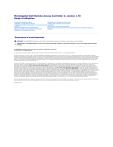
Lien public mis à jour
Le lien public vers votre chat a été mis à jour.